APPAREIL PHOTO NUMÉRIQUE Manuel de référence Ce manuel est destiné aux versions de firmware 3.00 et ultérieures de l’appareil photo. La dernière version du firmware de l’appareil photo est téléchargeable depuis le Centre de téléchargement Nikon. Cet appareil photo est doté du dernier firmware qui comporte des fonctions supplémentaires. Pour en savoir plus, reportez-vous à « Modifications effectuées via des mises à jour de firmware » (page 482). • Lisez ce manuel attentivement avant d’utiliser l’appareil photo. • Pour utiliser correctement l’appareil photo, veuillez lire la section « Pour votre sécurité » (page xvi). • Après avoir lu ce manuel, rangez-le dans un endroit facilement accessible pour vous y référer ultérieurement. Fr Vous avez le choix entre 3 manuels différents. Pour un guide sur l’ensemble des opérations pouvant être effectuées avec l’appareil photo, consultez : Le Manuel de référence (ce manuel) En plus des informations abordées dans le Manuel d’utilisation fourni avec l’appareil photo, le Manuel de référence décrit de façon détaillée les options disponibles dans les menus de l’appareil photo et aborde des sujets tels que la connexion de l’appareil photo à d’autres périphériques (pour obtenir des informations sur les réseaux sans fil, reportez-vous au Guide réseau). Voici quelques-uns des sujets abordés dans le Manuel de référence : • Opérations de base relatives à la prise de vue et à la visualisation des images • Options de prise de vue avancées • Menus de l’appareil photo • Connexion aux ordinateurs, imprimantes et périphériques HDMI • Photographie au flash à l’aide de flashes optionnels Il est également possible de consulter le Manuel de référence en ligne au format html. nikon manuel en ligne Z 7 https://onlinemanual.nikonimglib.com/z7_z6/fr/ Z 7 Model Name: N1710 Z 6 Model Name: N1711 Z6 Pour un guide sur les notions fondamentales de prise de vue et de visualisation, consultez : Le Manuel d’utilisation (fourni) Maîtrisez les principales opérations de base et les fonctionnalités spécifiques à cet appareil photo. • Table des matières • Familiarisation avec l’appareil photo • Premières étapes • Notions fondamentales de photographie et de visualisation • Réglages de base • Commandes de prise de vue • Menu i • Liste des menus • Dépannage Pour obtenir des informations sur les connexions sans fil, consultez : Le Guide réseau (pdf) Le Guide réseau aborde des sujets comme la connexion de l’appareil photo en Wi-Fi ou Bluetooth à un ordinateur ou à un périphérique mobile (smartphone ou tablette) et répertorie les tâches pouvant être effectuées à l’aide d’un système de communication sans fil WT-7. • • Le Guide réseau est accessible via le Centre de téléchargement Nikon. nikon centre de téléchargement Z 7 Z6 Z 7 : https://downloadcenter.nikonimglib.com/fr/products/492/Z_7.html Z 6 : https://downloadcenter.nikonimglib.com/fr/products/493/Z_6.html i Contenu de la boîte Vérifiez que tous les éléments énumérés ici se trouvent bien avec votre appareil photo. Bouchon de boîtier BF-N1 Œilleton en caoutchouc DK-29 (fixé sur l’appareil photo, 0 420) Appareil photo Accumulateur Li-ion EN-EL15b avec cache-contacts Chargeur d’accumulateur MH-25a (fourni avec un adaptateur de prise secteur ou un câble d’alimentation ; leur type et leur forme dépendent du pays ou de la région d’achat) Courroie AN-DC19 (0 27) Garantie Manuel d’utilisation Attache de câble USB/HDMI (0 422) Câble USB UC-E24 (0 341) Volet de la griffe flash BS-1 (0 421) Les cartes mémoire sont vendues séparément. Les acheteurs du kit avec objectif ou avec adaptateur pour monture doivent veiller à ce que la boîte contienne un objectif ou un adaptateur pour monture (il se peut également qu’un manuel destiné à l’objectif ou à l’adaptateur soit fourni). Centre de téléchargement Nikon En plus du Manuel de référence, vous pouvez consulter le centre de téléchargement Nikon afin de télécharger les manuels des produits, les mises à jour de firmware (microprogramme) et les logiciels comme ViewNX-i. https://downloadcenter.nikonimglib.com/ ii À propos de ce manuel Ce manuel concerne le Z 7 et le Z 6. Les illustrations représentent le Z 7. Symboles et conventions Afin de localiser plus aisément les informations utiles, ce manuel utilise les symboles et conventions suivants : D Cette icône signale les remarques. Il s’agit d’informations à lire impérativement avant d’utiliser ce produit. A Cette icône signale les conseils. Il s’agit d’informations supplémentaires qui peuvent s’avérer utiles lors de l’utilisation de ce produit. 0 Cette icône signale les références à d’autres sections de ce manuel. Les rubriques de menu, les options et les messages affichés sur l’appareil photo sont indiqués en gras. Dans ce manuel, les éléments affichés sur le moniteur et dans le viseur de l’appareil photo pendant la prise de vue sont regroupés sous le terme « écran de prise de vue » ; dans la plupart des cas, les illustrations représentent le moniteur. Cet appareil photo peut être utilisé avec des cartes mémoire XQD et CFexpress de type B. Elles sont dénommées « cartes mémoire » dans ce manuel lorsqu’il n’est pas nécessaire de faire la distinction entre les deux catégories. Cet appareil photo utilise des cartes mémoire XQD, dénommées « cartes mémoire » dans ce manuel. Dans ce manuel, les smartphones et les tablettes sont dénommés « périphériques mobiles ». Réglages de l’appareil photo Les explications données dans ce manuel supposent que l’on utilise les réglages par défaut. A Pour votre sécurité Avant d’utiliser l’appareil photo pour la première fois, lisez les consignes de sécurité se trouvant dans la section « Pour votre sécurité » (0 xvi). iii Table des matières Contenu de la boîte .............................................................................ii Pour votre sécurité........................................................................... xvi Mentions légales ................................................................................xx Familiarisation avec l’appareil photo 1 Nomenclature de l’appareil photo .................................................. 1 Boîtier................................................................................................................. 1 Écran de contrôle .......................................................................................... 5 Moniteur et viseur......................................................................................... 6 Commandes de l’appareil photo...................................................... 8 Viseur ................................................................................................................. 8 Commande du mode moniteur............................................................... 8 Commandes tactiles...................................................................................10 Commande DISP ...........................................................................................15 Sélecteur secondaire..................................................................................17 Commande AF-ON.........................................................................................17 Molettes de commande............................................................................17 Commande G ..........................................................................................18 Commande i (icône i)............................................................................21 Commandes de fonction (Fn1 et Fn2)....................................................24 Premières étapes 27 Fixation de la courroie à l’appareil photo .................................... 27 Chargement de l’accumulateur...................................................... 28 Chargeur d’accumulateur ........................................................................28 Adaptateurs de charge..............................................................................29 Insertion de l’accumulateur et d’une carte mémoire................. 32 Fixation d’un objectif ....................................................................... 36 Choix d’une langue et réglage de l’horloge................................. 38 iv Notions fondamentales de photographie et de visualisation 41 Prise de vue photo (mode b) ......................................................... 41 Réalisation de vidéos (mode b)..................................................... 45 Notions fondamentales de visualisation...................................... 49 Lecture des vidéos ......................................................................................49 Suppression des images ...........................................................................51 Réglages de base 52 Mise au point...................................................................................... 52 Choix d’un mode de mise au point.......................................................52 Mode de zone AF.........................................................................................54 Déclencheur tactile.....................................................................................62 Mise au point manuelle.............................................................................64 Balance des blancs ............................................................................ 66 Mode silencieux................................................................................. 70 Classement des images.................................................................... 72 Protection des images contre l’effacement ................................. 73 Commandes de prise de vue 74 Sélecteur de mode ............................................................................ 74 P : Auto programmé ...................................................................................75 S : Auto à priorité vitesse...........................................................................75 A : Auto à priorité ouverture ....................................................................76 M : Manuel ......................................................................................................77 Réglages utilisateur : modes U1, U2 et U3.............................................79 Poses longues (mode M) ...........................................................................82 Commande S (sensibilité [ISO]) ................................................. 84 Contrôle automatique de la sensibilité ...............................................85 Commande E (correction d’exposition)....................................... 86 Commande c/E (mode de déclenchement/retardateur) ....... 88 Retardateur....................................................................................................91 v Sélecteur secondaire.........................................................................93 Sélection du point AF ................................................................................ 93 Mémorisation de l’exposition auto. (AE) ............................................ 93 Mémorisation de la mise au point ........................................................ 93 Menu i 96 Utilisation du menu i .......................................................................96 Menu i du mode photo ...................................................................97 Régler le Picture Control........................................................................... 98 Balance des blancs ...................................................................................102 Qualité d’image .........................................................................................108 Taille d’image .............................................................................................110 Mode de flash.............................................................................................111 Mesure ..........................................................................................................112 Connexion Wi-Fi ........................................................................................113 D-Lighting actif..........................................................................................114 Mode de déclenchement.......................................................................115 Réduction de vibration ...........................................................................116 Mode de zone AF ......................................................................................117 Mode de mise au point ...........................................................................117 Menu i du mode vidéo ..................................................................118 Régler le Picture Control.........................................................................119 Balance des blancs ...................................................................................119 Taille d’image, cadence et qualité des vidéos ................................120 Sensibilité du microphone ....................................................................122 Choisir la zone d’image...........................................................................123 Mesure ..........................................................................................................124 Connexion Wi-Fi ........................................................................................124 D-Lighting actif..........................................................................................124 VR électronique .........................................................................................124 Réduction de vibration ...........................................................................125 Mode de zone AF ......................................................................................125 Mode de mise au point ...........................................................................125 vi Visualisation avancée 126 Visualisation des images ............................................................... 126 Visualisation plein écran ........................................................................ 126 Visualisation par planche d’imagettes.............................................. 127 Informations sur les photos .......................................................... 128 Commande i : Visualisation ......................................................... 136 Sélect./désélect. images......................................................................... 138 Choisir le début/la fin.............................................................................. 139 Enregistrer la vue actuelle..................................................................... 142 Regarder de plus près : fonction Loupe...................................... 143 Suppression des images ................................................................ 144 Pendant la visualisation ......................................................................... 144 Menu Visualisation................................................................................... 145 Guide des menus 147 Réglages par défaut........................................................................ 147 D Menu Visualisation : gestion des images .............................. 158 Effacer ................................................................................................... 159 Dossier de visualisation.................................................................. 159 Options de visualisation................................................................. 159 Affichage des images...................................................................... 160 Après effacement ............................................................................. 160 Après la rafale, afficher ................................................................... 161 Rotation des images........................................................................ 161 Diaporama .......................................................................................... 162 Classement ......................................................................................... 163 vii C Menu Prise de vue photo : options de prise de vue ............164 Réinitialiser menu PDV photo ......................................................165 Dossier de stockage .........................................................................165 Nom de fichier....................................................................................169 Choisir la zone d’image...................................................................169 Qualité d’image .................................................................................170 Taille d’image .....................................................................................170 Enregistrement NEF (RAW)............................................................172 Réglage de la sensibilité .................................................................173 Balance des blancs............................................................................174 Régler le Picture Control.................................................................181 Gérer le Picture Control ..................................................................183 Espace colorimétrique ....................................................................186 D-Lighting actif ..................................................................................186 Réduction du bruit............................................................................187 Réduction du bruit ISO....................................................................187 Contrôle du vignetage ....................................................................188 Correction de la diffraction............................................................188 Contrôle auto. de la distorsion.....................................................188 Photo avec réduction scintillement ...........................................189 Mesure ..................................................................................................189 Contrôle du flash...............................................................................190 Mode de flash .....................................................................................192 Correction du flash ...........................................................................193 Mode de mise au point ...................................................................193 Mode de zone AF ..............................................................................193 Réduction de vibration ...................................................................193 Bracketing automatique.................................................................194 Surimpression.....................................................................................204 HDR (grande plage dynamique)..................................................211 Intervallomètre ..................................................................................216 Vidéo accélérée..................................................................................227 Prise vue avec décal mise au point.............................................235 Mode silencieux.................................................................................241 viii 1 Menu Prise de vue vidéo : options de prise de vue vidéo ............................................................................................ 242 Réinitialiser menu Prise de vue vidéo ....................................... 243 Nom de fichier ................................................................................... 243 Choisir la zone d’image .................................................................. 243 Taille d’image/cadence .................................................................. 243 Qualité des vidéos............................................................................ 243 Type de fichier vidéo....................................................................... 243 Réglage de la sensibilité................................................................. 244 Balance des blancs ........................................................................... 244 Régler le Picture Control................................................................ 245 Gérer le Picture Control.................................................................. 245 D-Lighting actif ................................................................................. 245 Réduction du bruit ISO ................................................................... 245 Contrôle du vignetage ................................................................... 246 Correction de la diffraction........................................................... 246 Contrôle auto. de la distorsion .................................................... 246 Réduction du scintillement........................................................... 246 Mesure.................................................................................................. 247 Mode de mise au point................................................................... 247 Mode de zone AF.............................................................................. 247 Réduction de vibration................................................................... 247 VR électronique................................................................................. 247 Sensibilité du microphone............................................................ 248 Atténuateur ........................................................................................ 248 Réponse en fréquence.................................................................... 249 Réduction du bruit du vent .......................................................... 249 Volume du casque ........................................................................... 249 Code temporel................................................................................... 250 ix A Réglages personnalisés : réglage précis des paramètres de l’appareil photo ....................................................................251 Réinitialiser réglages perso............................................................254 a : Autofocus ..........................................................................................255 a1 : Priorité en mode AF-C .............................................................255 a2 : Priorité en mode AF-S..............................................................255 a3 : Suivi MAP avec Lock-On .........................................................256 a4 : Détect. visage-yeux AF zone auto.......................................256 a5 : Points AF utilisés........................................................................257 a6 : Points AF selon l’orientation .................................................257 a7 : Activation AF...............................................................................258 a8 : Choix limité modes de zone AF ...........................................259 a9 : Rotation du point AF................................................................259 a10 : Options des points AF...........................................................259 a11 : AF faible lumière .....................................................................260 a12 : Illuminateur d’assistance AF ...............................................260 a13 : Bague MAP manuelle mode AF.........................................261 b : Mesure/exposition.........................................................................261 b1 : Incrément de l’exposition......................................................261 b2 : Correction d’exposition..........................................................262 b3 : Zone pondérée centrale.........................................................262 b4 : Réglage précis expo. opti.......................................................263 c : Tempo./mémo. exposition ..........................................................263 c1 : Mémo. expo. par déclencheur..............................................263 c2 : Retardateur..................................................................................264 c3 : Délai d’extinction ......................................................................264 d : Prise de vue/affichage ..................................................................265 d1 : Cadence prise de vue en CL..................................................265 d2 : Nombre de vues maximal......................................................265 d3 : Options déclenchement synchro........................................265 d4 : Temporisation de l’exposition .............................................265 d5 : Type d'obturateur.....................................................................266 d6 : Limiter le choix des zones d’image ....................................266 d7 : Séquence numérique images ..............................................267 d8 : Appliquer réglages à visée écran ........................................268 x d9 : Affichage du quadrillage....................................................... 268 d10 : Mise en relief ........................................................................... 268 d11 : Afficher tout en mode continu ......................................... 268 e : Bracketing/flash.............................................................................. 269 e1 : Vitesse de synchro. flash ........................................................ 269 e2 : Vitesse d’obturation flash...................................................... 270 e3 : Correction expo. pour flash .................................................. 270 e4 : Contrôle de la sensibilité auto. c ........................................ 270 e5 : Mode lampe pilote................................................................... 271 e6 : Bracketing auto. (mode M).................................................... 271 e7 : Sens du bracketing .................................................................. 272 f : Commandes...................................................................................... 273 f1 : Personnaliser le menu i........................................................ 273 f2 : Définition réglages perso. ...................................................... 275 f3 : Bouton OK.................................................................................... 283 f4 : Mémo. vitesse & ouverture .................................................... 285 f5 : Perso. molettes commande................................................... 285 f6 : Commande lâchée + molette ............................................... 287 f7 : Inverser les indicateurs............................................................ 287 g : Vidéo .................................................................................................. 288 g1 : Personnaliser le menu i ...................................................... 288 g2 : Définition réglages perso...................................................... 289 g3 : Bouton OK................................................................................... 294 g4 : Vitesse de l’AF............................................................................ 294 g5 : Sensibilité du suivi AF............................................................. 295 g6 : Affichage des hautes lumières ............................................ 296 B Menu Configuration : configuration de l’appareil photo .... 297 Formater la carte mémoire ........................................................... 298 Enregistrer réglages utilisateur ................................................... 298 Réinitialiser régl. utilisateur .......................................................... 298 Langue (Language).......................................................................... 298 Fuseau horaire et date.................................................................... 299 Luminosité du moniteur ................................................................ 299 Équilibre couleur du moniteur .................................................... 300 xi Luminosité du viseur .......................................................................301 Équilibre couleur du viseur............................................................301 Luminosité de l’écran de contrôle ..............................................301 Limiter choix modes du moniteur ..............................................302 Affichage des informations ...........................................................302 Réglage précis de l’AF .....................................................................303 Objectif sans microprocesseur.....................................................304 Nettoyer le capteur d’image .........................................................304 Photo de correction poussière.....................................................305 Légende des images ........................................................................307 Informations de copyright.............................................................308 Options de signal sonore ...............................................................309 Commandes tactiles ........................................................................309 HDMI......................................................................................................310 Données de position........................................................................310 Options télécde sans fil (WR) ........................................................311 Régler Fn télécommande (WR) ....................................................312 Mode avion..........................................................................................312 Connecter au périphérique mobile............................................312 Se connecter à l’ordinateur ...........................................................313 Système de comm. sans fil (WT-7) ..............................................313 Marquage de conformité ...............................................................313 Informations de l’accumulateur ..................................................314 Photo si carte absente ?..................................................................314 Enregistrer/charger réglages ........................................................315 Réinitialiser tous les réglages........................................................317 Version du firmware.........................................................................317 N Menu Retouche : création de copies retouchées .................318 Traitement NEF (RAW).....................................................................321 Recadrer................................................................................................324 Redimensionner ................................................................................325 D-Lighting............................................................................................327 Correction des yeux rouges ..........................................................327 Redresser..............................................................................................328 xii Contrôle de la distorsion................................................................ 328 Perspective ......................................................................................... 329 Superposition des images............................................................. 330 Recadrer la vidéo .............................................................................. 333 Comparaison côte à côte............................................................... 333 O Menu personnalisé/m Réglages récents ............................... 335 Connexions 340 Connexion à des périphériques mobiles.................................... 340 Connexion à des ordinateurs........................................................ 341 Connexion en USB ................................................................................... 341 Réseaux sans fil (Wi-Fi)............................................................................ 345 Connexion aux imprimantes......................................................... 346 Impression vue par vue.......................................................................... 347 Impression de plusieurs photos.......................................................... 348 Connexion à des périphériques HDMI ........................................ 349 Enregistreurs HDMI.................................................................................. 350 Prise de vue avec flash installé sur le boîtier 353 « Flash installé sur le boîtier » vs « Flash asservi »..................... 353 Flashes installés sur le boîtier............................................................... 353 Prise de vue avec flashes asservis....................................................... 353 Utilisation d’un flash installé sur le boîtier................................. 354 Mode de contrôle du flash............................................................. 356 Modes de flash................................................................................. 358 Correction du flash ......................................................................... 360 Mémorisation FV ............................................................................. 361 Informations des flashes installés sur le boîtier ........................ 363 xiii Prise de vue avec flashes asservis 366 Utilisation des flashes asservis......................................................366 AWL radio..........................................................................................368 Établissement d’une connexion sans fil............................................368 Modification des réglages du flash.....................................................372 Ajout d’un flash fixé à la griffe flash ...................................................378 AWL optique.....................................................................................379 Utilisation du mode AWL optique avec le SB-5000 ou SB-500 ......................................................................................................379 AWL optique/radio..........................................................................387 Affichage des infos des flashes .....................................................388 Dépannage 391 Problèmes et solutions...................................................................392 Accumulateur/affichage.........................................................................392 Durée de la prise de vue.........................................................................393 Visualisation................................................................................................396 Bluetooth et Wi-Fi (réseaux sans fil) ...................................................397 Divers.............................................................................................................397 Indicateurs et messages d’erreur .................................................398 Indicateurs...................................................................................................398 Messages d’erreur.....................................................................................400 xiv Remarques techniques 403 Écran de contrôle, moniteur et viseur de l’appareil photo ..... 403 Moniteur : mode photo.......................................................................... 403 Moniteur : mode vidéo........................................................................... 408 Viseur : mode photo ................................................................................ 409 Viseur : mode vidéo ................................................................................. 411 Écran de contrôle ..................................................................................... 412 Système d’éclairage créatif Nikon ............................................... 413 Autres accessoires........................................................................... 418 Fixation du connecteur d’alimentation et de l’adaptateur secteur ..................................................................................................... 423 Entretien de votre appareil photo ............................................... 425 Rangement ................................................................................................. 425 Nettoyage ................................................................................................... 425 Nettoyage du capteur d’image ........................................................... 426 Nettoyage manuel ................................................................................... 429 Entretien de l’appareil photo et de l’accumulateur : précautions................................................................................. 431 Caractéristiques techniques ......................................................... 436 Manuel d’utilisation de l’objectif NIKKOR Z 24–70mm f/4 S .............................................................................................. 454 Manuel d’utilisation de l’adaptateur pour monture FTZ......... 463 Cartes mémoire agréées ................................................................ 470 Capacité des cartes mémoire........................................................ 471 Autonomie de l’accumulateur...................................................... 473 Index .................................................................................................. 474 Modifications effectuées via des mises à jour de firmware 482 Infos sur la version du firmware ................................................... 482 Fonctionnalités disponibles avec la version de firmware « C » 3.30...................................................................................... 482 Enregistrement de la position de mise au point........................... 482 Annotations vocales (Z 6 uniquement)............................................ 483 xv Pour votre sécurité Afin d’éviter de provoquer des dommages matériels ou de vous blesser ou de blesser un tiers, lisez intégralement « Pour votre sécurité » avant d’utiliser ce produit. Conservez ces consignes de sécurité dans un endroit facilement accessible à tous ceux qui pourraient se servir de ce produit. DANGER : le non-respect des consignes indiquées par cette icône expose à un danger de mort ou à de graves blessures. AVERTISSEMENT : le non-respect des consignes indiquées par cette icône peut vous exposer à un danger de mort ou à de graves blessures. ATTENTION : le non-respect des consignes indiquées par cette icône peut vous exposer à des blessures ou provoquer des dommages matériels. AVERTISSEMENT • N'utilisez pas ce produit en marchant ou en conduisant un véhicule. Le non-respect de cette consigne peut provoquer des accidents ou d’autres blessures. • Ne démontez pas ou ne modifiez pas ce produit. Ne touchez pas les composants internes qui sont exposés suite à une chute ou à un autre accident. Le non-respect de ces consignes peut provoquer un choc électrique ou d’autres blessures. • Si vous observez des anomalies provenant du produit comme de la fumée, de la chaleur ou des odeurs inhabituelles, retirez immédiatement l’accumulateur ou débranchez immédiatement la source d’alimentation. Continuer d’utiliser le matériel risque de provoquer un incendie, des brûlures ou d’autres blessures. • Gardez votre matériel au sec. Ne le manipulez pas avec les mains mouillées. Ne manipulez pas la prise avec les mains mouillées. Le non-respect de ces consignes peut provoquer un incendie ou un choc électrique. • Ne laissez pas votre peau en contact prolongé avec ce produit lorsqu’il est sous tension ou lorsqu’il est branché. Le non-respect de cette consigne peut provoquer des brûlures superficielles. • N’utilisez pas ce produit en présence de poussières ou de gaz inflammables comme du propane, de l’essence ou des aérosols. Le non-respect de cette consigne peut provoquer une explosion ou un incendie. xvi • N’observez pas directement le soleil ou toute autre source lumineuse puissante à travers l’objectif. Le non-respect de cette consigne peut provoquer des troubles visuels. • Ne pointez pas le flash ou l’illuminateur d’assistance AF en direction du conducteur d’un véhicule motorisé. Vous risquez sinon de provoquer un accident. • Conservez ce produit hors de portée des enfants. Le non-respect de cette consigne peut provoquer des blessures ou le dysfonctionnement du produit. En outre, notez que les petites pièces présentent un risque d’étouffement. Si jamais un enfant avalait une pièce de ce produit, consultez immédiatement un médecin. • N’enroulez pas la courroie ou la dragonne autour de votre cou. Vous risquez sinon de provoquer des accidents. • N’utilisez pas des accumulateurs, des chargeurs ou des adaptateurs secteur qui ne sont pas conçus spécifiquement pour ce produit. Lorsque vous utilisez des accumulateurs, des chargeurs et des adaptateurs secteur conçus spécifiquement pour ce produit, ne faites pas les actions suivantes : - Endommager, modifier, plier les cordons ou les câbles, tirer énergiquement dessus, les placer sous des objets lourds ou les exposer à la chaleur ou aux flammes. - Utiliser le produit avec des convertisseurs ou des adaptateurs de voyage conçus pour convertir d’une tension à une autre ou avec des onduleurs. Le non-respect de ces consignes peut provoquer un incendie ou un choc électrique. • Ne manipulez pas la prise lorsque vous chargez le produit ou lorsque vous utilisez l’adaptateur secteur pendant un orage. Le non-respect de cette consigne peut provoquer un choc électrique. • Ne manipulez pas le matériel à mains nues dans des lieux exposés à des températures extrêmement basses ou élevées. Le non-respect de cette consigne peut provoquer des brûlures ou des engelures. ATTENTION • Ne pointez pas l’objectif en direction du soleil ou d’autres sources très lumineuses. La lumière focalisée par l’objectif peut provoquer un incendie ou endommager les composants internes du produit. Lorsque vous photographiez un sujet à contrejour, veillez à garder toujours le soleil à l’extérieur du cadre. Lorsque le soleil se trouve près du cadre, sa lumière risque de se concentrer dans l’appareil photo et de provoquer un incendie. xvii • Mettez ce produit hors tension lorsque son utilisation est interdite. Désactivez les fonctionnalités sans fil lorsque l’utilisation de matériel sans fil est interdite. Les radiofréquences émises par ce produit peuvent interférer avec le matériel à bord des avions ou dans les hôpitaux ou autres infrastructures médicales. • Retirez l’accumulateur et débranchez l’adaptateur secteur si vous ne prévoyez pas d’utiliser ce produit avant longtemps. Le non-respect de cette consigne peut provoquer un incendie ou le dysfonctionnement du produit. • Ne déclenchez pas le flash lorsqu’il est en contact avec la peau ou avec des objets ou lorsqu’il est à proximité de ceux-ci. Le non-respect de cette consigne peut provoquer des brûlures ou un incendie. • Ne laissez pas le produit exposé à des températures excessivement chaudes pendant une période prolongée, comme dans une voiture fermée ou en plein soleil. Le non-respect de cette consigne peut provoquer un incendie ou le dysfonctionnement du produit. • Ne regardez pas directement l’illuminateur d’assistance AF. Le non-respect de cette mise en garde peut avoir des effets néfastes sur la vue. • Ne transportez pas les appareils photo ou les objectifs si des trépieds ou accessoires similaires sont fixés. Le non-respect de cette consigne peut provoquer des blessures ou le dysfonctionnement du produit. DANGER (Accumulateurs) • Manipulez correctement les accumulateurs. Le non-respect des consignes suivantes peut provoquer la fuite, la surchauffe, la casse ou l’inflammation des accumulateurs : - Utilisez uniquement des accumulateurs agréés pour ce produit. - N’exposez pas les accumulateurs aux flammes ni à une chaleur excessive. - Ne les démontez pas. - Ne court-circuitez pas les contacts en les touchant avec des colliers, des épingles à cheveux ou autres objets métalliques. - N’exposez pas les accumulateurs ou les produits dans lesquels ils sont insérés à des chocs physiques importants. - Ne marchez pas sur les accumulateurs, ne les percez pas avec des clous et ne les tapez pas avec un marteau. xviii • Rechargez uniquement comme indiqué. Le non-respect de cette consigne peut provoquer la fuite, la surchauffe, la casse ou l’inflammation des accumulateurs. • Si du liquide provenant des accumulateurs entre en contact avec les yeux, rincez-les abondamment à l’eau claire et consultez immédiatement un médecin. Si vous attendez trop longtemps, vous risquez d’avoir des lésions oculaires. • Suivre les instructions du personnel de la compagnie aérienne. Les accumulateurs laissés sans surveillance à haute altitude dans un environnement non pressurisé peuvent faire l’objet d’une fuite ou d’une surchauffe, se rompre ou prendre feu. AVERTISSEMENT (Accumulateurs) • Conservez les accumulateurs hors de portée des enfants. Si jamais un enfant avalait un accumulateur, consultez immédiatement un médecin. • Conservez les accumulateurs hors de portée des animaux domestiques et des autres animaux. Les accumulateurs peuvent fuir, surchauffer, se casser ou s'enflammer s'ils sont mordus, croqués ou endommagés d'une autre manière par des animaux. • N’immergez pas les accumulateurs dans l’eau et ne les exposez pas à la pluie. Le non-respect de cette consigne peut provoquer un incendie ou le dysfonctionnement du produit. Séchez immédiatement le produit avec une serviette ou un objet similaire s’il est mouillé. • Cessez immédiatement toute utilisation si vous remarquez une quelconque modification des accumulateurs, comme une décoloration ou une déformation. Arrêtez de recharger les accumulateurs EN-EL15b s’ils ne se rechargent pas pendant la durée indiquée. Le non-respect de ces consignes peut provoquer la fuite, la surchauffe, la casse ou l’inflammation des accumulateurs. • Lorsque vous n'avez plus besoin des accumulateurs, protégez leurs contacts avec du ruban adhésif. Les accumulateurs risquent de surchauffer, de se casser ou de prendre feu si des objets métalliques touchent leurs contacts. • Si du liquide provenant d’accumulateurs entre en contact avec la peau ou les vêtements d’une personne, rincez immédiatement et abondamment à l’eau claire les parties touchées. Le non-respect de cette consigne peut provoquer des irritations cutanées. xix Mentions légales • Les manuels fournis avec ce produit ne • Nikon décline toute responsabilité doivent pas être reproduits, transmis, pour les dommages provoqués suite à transcrits, stockés dans un système de l’utilisation de ce matériel. recherche documentaire ou traduits en • Bien que tous les efforts aient été une langue quelconque, en tout ou en apportés pour vous fournir des partie, et quels qu’en soient les moyens, informations précises et complètes sans accord écrit préalable de Nikon. dans ces manuels, nous vous saurions • Nikon se réserve le droit de modifier à gré de porter à l’attention du tout moment l’apparence et les représentant Nikon de votre pays, caractéristiques du matériel et des toute erreur ou omission ayant pu logiciels décrits dans ces manuels, sans échapper à notre vigilance (les avis préalable. adresses sont fournies séparément). xx Avertissement concernant l’interdiction de copie ou de reproduction Veuillez remarquer que la simple possession de documents copiés numériquement ou reproduits à l’aide d’un scanner, d’un appareil photo numérique ou de tout autre appareil peut être punie par la loi. • Copies ou reproductions interdites par la loi • Avertissements concernant certaines copies et Ne copiez pas et ne reproduisez pas des reproductions Le gouvernement a publié certains billets de banque, des pièces, des titres avertissements concernant la copie ou la ou des obligations d’État, même si ces reproduction des titres émis par des copies ou reproductions sont entreprises privées (actions, billets, estampillées « Spécimen ». chèques, bons cadeaux, etc), des titres de La copie ou la reproduction de billets transport ou des bons de réduction, sauf de banque, de pièces ou de titres en cas de nécessité d’un nombre restreint circulant à l’étranger est interdite. de copies pour les activités d’une Sauf en cas d’autorisation préalable entreprise. De même, ne copiez pas et ne des autorités, la copie ou la reproduisez pas des passeports émis par reproduction de timbres ou de cartes l’état, des permis émis par des postales inutilisés émis par ces mêmes organismes publics et des groupes privés, autorités est strictement interdite. des cartes d’identité, et des tickets tels que des passes ou des tickets restaurant. La copie ou la reproduction de timbres émis par les autorités et de documents • Conformité aux mentions légales et droits certifiés stipulés par la loi est interdite. d’auteur En vertu de la loi sur le droit d’auteur, les photographies ou les enregistrements des œuvres protégées par le droit d’auteur, réalisés avec l’appareil photo, ne peuvent pas être utilisés sans l’autorisation du détenteur du droit d’auteur. Des exceptions sont prévues pour l’usage personnel, mais notez que même l’usage personnel peut être limité dans le cas de photographies ou d’enregistrements d’expositions ou de spectacles. xxi Utilisez exclusivement des accessoires électroniques de la marque Nikon Les appareils photo Nikon sont conçus dans le respect des normes les plus strictes et comprennent des circuits électroniques complexes. Seuls les accessoires de marque Nikon (notamment les chargeurs, les accumulateurs, les adaptateurs secteur et les accessoires de flash) et certifiés par Nikon pour un usage spécifique avec cet appareil photo numérique Nikon sont conçus et éprouvés pour fonctionner avec ces circuits internes de manière optimale et exempte de tout risque. L’utilisation d’accessoires électroniques qui ne sont pas de la marque Nikon risque d’endommager l’appareil photo et peut annuler votre garantie Nikon. L’usage d’accumulateurs Li-ion rechargeables d’une autre marque, ne portant pas le sceau holographique Nikon représenté à droite, peut entraîner des dysfonctionnements de l’appareil photo ou provoquer des phénomènes de surchauffe, inflammation, casse ou fuite des accumulateurs. Pour en savoir plus sur les accessoires de marque Nikon, renseignez-vous auprès d’un revendeur agréé Nikon. D Avant de prendre des photos importantes Avant de prendre des photos lors d’un événement important (comme un mariage ou un voyage), faites des essais avec votre appareil photo pour vous assurer qu’il fonctionne normalement. Nikon ne pourra être tenu responsable des dommages ou pertes de profits pouvant résulter d’un mauvais fonctionnement du produit. D Formation permanente Dans le cadre de l’engagement « Formation permanente » de Nikon relatif à l’assistance et à la formation continues, des informations continuellement mises à jour sont disponibles en ligne sur les sites suivants : • Aux États-Unis : https://www.nikonusa.com/ • En Europe : https://www.europe-nikon.com/support/ • En Asie, en Océanie, au Moyen-Orient et en Afrique : https://www.nikon-asia.com/ Visitez régulièrement ces sites pour vous tenir informé des dernières informations sur le produit, des astuces, des réponses aux questions fréquentes et des conseils d’ordre général sur l’imagerie et la photographie numériques. Des informations supplémentaires sont aussi disponibles auprès de votre représentant Nikon local. Utilisez l’URL suivante pour obtenir la liste des contacts : https://imaging.nikon.com/ xxii Familiarisation avec l’appareil photo Prenez quelques instants pour vous familiariser avec les noms et les fonctions des commandes de l’appareil photo, ainsi qu’avec les affichages. Il peut s’avérer pratique de marquer cette section afin de pouvoir la consulter si nécessaire au cours de la lecture de ce manuel. Nomenclature de l’appareil photo Reportez-vous à cette section pour connaître les noms et les emplacements des commandes et des affichages de l’appareil photo. Boîtier 6 4 7 5 8 9 1 2 2 10 3 11 14 13 12 1 Sélecteur de mode ........................... 74 9 Commande S ................................84 2 Œillet pour courroie d’appareil 10 Repère du plan focal (E)................65 photo.................................................. 27 11 Molette de commande principale..................................17, 285 sélecteur de mode ......................... 74 12 Haut-parleur Microphone stéréo ......................... 122 13 Écran de contrôle............... 5, 301, 403 Commande d’enregistrement 14 Griffe flash (pour flash vidéo................................................... 45 optionnel).............................. 413, 421 Commutateur marche-arrêt.....38, 41 Déclencheur ....................................... 41 Commande E.................................... 86 3 Commande de déverrouillage du 4 5 6 7 8 Familiarisation avec l’appareil photo 1 Boîtier de l’appareil photo (suite) 1 2 3 7 8 9 4 10 5 11 12 6 13 1 Capteur d’image ............................. 426 2 Commande du mode 5 Cache des prises casque et microphone moniteur .....................................8, 302 6 Repère de montage de l’objectif..... 36 3 Illuminateur d’assistance 7 Prise casque ..................................... 249 AF................................................43, 260 8 Témoin de CHARGE...........................29 Témoin d’atténuation des yeux 9 Port USB .......................... 341, 418, 422 rouges..................................... 111, 358 10 Port HDMI ....................... 349, 418, 422 Témoin du retardateur .....................91 11 Prise pour accessoires ................... 418 4 Cache du port pour accessoires et 12 Prise pour microphone des ports USB et HDMI externe ............................................ 418 13 Bouchon de boîtier ..................36, 418 D Ne touchez pas le capteur d’image Vous ne devez, en aucun cas, exercer de pression sur le capteur d’image, le taper avec des outils d’entretien ni le soumettre aux jets d’air puissants d’une soufflette. Vous risquez sinon de le rayer ou de l’endommager. Pour obtenir des informations sur le nettoyage du capteur d’image, reportez-vous à la section « Nettoyage du capteur d’image » (0 426). 2 Familiarisation avec l’appareil photo Capteur d’image 1 2 3 7 8 9 10 11 12 13 14 15 16 4 5 6 20 19 18 17 1 Détecteur oculaire ...............................8 11 Sélecteur secondaire..................17, 93 2 Viseur ......................................................8 12 Commande i...............................21, 96 3 Oculaire du viseur ........................... 420 13 Volet du logement pour carte mémoire.............................................32 4 Commande K................................... 49 5 Commande O..................................... 51 14 Voyant d’accès de la carte mémoire......................................44, 90 6 Moniteur .......................................10, 62 15 Commande J ....................................18 7 Commande de réglage dioptrique ............................................8 16 Sélecteur multidirectionnel ............18 8 Commande DISP ....................... 15, 128 17 Commande G.......................18, 147 18 Commande c (E)............................88 9 Sélecteur du mode photo/ vidéo.............................................41, 45 19 Commande W (Q)...................20, 127 10 Commande AF-ON ............................. 17 20 Commande X ...................64, 126, 143 D Moniteur Vous pouvez ajuster l’angle du moniteur comme illustré. Familiarisation avec l’appareil photo 3 Boîtier de l’appareil photo (suite) 6 7 1 8 2 3 9 4 10 5 1 Molette de commande 2 3 4 5 6 Monture d’objectif ............................36 secondaire ................................17, 285 7 Commande de déverrouillage de Commande Fn1 .........24, 66, 275, 289 l’objectif .............................................37 Commande Fn2 .........24, 52, 275, 289 8 Contacts du microprocesseur 9 Filetage pour fixation sur Loquet du volet du logement pour accumulateur....................................32 trépied ................................................82 10 Cache du connecteur Volet du logement pour accumulateur....................................32 d’alimentation............................... 423 D Numéro de série du produit Ouvrez le moniteur pour voir le numéro de série de ce produit. 4 Familiarisation avec l’appareil photo Écran de contrôle L’écran de contrôle s’allume lorsque l’appareil photo est sous tension. Avec les réglages par défaut, les indicateurs suivants sont affichés ; pour voir la liste complète des indicateurs affichés sur l’écran de contrôle, reportez-vous à « Écran de contrôle » (0 412). 1 2 3 7 4 6 5 1 Vitesse d’obturation...................75, 77 2 Ouverture............................................ 76 5 Nombre de vues restantes .....34, 471 6 Mode de déclenchement.................88 3 Indicateur de l’accumulateur......... 34 4 « k » (indique qu’il reste assez de 7 Sensibilité (ISO) ..................................84 mémoire pour plus de 1000 vues)......................................... 34 Familiarisation avec l’appareil photo 5 Moniteur et viseur Avec les réglages par défaut, les indicateurs suivants sont affichés sur le moniteur et dans le viseur en mode photo ; pour voir la liste complète des indicateurs, reportez-vous à « Affichages et écran de contrôle de l’appareil photo » (0 403). Moniteur Viseur 21 25 23 1 3 4 5 6 7 8 11 10 9 23456 7 89 10 11 12 25 24 23 22 21 2 13 14 20 19 18 17 16 15 22 20 1 19 18 13 17 16 15 14 1 Mode de prise de vue .......................74 13 Indicateur d’exposition ....................78 Affichage de la correction 2 Point AF.........................................43, 54 d’exposition ......................................86 3 Mode de déclenchement........88, 115 4 Mode de mise au point.....52, 193, 247 14 « k » (indique qu’il reste assez de mémoire pour plus de 1000 vues) .........................................34 15 Nombre de vues restantes .....34, 471 Picture Control .................98, 181, 245 16 Sensibilité (ISO) ..................................84 Balance des blancs.. 66, 102, 174, 244 17 Indicateur de sensibilité (ISO).........84 Zone d’image................. 123, 169, 243 Indicateur de sensibilité (ISO) Taille d’image ......................... 110, 170 automatique .....................................85 Qualité d’image...................... 108, 170 Icône i.........................................13, 21 5 Mode de zone AF .............54, 193, 247 6 D-Lighting actif ............. 114, 186, 245 7 8 9 10 11 12 6 Familiarisation avec l’appareil photo 18 Ouverture............................................ 76 23 Indicateur de réduction de vibration................................. 116, 193 19 Vitesse d’obturation...................75, 77 20 Mesure............................. 112, 189, 247 24 Déclenchement tactile ..............10, 62 21 Indicateur de l’accumulateur......... 34 25 Indicateur « Horloge non réglée » ...................40 22 Type d’obturateur........................... 266 Les éléments suivants sont affichés en mode vidéo. Moniteur Viseur 1 34 1 2 3 4 10 9 8 7 10 6 6 5 7 1 Indicateur d’enregistrement.......... 45 89 5 2 5 Mode de déclenchement Enregistrement désactivé............... 46 (photographie).................................88 2 Durée restante................................... 45 3 Taille d’image et cadence/qualité 6 Suivi du sujet ......................................61 7 Niveau sonore.................................. 122 d’image................................... 120, 243 8 Sensibilité du microphone.....122, 248 9 Réponse en fréquence................... 249 4 Nom de fichier ................................. 243 10 Délimiteurs de zone AF ....................54 Familiarisation avec l’appareil photo 7 Commandes de l’appareil photo Cette section explique comment utiliser les diverses commandes de l’appareil photo et ses affichages. Viseur Lorsque vous approchez l’œil du viseur, le détecteur oculaire s’active : le moniteur s’éteint et le viseur s’allume (notez que le détecteur oculaire réagit également à d’autres objets, comme vos doigts). Vous pouvez utiliser le viseur pour consulter les menus et visionner les images si vous le souhaitez. Détecteur oculaire Commande du mode moniteur Appuyez sur la commande du mode moniteur pour commuter entre le viseur et le moniteur. D Commande de réglage dioptrique Pour régler la netteté du viseur, soulevez puis tournez la commande de réglage dioptrique, en faisant attention de ne pas vous mettre accidentellement le doigt ou l’ongle dans l’œil. Remettez en place la commande une fois que le réglage de netteté vous convient. A Utilisation prolongée Lorsque vous utilisez le viseur de façon prolongée, vous pouvez régler sa luminosité et sa teinte pour faciliter le visionnage, en sélectionnant Désactivé pour le réglage personnalisé d8 (Appliquer réglages à visée écran). A Mode moniteur Vous pouvez limiter le choix des modes moniteur disponibles, à l’aide de l’option Limiter choix modes du moniteur du menu Configuration. 8 Familiarisation avec l’appareil photo Appuyez sur la commande du mode moniteur pour commuter entre les différents affichages comme suit. Sélection automatique : l’affichage passe du moniteur au viseur lorsque vous approchez l’œil du viseur, et du viseur au moniteur lorsque vous éloignez l’œil du viseur. Viseur uniquement : vous utilisez le viseur pour la prise de vue, les menus et la visualisation ; le moniteur reste éteint. Moniteur uniquement : vous utilisez le moniteur pour la prise de vue, les menus et la visualisation ; le viseur reste éteint même si vous approchez l’œil du viseur. Priorité au viseur : l’appareil photo fonctionne de la même façon que les reflex numériques actuels. Lorsque vous approchez l’œil du viseur, ce dernier s’allume ; lorsque vous l’éloignez, il s’éteint. En mode photo, le moniteur reste éteint, tandis qu’en mode vidéo, pendant la visualisation ou lorsque les menus sont affichés, le moniteur s’allume lorsque vous éloignez l'œil du viseur. Familiarisation avec l’appareil photo 9 Commandes tactiles Le moniteur tactile permet de modifier les réglages de l’appareil photo, d’effectuer la mise au point et de déclencher, de visionner les photos et les vidéos, de saisir du texte et de parcourir les menus. Les commandes tactiles ne sont pas disponibles lorsque vous utilisez le viseur. ❚❚ Mise au point et déclenchement Touchez le moniteur pour effectuer la mise au point sur le point AF sélectionné (AF tactile). En mode photo, le déclenchement a lieu lorsque vous retirez le doigt de l’écran (déclenchement tactile). Vous pouvez modifier les réglages de l’AF tactile en touchant l’icône W (0 62). 10 Familiarisation avec l’appareil photo ❚❚ Modification des réglages Touchez les réglages en surbrillance sur l’écran et choisissez l’option souhaitée en touchant les icônes ou les curseurs. Touchez Z ou appuyez sur J pour valider l’option choisie et revenir à l’écran précédent. ❚❚ Visualisation Faites défiler vers la gauche ou la droite pour afficher les autres images lors de la visualisation plein écran. En mode plein écran, si vous touchez le bas de l’écran, une barre d’avancement s’affiche. Faites glisser le doigt sur cette barre vers la gauche ou la droite pour atteindre rapidement les autres images. Barre d’avancement Familiarisation avec l’appareil photo 11 Éloignez ou rapprochez vos doigts pour effectuer un zoom avant ou arrière et faites-les glisser pour faire défiler les images. Vous pouvez également toucher furtivement deux fois l’écran pour zoomer lorsque l’image est affichée en plein écran ou pour annuler le zoom. Pour afficher les imagettes, rapprochez vos doigts lorsqu’une image est affichée en plein écran. Rapprochez ou éloignez vos doigts pour choisir le nombre d’images affichées parmi 4, 9 et 72. ❚❚ Lecture des vidéos Touchez le guide à l’écran pour démarrer la lecture vidéo (les vidéos sont signalées par l’icône 1). Touchez l’écran pour faire une pause ou reprendre la lecture, ou touchez Z pour revenir à la visualisation plein écran. Guide 12 Familiarisation avec l’appareil photo ❚❚ Menu i Touchez l’icône i pour afficher le menu i pendant la prise de vue (0 21, 96). Touchez les éléments pour afficher les options. ❚❚ Saisie de texte Lorsque le clavier est affiché, vous pouvez saisir du texte en appuyant sur les touches (pour commuter entre les claviers des majuscules, des minuscules et des symboles, appuyez sur la touche de sélection du clavier) ou vous pouvez déplacer le curseur en touchant la zone d’affichage du texte. Zone d’affichage du texte Zone du clavier Sélection du clavier Familiarisation avec l’appareil photo 13 ❚❚ Navigation dans les menus Faites glisser un doigt vers le haut ou le bas pour faire défiler l’affichage. Touchez une icône de menu pour choisir un menu. Touchez les rubriques des menus pour afficher leurs options et touchez les icônes ou les curseurs pour les modifier. Pour quitter sans apporter de modification, touchez Z. D Écran tactile L’écran tactile réagit à l’électricité statique et peut ne pas répondre à vos mouvements s’il est recouvert d’un film de protection d’autres fabricants, si vous le touchez avec les ongles ou des gants ou si vous le touchez à plusieurs endroits simultanément. N’exercez pas de pression excessive sur l’écran et ne le touchez pas avec des objets pointus. A Activation ou désactivation des commandes tactiles Les commandes tactiles peuvent être activées ou désactivées à l’aide de l’option Commandes tactiles du menu Configuration (0 309). 14 Familiarisation avec l’appareil photo Commande DISP Utilisez la commande DISP pour afficher ou masquer les indicateurs sur le moniteur ou dans le viseur. ❚❚ Mode photo En mode photo, la commande DISP permet de commuter entre les affichages suivants : Indicateurs activés Affichage simplifié Histogramme 1 Infos des flashes 2, 3 Affichage des informations 2 Horizon virtuel 1 Non affiché lorsque Désactivé est sélectionné pour le réglage personnalisé d8 (Appliquer réglages à visée écran) ou que Activée est sélectionné pour Prise de vue avec superposition en mode de surimpression. 2 Non affichés dans le viseur. 3 Affichées lorsqu’un flash optionnel SB-5000, SB-500, SB-400 ou SB-300 est fixé sur la griffe flash ou qu’une télécommande radio sans fil WR-R10 commande un flash en mode radiocommandé. Familiarisation avec l’appareil photo 15 ❚❚ Mode vidéo En mode vidéo, la commande DISP permet de commuter entre les affichages suivants : Indicateurs activés Affichage simplifié Horizon virtuel Histogramme 16 Familiarisation avec l’appareil photo Sélecteur secondaire Servez-vous du sélecteur secondaire comme d’un joystick afin de sélectionner le point AF, ou appuyez en son centre pour mémoriser la mise au point et l’exposition (0 93, 94). Commande AF-ON En mode autofocus, la commande AF-ON permet d’effectuer la mise au point. Molettes de commande Utilisez les molettes de commande pour modifier la vitesse d’obturation ou l’ouverture, ou utilisez ces molettes avec d’autres commandes pour modifier les réglages de l’appareil photo. Molette de commande secondaire Molette de commande principale Familiarisation avec l’appareil photo 17 Commande G Appuyez sur la commande G pour afficher les menus. 1 2 3 4 5 6 7 8 1 D : Menu Visualisation................. 158 2 C : Menu Prise de vue photo ..... 164 9 3 1 : Menu Prise de vue vidéo ....... 242 4 A : Menu Réglages personnalisés................................. 251 5 B : Menu Configuration................. 297 6 N : Menu Retouche....................... 318 7 O/m : Menu personnalisé ou Réglages récents (par défaut sur Menu personnalisé) ..................... 335 8 d : Icône d’aide .................................20 9 Réglages actuels ............................. 147 ❚❚ Utilisation des menus Vous pouvez parcourir les menus à l’aide du sélecteur multidirectionnel et de la commande J. 1 : Déplacer le curseur vers le haut J : Sélectionner l’élément en surbrillance 4 : Annuler et revenir au menu précédent 2 : Sélectionner l’élément en surbrillance ou afficher un sous-menu 3 : Déplacer le curseur vers le bas 18 Familiarisation avec l’appareil photo 1 Mettez en surbrillance l’icône du menu actuellement sélectionné. Appuyez sur 4 pour mettre en surbrillance l’icône du menu actuellement sélectionné. 2 Sélectionnez un menu. Appuyez sur 1 ou 3 pour sélectionner le menu souhaité. 3 Placez le curseur dans le menu sélectionné. Appuyez sur 2 pour placer le curseur dans le menu sélectionné. 4 Mettez en surbrillance une rubrique du menu. Appuyez sur 1 ou 3 pour mettre en surbrillance une rubrique du menu (les rubriques grisées ne sont pas disponibles actuellement et ne peuvent pas être sélectionnées). Familiarisation avec l’appareil photo 19 5 Affichez les options. Appuyez sur 2 pour afficher les options de la rubrique de menu sélectionnée. 6 Mettez en surbrillance une option. Appuyez sur 1 ou 3 pour mettre en surbrillance une option (les options grisées ne sont pas disponibles actuellement et ne peuvent pas être sélectionnées). 7 Sélectionnez l’élément en surbrillance. Appuyez sur J pour sélectionner l’élément en surbrillance. Pour quitter sans sélectionner d’élément, appuyez sur la commande G. Pour quitter les menus et revenir au mode de prise de vue, appuyez sur le déclencheur à mi-course. Vous pouvez également parcourir les menus à l’aide des commandes tactiles (0 14). A Icône d (aide) Si l’icône d figure en bas à gauche de l’affichage, vous pouvez obtenir une description de l’option ou du menu actuellement sélectionné en appuyant sur la commande W (Q). Appuyez sur 1 ou 3 pour faire défiler le texte, ou appuyez à nouveau sur W (Q) pour revenir aux menus. 20 Familiarisation avec l’appareil photo Commande i (icône i) Pour accéder rapidement aux réglages souvent utilisés, appuyez sur la commande i ou touchez l’icône i sur l’écran. ou Touchez la rubrique souhaitée ou mettezla surbrillance et appuyez sur J pour afficher les options. Vous pouvez également modifier les réglages en mettant les rubriques en surbrillance et en tournant les molettes de commande. Les rubriques affichées en mode photo (0 97) ne sont pas les mêmes que celles affichées en mode vidéo (0 118). A Menu i du mode de visualisation Lorsque vous appuyez sur la commande i lors de la visualisation, un menu dont les options varient selon le contexte s’affiche ; il comporte les options de visualisation souvent utilisées. Familiarisation avec l’appareil photo 21 ❚❚ Personnalisation du menu i Vous pouvez choisir les rubriques affichées dans le menu i du mode photo à l’aide du réglage personnalisé f1 (Personnaliser le menu i). 1 Sélectionnez le réglage personnalisé f1. Dans le menu Réglages personnalisés, mettez en surbrillance le réglage personnalisé f1 (Personnaliser le menu i) et appuyez sur J (pour obtenir des informations sur l’utilisation des menus, reportezvous à « Commande G », 0 18). 2 Choisissez une position. Mettez en surbrillance une position dans le menu que vous souhaitez modifier et appuyez sur J. 3 Choisissez une option. Mettez une option en surbrillance et appuyez sur J pour l’attribuer à la position sélectionnée et revenir au menu affiché à l’étape 2. Répétez les étapes 2 et 3 selon vos besoins. 4 Quittez. Appuyez sur la commande G pour enregistrer vos modifications et quitter. 22 Familiarisation avec l’appareil photo A Options pouvant être attribuées au menu i Vous pouvez attribuer les options suivantes au menu i du mode photo : • Type d'obturateur • Correction du flash • Choisir la zone • Appliquer réglages à • Mode de mise au d’image visée écran point • Qualité d’image • Agrandissement • Mode de zone AF • Taille d’image écran partagé • Réduction de • Correction • Mise en relief vibration d’exposition • Luminosité du • Bracketing • Réglage de la moniteur/viseur automatique sensibilité • Connexion Bluetooth • Surimpression • Balance des blancs • Connexion Wi-Fi • HDR (grande plage • Régler le Picture dynamique) Control • Mode silencieux • Espace • Mode de colorimétrique déclenchement • D-Lighting actif • Définition réglages • Réduction du bruit perso. • Réduction du bruit • Temporisation de ISO l'exposition • Mesure • Mode de flash Vous pouvez personnaliser le menu i du mode vidéo à l’aide du réglage personnalisé g1 (Personnaliser le menu i) ; les options disponibles ne sont pas les mêmes qu’en mode photo. Familiarisation avec l’appareil photo 23 Commandes de fonction (Fn1 et Fn2) Vous pouvez également utiliser les Commande Fn1 commandes Fn1 et Fn2 pour accéder rapidement aux réglages sélectionnés, lors de la prise de vue. Vous pouvez choisir les réglages attribués à ces commandes à l’aide du réglage personnalisé f2 (Définition réglages perso.) et modifier le Commande Fn2 réglage sélectionné en appuyant sur la commande et en tournant les molettes. Avec les réglages par défaut, la commande Fn1 permet de sélectionner la balance des blancs et la commande Fn2 permet de sélectionner les modes de mise au point et de zone AF. ❚❚ Personnalisation des commandes de fonction Vous pouvez choisir la fonction effectuée par les commandes de fonction en mode photo à l’aide du réglage personnalisé f2 (Définition réglages perso.). 1 Sélectionnez le réglage personnalisé f2. Dans le menu Réglages personnalisés, mettez en surbrillance le réglage personnalisé f2 (Définition réglages perso.) et appuyez sur J (pour obtenir des informations sur l’utilisation des menus, reportez-vous à « Commande G », 0 18). 24 Familiarisation avec l’appareil photo 2 Choisissez une commande. Mettez en surbrillance l’option attribuée à la commande souhaitée et appuyez sur J. Sélectionnez Commande Fn1 pour choisir le rôle joué par la commande Fn1, Commande Fn2 pour choisir le rôle joué par la commande Fn2. 3 Choisissez une option. Mettez une option en surbrillance et appuyez sur J pour l’attribuer à la commande sélectionnée et revenir au menu affiché à l’étape 2. Répétez les étapes 2 et 3 pour choisir le rôle joué par l’autre commande. 4 Quittez. Appuyez sur la commande G pour enregistrer vos modifications et quitter. Familiarisation avec l’appareil photo 25 A Rôles pouvant être attribués aux commandes de fonction Vous pouvez attribuer les rôles suivants aux commandes de fonction en mode photo : • Mode/correction du • Sélection • AF-ON flash déclenchement • Mémorisation AF • Mode de mise au synchro. seulement point/mode de zone • + NEF (RAW) • Mémo. expo. AF • Suivi du sujet (temporisée) • Bracketing • Affichage du • Mémo. expo. (réinit. automatique quadrillage au décl.) • Surimpression • Zoom activé/ • Mémorisation expo. • HDR (grande plage désactivé seulement • MENU PERSONNALISÉ dynamique) • Mémorisation • 1er élément du MENU • Temporisation de exposition/AF l'exposition PERSO. • Mémorisation FV • Mémo. vitesse & • Visualisation • c Désactiver/activer ouverture • Protéger • Aperçu • Mise en relief • Choisir la zone • Mesure matricielle • Classement d’image • Mesure pondérée • Qualité/taille d’image • Choisir num. objectif centrale sans CPU • Balance des blancs • Mesure spot • Régler le Picture • Mesure pondérée • Aucune fonction Control hautes lumières • Rafale en bracketing • D-Lighting actif • Mesure Vous pouvez choisir les rôles joués par les commandes de fonction en mode vidéo à l’aide du réglage personnalisé g2 (Définition réglages perso.) ; les options disponibles ne sont pas les mêmes qu’en mode photo. 26 Familiarisation avec l’appareil photo Premières étapes Effectuez les étapes de ce chapitre avant de prendre des photos pour la première fois. Fixation de la courroie à l’appareil photo Une courroie est fournie avec l’appareil photo ; d’autres courroies sont disponibles séparément. Fixez fermement la courroie aux œillets de l’appareil photo. Premières étapes 27 Chargement de l’accumulateur Rechargez l’accumulateur EN-EL15b fourni avant toute utilisation. D Accumulateur et chargeur Lisez et suivez les avertissements et les précautions énoncés dans « Pour votre sécurité » (0 xvi) et « Entretien de l’appareil photo et de l’accumulateur : précautions » (0 431). Chargeur d’accumulateur Insérez l’accumulateur EN-EL15b (fourni) et branchez le chargeur. Selon le pays ou la région, le chargeur est fourni soit avec un adaptateur de prise secteur, soit avec un câble d’alimentation. • Adaptateur de prise secteur : insérez l’adaptateur de prise secteur dans la prise d’entrée secteur du chargeur (q). Faites glisser le loquet de l’adaptateur de prise secteur dans le sens indiqué (w) et tournez l’adaptateur de 90° pour le bloquer dans la position indiquée (e). Insérez l’accumulateur et branchez le chargeur. Loquet de l’adaptateur de prise secteur • Câble d’alimentation : après avoir raccordé le câble d’alimentation en orientant la fiche dans le sens indiqué, insérez l’accumulateur et branchez le câble. 28 Premières étapes Le témoin de CHARGE clignote pendant le chargement de l’accumulateur. Un accumulateur entièrement déchargé se recharge complètement en deux heures et 35 minutes environ. Chargement de l’accumulateur Chargement terminé Adaptateurs de charge Lorsqu’ils sont insérés dans l’appareil photo, les accumulateurs Li-ion EN-EL15c/EN-EL15b se rechargent tant que l’appareil photo est raccordé à un adaptateur de charge EH-7P (en option) (le EH-7P ne permet pas de recharger les accumulateurs EN-EL15a et EN-EL15 ; utilisez le chargeur d’accumulateur MH-25a [fourni] à la place). Un accumulateur entièrement déchargé se recharge complètement en deux heures et 35 minutes environ. Notez que dans les pays ou régions où ils sont requis, les adaptateurs de charge sont fournis avec un adaptateur de prise secteur (déjà fixé) ; la forme de l’adaptateur de prise secteur dépend du pays d’achat. 1 Insérez l’accumulateur EN-EL15c/ EN-EL15b dans l’appareil photo (0 32). Premières étapes 29 2 Après avoir vérifié que l’appareil photo est hors tension, raccordez l’adaptateur de charge et branchez ce dernier. Insérez la fiche ou l’adaptateur de prise secteur parfaitement droit dans la prise de courant et non de travers, et respectez également cette consigne lorsque vous débranchez l’adaptateur de charge. Témoin de CHARGE Prise de courant Adaptateur de charge EH-7P Le témoin de CHARGE de l’appareil photo s’allume en orange pendant le chargement et s’éteint une fois le chargement terminé. Notez que même si vous pouvez utiliser l'appareil photo lorsqu'il est raccordé à l'adaptateur de charge, l'accumulateur ne se recharge pas et l'adaptateur de charge n'alimente pas l’appareil photo, tant que ce dernier est sous tension. 3 Débranchez et déconnectez l’adaptateur de charge une fois le chargement terminé. 30 Premières étapes D Témoin de CHARGE Si vous ne pouvez pas recharger l’accumulateur à l’aide de l’adaptateur de charge, par exemple parce que l’accumulateur est incompatible ou que la température de l’appareil photo est élevée, le témoin de CHARGE clignote rapidement pendant 30 secondes environ puis s’éteint. Si le témoin de CHARGE est éteint et que vous n’avez pas remarqué que l’accumulateur se rechargeait, mettez l’appareil photo sous tension et vérifiez le niveau de charge de l’accumulateur. Premières étapes 31 Insertion de l’accumulateur et d’une carte mémoire Avant d’insérer ou de retirer l’accumulateur ou les cartes mémoire, vérifiez que le commutateur marche-arrêt de l’appareil photo est positionné sur OFF. Insérez l’accumulateur dans le sens indiqué, en l’utilisant pour maintenir le loquet orange appuyé sur le côté. Le loquet verrouille l’accumulateur en place lorsque ce dernier est entièrement inséré. Loquet de l’accumulateur 64GB En tenant la carte mémoire dans le sens indiqué, insérez-la parfaitement droite dans le logement jusqu’à ce qu’elle s’enclenche. 32 Premières étapes D Retrait de l’accumulateur Pour retirer l’accumulateur, mettez l’appareil photo hors tension et ouvrez le volet du logement pour accumulateur. Appuyez sur le loquet de l’accumulateur dans le sens indiqué par la flèche pour libérer l’accumulateur, puis retirez-le à la main. D Retrait des cartes mémoire Après avoir vérifié que le voyant d’accès est éteint, mettez l’appareil photo hors tension, ouvrez le volet du logement pour carte mémoire et appuyez sur la carte pour l’éjecter (q). La carte peut alors être retirée manuellement (w). Premières étapes 33 Niveau de charge de l’accumulateur Le niveau de charge est indiqué sur l’écran de prise de vue et sur l’écran de contrôle lorsque l’appareil photo est sous tension. Moniteur Viseur Écran de contrôle • L’affichage du niveau de charge de l’accumulateur varie selon la charge de l’accumulateur, passant de L à K, J, I et enfin à H. Lorsque le niveau de charge de l’accumulateur atteint H, interrompez la prise de vue et rechargez l’accumulateur ou préparez un accumulateur de rechange. • Si le message Déclencheur désactivé. Rechargez l’accumulateur. s’affiche, rechargez l’accumulateur ou utilisez-en un autre. Nombre de vues restantes Lorsque l’appareil photo est sous tension, l’écran de prise de vue et l’écran de contrôle indiquent le nombre de photos pouvant être prises avec les réglages actuels (les valeurs supérieures à 1000 sont arrondies à la centaine inférieure la plus proche ; par exemple, 1.4 k s’affiche pour les valeurs comprises entre 1400 et 1499). Moniteur 34 Premières étapes Viseur Écran de contrôle D Cartes mémoire • Après utilisation, les cartes mémoire peuvent être chaudes. Prenez les précautions nécessaires lors de leur retrait de l’appareil photo. • Mettez l’appareil photo hors tension avant d’insérer ou de retirer une carte mémoire. Ne retirez pas les cartes mémoire de l’appareil photo, ne mettez pas l’appareil photo hors tension, ne retirez pas ou ne débranchez pas la source d’alimentation pendant le formatage ou l’enregistrement, l’effacement ou le transfert de données sur un ordinateur ou un autre périphérique. Le non-respect de ces précautions peut entraîner la perte de données ou endommager l’appareil photo ou la carte. • Ne touchez pas les contacts de la carte avec les doigts ou tout objet métallique. • Ne pliez pas la carte, ne la faites pas tomber et évitez tout choc. • N’exercez pas de pression sur l’enveloppe extérieure de la carte. Vous risqueriez d’endommager la carte. • N’exposez pas la carte à l’eau, à la chaleur, à une humidité élevée ou à la lumière directe du soleil. • Ne formatez pas les cartes mémoire dans un ordinateur. D Carte mémoire absente Si aucune carte mémoire n’est insérée, l’indicateur « carte mémoire absente » s’affiche sur l’écran de prise de vue et [–E–] s’affiche à la fois sur l’écran de contrôle et sur l’écran de prise de vue. Premières étapes 35 Fixation d’un objectif Cet appareil photo peut être utilisé avec des objectifs à monture Z. Avant de fixer ou de retirer l’objectif, vérifiez que le commutateur marche-arrêt de l’appareil photo est positionné sur OFF. Prenez soin d’éviter toute intrusion de poussière à l’intérieur de l’appareil photo lorsque vous retirez l’objectif ou le bouchon de boîtier. Veillez également à retirer le bouchon d’objectif lorsque vous prenez des photos. L’objectif utilisé la plupart du temps dans ce manuel à titre d’exemple est un NIKKOR Z 24–70mm f/4 S. Retirez le bouchon du boîtier de l’appareil photo Retirez le bouchon arrière de l’objectif Repère de montage (appareil photo) G Alignez les repères de montage Ne touchez pas le capteur d’image ou les contacts de l’objectif. Repère de montage (objectif) Tournez l’objectif comme indiqué sur l’illustration jusqu’au déclic 36 Premières étapes D Objectifs à monture F Veillez à fixer l’adaptateur pour monture FTZ (fourni ou disponible séparément, 0 463) avant d’utiliser les objectifs à monture F. Vous risquez d’endommager l’objectif ou le capteur d’image si vous essayez de fixer les objectifs à monture F directement sur l’appareil photo. D Retrait des objectifs Vérifiez que l’appareil photo est éteint avant de retirer ou de remplacer un objectif. Pour retirer l’objectif, maintenez enfoncée la commande de déverrouillage de l’objectif (q) tout en faisant tourner ce dernier dans le sens des aiguilles d’une montre (w). Une fois l’objectif retiré, remettez en place les bouchons d’objectif et de boîtier. Premières étapes 37 Choix d’une langue et réglage de l’horloge L’option Langue du menu Configuration est automatiquement mise en surbrillance la première fois que s’affichent les menus. Choisissez une langue et réglez l’horloge de l’appareil photo. 1 Mettez l’appareil photo sous tension. Positionnez le commutateur marchearrêt sur ON. 2 Sélectionnez Langue (Language) dans le menu Configuration. Appuyez sur la commande G pour afficher les menus de l’appareil photo, puis mettez en surbrillance Langue (Language) dans le menu Configuration et appuyez sur 2 (pour obtenir des informations sur l’utilisation des menus, reportez-vous à « Commande G », 0 18). 3 Sélectionnez une langue. Appuyez sur 1 ou 3 pour mettre en surbrillance la langue souhaitée et appuyez sur J (les langues varient selon le pays ou la région où l’appareil photo a été acheté à l’origine). 38 Premières étapes 4 Sélectionnez Fuseau horaire et date. Mettez en surbrillance Fuseau horaire et date et appuyez sur 2. 5 Choisissez un fuseau horaire. Sélectionnez Fuseau horaire et choisissez votre fuseau horaire actuel (l’écran affiche certaines villes du fuseau choisi et la différence entre l’heure du fuseau choisi et l’UTC). Appuyez sur J pour enregistrer les modifications et revenir au menu Fuseau horaire et date. 6 Activez ou désactivez l’heure d’été. Sélectionnez Heure d’été, puis mettez en surbrillance Activée ou Désactivée et appuyez sur J. Si vous sélectionnez Activée, l’horloge avance d’une heure. 7 Réglez l’horloge. Sélectionnez Date et heure et servezvous du sélecteur multidirectionnel pour régler l’horloge. Appuyez sur J après avoir réglé l’horloge (notez que l’appareil photo dispose d’une horloge de 24 heures). Premières étapes 39 8 Choisissez un format de date. Pour choisir l’ordre d’affichage de l’année, du mois et du jour, sélectionnez Format de la date, puis mettez en surbrillance l’option souhaitée et appuyez sur J. 9 Quittez pour passer en mode de prise de vue. Appuyez à mi-course sur le déclencheur pour quitter et passer en mode de prise de vue. D Icône t (« horloge non réglée ») L’horloge de l’appareil photo est alimentée par une source d’alimentation indépendante et rechargeable qui se charge obligatoirement quand l’accumulateur principal est installé. Deux jours de charge permettent d’alimenter l’horloge pendant environ un mois. Si l’icône t clignote sur l’affichage, l’horloge a été réinitialisée : la date et l’heure enregistrées avec les prochaines photos seront incorrectes. Utilisez l’option Fuseau horaire et date > Date et heure du menu Configuration pour régler l’horloge (0 299). A SnapBridge Utilisez l’application SnapBridge pour synchroniser l’horloge de l’appareil photo avec celle d’un smartphone ou d’une tablette (périphérique mobile). Consultez l’aide en ligne de SnapBridge pour en savoir plus. 40 Premières étapes Notions fondamentales de photographie et de visualisation Ce chapitre décrit les bases de la prise de vue et de la visualisation des photos. Prise de vue photo (mode b) Suivez les étapes ci-dessous pour prendre des photos en mode b (auto), un mode automatique où il suffit de viser et photographier et où la majorité des réglages est contrôlée par l’appareil photo en fonction des conditions de prise de vue. 1 Mettez l’appareil photo sous tension. Le moniteur et l’écran de contrôle s’allument. 2 Sélectionnez le mode photo. Positionnez le sélecteur du mode photo/vidéo sur C. D Objectifs dotés de barillets rétractables Les objectifs dotés de barillets rétractables doivent être sortis avant toute utilisation. Tournez la bague de zoom de l’objectif comme illustré, jusqu’à ce que l’objectif sorte en émettant un déclic. Notions fondamentales de photographie et de visualisation 41 3 Sélectionnez le mode b. Tout en appuyant sur la commande de déverrouillage du sélecteur de mode située sur le dessus de l’appareil photo, positionnez le sélecteur de mode sur b. Sélecteur de mode Commande de déverrouillage du sélecteur de mode 4 Préparez l’appareil photo. Tenez la poignée dans votre main droite et soutenez le boîtier de l’appareil photo ou l’objectif avec votre main gauche. Calez les coudes contre le buste. Cadrage des photos dans le viseur Cadrage horizontal Cadrage vertical Cadrage des photos sur le moniteur Cadrage horizontal Cadrage vertical 42 Notions fondamentales de photographie et de visualisation 5 Cadrez la photo. Cadrez la photo et servez-vous du sélecteur secondaire ou du sélecteur multidirectionnel pour positionner le point AF sur votre sujet. Point AF 6 Effectuez la mise au point. Pour effectuer la mise au point, appuyez sur le déclencheur à mi-course ou appuyez sur la commande AF-ON (l’illuminateur d’assistance AF peut s’allumer si le sujet est faiblement éclairé). Lorsque AF-S est sélectionné comme mode de mise au point, le point AF s’affiche en vert si l’appareil photo peut effectuer la mise au point ; dans le cas contraire, le point AF clignote en rouge. D Illuminateur d’assistance AF Ne masquez pas l’illuminateur d’assistance AF tant qu’il est allumé. Notions fondamentales de photographie et de visualisation 43 7 Prenez la photo. Appuyez doucement sur le déclencheur jusqu’en fin de course pour prendre la photo (vous pouvez également prendre une photo en touchant le moniteur : touchez votre sujet pour effectuer la mise au point et levez le doigt pour déclencher). Le voyant d’accès de la carte mémoire s’allume pendant l’enregistrement de la photo sur la carte mémoire. N’éjectez pas la carte mémoire, ne retirez pas ou ne débranchez pas la source d’alimentation tant que le voyant d’accès est allumé et que l’enregistrement n’est pas terminé. Voyant d’accès de la carte mémoire D Mode veille Si vous n’effectuez aucune opération pendant environ 30 secondes, l’affichage baisse en intensité pendant quelques secondes avant que le moniteur, le viseur et l’écran de contrôle ne s’éteignent pour réduire la consommation de l’accumulateur. Appuyez sur le déclencheur à mi-course pour réactiver l’affichage. Le délai avant l’activation automatique du mode veille peut être sélectionné à l’aide du réglage personnalisé c3 (Délai d’extinction) > Temporisation du mode veille. 44 Notions fondamentales de photographie et de visualisation Réalisation de vidéos (mode b) En mode b (auto), vous pouvez aussi enregistrer simplement des vidéos ; il vous suffit de viser et de filmer. 1 Mettez l’appareil photo sous tension. Le moniteur et l’écran de contrôle s’allument. 2 Sélectionnez le mode vidéo. Positionnez le sélecteur du mode photo/vidéo sur 1. Notez qu’il n’est pas possible d’utiliser les flashes optionnels lorsque l’appareil photo est en mode vidéo. 3 Sélectionnez le mode b. Tout en appuyant sur la commande de déverrouillage du sélecteur de mode située sur le dessus de l’appareil photo, positionnez le sélecteur de mode sur b. Sélecteur de mode Commande de déverrouillage du sélecteur de mode Notions fondamentales de photographie et de visualisation 45 4 Démarrez l’enregistrement. Appuyez sur la commande d’enregistrement vidéo pour lancer l’enregistrement. Pendant l’enregistrement, l’appareil photo affiche un indicateur d’enregistrement Commande et la durée restante. Vous pouvez à tout d’enregistrement vidéo moment effectuer à nouveau la mise au point pendant l’enregistrement en Indicateur appuyant sur la commande AF-ON ou en d’enregistrement touchant votre sujet sur l’écran. Le son est enregistré via le microphone intégré ; ne couvrez pas ce dernier pendant l’enregistrement. Durée restante 5 Arrêtez l’enregistrement. Appuyez de nouveau sur la commande d’enregistrement vidéo pour arrêter l’enregistrement. Le voyant d’accès de la carte mémoire reste allumé tant que l’appareil photo enregistre la vidéo sur la carte mémoire. N’éjectez pas la carte mémoire, ne retirez pas ou ne débranchez pas la source d’alimentation tant que le voyant d’accès est allumé et que l’enregistrement n’est pas terminé. Voyant d’accès de la carte mémoire D Icône 0 L’icône 0 indique qu’il est impossible d’enregistrer des vidéos. 46 Notions fondamentales de photographie et de visualisation En mode vidéo, vous pouvez prendre des photos sans interrompre l’enregistrement en appuyant sur le déclencheur jusqu’en fin de course. L’icône C clignote à l’écran lorsqu’une photo est prise. D Prise de photos en mode vidéo Notez que vous pouvez prendre des photos même si la mise au point n’a pas été effectuée sur le sujet. Les photos sont enregistrées au format JPEG de qualité finem selon les dimensions actuellement sélectionnées pour la taille d’image des vidéos. En modes de déclenchement continu, la cadence de prise de vue en vigueur lorsque l’enregistrement est sur pause varie selon l’option sélectionnée pour Taille d’image/cadence, mais une seule photo est prise chaque fois que vous appuyez sur le déclencheur pendant l’enregistrement. Vous pouvez prendre jusqu’à 50 photos par vidéo. D Pendant la prise de vue Un phénomène de scintillement, un effet de bande ou des signes de distorsion peuvent apparaître sur l’affichage et sur les photos et dans les vidéos réalisées sous un éclairage fluorescent, à vapeur de mercure ou de sodium, avec des sujets en mouvement, en particulier si l’on effectue un filé panoramique à l’horizontale ou qu’un objet traverse le cadre très rapidement de façon transversale. On peut également constater des brèches, des franges de couleur, des effets de moiré et des taches lumineuses. Des bandes ou des zones lumineuses peuvent aussi être visibles dans certaines zones, en présence d’enseignes clignotantes et autres éclairages intermittents ou si le sujet est brièvement éclairé par un stroboscope ou une autre source lumineuse puissante et temporaire. Par ailleurs, du bruit (pixels lumineux répartis de manière aléatoire, voile ou lignes) et des couleurs inattendues peuvent apparaître si vous effectuez un zoom avant sur la vue passant par l’objectif. Un effet de scintillement peut être constaté lorsque vous utilisez l’ouverture motorisée pendant l’enregistrement vidéo. Évitez de diriger l’appareil photo vers le soleil ou toute autre source de lumière puissante. Le non-respect de cette mise en garde risque d’endommager gravement les circuits internes de l’appareil. Notions fondamentales de photographie et de visualisation 47 D Enregistrement de vidéos L’enregistrement s’arrête automatiquement si la durée maximale est atteinte, si la carte mémoire est pleine, si vous retirez l’objectif, si vous sélectionnez un autre mode ou si vous positionnez le sélecteur du mode photo/vidéo sur C. Notez que le microphone intégré peut enregistrer les sons émis par l’appareil photo ou par l’objectif pendant la réduction de vibration, l’autofocus ou les changements d’ouverture. 48 Notions fondamentales de photographie et de visualisation Notions fondamentales de visualisation Vous pouvez visionner les photos et les vidéos sur l’appareil photo. 1 Appuyez sur la commande K. Une image s’affiche. 2 Visionnez les autres images. Appuyez sur 4 ou 2 pour afficher d’autres images. Lorsqu’une image est affichée sur le moniteur, vous pouvez visionner les autres en faisant glisser un doigt sur l’écran vers la gauche ou la droite. Pour arrêter la visualisation et revenir en mode de prise de vue, appuyez sur le déclencheur à mi-course. Lecture des vidéos Les vidéos sont signalées par l’icône 1. Touchez l’icône a sur l’écran ou appuyez sur J pour lancer la lecture ; votre position actuelle est indiquée sur la barre d’avancement de la vidéo. Icône 1 Durée Icône a Position actuelle/durée totale Barre Volume d’avancement de la vidéo Guide Notions fondamentales de photographie et de visualisation 49 Vous pouvez effectuer les opérations suivantes : Fonctionnement Faire une pause Lire Revenir en arrière/ avancer rapidement Démarrer la lecture au ralenti Avancer ou reculer de 10 s Passer à la première ou dernière vue Régler le volume Éditer la vidéo Quitter Revenir en mode de prise de vue Description Appuyez sur 3 pour mettre la lecture sur pause. Appuyez sur J pour reprendre la lecture lorsque celle-ci est sur pause ou lorsque vous reculez/avancez dans la vidéo. Appuyez sur 4 pour revenir en arrière, sur 2 pour avancer. La vitesse augmente à chaque pression, passant de 2× à 4× à 8× et enfin à 16× ; maintenez appuyée la touche pour passer directement au début ou à la fin de la vidéo (la première vue est signalée par h en haut à droite de l’affichage, la dernière par i). Si la lecture est sur pause, la vidéo revient en arrière ou avance d’une vue à la fois ; maintenez appuyée la touche pour revenir en arrière ou avancer en continu. Lorsque la lecture est sur pause, appuyez sur 3 pour démarrer la lecture au ralenti. Tournez d’un cran la molette de commande principale pour avancer ou reculer de 10 s dans la vidéo. Tournez la molette de commande secondaire pour passer directement à la première ou à la dernière vue. Appuyez sur X pour augmenter le volume, sur W (Q) pour le baisser. Pour afficher les options d’édition vidéo, mettez la lecture sur pause et appuyez sur la commande i. Appuyez sur 1 ou K pour quitter et revenir à la visualisation plein écran. Appuyez à mi-course sur le déclencheur pour quitter et passer en mode de prise de vue. 50 Notions fondamentales de photographie et de visualisation Suppression des images Appuyez sur la commande O pour supprimer l’image affichée actuellement. Notez qu’une fois supprimées, les images ne peuvent plus être récupérées. 1 Affichez l’image que vous souhaitez supprimer. Affichez la photo ou la vidéo que vous souhaitez supprimer comme décrit dans « Notions fondamentales de visualisation » (0 49). 2 Supprimez l’image. Appuyez sur la commande O. Une boîte de dialogue de confirmation apparaît ; appuyez de nouveau sur la commande O pour supprimer l’image et revenir en mode de visualisation. Pour quitter sans supprimer l’image, appuyez sur K. A Effacer Pour supprimer certaines images, toutes les images créées à une date sélectionnée ou toutes les images enregistrées dans un emplacement particulier de la carte mémoire, utilisez l’option Effacer du menu Visualisation. Notions fondamentales de photographie et de visualisation 51 Réglages de base Ce chapitre décrit les réglages de base de la prise de vue et de la visualisation. Mise au point La mise au point peut se régler automatiquement, manuellement ou à l’aide des commandes tactiles. La façon dont l’appareil photo effectue la mise au point dépend du mode de mise au point et du mode de zone AF que vous avez choisis. Choix d’un mode de mise au point Le mode de mise au point indique à l’appareil photo comment il doit effectuer la mise au point. Vous pouvez le sélectionner à l’aide de la rubrique Mode de mise au point située dans le menu i et dans les menus Prise de vue photo et Prise de vue vidéo (0 117, 193, 247). Avec les réglages par défaut, vous pouvez également sélectionner le mode de mise au point en maintenant appuyée la commande Fn2 et en tournant la molette de commande principale (0 24). Option AF-S AF ponctuel 52 Réglages de base Description Pour les sujets immobiles. Appuyez sur le déclencheur à micourse pour effectuer la mise au point. Si l’appareil photo parvient à effectuer la mise au point, le point AF passe du rouge au vert ; la mise au point reste mémorisée tant que vous appuyez sur le déclencheur à mi-course. Si l’appareil photo ne parvient pas à effectuer la mise au point, le point AF clignote en rouge. Avec les réglages par défaut, le déclenchement ne peut avoir lieu que si l’appareil photo parvient à effectuer la mise au point (priorité à la mise au point). Option AF-C AF continu AF-F AF permanent MF Description Pour les sujets mobiles. L’appareil photo effectue la mise au point en continu tant que vous maintenez le déclencheur appuyé à mi-course ; si le sujet bouge, l’appareil anticipe la distance finale jusqu’au sujet et ajuste la mise au point en fonction. Avec les réglages par défaut, il est possible de déclencher quel que soit l’état de la mise au point (priorité au déclenchement). L’appareil photo ajuste la mise au point en permanence selon les mouvements du sujet ou les changements de composition. Lorsque vous appuyez sur le déclencheur à mi-course, le point AF passe du rouge au vert et la mise au point est mémorisée. Cette option n’est disponible qu’en mode vidéo. Mise au point Faites la mise au point manuellement (0 64). Il est possible de déclencher quel que soit l’état de la mise au point. manuelle D Autofocus L’affichage peut s’éclaircir ou s’assombrir pendant que l’appareil photo effectue la mise au point. De plus, le point AF peut parfois s’afficher en vert lorsque l’appareil photo ne parvient pas à effectuer la mise au point. Dans les situations suivantes, il se peut que l’appareil photo ne parvienne pas à effectuer la mise au point à l’aide de l’autofocus : • Le sujet contient des lignes parallèles au bord horizontal de la vue • Le sujet manque de contraste • Le sujet cadré dans le point AF comporte des zones de luminosité très contrastées, ou comprend une lumière ponctuelle, une enseigne lumineuse ou toute autre source à luminosité variable • Un phénomène de scintillement ou un effet de bande apparaît sous les lampes fluorescentes, à vapeur de mercure ou de sodium ou tout autre éclairage similaire • Un filtre en croix (étoile) ou tout autre filtre spécial est utilisé • Le sujet est plus petit que le point AF • Le sujet est principalement composé de formes géométriques régulières (des volets ou une rangée de fenêtres sur un gratte-ciel, par exemple) D Éteindre l’appareil photo La position de la mise au point peut changer si vous éteignez puis rallumez l’appareil photo après avoir effectué la mise au point. A AF faible lumière Pour améliorer la mise au point en cas de faible éclairage, sélectionnez AF-S et choisissez Activé pour le réglage personnalisé a11 (AF faible lumière). Réglages de base 53 Mode de zone AF Vous pouvez positionner le point AF à l’aide du sélecteur secondaire (0 93) ou du sélecteur multidirectionnel. Le mode de zone AF contrôle la façon dont l’appareil photo sélectionne le point AF. Le réglage par défaut est AF point sélectif, mais vous pouvez sélectionner d’autres options à l’aide des rubriques Mode de zone AF du menu i et des menus Prise de vue photo et Prise de vue vidéo (0 117, 193, 247). Avec les réglages par défaut, vous pouvez également sélectionner le mode de zone AF en maintenant appuyée la commande Fn2 et en tournant la molette de commande secondaire (0 24). Option 3 AF zone réduite d AF point sélectif 54 Réglages de base Description Recommandé pour les prises de vues comportant des sujets immobiles, comme les bâtiments, la photographie de produits en studio ou les gros plans. Le mode AF zone réduite permet d’effectuer précisément la mise au point sur un emplacement particulier de la vue. Cette option est disponible uniquement si le mode photo est sélectionné et si le Mode de mise au point est AF ponctuel. Il se peut que la mise au point soit plus lente qu’en mode AF point sélectif. L’appareil photo effectue la mise au point sur un point AF sélectionné par l’utilisateur. Utilisez ce mode pour les sujets immobiles. Option e AF zone dynamique f AF zone large (S) g AF zone large (L) Description L’appareil photo effectue la mise au point sur un point AF sélectionné par l’utilisateur. Si le sujet quitte brièvement le point sélectionné, l’appareil photo effectue la mise au point en se basant sur les informations en provenance des points AF environnants. Utilisez ce mode pour photographier des athlètes et autres sujets actifs difficiles à cadrer à l’aide du mode AF point sélectif. Cette option est disponible uniquement si le mode photo est sélectionné et si le Mode de mise au point est AF continu. Comme pour AF point sélectif, sauf que l’appareil photo effectue la mise au point sur une zone plus large, les zones de mise au point de AF zone large (L) étant plus grandes que celles de AF zone large (S). Utilisez ce mode pour réaliser des instantanés ou photographier des sujets mobiles difficiles à cadrer à l’aide du mode AF point sélectif, ou en mode vidéo afin d’obtenir une mise au point fluide lors de panoramiques horizontaux et verticaux, ou lorsque vous filmez des sujets mobiles. Si la zone de mise au point sélectionnée comporte des sujets situés à différentes distances de l’appareil photo, ce dernier accorde la priorité au sujet le plus proche. Réglages de base 55 Option h AF zone automatique Description L’appareil photo détecte le sujet et sélectionne la zone de mise au point automatiquement. Utilisez cette option si vous n’avez pas le temps de sélectionner vous-même le point AF, pour les portraits ou pour les instantanés et autres photos prises sur le vif. L’appareil photo accorde la priorité aux portraits ; si un portrait est détecté, une bordure ambre indiquant le point AF entoure le visage du sujet ou, si l’appareil photo détecte les yeux du sujet, la bordure entoure l’œil gauche ou l’œil droit (AF détection des yeux/visages ; 0 57). Vous pouvez également configurer l’appareil photo afin qu’il détecte les visages et les yeux des chiens et des chats en sélectionnant Détection des animaux pour le réglage personnalisé a4 (Détect. visage-yeux AF zone auto ; pour en savoir plus, reportez-vous à « AF détection des yeux/visages des animaux », 0 59). La détection des yeux et des visages vous permet de vous concentrer sur la composition et sur l’expression de votre sujet lorsque vous réalisez des portraits de personnes et d’animaux en activité. Vous pouvez activer le suivi du sujet en appuyant sur la commande J (0 61). Vous pouvez également l’attribuer à la commande Fn1 ou Fn2 de l’appareil photo ou à la commande Fn ou Fn2 de l’objectif à l’aide du réglage personnalisé f2 ou g2 (Définition réglages perso. ; 0 275, 289). A s : point AF central Dans tous les modes de zone AF à l’exception de AF zone automatique, un point s’affiche dans le point AF lorsque ce dernier se trouve au centre de la vue. A Sélection rapide du point AF Pour pouvoir sélectionner plus rapidement le point AF, choisissez Un point sur deux pour le réglage personnalisé a5 (Points AF utilisés) ; vous aurez ainsi à disposition le quart des points AF disponibles. Le nombre de points disponibles pour AF zone réduite et AF zone large (L) ne change pas. Si vous préférez utiliser le sélecteur secondaire pour sélectionner le point AF, vous pouvez choisir Sélectionner point AF central pour le réglage personnalisé f2 (Définition réglages perso.) > Centre du sélecteur secondaire ; vous pourrez ainsi utiliser le centre du sélecteur secondaire pour sélectionner rapidement le point AF central. 56 Réglages de base ❚❚ AF détection des yeux/visages Lorsque vous photographiez des portraits en mode AF zone automatique, utilisez le réglage personnalisé a4 (Détect. visageyeux AF zone auto) pour choisir si l’appareil photo détecte les visages et les yeux (AF détection des yeux/visages) ou uniquement les visages (AF détection des visages). Si Détection visage/yeux activée est sélectionné et qu’un portrait est détecté, une bordure ambre indiquant le point AF entoure le visage du sujet ou, si l’appareil photo détecte les yeux du sujet, Point AF la bordure entoure l’œil gauche ou l’œil droit (AF détection des yeux/visages). Les visages détectés lorsque Détection des visages activée est sélectionné sont également signalés par un point AF de couleur ambre. Si AF-C est sélectionné comme mode de mise au point, le point AF s’allume en ambre lorsque des visages ou des yeux sont détectés, tandis que si AF-S est sélectionné, le point AF devient vert lorsque l’appareil photo effectue la mise au point. Si plusieurs portraits ou plusieurs yeux sont détectés, les icônes e et f apparaissent sur le point AF, vous permettant de positionner ce dernier sur un autre visage ou un autre œil en appuyant sur 4 ou 2. Si le sujet détourne le regard après la détection de son visage, le point AF bouge pour suivre son mouvement. Pendant la visualisation, vous pouvez effectuer un zoom avant sur le visage ou l’œil utilisé pour la mise au point en appuyant sur J. Réglages de base 57 D AF détection des yeux/visages • La détection des yeux n’est pas disponible en mode vidéo. La détection des yeux et des visages peut ne pas fonctionner comme prévu si : - le visage du sujet occupe une très grande ou très petite place dans la vue, - le visage du sujet est trop éclairé ou pas suffisamment éclairé, - le sujet porte des lunettes de vue ou des lunettes de soleil, - le visage ou les yeux du sujet sont masqués par des cheveux ou d’autres objets, ou - le sujet bouge trop pendant la prise de vue. • Les performances de détection des visages et des yeux peuvent baisser : - si l’appareil photo est connecté à un périphérique HDMI et que 10 bits est sélectionné pour HDMI > Avancé > Détail des données de sortie dans le menu Configuration ou - si Activé (pas d'enreg. sur la carte) est sélectionné pour HDMI > Avancé > Paramètre N-Log dans le menu Configuration. 58 Réglages de base ❚❚ AF détection des yeux/visages des animaux Si Détection des animaux est sélectionné pour le réglage personnalisé a4 (Détect. visage-yeux AF zone auto) et que l’appareil photo détecte un chien ou un chat, une bordure ambre indiquant le point AF entoure le visage du sujet ou, si l’appareil photo détecte les yeux du sujet, la bordure entoure l’œil gauche ou l’œil droit. Si AF-C est sélectionné comme mode de mise au point, le point AF s’allume en ambre lorsque des visages ou des yeux sont détectés, tandis que si AF-S est sélectionné, le point AF devient vert lorsque l’appareil photo effectue la mise au point. Point AF Si plusieurs animaux ou plusieurs yeux sont détectés, les icônes e et f apparaissent sur le point AF, vous permettant de positionner ce dernier sur un autre visage ou un autre œil en appuyant sur 4 ou 2. Pendant la visualisation, vous pouvez effectuer un zoom avant sur le visage ou l’œil utilisé pour la mise au point en appuyant sur J. Réglages de base 59 D AF détection des animaux • La détection des yeux des animaux n’est pas disponible en mode vidéo. Il est possible que la fonction de détection des yeux et des visages des animaux ne parvienne pas à détecter les visages ou les yeux de certaines races et ne fonctionne pas comme prévu si : - le visage du sujet occupe une très grande ou très petite place dans la vue, - le visage du sujet est trop éclairé ou pas suffisamment éclairé, - le visage ou les yeux du sujet sont masqués par des poils ou d’autres objets, - les yeux du sujet ont une couleur similaire à celle du visage, ou - le sujet bouge trop pendant la prise de vue. • Les performances de détection des visages et des yeux peuvent baisser : - si l’appareil photo est connecté à un périphérique HDMI et que 10 bits est sélectionné pour HDMI > Avancé > Détail des données de sortie dans le menu Configuration ou - si Activé (pas d'enreg. sur la carte) est sélectionné pour HDMI > Avancé > Paramètre N-Log dans le menu Configuration. • La lumière émise par l’illuminateur d’assistance AF peut avoir un impact négatif sur les yeux de certains animaux ; nous vous recommandons de sélectionner Désactivé pour le réglage personnalisé a12 (Illuminateur d’assistance AF). 60 Réglages de base ❚❚ Suivi du sujet Lorsque AF zone automatique est sélectionné pour Mode de zone AF, appuyez sur J pour activer le suivi de la mise au point. Le point AF se transforme en réticule de ciblage ; positionnez ce réticule sur la cible et appuyez à nouveau sur J ou appuyez sur la commande AF-ON pour démarrer le suivi. Le point AF suit le sujet sélectionné au fur et à mesure de ses déplacements dans la vue. Pour arrêter le suivi et sélectionner le point AF central, appuyez sur J une troisième fois. Pour quitter le mode de suivi du sujet, appuyez sur la commande W (Q). Si AF-C est sélectionné comme mode de mise au point en mode photo et que vous démarrez le suivi à l’aide de la commande AF-ON ou en appuyant à mi-course sur le déclencheur, l’appareil photo suit le sujet uniquement tant que vous appuyez sur la commande. Lorsque vous relâchez la commande, le point AF sélectionné avant le démarrage du suivi est rétabli. D Suivi du sujet Il est possible que l’appareil photo n’arrive pas à suivre les sujets dans les situations suivantes : s’ils se déplacent rapidement, sortent de la vue ou sont occultés par d’autres objets, si leur taille, leur couleur ou leur luminosité change manifestement, s’ils sont trop petits, trop grands, trop lumineux, trop sombres ou de couleur ou de luminosité similaires à celles de l’arrière-plan. Réglages de base 61 Déclencheur tactile Les commandes tactiles permettent d’effectuer la mise au point et de déclencher. Touchez l’écran pour effectuer la mise au point et levez le doigt pour déclencher. Touchez l’icône indiquée sur l’illustration pour choisir l’opération effectuée lorsque vous touchez l’écran en mode de prise de vue. Choisissez l’une des options suivantes : W V • Touchez l’écran pour effectuer la mise au point sur le point sélectionné et levez le doigt pour déclencher. Si une option différente de Désactivée est sélectionnée pour le réglage personnalisé a4 (Détect. visage-yeux AF zone auto) et que l’appareil photo détecte des visages ou des yeux humains ou des visages ou des yeux de chiens ou de chats, l’appareil photo effectue la mise au point sur le visage ou sur l’œil * le plus proche du point sélectionné. • Disponible uniquement en mode photo. • Touchez l’écran pour effectuer la mise au point sur le point sélectionné. Le déclenchement n’a pas lieu lorsque vous levez le doigt de l’écran. • Si AF zone automatique est sélectionné comme mode de zone AF, l’appareil photo suit le sujet sélectionné au fur et à mesure de ses déplacements dans la vue. Pour sélectionner un autre sujet, touchez-le à l’écran. Si une option différente de Désactivée est sélectionnée pour le réglage personnalisé a4 (Détect. visageyeux AF zone auto) et que l’appareil photo détecte des visages ou des yeux humains ou des visages ou des yeux de chiens ou de chats, l’appareil photo effectue la mise au point sur le visage ou sur l’œil * le plus proche du point sélectionné et le suit. X Déclencheur tactile désactivé. * Lorsque vous choisissez un œil à l’aide des commandes tactiles, notez que l’appareil photo peut ne pas effectuer la mise au point sur l’œil du côté souhaité. Utilisez le sélecteur multidirectionnel pour choisir l’œil souhaité. 62 Réglages de base D Photographier à l’aide des options de prise de vue tactile • Les commandes tactiles ne permettent pas d’effectuer la mise au point manuellement. • Le déclencheur permet de prendre des photos lorsque l’icône W est affichée. • Les commandes tactiles ne permettent pas de prendre des photos pendant l’enregistrement vidéo. • En mode rafale, les commandes tactiles permettent de ne prendre qu’une seule photo à la fois. Utilisez le déclencheur pour photographier en rafale. • En mode retardateur, la mise au point est mémorisée sur le sujet sélectionné lorsque vous touchez l’écran et le déclenchement a lieu environ 10 secondes après que vous avez levé le doigt de l’écran. Si le nombre de prises de vues sélectionné est supérieur à 1, les prises de vues restantes seront prises en une seule rafale. Réglages de base 63 Mise au point manuelle Vous pouvez effectuer la mise au point manuellement lorsque l’autofocus ne produit pas les résultats attendus. Positionnez le collimateur de mise au point sur votre sujet et tournez la bague de mise au point ou de contrôle jusqu’à ce que le sujet soit net. Appuyez sur la commande X pour zoomer sur la vue passant par l’objectif et obtenir ainsi une meilleure précision. Lorsque le sujet est net, le collimateur de mise au point s’allume en vert et l’indicateur de mise au point (I) s’affiche. Indicateur de mise au point I F H F H (clignote) Indicateur de la distance de mise au point Description La mise au point se fait sur le sujet. La mise au point se fait entre l’appareil photo et le sujet. La mise au point se fait derrière le sujet. L’appareil photo ne parvient pas à déterminer si la mise au point est faite sur le sujet. Indicateur de mise au point Lorsque vous effectuez la mise au point manuellement sur des sujets inadaptés à l’autofocus, notez que l’indicateur de mise au point (I) peut s’afficher même si le sujet n’est pas net. Effectuez un zoom avant sur la vue passant par l’objectif pour vérifier la mise au point. Il est recommandé d’utiliser un trépied lorsque l’appareil photo parvient difficilement à effectuer la mise au point. 64 Réglages de base D Objectifs permettant la sélection du mode de mise au point Vous pouvez sélectionner la mise au point manuelle à l’aide des commandes situées sur l’objectif. D Position du plan focal Pour déterminer la distance entre votre sujet et l’appareil photo, effectuez la mesure à partir du repère du plan focal (E) situé sur le boîtier de l’appareil photo. La distance entre le plan d’appui de la monture d’objectif et le plan focal est de 16 mm. A Mise en relief de la mise au point Si vous avez activé la mise en relief de la mise au point à l’aide du réglage personnalisé d10 (Mise en relief), les contours des objets nets s’affichent en couleur en mode de mise au point manuelle. Notez que la mise en relief peut ne pas fonctionner si l’appareil photo ne parvient pas à détecter les contours, auquel cas vous pouvez vérifier la mise au point en vous référant à l’affichage de la vue passant par l’objectif. 16 mm Repère du plan focal Zone de netteté Réglages de base 65 Balance des blancs La balance des blancs veille à ce que les objets blancs soient restitués en blanc, quelle que soit la couleur de la source lumineuse. Il est recommandé d’utiliser le réglage par défaut (j) avec la plupart des sources lumineuses. Si la balance des blancs automatique ne donne pas les résultats souhaités, choisissez une autre option comme décrit ci-dessous. Vous pouvez sélectionner la balance des blancs à l’aide des rubriques Balance des blancs situées dans le menu i et dans les menus Prise de vue photo et Prise de vue vidéo (0 102, 174, 244). Avec les réglages par défaut, vous pouvez également sélectionner la balance des blancs en maintenant appuyée la commande Fn1 et en tournant la molette de commande principale (0 24). Lorsque 4 (Automatique), I (Fluorescent), K (Choisir température de couleur) ou L (Pré-réglage manuel) est sélectionné, vous pouvez choisir une sous-option en maintenant appuyée la commande Fn1 et en tournant la molette de commande secondaire. 66 Réglages de base Option 4 K* Automatique Conserver les blancs Conserver l’ambiance générale Conserver couleurs chaudes 3500– 8000 Lumière naturelle auto 4500– 8000 H Ensoleillé 5200 G Nuageux 6000 M Ombre 8000 J Incandescent 3000 I Fluorescent D Lampes à vapeur de sodium Fluoresc. blanches chaudes Fluorescentes blanches Fluorescentes blanches froides Fluorescentes blanches diurnes Fluorescentes lumière diurne Vapeur mercure haute temp. 5 Flash Description La balance des blancs est modifiée automatiquement afin d’obtenir des résultats optimaux avec la plupart des sources lumineuses. Si vous utilisez un flash optionnel, la balance des blancs est modifiée en fonction de l’éclairage produit par le flash. Supprimez la dominante de couleur chaude créée par l’éclairage incandescent. Conservez en partie la dominante de couleur chaude créée par l’éclairage incandescent. Conservez la dominante de couleur chaude créée par l’éclairage incandescent. Lorsqu’elle est utilisée sous une lumière naturelle, cette option produit des couleurs proches de celles perçues par l’œil. Utilisez cette option lorsque le sujet est éclairé par la lumière directe du soleil. Utilisez cette option en plein jour, sous un ciel nuageux. Utilisez cette option en plein jour, lorsque le sujet est à l’ombre. Utilisez cette option sous un éclairage incandescent. 2700 3000 3700 Utilisez cette option sous un éclairage fluorescent ; choisissez le type d’ampoule en fonction de la 4200 source lumineuse. 5000 6500 7200 5400 Utilisez cette option avec des flashes de studio et d’autres grands flashes. * Température de couleur. Les valeurs sont toutes approximatives et ne tiennent pas compte du réglage précis (si utilisable). Réglages de base 67 Option K L Choisir température de couleur Pré-réglage manuel K* Description Choisissez la température de couleur dans 2500– une liste de valeurs ou maintenez appuyée 10 000 la commande Fn1 et tournez la molette de commande secondaire. Mesurez la balance des blancs selon le sujet ou la source lumineuse (maintenez appuyée la commande Fn1 pour lancer directement le mode de mesure, 0 105), — copiez la balance des blancs à partir d’une photo existante ou choisissez une valeur existante en maintenant appuyée la commande Fn1 et en tournant la molette de commande secondaire. * Température de couleur. Les valeurs sont toutes approximatives et ne tiennent pas compte du réglage précis (si utilisable). A 4 (« Automatique ») Les informations relatives aux photos prises à l’aide de la balance des blancs automatique indiquent la température de couleur sélectionnée par l’appareil photo au moment de la prise de vue. Vous pouvez utiliser cette valeur comme référence lorsque vous choisissez une valeur pour Choisir température de couleur. Pour afficher les données de prise de vue pendant la visualisation, sélectionnez Options de visualisation dans le menu Visualisation, puis Données de prise de vue. 68 Réglages de base D D « Lumière naturelle auto » D (Lumière naturelle auto) risque de ne pas produire les résultats souhaités sous une lumière artificielle. Choisissez 4 (Automatique) ou une option correspondant à la source lumineuse. D Éclairage avec des flashes de studio L’option 4 (Automatique) peut ne pas produire les résultats souhaités avec des flashes de studio. Utilisez le pré-réglage de la balance des blancs ou réglez la balance des blancs sur 5 (Flash), puis utilisez le réglage précis pour ajuster la balance des blancs. D Réglage précis de la balance des blancs Avec les réglages autres que Choisir température de couleur, vous pouvez régler précisément la balance des blancs à l’aide de la rubrique Balance des blancs située dans le menu i et dans les menus Prise de vue photo et Prise de vue vidéo (0 103). A Température de couleur La perception de la couleur d’une source lumineuse varie selon la personne qui regarde et en fonction d’autres conditions. La température de couleur est une mesure objective de la couleur d’une source lumineuse, définie par référence à la température à laquelle un objet devrait être chauffé pour émettre de la lumière possédant les mêmes longueurs d’onde. Alors que les sources lumineuses possédant une température de couleur située entre 5000 et 5500 K paraissent blanches, les sources lumineuses possédant une température de couleur plus basse, telles que les ampoules à lumière incandescente, apparaissent légèrement jaunes ou rouges. Les sources lumineuses possédant une température de couleur plus élevée apparaissent comme teintées de bleu. Couleurs « plus chaudes » (plus rouges) 3000 4000 Couleurs « plus froides » (plus bleues) 5000 6000 8000 10000 [ K ] En général, choisissez des valeurs basses si vos images ont une dominante rouge ou si vous souhaitez obtenir un rendu plus froid, ou des valeurs élevées si vos images ont une dominante bleue ou si vous souhaitez obtenir un rendu plus chaud. Réglages de base 69 Mode silencieux Pour activer l’obturateur électronique et ainsi supprimer le bruit et les vibrations provoqués par le fonctionnement de l’obturateur mécanique, sélectionnez Activé pour Mode silencieux dans le menu Prise de vue photo. Quel que soit le réglage choisi pour Options de signal sonore dans le menu Configuration, aucun signal sonore n’est émis lorsque l’appareil photo effectue la mise au point ou pendant le compte à rebours du retardateur. Notez que l’obturateur électronique sera utilisé quelle que soit l’option sélectionnée pour le réglage personnalisé d5 (Type d’obturateur). Une icône s’affiche lorsque le mode silencieux est activé. Dans tous les modes de déclenchement à l’exception de Continu H (étendu), l’affichage s’assombrit brièvement au moment du déclenchement pour signaler qu’une photo a été prise. Lorsque vous activez le mode silencieux, les cadences de prise de vue en modes de déclenchement continu (0 89) changent et certaines fonctionnalités, comme le flash, la réduction du bruit en cas d’exposition prolongée et la réduction du scintillement se désactivent. 70 Réglages de base D Mode silencieux Le réglage Activé du Mode silencieux désactive le bruit de l’obturateur, mais cela ne dispense pas les photographes de respecter la vie privée de leurs sujets et le droit à l’image. Bien que le bruit de l’obturateur mécanique soit désactivé, d’autres sons peuvent être perceptibles, par exemple celui de l’autofocus ou du changement d’ouverture ou si vous appuyez sur la commande G ou K lorsqu’une option autre que Désactivé est sélectionnée pour Réduction de vibration. En mode silencieux, un phénomène de scintillement, un effet de bande ou des signes de distorsion peuvent apparaître sur l’affichage et sur l’image finale sous un éclairage fluorescent, à vapeur de mercure ou de sodium, ou si l’appareil photo ou le sujet se déplace pendant la prise de vue. On peut également constater des brèches, des franges de couleur, des effets de moiré et des taches lumineuses. Des bandes ou des zones lumineuses peuvent aussi être visibles dans certaines zones, en présence d’enseignes clignotantes et autres éclairages intermittents ou si le sujet est brièvement éclairé par un stroboscope ou une autre source lumineuse puissante et temporaire. Réglages de base 71 Classement des images Vous pouvez classer les images et en marquer certaines comme « images à supprimer ». Il est également possible d’afficher les classements dans Capture NX-D et ViewNX-i. Il n’est pas possible de classer les images protégées. 1 Sélectionnez une image. Appuyez sur la commande K pour démarrer la visualisation, puis affichez l’image que vous souhaitez classer. 2 Affichez le menu i. Appuyez sur la commande i pour afficher le menu i. 3 Sélectionnez Classement. Mettez en surbrillance Classement et appuyez sur J. 4 Choisissez une note. Tournez la molette de commande principale pour choisir une note entre zéro et cinq étoiles, ou sélectionnez d pour marquer l’image comme « image à supprimer ». Appuyez sur J pour terminer l’opération. 72 Réglages de base Protection des images contre l’effacement Utilisez l’option Protéger du menu i pour protéger les images contre toute suppression accidentelle. Notez que cette option n’empêche PAS la suppression des images lorsque la carte mémoire est formatée. 1 Sélectionnez une image. Appuyez sur la commande K pour démarrer la visualisation, puis affichez l’image que vous souhaitez protéger. 2 Affichez le menu i. Appuyez sur la commande i pour afficher le menu i. 3 Sélectionnez Protéger. Mettez en surbrillance Protéger et appuyez sur J. Les images protégées sont signalées par l’icône P ; pour supprimer la protection, affichez l’image et répétez les étapes 2–3. A Suppression de la protection de toutes les images Pour supprimer la protection de toutes les images du dossier ou des dossiers actuellement sélectionnés pour Dossier de visualisation dans le menu Visualisation, sélectionnez Supprimer toutes protections dans le menu i. Réglages de base 73 Commandes de prise de vue Ce chapitre décrit les commandes qui peuvent être utilisées pendant la prise de vue. Sélecteur de mode Appuyez sur la commande de Sélecteur de mode déverrouillage du sélecteur de mode et tournez le sélecteur de mode pour choisir l’un des modes suivants : • b Auto : mode où il suffit de viser et de déclencher, et dans Commande de déverrouillage du lequel l’appareil photo règle sélecteur de mode l’exposition et la teinte (0 41, 45). • P Auto programmé : l’appareil photo règle l’ouverture et la vitesse d’obturation pour obtenir une exposition optimale. Ce mode est recommandé pour les instantanés et toute autre situation où vous ne disposez pas de suffisamment de temps pour modifier les réglages de l’appareil photo. • S Auto à priorité vitesse : choisissez la vitesse d’obturation ; l’appareil photo sélectionne l’ouverture permettant d’obtenir les meilleurs résultats. Utilisez ce mode pour figer le mouvement ou le rendre flou. • A Auto à priorité ouverture : choisissez l’ouverture ; l’appareil photo sélectionne la vitesse d’obturation permettant d’obtenir les meilleurs résultats. Utilisez cette option afin de rendre flou l’arrière-plan ou afin d’étendre la zone de netteté au premier plan et à l’arrière-plan. • M Manuel : choisissez la vitesse d’obturation et l’ouverture. Réglez la vitesse d’obturation sur « Pose B » ou « Pose T » pour les poses longues. • Réglages utilisateur U1, U2, U3 : attribuez les réglages que vous utilisez souvent à ces positions pour pouvoir les sélectionner rapidement. 74 Commandes de prise de vue P : Auto programmé Avec ce mode, l’appareil photo règle automatiquement la vitesse d’obturation et l’ouverture selon un programme intégré afin d’assurer une exposition optimale dans la plupart des situations. Vous pouvez sélectionner différentes combinaisons de vitesse d’obturation et d’ouverture qui produiront la même exposition en tournant la molette de commande principale (« décalage du programme »). Lorsque le décalage du programme est activé, l’indicateur (U) s’affiche. Pour rétablir la vitesse d’obturation et l’ouverture par défaut, tournez la molette de commande jusqu’à ce que l’indicateur disparaisse, choisissez un autre mode ou mettez l’appareil photo hors tension. S : Auto à priorité vitesse En mode Auto à priorité vitesse, vous définissez vous-même la vitesse d’obturation tandis que l’appareil photo sélectionne automatiquement l’ouverture qui permettra d’obtenir une exposition optimale. Pour choisir une vitesse d’obturation, tournez la molette de commande principale. Vous pouvez régler la vitesse d’obturation sur « ×200 » ou sur une valeur comprise entre 30 s et 1/8000 s et mémoriser le réglage sélectionné (0 285). Moniteur Écran de contrôle Commandes de prise de vue 75 A : Auto à priorité ouverture En mode Auto à priorité ouverture, vous définissez vous-même l’ouverture tandis que l’appareil photo sélectionne automatiquement la vitesse d’obturation qui permettra d’obtenir une exposition optimale. Pour choisir une ouverture comprise entre les valeurs minimale et maximale de l’objectif, tournez la molette de commande secondaire. Vous pouvez mémoriser l’ouverture sur le réglage sélectionné (0 285). Moniteur Écran de contrôle A Réglages d’exposition en mode vidéo Vous pouvez modifier les réglages d’exposition suivants en mode vidéo : P, S 1 A M Ouverture — ✔ ✔ Vitesse d’obturation — — ✔ Sensibilité — 2, 3 — 2, 3 ✔ 3, 4 1 L’exposition en mode S est équivalente à celle en mode P. 2 Il est possible de sélectionner la limite maximale de la sensibilité (ISO) à l’aide de l’option Réglage de la sensibilité > Sensibilité maximale du menu Prise de vue vidéo. 3 Quelle que soit l’option choisie pour Réglage de la sensibilité > Sensibilité maximale ou pour Sensibilité (mode M), la limite maximale est de 25600 ISO (Z 7) ou 51200 ISO (Z 6) lorsque Activé est sélectionné pour VR électronique dans le menu Prise de vue vidéo. 4 Si Activé est sélectionné pour Réglage de la sensibilité > Ctrl sensibilité auto (mode M) dans le menu Prise de vue vidéo, la limite maximale de la sensibilité peut être sélectionnée à l’aide de l’option Sensibilité maximale. 76 Commandes de prise de vue M : Manuel En mode d’exposition Manuel, vous sélectionnez à la fois la vitesse d’obturation et l’ouverture. Tournez la molette de commande principale pour choisir la vitesse d’obturation et la molette de commande secondaire pour choisir l’ouverture. Vous pouvez régler la vitesse sur « ×200 » ou sur une valeur comprise entre 30 s et 1/8000 s, ou vous pouvez maintenir l’obturateur ouvert indéfiniment pour réaliser une pose longue (0 82). Vous pouvez régler l’ouverture sur une valeur comprise entre l’ouverture minimale et l’ouverture maximale de l’objectif. Utilisez les indicateurs d’exposition pour vérifier l’exposition. Moniteur Vitesse d’obturation Écran de contrôle Ouverture Vitesse d’obturation Ouverture Vous pouvez mémoriser la vitesse d’obturation et l’ouverture sélectionnées. Commandes de prise de vue 77 D Indicateurs d’exposition Les indicateurs d’exposition indiquent si la photo est sous-exposée ou surexposée avec les réglages actuels. En fonction de l’option choisie pour le réglage personnalisé b1 (Incrément de l’exposition), le niveau de sousexposition ou de surexposition est indiqué par incréments de 1/3 ou 1/2 IL. L’affichage clignote si les limites du système de mesure de l’exposition sont dépassées. Réglage personnalisé b1 défini sur 1/3 IL Surexposé de plus de Sous-exposé de 1/3 IL 3 IL Exposition optimale Moniteur Viseur A Contrôle automatique de la sensibilité (mode M) Si le contrôle automatique de la sensibilité (0 85) est activé, la sensibilité se règle automatiquement afin d’obtenir une exposition optimale avec la vitesse d’obturation et l’ouverture sélectionnées. 78 Commandes de prise de vue Réglages utilisateur : modes U1, U2 et U3 Vous pouvez attribuer les réglages les plus fréquemment utilisés aux positions U1, U2 et U3 du sélecteur de mode. ❚❚ Enregistrement des réglages utilisateur Suivez les étapes ci-dessous pour enregistrer les réglages : 1 Sélectionnez un mode. Positionnez le sélecteur de mode sur le mode souhaité. 2 Modifiez les réglages. Modifiez comme vous le souhaitez certains réglages de l’appareil photo, notamment : • les options du menu Prise de vue photo, • les options du menu Prise de vue vidéo, • les réglages personnalisés et • le mode de prise de vue, la vitesse d’obturation (modes S et M), l’ouverture (modes A et M), le décalage du programme (mode P), la correction d’exposition et la correction du flash. 3 Sélectionnez Enregistrer réglages utilisateur. Mettez en surbrillance Enregistrer réglages utilisateur dans le menu Configuration et appuyez sur 2. 4 Sélectionnez une position. Mettez en surbrillance Enregistrer sous U1, Enregistrer sous U2 ou Enregistrer sous U3 et appuyez sur 2. Commandes de prise de vue 79 5 Enregistrez les réglages utilisateur. Mettez en surbrillance Enregistrer les réglages et appuyez sur J pour attribuer les réglages sélectionnés aux étapes 1 et 2 à la position du sélecteur de mode, sélectionnée à l’étape 4. ❚❚ Rappel des réglages utilisateur Lorsque vous positionnez le sélecteur de mode sur U1, U2 ou U3, les derniers réglages enregistrés à cette position sont sélectionnés. ❚❚ Réinitialisation des réglages utilisateur Pour redonner à U1, U2 ou U3 leurs valeurs par défaut : 1 Sélectionnez Réinitialiser régl. utilisateur. Mettez en surbrillance Réinitialiser régl. utilisateur dans le menu Configuration et appuyez sur 2. 2 Sélectionnez une position. Mettez en surbrillance Réinitialiser U1, Réinitialiser U2 ou Réinitialiser U3 et appuyez sur 2. 3 Réinitialisez les réglages utilisateur. Mettez en surbrillance Réinitialiser et appuyez sur J pour restaurer les réglages par défaut de la position sélectionnée. L’appareil photo fonctionne en mode P. 80 Commandes de prise de vue D Réglages utilisateur U1, U2 et U3 Le mode de déclenchement n’est pas enregistré. En outre, les réglages suivants ne sont pas enregistrés. Menu Prise de vue photo : Menu Prise de vue vidéo : • Dossier de stockage • Choisir la zone d’image • Choisir la zone d’image • Gérer le Picture Control • Gérer le Picture Control • Surimpression • Intervallomètre • Vidéo accélérée • Prise vue avec décal mise au point Commandes de prise de vue 81 Poses longues (mode M) Sélectionnez les vitesses d’obturation suivantes pour des expositions prolongées de lumières en mouvements, d’étoiles, de scènes nocturnes et de feux d’artifice. • Pose B : l’obturateur reste ouvert tant que vous appuyez sur le déclencheur. • Vitesse d’obturation: • Pose T : l’exposition démarre lorsque vous pose B (exposition de appuyez sur le déclencheur et s’arrête 35 secondes) lorsque vous appuyez à nouveau sur le • Ouverture : f/25 déclencheur. Pour éviter tout effet de flou, installez l’appareil photo sur un trépied ou utilisez une télécommande radio sans fil, une télécommande filaire (disponibles en option) ou un autre dispositif de déclenchement à distance. Nikon recommande également d’utiliser un accumulateur entièrement chargé ou un adaptateur secteur et un connecteur d’alimentation (disponibles en option) afin de prévenir toute coupure d’alimentation lorsque l’obturateur est ouvert. Notez que du bruit (taches lumineuses, pixels lumineux répartis de manière aléatoire ou voile) peut être visible sur les poses longues. Vous pouvez atténuer les taches lumineuses et le voile en choisissant Activée pour l’option Réduction du bruit du menu Prise de vue photo. 1 Préparez l’appareil photo. Installez l’appareil photo sur un trépied ou posez-le sur une surface plane et stable. 2 Sélectionnez le mode M. Positionnez le sélecteur de mode sur M. 82 Commandes de prise de vue 3 Choisissez une vitesse d’obturation. Tournez la molette de commande principale pour sélectionner Bulb (pose B) ou Time (pose T). Pose B Pose T 4 Ouvrez l’obturateur. Pose B : après avoir effectué la mise au point, appuyez sur le déclencheur jusqu’en fin de course. Maintenez appuyé le déclencheur jusqu’à ce que l’exposition soit terminée. Pose T : appuyez sur le déclencheur jusqu’en fin de course. 5 Fermez l’obturateur. Pose B : relâchez le déclencheur. Pose T : appuyez sur le déclencheur jusqu’en fin de course. Commandes de prise de vue 83 Commande S (sensibilité [ISO]) Maintenez appuyée la commande S et tournez la molette de commande principale pour régler la sensibilité de l’appareil photo à la lumière selon la quantité de lumière disponible. Le réglage actuel est indiqué sur l’écran de prise de vue et sur l’écran de contrôle. Choisissez un réglage compris entre 64 ISO et 25 600 ISO (ou dans le cas du Z 6, entre 100 ISO et 51 200 ISO) ; des réglages compris entre environ 0,3 et 1 IL en-dessous de la valeur la plus basse et entre 0,3 et 2 IL au-dessus de la valeur la plus élevée sont également disponibles pour les situations particulières. Le mode b offre une autre option ISO-A (automatique). Commande S Molette de commande principale D Sensibilité (ISO) Plus la sensibilité est élevée, moins il vous faut de lumière pour réaliser votre prise de vue, permettant ainsi de recourir à des vitesses d’obturation plus rapides ou à des ouvertures plus petites. Néanmoins, les photos prises à des sensibilités élevées sont plus sensibles au « bruit » (pixels lumineux répartis de manière aléatoire, voile ou lignes). Le bruit est notamment plus susceptible d’apparaître avec les réglages Hi 0,3 à Hi 2. D Hi 0,3–Hi 2 Les réglages Hi 0,3 à Hi 2 correspondent à des sensibilités supérieures de 0,3–2 IL à la valeur numérique la plus élevée. Hi 0,3 est équivalent à 32 000 ISO (Z 7) ou 64 000 ISO (Z 6), Hi 2 à 102 400 ISO (Z 7) ou 204 800 ISO (Z 6). D Lo 0,3–Lo 1 Lo 0,3 à Lo 1 correspondent à des sensibilités inférieures de 0,3–1 IL à la valeur numérique la plus basse. Lo 0,3 est équivalent à 50 ISO (Z 7) ou 80 ISO (Z 6), Lo 1 à 32 ISO (Z 7) ou 50 ISO (Z 6). Utilisez-les avec de grandes ouvertures ou avec des vitesses d’obturation lentes en cas de forte luminosité. Il est possible que les hautes lumières perdent en détails ; dans la plupart des cas, il est recommandé d’utiliser des sensibilités égales ou supérieures à la valeur numérique la plus basse. 84 Commandes de prise de vue Contrôle automatique de la sensibilité En modes P, S, A et M, vous pouvez activer ou Molette de commande désactiver le contrôle automatique de la secondaire sensibilité en maintenant appuyée la commande S et en tournant la molette de commande secondaire. Lorsque le contrôle automatique de la sensibilité est activé, l’appareil photo modifie automatiquement la sensibilité s’il ne parvient pas à obtenir l’exposition optimale avec la valeur sélectionnée via la commande S et la molette de commande principale. Pour éviter que la sensibilité n’atteigne une valeur Commande S trop élevée, vous pouvez choisir une limite maximale comprise entre 100 ISO (Z 7) ou 200 ISO (Z 6) et Hi 2 à l’aide de la rubrique Réglage de la sensibilité > Sensibilité maximale du menu Prise de vue photo. Lorsque le contrôle automatique de la sensibilité est activé, l’écran de prise de vue indique ISO AUTO et l’écran de contrôle ISO-A. Lorsque l’appareil photo modifie la sensibilité par rapport à la valeur que vous avez sélectionnée, la valeur modifiée s’affiche. Moniteur Écran de contrôle D Contrôle automatique de la sensibilité Si la sensibilité que vous avez sélectionnée est supérieure à celle indiquée dans Sensibilité maximale lorsque le contrôle automatique de la sensibilité est activé, c’est votre choix qui sera appliqué. Si vous utilisez un flash, la vitesse d’obturation est limitée à une valeur comprise entre la vitesse sélectionnée pour le réglage personnalisé e1 (Vitesse de synchro. flash) et la vitesse sélectionnée pour le réglage personnalisé e2 (Vitesse d’obturation flash). Commandes de prise de vue 85 Commande E (correction d’exposition) Dans les modes autres que b, la correction d’exposition permet de modifier la valeur d’exposition proposée par l’appareil photo pour prendre des photos plus claires ou plus sombres. Choisissez une valeur comprise entre –5 IL (sous-exposition) et +5 IL (surexposition) par incréments de 1/3 IL (photos uniquement ; pour les vidéos, la plage est comprise entre –3 et +3 IL). D’une manière générale, si vous choisissez une valeur positive, le sujet devient plus clair, tandis qu’une valeur négative l’assombrit. −1 IL Pas de correction d’exposition + 1IL Pour choisir une valeur de correction d’exposition, appuyez sur la commande E et tournez la molette de commande principale jusqu’à l’apparition de la valeur souhaitée. Commande E Écran de contrôle Molette de commande principale 86 Commandes de prise de vue Avec des valeurs autres que ±0.0, l’appareil photo affiche l’icône E (mode vidéo) ou l’icône E et l’indicateur d’exposition (mode photo) une fois que vous relâchez la commande E. Vous pouvez vérifier la valeur actuellement sélectionnée pour la correction d’exposition en appuyant sur la commande E. Moniteur Viseur Vous pouvez rétablir l’exposition normale en réglant la correction d’exposition sur ±0. La correction d’exposition ne se réinitialise pas avec l’extinction de l’appareil photo. D Mode M En mode M, la correction d’exposition n’affecte que l’indicateur d’exposition ; la vitesse d’obturation et l’ouverture restent inchangées (néanmoins, la sensibilité est modifiée automatiquement selon la valeur de correction d’exposition sélectionnée lorsque le contrôle automatique de la sensibilité est activé ; 0 85). Vous pouvez afficher l’indicateur d’exposition et la valeur actuellement sélectionnée pour la correction d’exposition en appuyant sur la commande E. D Photographie au flash Lorsque vous utilisez un flash optionnel, la correction d’exposition joue à la fois sur l’intensité du flash et sur l’exposition, modifiant aussi bien la luminosité du sujet principal que celle de l’arrière-plan. Vous pouvez utiliser le réglage personnalisé e3 (Correction expo. pour flash) pour limiter les effets de la correction d’exposition uniquement à l’arrière-plan. Commandes de prise de vue 87 Commande c/E (mode de déclenchement/ retardateur) Le « mode de déclenchement » définit l’action réalisée lorsque vous appuyez sur le déclencheur. Pour choisir un mode de déclenchement, maintenez appuyée la commande c (E) et tournez la molette de commande principale. Appuyez sur J lorsque l’option souhaitée est en surbrillance ; l’option sélectionnée est indiquée par des icônes sur l’écran de prise de vue et sur l’écran de contrôle. Moniteur Écran de contrôle Les options suivantes sont disponibles en mode photo. Option U Vue par vue V Continu L W Continu H Description L’appareil prend une photo chaque fois que vous appuyez sur le déclencheur. L’appareil photo enregistre 1 à 5 vues par seconde tant que vous appuyez sur le déclencheur. Vous pouvez choisir la cadence de prise de vue en tournant la molette de commande secondaire lorsque Continu L est en surbrillance dans le menu du mode de déclenchement. L’appareil photo enregistre jusqu’à 5,5 vues par seconde tant que vous appuyez sur le déclencheur. 88 Commandes de prise de vue Option X E Continu H (étendu) Retardateur Description L’appareil photo enregistre jusqu’à 9 vues par seconde (Z 7) ou 12 vues par seconde (Z 6), tant que vous appuyez sur le déclencheur. Il n’est pas possible d’utiliser des flashes optionnels. La réduction du scintillement est sans effet. Prenez des photos avec le retardateur (0 91). D Écran de prise de vue En modes continu basse vitesse et continu haute vitesse, l’affichage est actualisé en temps réel même lorsque la prise de vue est en cours. D Cadence de prise de vue La cadence de prise de vue dépend des réglages de l’appareil photo. Les cadences maximales approximatives selon les différents réglages sont indiquées dans le tableau ci-dessous. Mode de déclenchement Continu L Qualité d’image JPEG/TIFF NEF (RAW)/ NEF (RAW) + JPEG JPEG/TIFF Continu H NEF (RAW)/ NEF (RAW) + JPEG JPEG/TIFF Continu H (étendu) NEF (RAW)/ NEF (RAW) + JPEG Mode silencieux Profondeur d’échantillonnage Désactivé Activé — Z 7: 4 vps Z 6: 4,5 vps 12 5 vps Z 7: 3,5 vps 14 Z 6: 4 vps — Z 7: 4 vps 5,5 vps Z 6: 4,5 vps 12 Z 7: 5 vps Z 7: 3,5 vps 14 Z 6: 5,5 vps Z 6: 4 vps — Z 7: 9 vps Z 7: 8 vps Z 6: 12 vps Z 6: 12 vps 12 Z 7: 8 vps Z 7: 6,5 vps 14 Z 6: 9 vps Z 6: 8 vps Commandes de prise de vue 89 D Continu H (étendu) Selon les réglages de l’appareil photo, l’exposition peut varier de façon irrégulière lors de chaque rafale. Pour éviter cela, vous pouvez mémoriser l’exposition (0 94). D Mémoire tampon L’appareil photo est doté d’une mémoire tampon servant à stocker temporairement les images, ce qui permet de poursuivre la prise de vue pendant l’enregistrement des photos sur la carte mémoire. Une estimation du nombre de photos pouvant être stockées dans la mémoire tampon en fonction des réglages sélectionnés est indiquée à l’emplacement du compteur de vues, lorsque l’on appuie sur le déclencheur à mi-course. Moniteur Écran de contrôle Pendant l’enregistrement des photos sur la carte mémoire, le voyant d’accès de la carte mémoire s’allume. En fonction des conditions de prise de vue et des performances de la carte mémoire, l’enregistrement peut prendre de quelques secondes à quelques minutes. Ne retirez pas la carte mémoire et ne retirez pas ou ne débranchez pas la source d’alimentation tant que le voyant d’accès n’est pas éteint. Si l’appareil photo est mis sous tension alors qu’il reste des données dans la mémoire tampon, il ne s’éteindra pas tant que toutes les images présentes dans la mémoire tampon ne seront pas enregistrées. Si l’accumulateur est déchargé alors que des images se trouvent encore dans la mémoire tampon, le déclenchement est désactivé et les images sont transférées vers la carte mémoire. 90 Commandes de prise de vue En mode vidéo, vous pouvez choisir l’opération effectuée lorsque vous appuyez sur le déclencheur (0 45). Option U Vue par vue c Continu Description L’appareil prend une photo chaque fois que vous appuyez sur le déclencheur. Quelle que soit l’option sélectionnée, vous pouvez prendre un maximum de 50 photos par vidéo. L’appareil prend des photos par incrément de 3 (Z 7) ou 2 secondes (Z 6) maximum tant que vous maintenez appuyé le déclencheur. La cadence dépend de l’option sélectionnée pour Taille d’image/cadence dans le menu Prise de vue vidéo. Vous ne pouvez prendre qu’une seule photo à la fois pendant l’enregistrement vidéo. Retardateur En mode retardateur, lorsque vous appuyez sur le déclencheur, un compte à rebours démarre ; une photo est prise à la fin du compte à rebours. 1 Sélectionnez le mode retardateur. Tout en maintenant appuyée la commande c (E), tournez la molette de commande principale pour mettre en surbrillance E (retardateur). 2 Choisissez la temporisation du déclenchement. Tournez la molette de commande secondaire pour sélectionner la temporisation du déclenchement et appuyez sur J. Commandes de prise de vue 91 3 Cadrez la photo et effectuez la mise au point. Si AF-S est sélectionné comme mode de mise au point, le compte à rebours ne démarre pas sauf si l’appareil photo parvient à effectuer la mise au point. 4 Démarrez le retardateur. Appuyez sur le déclencheur jusqu’en fin de course pour démarrer le retardateur. L’icône E s’affiche et le témoin du retardateur clignote et s’arrête de clignoter deux secondes avant la prise de vue. D Pour prendre plusieurs photos Utilisez le réglage personnalisé c2 (Retardateur) pour choisir le nombre de photos prises à la fin du décompte et l’intervalle entre celles-ci. 92 Commandes de prise de vue Sélecteur secondaire Servez-vous du sélecteur secondaire comme d’un joystick afin de sélectionner le point AF, ou appuyez en son centre pour mémoriser la mise au point et/ou l’exposition. Sélection du point AF Servez-vous du sélecteur secondaire pour sélectionner le point AF sur l’écran de prise de vue. Il n’est pas possible de sélectionner le point AF lorsque AF zone automatique est sélectionné comme mode de zone AF (0 54). Point AF Mémorisation de l’exposition auto. (AE) Si vous appuyez au centre du sélecteur secondaire, l’exposition est mémorisée sur la valeur actuelle. Grâce à la mémorisation de l’exposition automatique, vous pouvez recomposer l’image après avoir mesuré un sujet qui ne se trouvera pas dans la zone de mise au point sélectionnée au moment du déclenchement. Cette fonction est particulièrement efficace avec la mesure spot ou pondérée centrale. Mémorisation de la mise au point Appuyez au centre du sélecteur secondaire pour mémoriser la mise au point sur le sujet actuel lorsque AF-C est sélectionné comme mode de mise au point. Lorsque vous utilisez la mémorisation de la mise au point, choisissez un mode de zone AF autre que AF zone automatique. Commandes de prise de vue 93 ❚❚ Mémorisation de la mise au point et de l’exposition Suivez les étapes ci-dessous pour utiliser la mémorisation de la mise au point et de l’exposition. 1 Réglez la mise au point et l’exposition. Positionnez le sujet dans le point AF sélectionné et appuyez sur le déclencheur à mi-course pour régler la mise au point et l’exposition. 2 Mémorisez la mise au point et Déclencheur l’exposition. Tout en maintenant le déclencheur enfoncé à mi-course, appuyez au centre du sélecteur secondaire pour mémoriser à la fois la mise au point et l’exposition (l’icône AE-L s’affiche). Sélecteur secondaire 94 Commandes de prise de vue 3 Recomposez et prenez la photo. La mise au point reste mémorisée entre les prises de vues si vous maintenez le déclencheur appuyé à mi-course (AF-S) ou le centre du sélecteur secondaire enfoncé, ce qui permet de prendre plusieurs photos successives avec le même réglage de mise au point. Ne modifiez pas la distance entre l’appareil photo et le sujet pendant la mémorisation de la mise au point. Si le sujet se déplace, effectuez à nouveau la mise au point en fonction de la nouvelle distance. D AF-S Lorsque AF-S est sélectionné comme mode de mise au point, la mise au point est mémorisée tant que vous appuyez sur le déclencheur à mi-course (la mise au point est également mémorisée tant que vous appuyez au centre du sélecteur secondaire). D Utilisation du déclencheur pour mémoriser l’exposition Si Activée (appui à mi-course) est sélectionné pour le réglage personnalisé c1 (Mémo. expo. par déclencheur), l’exposition est mémorisée tant que vous appuyez sur le déclencheur à mi-course. Commandes de prise de vue 95 Menu i Lorsque vous appuyez sur la commande i, le menu i s’affiche : il s’agit d’un menu répertoriant les réglages fréquemment utilisés pour le mode en cours de sélection. Utilisation du menu i Appuyez sur la commande i pour afficher le menu i. Mettez en surbrillance les éléments à l’aide du sélecteur multidirectionnel et appuyez sur J pour afficher les options, puis mettez en surbrillance une option et appuyez sur J pour la sélectionner et revenir au menu i (pour revenir à l’affichage précédent sans modifier les réglages, appuyez sur la commande i). A Molettes de commande Vous pouvez également modifier les réglages des éléments en surbrillance en tournant la molette de commande principale pour choisir une option, puis en appuyant sur J (vous pouvez sélectionner les sous-options, si disponibles, en tournant la molette de commande secondaire ; dans certains cas, vous pouvez sélectionner ces mêmes options à l’aide de l’une ou l’autre des molettes). L’option actuelle sera également sélectionnée si vous mettez en surbrillance un autre élément avec le sélecteur multidirectionnel ou si vous appuyez sur le déclencheur à mi-course. 96 Menu i Menu i du mode photo Avec les réglages par défaut, les éléments suivants s’affichent dans le menu i du mode photo. 1 3 5 7 9 11 2 4 6 8 10 12 1 Régler le Picture Control ..................98 2 Balance des blancs ......................... 102 7 Connexion Wi-Fi ............................. 113 8 D-Lighting actif ............................... 114 3 Qualité d’image............................... 108 9 Mode de déclenchement ............. 115 4 Taille d’image .................................. 110 10 Réduction de vibration ................. 116 5 Mode de flash .................................. 111 11 Mode de zone AF............................ 117 6 Mesure............................................... 112 12 Mode de mise au point ................. 117 Menu i 97 Régler le Picture Control Choisissez le Picture Control en fonction du sujet ou du type de scène. Option n Automatique Q Standard R Neutre S Saturé T Monochrome o p q k01– k20 98 Menu i Description L’appareil photo modifie les teintes et les tons automatiquement en se basant sur le Picture Control Standard. Le rendu du teint des visages est plus doux, certains objets tels que les feuillages et le ciel des prises de vues extérieures sont plus vifs que sur les photos prises avec le Picture Control Standard. Traitement standard pour un résultat équilibré. Recommandé dans la plupart des situations. Traitement minimal pour un résultat naturel. Choisissez cette option si les photos doivent être ensuite traitées ou retouchées. Les couleurs des images sont rehaussées pour produire un effet saturé à l’impression. Choisissez cette option pour les photos mettant en valeur les couleurs primaires. Pour prendre des photos monochromes. Les portraits sont traités pour offrir un rendu Portrait naturel et doux de la peau. Pour réaliser des paysages naturels et urbains Paysage éclatants. Les détails sont conservés sur une large gamme de tons, des hautes lumières aux ombres. Choisissez Uniforme cette option si les photos doivent être ensuite extrêmement traitées ou retouchées. Choisissez l’un des Picture Control suivants. Chacun est une combinaison unique de teintes, de saturation et d’autres paramètres réglés pour Creative Picture obtenir un effet particulier : Rêve, Matin, Pop, Control (Picture Dimanche, Sombre, Spectaculaire, Silence, Control créatif) Austère, Mélancolique, Pur, Denim, Jouet, Sépia, Bleu, Rouge, Rose, Fusain, Graphite, Binaire et Carbone. Pour afficher les réglages Picture Control, mettez en surbrillance un Picture Control et appuyez sur 3. Vous pouvez avoir un aperçu des modifications apportées aux réglages (0 100). Le Picture Control actuel est indiqué par une icône qui s’affiche pendant la prise de vue. Menu i 99 ❚❚ Modification des Picture Control Vous pouvez modifier les réglages Picture Control en fonction de la scène ou de votre créativité. Mettez en surbrillance Régler le Picture Control dans le menu i et appuyez sur J pour afficher la liste des Picture Control, puis mettez en surbrillance un Picture Control et appuyez sur 3 pour afficher les réglages Picture Control. Appuyez sur 1 ou 3 pour mettre en surbrillance le réglage souhaité et appuyez sur 4 ou 2 pour choisir une valeur par incréments de 1, ou tournez la molette de commande secondaire pour choisir une valeur par incréments de 0,25 (les options disponibles dépendent du Picture Control sélectionné). Vous pouvez rétablir les réglages par défaut en appuyant sur la commande O. Après avoir modifié les réglages à votre convenance, appuyez sur J pour appliquer les modifications et revenir au menu i. Les Picture Control qui ont été modifiés par rapport aux réglages par défaut sont indiqués par un astérisque (« U »). D Réglages précédents Le repère j se trouvant sous une valeur dans le menu de réglage des Picture Control indique la valeur précédemment utilisée pour ce paramètre. D « A » (Automatique) Lorsque vous sélectionnez l’option A (automatique) disponible pour certains réglages, l’appareil photo modifie automatiquement le réglage. Les résultats obtenus dépendent de l’exposition et de la position du sujet dans la vue. A Picture Control « n Automatique » Si n Automatique est sélectionné pour Régler le Picture Control, les réglages peuvent être modifiés dans la plage A−2 à A+2. 100 Menu i Vous disposez des réglages suivants : Option Niveau de l’effet Réglage de l’accentuation Accentuation Accentuation moyenne Clarté Contraste Luminosité Saturation Teinte Effets de filtres Virage Description Désactivez ou renforcez l’effet du Creative Picture Control (Picture Control créatif). Modifiez rapidement les niveaux pour obtenir un équilibre entre Accentuation, Accentuation moyenne et Clarté. Vous pouvez aussi régler individuellement les paramètres suivants : • Accentuation : déterminez l’accentuation des détails et des contours. • Accentuation moyenne : modifiez l’accentuation selon la finesse des motifs et des lignes présents dans les tons moyens affectés par l’Accentuation et la Clarté. • Clarté : modifiez l’accentuation globale et l’accentuation des contours plus épais sans incidence sur la luminosité ou sur la plage dynamique. Modifiez le contraste. Augmentez ou réduisez la luminosité sans perdre les détails dans les zones d’ombre et de hautes lumières. Contrôlez l’éclat des couleurs. Réglez la teinte. Simulez l’effet de filtres colorés sur des images monochromes. Choisissez la teinte utilisée pour les images monochromes. Lorsque vous appuyez sur 3 et qu’une option autre que B&W (noir et blanc) est sélectionnée, les options de saturation s’affichent. Virage Réglez la nuance de couleur utilisée pour les Picture (Picture Control créatifs. Control créatif) D Effets de filtres Vous avez le choix entre les effets suivants : Mode Y (jaune) O (orange) R (rouge) G (vert) Réglage Ces options améliorent le contraste et permettent d’atténuer la luminosité du ciel sur les photos de paysages. L’orange produit plus de contraste que le jaune, et le rouge plus de contraste que l’orange. Le vert adoucit les tons chair et peut donc être utilisé pour les portraits. Menu i 101 Balance des blancs Modifiez la balance des blancs (pour en savoir plus, reportez-vous à « Balance des blancs », 0 66). 4 Option Automatique Conserver les blancs Conserver l’ambiance générale Conserver couleurs chaudes D H G M J Lumière naturelle auto Ensoleillé Nuageux Ombre Incandescent I Option Fluorescent Lampes à vapeur de sodium Fluoresc. blanches chaudes Fluorescentes blanches Fluorescentes blanches froides Fluorescentes blanches diurnes Fluorescentes lumière diurne Vapeur mercure haute temp. 5 K L Flash Choisir température de couleur Pré-réglage manuel Lorsque vous appuyez sur 3 et que Automatique ou Fluorescent est en surbrillance, les sous-options de l’élément en surbrillance s’affichent. L’option de balance des blancs actuelle est indiquée par une icône qui s’affiche pendant la prise de vue. 102 Menu i ❚❚ Réglage précis de la balance des blancs Lorsque vous sélectionnez Balance des blancs dans le menu i, une liste d’options de balance des blancs s’affiche. Si une option autre que Choisir température de couleur est en surbrillance, vous pouvez afficher les options de réglage précis en appuyant sur 3. Il est possible d’avoir un aperçu des modifications apportées aux options de réglage précis. Accentuer la dominante verte Accentuer la dominante bleue Accentuer la dominante ambre Accentuer la dominante magenta Touchez les flèches à l’écran ou utilisez le sélecteur multidirectionnel pour affiner la balance des blancs. Appuyez sur J pour enregistrer les réglages et revenir au menu i. L’astérisque (« U ») figurant à côté de l’icône de la balance des blancs sur l’écran de prise de vue signifie que le réglage précis est activé. Menu i 103 ❚❚ Sélection d’une température de couleur Lorsque vous sélectionnez Balance des blancs dans le menu i, une liste d’options de balance des blancs s’affiche. Lorsque Choisir température de couleur est en surbrillance, vous pouvez afficher les options de température de couleur en appuyant sur 3. Valeur pour l’axe Ambre–Bleu Valeur pour l’axe Vert–Magenta Appuyez sur 4 ou 2 pour mettre en surbrillance les chiffres de l’axe Ambre–Bleu ou Vert–Magenta et appuyez sur 1 ou 3 pour les modifier. Appuyez sur J pour enregistrer les réglages et revenir au menu i. Si une valeur autre que zéro est sélectionnée pour l’axe Vert–Magenta, un astérisque (« U ») s’affiche à côté de l’icône de balance des blancs. D Choisir la température de couleur Notez que vous n’obtiendrez pas les résultats souhaités avec un éclairage fluorescent. Choisissez I (Fluorescent) en cas de sources lumineuses fluorescentes. Avec les autres sources lumineuses, prenez une photo test pour déterminer si la valeur sélectionnée est appropriée. 104 Menu i ❚❚ Pré-réglage manuel Le pré-réglage manuel permet d’enregistrer et de réutiliser jusqu’à six réglages de balance des blancs personnalisés pour les prises de vues avec des éclairages mixtes ou pour compenser des sources lumineuses à forte dominante couleur. Suivez les étapes ci-dessous pour mesurer une valeur de pré-réglage. 1 Affichez les pré-réglages de la balance des blancs. Mettez en surbrillance Pré-réglage manuel sur l’écran dédié à la balance des blancs dans le menu i et appuyez sur 3 pour afficher une liste de préréglages de la balance des blancs. 2 Sélectionnez un pré-réglage. Mettez en surbrillance le pré-réglage souhaité (d-1 à d-6) et appuyez sur J pour le sélectionner et revenir au menu i. D Pré-réglages protégés Les pré-réglages signalés par l’icône g sont protégés et ne peuvent pas être modifiés. 3 Sélectionnez le mode de mesure directe. Mettez en surbrillance Balance des blancs dans le menu i et maintenez appuyé J jusqu’à ce que les icônes L affichées sur l’écran de prise de vue et sur l’écran de contrôle clignotent et que la cible de balance des blancs (r) s’affiche au niveau du point AF sélectionné. Menu i 105 4 Mesurez la balance des blancs. Pour mesurer la balance des blancs, touchez un objet blanc ou gris, ou servez-vous du sélecteur multidirectionnel pour positionner la cible r sur une zone blanche ou grise de l’écran, et appuyez soit sur J, soit sur le déclencheur jusqu’en fin de course (notez qu’il n’est pas possible de repositionner la cible r lorsqu’un flash optionnel est fixé, auquel cas vous devez mesurer la balance des blancs avec un objet blanc ou gris placé au centre de la vue). Si l’appareil photo ne parvient pas à mesurer la balance des blancs, un message s’affichera. Réessayez de mesurer la balance des blancs à l’aide d’une autre cible. 5 Quittez le mode de mesure directe. Appuyez sur la commande i pour quitter le mode de mesure directe. 106 Menu i D Pré-réglage manuel Il n’est pas possible de pré-régler la balance des blancs lorsque la prise de vue HDR ou par surimpression est en cours de réalisation. D Mode de mesure directe Le mode de mesure directe s’arrête si aucune opération n’est effectuée pendant la durée sélectionnée pour le réglage personnalisé c3 (Délai d’extinction) > Temporisation du mode veille. D Gestion des pré-réglages L’option Balance des blancs > Pré-réglage manuel du menu Prise de vue photo permet de copier la balance des blancs à partir d’une photo existante vers un pré-réglage sélectionné, d’ajouter des légendes ou de protéger les pré-réglages. D Pré-réglage manuel : sélection d’un pré-réglage Pour choisir un pré-réglage, sélectionnez Balance des blancs > Pré-réglage manuel dans le menu Prise de vue photo, puis mettez en surbrillance un pré-réglage et appuyez sur J. Si aucune valeur n’existe actuellement pour le pré-réglage sélectionné, la balance des blancs sera réglée sur 5200 K, comme pour Ensoleillé. Menu i 107 Qualité d’image Choisissez un format de fichier pour les photos. Option NEF (RAW)+JPEG finem NEF (RAW)+JPEG fine NEF (RAW)+JPEG normalm NEF (RAW)+JPEG normal NEF (RAW)+JPEG basicm NEF (RAW)+JPEG basic NEF (RAW) JPEG finem JPEG fine JPEG normalm JPEG normal JPEG basicm JPEG basic TIFF (RVB) Description Enregistrez deux copies de chaque photo : une image NEF (RAW) et une copie JPEG. Seule la copie JPEG s’affiche pendant la visualisation, mais si vous supprimez la copie JPEG, vous supprimez également l’image NEF (RAW). Vous pouvez afficher l’image NEF (RAW) uniquement à l’aide d’un ordinateur. Enregistrez les photos au format NEF (RAW). Enregistrez les photos au format JPEG. La compression augmente et la taille du fichier diminue, au fur et à mesure que la qualité baisse, passant de « fine » à « normal » et enfin à « basic ». Choisissez des options avec m pour optimiser la qualité, des options sans m pour que toutes les images aient plus ou moins la même taille de fichier. Enregistrez des photos non compressées TIFFRVB avec une profondeur d’échantillonnage de 8 bits par canal (couleur 24 bits). L’option sélectionnée actuellement est indiquée à l’écran pendant la prise de vue. 108 Menu i A NEF (RAW) Les fichiers d’images NEF (RAW) (extension « *.nef ») comportent les données brutes issues du capteur d’image. Avec le logiciel ViewNX-i ou Capture NX-D de Nikon, vous pouvez modifier certains réglages comme la correction d’exposition et la balance des blancs autant de fois que vous le souhaitez sans nuire à la qualité d’image. Ce format est donc idéal pour les photos qui seront traitées de nombreuses fois et de différentes façons. ViewNX-i et Capture NX-D sont disponibles gratuitement dans le Centre de téléchargement Nikon. Le processus permettant de convertir les images NEF (RAW) dans d’autres formats comme le JPEG est dénommé « Traitement NEF (RAW) ». Vous pouvez enregistrer les images NEF (RAW) dans d’autres formats à l’aide des logiciels ViewNX-i et Capture NX-D ou de l’option Traitement NEF (RAW) située dans le menu Retouche de l’appareil photo. Menu i 109 Taille d’image Choisissez la taille à laquelle les photos sont enregistrées. Option Description Choisissez la taille des photos enregistrées au format NEF (RAW). NEF (RAW) est disponible uniquement NEF (RAW) Moyenne lorsqu’une option NEF (RAW) est sélectionnée comme Petite qualité d’image. Large Choisissez la taille des photos enregistrées au format JPEG/TIFF Moyenne JPEG ou TIFF. Petite Large L’option sélectionnée actuellement est indiquée à l’écran pendant la prise de vue. Les dimensions physiques en pixels des photos dépendent de l’option sélectionnée pour Choisir la zone d’image. Z 7: Zone d’image FX (36 × 24) DX (24 × 16) 5 : 4 (30 × 24) 1 : 1 (24 × 24) 16 : 9 (36 × 20) Large 8256 × 5504 5408 × 3600 6880 × 5504 5504 × 5504 8256 × 4640 Taille d’image Moyenne 6192 × 4128 4048 × 2696 5152 × 4120 4128 × 4128 6192 × 3480 Petite 4128 × 2752 2704 × 1800 3440 × 2752 2752 × 2752 4128 × 2320 FX (36 × 24) DX (24 × 16) 1 : 1 (24 × 24) 16 : 9 (36 × 20) Large 6048 × 4024 3936 × 2624 4016 × 4016 6048 × 3400 Taille d’image Moyenne 4528 × 3016 2944 × 1968 3008 × 3008 4528 × 2544 Petite 3024 × 2016 1968 × 1312 2000 × 2000 3024 × 1696 Z 6: Zone d’image 110 Menu i Mode de flash Choisissez un mode de flash pour les flashes optionnels (0 358). Les options disponibles dépendent du mode sélectionné avec le sélecteur de mode. Option K Dosage flash/ ambiance Atténuation des yeux rouges Synchro lente + yeux rouges L Synchro lente I J Disponible en mode b, P, S, A, M Option Disponible en mode M Synchro sur le second rideau P, S, A, M s Flash désactivé b, P, S, A, M P, A L’option sélectionnée actuellement est indiquée par une icône qui s’affiche pendant la prise de vue. Menu i 111 Mesure La « mesure » permet d’indiquer la manière avec laquelle l’appareil photo règle l’exposition. Vous disposez des options suivantes : Option L M N t Description L’appareil photo mesure la majeure partie de la vue et Mesure règle l’exposition en fonction de la répartition tonale, matricielle de la couleur, de la composition et de la distance. Le rendu obtenu est proche de celui perçu par l’œil. L’appareil photo mesure l’intégralité de la vue mais accorde plus d’importance à la zone centrale, dont vous pouvez choisir la taille à l’aide du réglage Mesure pondérée personnalisé b3 (Zone pondérée centrale). Il s’agit centrale de la mesure classique pour les portraits ; elle est aussi recommandée lors de l’utilisation de filtres ayant une correction d’exposition supérieure à 1×. L’appareil photo mesure un cercle de 4 mm (équivalent à environ 1,5% de la vue) centré sur le point AF sélectionné, ce qui permet de mesurer des sujets décentrés (si le mode AF zone automatique est Mesure spot activé, l’appareil photo mesure à la place le point AF central). La mesure spot garantit une exposition correcte du sujet, même lorsque l’arrière-plan est beaucoup plus clair ou sombre. L’appareil photo accorde plus d’importance aux hautes lumières. Utilisez cette option pour conserver Mesure pondérée plus de détails dans les hautes lumières, par exemple htes lumières lorsque vous photographiez des artistes sur scène éclairés par des projecteurs. L’option sélectionnée actuellement est indiquée par une icône qui s’affiche pendant la prise de vue. 112 Menu i Connexion Wi-Fi Activez ou désactivez le Wi-Fi. Activez le Wi-Fi pour établir des connexions sans fil avec des ordinateurs ou entre l’appareil photo et des smartphones ou tablettes (périphériques mobiles) exécutant l’application SnapBridge. L’appareil photo affiche une icône Wi-Fi lorsque le Wi-Fi est activé. Pour désactiver le Wi-Fi, mettez en surbrillance Connexion Wi-Fi dans le menu i et appuyez sur J. Si le Wi-Fi est activé actuellement, une invite Mettre fin à la connexion Wi-Fi s’affiche ; appuyez sur J pour mettre fin à la connexion. A Connexions sans fil Pour obtenir des informations sur l’établissement de connexions sans fil avec des ordinateurs ou des périphériques mobiles, reportez-vous au Guide réseau, disponible dans le Centre de téléchargement Nikon : Z 7 : https://downloadcenter.nikonimglib.com/fr/products/492/Z_7.html Z 6 : https://downloadcenter.nikonimglib.com/fr/products/493/Z_6.html De plus amples informations sur l’utilisation de SnapBridge sont disponibles via l’aide en ligne de l’application. Menu i 113 D-Lighting actif La fonction D-Lighting actif préserve les détails dans les hautes lumières et les ombres et crée des photos avec des contrastes naturels. Utilisez cette option pour les scènes très contrastées, par exemple lors de la prise de vue d’un extérieur très lumineux à travers une porte ou une fenêtre ou lors de la prise de vue de sujets placés à l’ombre par une forte luminosité. Cette option est plus efficace en mode de mesure matricielle. Désactivé Y Automatique Option Y Z P Q R c Description L’appareil photo ajuste automatiquement le D-Lighting Automatique actif en fonction des conditions de prise de vue (toutefois, en mode M, Y Automatique est équivalent à Q Normal). Très élevé Élevé Normal Choisissez le niveau de D-Lighting actif parmi Z Très élevé, P Élevé, Q Normal et R Faible. Faible Désactivé D-Lighting actif désactivé. L’option sélectionnée actuellement est indiquée par une icône qui s’affiche pendant la prise de vue. D D-Lighting actif Du bruit (pixels lumineux répartis de manière aléatoire, voile ou lignes) risque d’apparaître sur les photos prises avec l’option D-Lighting actif. Des ombres irrégulières risquent également d’être visibles avec certains sujets. Le D-Lighting actif ne s’applique pas en cas de sensibilité élevée (Hi 0.3– Hi 2), notamment aux sensibilités élevées sélectionnées via l’option de contrôle de la sensibilité auto. 114 Menu i Mode de déclenchement Choisissez l’opération effectuée lorsque vous appuyez sur le déclencheur jusqu’en fin de course. Pour en savoir plus, reportezvous à « Commande c/E (mode de déclenchement/retardateur) » (0 88). U V W Option Vue par vue Continu L X E Option Continu H (étendu) Retardateur Continu H Lorsque Continu L ou Retardateur est en surbrillance, vous pouvez afficher d’autres options en appuyant sur 3. Si vous appuyez sur 3 lorsque Continu L est en surbrillance, les options de cadence de prise de vue s’affichent. Si vous appuyez sur 3 lorsque Retardateur est en surbrillance, les options de temporisation du déclenchement et le nombre de vues prises à la fin du compte à rebours s’affichent. Le mode de déclenchement actuel est indiqué par des icônes sur l’écran de prise de vue et sur l’écran de contrôle. Menu i 115 Réduction de vibration Choisissez d’activer, ou non, la réduction de vibration. Les options disponibles varient selon l’objectif. Option C Activée Normal D Sport E Désactivé Description Choisissez ce réglage pour optimiser la réduction de vibration lorsque vous photographiez des sujets immobiles. Choisissez ce réglage lorsque vous photographiez des athlètes et d’autres sujets qui se déplacent rapidement et de façon imprévisible. Réduction de vibration désactivée. À l’exception de Désactivé, les options sont indiquées par une icône qui s’affiche pendant la prise de vue. D Réduction de vibration Il se peut que la Réduction de vibration soit indisponible avec certains objectifs. Lors de l’utilisation de la réduction de vibration, attendez que l’image se stabilise avant de photographier. Avec certains objectifs, l’image peut également être instable après le déclenchement ; ceci est normal et n’indique pas un dysfonctionnement. Sport ou Activée est recommandé pour les filés panoramiques. En modes Sport, Normal et Activée, la réduction de vibration s’applique uniquement au mouvement ne faisant pas partie du filé (par exemple, si l’appareil photo est utilisé pour faire un filé horizontal, la réduction de vibration ne s’applique qu’au tremblement vertical). Pour éviter d’obtenir des résultats inattendus, sélectionnez Désactivé lorsque l’appareil photo est monté sur un trépied. Notez que les réglages des objectifs VR peuvent varier ; consultez le manuel de l’objectif pour en savoir plus. Normal, Sport ou Activée est recommandé si la tête du trépied n’est pas fixée ou si l’appareil photo est monté sur un monopode. 116 Menu i Mode de zone AF Le mode de zone AF contrôle la façon dont l’appareil photo sélectionne le point AF. Pour en savoir plus, reportez-vous à « Mode de zone AF » (0 54). 3 d e Option AF zone réduite AF point sélectif AF zone dynamique f g h Option AF zone large (S) AF zone large (L) AF zone automatique L’option sélectionnée actuellement est indiquée par une icône qui s’affiche pendant la prise de vue. Mode de mise au point Le mode de mise au point indique à l’appareil photo comment il doit effectuer la mise au point. Pour en savoir plus, reportez-vous à « Choix d’un mode de mise au point » (0 52). AF-S AF-C Option AF ponctuel MF Option Mise au point manuelle AF continu L’option sélectionnée actuellement est indiquée par une icône qui s’affiche pendant la prise de vue. Menu i 117 Menu i du mode vidéo Avec les réglages par défaut, les éléments suivants s’affichent dans le menu i du mode vidéo. 1 3 5 7 9 11 2 4 6 8 10 12 1 Régler le Picture Control ............... 119 2 Balance des blancs ......................... 119 7 Connexion Wi-Fi.............................. 124 8 D-Lighting actif ............................... 124 3 Taille d’image et cadence/qualité 9 VR électronique............................... 124 ........................................................... 120 10 Réduction de vibration.................. 125 4 Sensibilité du microphone ........... 122 11 Mode de zone AF............................ 125 5 Choisir la zone d’image ................. 123 12 Mode de mise au point ................. 125 6 Mesure............................................... 124 A « Comme les réglages photo » Si Comme les réglages photo est sélectionné pour Régler le Picture Control, Balance des blancs, D-Lighting actif ou Réduction de vibration dans le menu Prise de vue vidéo, l’icône h s’affiche en haut à gauche du menu i, indiquant que les options sélectionnées pour ces réglages en mode photo s’appliquent également en mode vidéo et vice versa. 118 Menu i Régler le Picture Control Choisissez un Picture Control pour l’enregistrement vidéo. Pour en savoir plus, reportez-vous à « Régler le Picture Control » (0 98). Balance des blancs Réglez la balance des blancs pour l’enregistrement vidéo. Pour en savoir plus, reportez-vous à « Balance des blancs » (0 66, 102). Menu i 119 Taille d’image, cadence et qualité des vidéos Sélectionnez la taille d’image (en pixels) et la cadence des vidéos. Vous avez également le choix entre deux options Qualité des vidéos : Élevée (indiquée par les icônes de taille d’image/cadence avec « m ») et Normale. Ensemble, toutes ces options définissent le débit binaire maximal, comme indiqué dans le tableau suivant. Taille d’image/cadence 1 r s t w x y/y z/z 1/1 2/2 3/3 A B C Débit binaire max. Durée (Mbit/s) d’enregistrement Élevée Normale max. 3840 × 2160 (4K UHD) ; 30p 3840 × 2160 (4K UHD) ; 25p 3840 × 2160 (4K UHD) ; 24p 1920 × 1080 ; 120p 144 —2 56 28 28 14 3 1920 × 1080 ; 100p 3 1920 × 1080 ; 60p 1920 × 1080 ; 50p 29 min. 59 s 4 1920 × 1080 ; 30p 1920 × 1080 ; 25p 1920 × 1080 ; 24p 1920 × 1080 ; 30p ×4 (ralenti) 3 1920 × 1080 ; 25p ×4 (ralenti) 3 1920 × 1080 ; 24p ×5 (ralenti) 3 36 —2 3 min. 29 1 Cadences de prise de vue réelles pour 120p, 60p, 30p et 24p respectivement de 119,88, 59,94, 29,97 et 23,976 vps. 2 Qualité des vidéos définie sur Élevée. 3 Zone d’image réglée sur DX (Z 7) ou FX (Z 6) ; détection des visages désactivée en mode AF zone automatique. 4 L'enregistrement de chaque vidéo peut s'étendre jusqu’à 8 fichiers de 4 Go maximum chacun. Le nombre de fichiers et la durée de chaque fichier dépendent des options sélectionnées pour la Taille d’image/cadence et la Qualité des vidéos. Les vidéos enregistrées sur les cartes mémoire formatées dans l’appareil photo sont néanmoins enregistrées dans un fichier unique quelle que soit la taille, si la capacité de la carte dépasse 32 Go. 120 Menu i L’option sélectionnée actuellement est indiquée par une icône à l’écran. ❚❚ Ralentis Pour enregistrer des vidéos au ralenti, sélectionnez une option « ralenti » pour Taille d’image/cadence. Les ralentis sont enregistrés à une vitesse 4 ou 5 fois plus rapide que la vitesse nominale et sont lus à la vitesse nominale. Les vidéos réalisées à 1920 × 1080 ; 30p ×4 (ralenti), par exemple, sont enregistrées à une cadence d’environ 120 vps et lues à environ 30 vps, ce qui signifie que 10 secondes d’enregistrement produisent une séquence d’environ 40 secondes. Environ 10 s Enregistrement Lecture Environ 40 s Les vitesses d’enregistrement et de lecture sont indiquées cidessous. Taille d’image/cadence A B C 1920 × 1080 ; 30p ×4 (ralenti) Vitesse d’enregistrement Normale 120p (119,88 vps) 30p (29,97 vps) 1920 × 1080 ; 25p ×4 (ralenti) 100p (100 vps) 25p (25 vps) 1920 × 1080 ; 24p ×5 (ralenti) 120p (119,88 vps) 24p (23,976 vps) D Ralentis Il n’est pas possible d’utiliser certaines fonctionnalités comme la réduction du scintillement, la réduction de vibration électronique et le code temporel lorsqu’une option « ralenti » est sélectionnée. Menu i 121 Sensibilité du microphone Activez ou désactivez le microphone intégré ou le microphone externe ou modifiez leur sensibilité. Choisissez bA pour régler la sensibilité automatiquement ou Microphone désactivé pour désactiver l’enregistrement du son ou réglez la sensibilité du microphone manuellement en choisissant une valeur comprise entre b1 et b20 (plus la valeur est élevée, plus la sensibilité est élevée). Avec les réglages autres que bA, l’option sélectionnée actuellement est indiquée par une icône à l’écran. Si le niveau de son s’affiche en rouge, le volume est trop élevé. Réduisez la sensibilité du microphone. D Icône 2 Les vidéos enregistrées avec le microphone désactivé sont signalées par l’icône 2 en visualisation plein écran et lecture vidéo. 122 Menu i Choisir la zone d’image Choisissez la taille de la zone du capteur d’image qui va être utilisée pour enregistrer les vidéos. Sélectionnez FX pour réaliser des vidéos au « format vidéo de base FX », DX pour réaliser des vidéos au « format vidéo de base DX ». Les différences entre les deux formats sont indiquées sur l’illustration. FX DX Les dimensions de la zone enregistrée dépendent de la taille d’image : Format Taille d’image Format vidéo de base FX 3840 × 2160 1920 × 1080 3840 × 2160 1920 × 1080 Format vidéo de base DX Zone enregistrée (approximative) Z7 Z6 35,9 × 20,2 mm 35,8 × 20,1 mm 35,9 × 20,1 mm 23,4 × 13,2 mm 23,5 × 13,2 mm 23,4 × 13,1 mm L’option sélectionnée actuellement est indiquée par une icône à l’écran. Menu i 123 Mesure Choisissez la façon dont l’appareil photo règle l’exposition en mode vidéo. Pour en savoir plus, reportez-vous à « Mesure » (0 112), mais notez que la mesure spot n’est pas disponible. Connexion Wi-Fi Activez ou désactivez le Wi-Fi. Pour en savoir plus, reportez-vous à « Connexion Wi-Fi » (0 113). D-Lighting actif Choisissez une option de D-Lighting actif pour le mode vidéo. Pour en savoir plus, reportez-vous à « D-Lighting actif » (0 114). Notez que si Comme les réglages photo est sélectionné pour D-Lighting actif dans le menu Prise de vue vidéo et que Automatique est sélectionné dans le menu Prise de vue photo, les vidéos sont réalisées avec un réglage équivalant à Normal. VR électronique Sélectionnez Activé pour activer la réduction de vibration électronique en mode vidéo. La réduction de vibration électronique n’est pas disponible à des tailles d’image de 1920 × 1080 ; 120p, 1920 × 1080 ; 100p ou 1920 × 1080 (ralenti). Notez que si la réduction de vibration électronique est activée, l’angle de champ est réduit, ce qui augmente légèrement la focale apparente. De plus, la sensibilité maximale pour l’enregistrement vidéo est définie sur 25600 ISO (Z 7) ou 51200 ISO (Z 6). Une icône s’affiche lorsque Activé est sélectionnée. 124 Menu i Réduction de vibration Choisissez une option de réduction de vibration pour le mode vidéo. Pour en savoir plus, reportez-vous à « Réduction de vibration »(0 116). Mode de zone AF Choisissez la façon dont l’appareil photo sélectionne le point AF lorsque l’autofocus est activé en mode vidéo. Pour en savoir plus, reportez-vous à « Mode de zone AF » (0 54). Option d f AF point sélectif AF zone large (S) Option g h AF zone large (L) AF zone automatique Mode de mise au point Choisissez la méthode de mise au point en mode vidéo. Pour en savoir plus, reportez-vous à « Choix d’un mode de mise au point » (0 52). Option AF-S AF-C AF ponctuel AF continu Option AF-F MF AF permanent Mise au point manuelle Menu i 125 Visualisation avancée Consultez ce chapitre pour approfondir vos connaissances sur la visualisation des images, leurs informations, le menu i Visualisation, la fonction Loupe et la suppression des images. Visualisation des images Servez-vous des commandes X et W (Q) pour commuter entre la visualisation plein écran et la visualisation par planche d’imagettes. W (Q) W (Q) W (Q) X X X Visualisation plein écran Visualisation par planche d’imagettes Visualisation plein écran Appuyez sur la commande K pour afficher en plein écran l’image la plus récente. Vous pouvez voir les autres images en appuyant sur 4 ou 2 ; pour voir les autres informations concernant la photo actuellement affichée, appuyez sur 1 ou 3 ou appuyez sur la commande DISP (0 128). 126 Visualisation avancée Visualisation par planche d’imagettes Pour afficher plusieurs images à la fois, appuyez sur la commande W (Q) lorsqu’une image est affichée en plein écran. Le nombre d’images affichées passe de 4 à 9 puis à 72 chaque fois que vous appuyez sur la commande W (Q), et diminue dans l’autre sens chaque fois que vous appuyez sur la commande X. Utilisez le sélecteur multidirectionnel pour mettre en surbrillance les images. D Commandes tactiles Il est possible d’utiliser les commandes tactiles lorsque les images sont affichées sur le moniteur (0 11). D Rotation des images Pour afficher verticalement les photos prises à la verticale, sélectionnez Activée pour l’option Rotation des images du menu Visualisation. D Affichage des images Lorsque l’option Activé est sélectionnée pour Affichage des images dans le menu Visualisation, les photos s’affichent automatiquement après la prise de vue (étant donné que l’appareil photo est déjà correctement orienté, les images ne seront pas automatiquement pivotées à ce momentlà). Si Activé (moniteur uniquement) est sélectionné, les photos ne s’afficheront pas dans le viseur. En modes de déclenchement continu, l’affichage démarre à la fin de la prise de vue, par la première photo de la série en cours. Visualisation avancée 127 Informations sur les photos Les informations sur les photos se superposent aux photos affichées en mode de visualisation plein écran. Appuyez sur 1 ou 3 ou appuyez sur la commande DISP pour parcourir ces informations, comme indiqué ci-dessous. Informations sur le fichier Aucune (image seule) 1 Données d’exposition 1 Hautes lumières 1 Aperçu des données 1 Données de position 2 Histogramme RVB 1 Données de prise de vue 1 1 S’affiche uniquement si l’option correspondante est sélectionnée pour Options de visualisation dans le menu Visualisation. 2 S’affichent uniquement si elles sont incluses dans la photo (0 310). 128 Visualisation avancée Informations sur le fichier 12 3 4 1 État de la protection .........................73 2 Indicateur de retouche.................. 318 5 3 Marquage de transfert .................. 138 4 Point AF * ..............................................54 13 12 11 5 Numéro de vue/nombre total de vues 6 10 8 9 7 6 Qualité d’image............................... 108 7 Taille d’image .................................. 110 8 Zone d’image.......................... 123, 169 9 Heure d’enregistrement .........38, 299 10 Date d’enregistrement ............38, 299 11 Classement..........................................72 12 Nom du dossier ............................... 159 13 Nom de fichier ........................ 169, 243 * S’affiche uniquement si vous avez sélectionné Point AF pour Options de visualisation. Données d’exposition 1 Mode de prise de vue .......................74 2 Vitesse d’obturation...................75, 77 3 Ouverture ............................................76 4 Correction d’exposition....................86 1 2 3 4 5 5 Sensibilité (ISO) * ................................84 * S’affiche en rouge si la photo a été prise en mode P, S, A ou M et que le contrôle automatique de la sensibilité était activé. Visualisation avancée 129 Hautes lumières 1 1 Hautes lumières (zones susceptibles 2 d’être surexposées) 2 Numéro de dossier-numéro de vue .................................................... 165 Histogramme RVB 1 2 3 4 5 6 1 Numéro de dossier-numéro de vue .................................................... 165 2 Balance des blancs ...................66, 102 3 4 5 6 130 Visualisation avancée Température de couleur ........ 104 Réglage précis de la balance des blancs............................... 103 Pré-réglage manuel................. 105 Histogramme (canal RVB)............. 131 Histogramme (canal rouge)......... 131 Histogramme (canal vert)............. 131 Histogramme (canal bleu)............ 131 D Fonction Loupe Pour effectuer un zoom avant sur la photo lorsque l’histogramme est affiché, appuyez sur X. Utilisez les commandes X et W (Q) pour effectuer un zoom avant ou arrière et faites défiler l’image à l’aide du sélecteur multidirectionnel. L’histogramme est mis à jour afin de ne représenter que les données correspondant à la portion de l’image affichée. D Histogrammes Les histogrammes indiquent la répartition des tons, la luminosité des pixels (tons) figurant sur l’axe horizontal et le nombre de pixels figurant sur l’axe vertical. Les histogrammes de l’appareil photo ne doivent servir que de référence. Ils peuvent varier par rapport à ceux des applications de retouche d’images. Voici quelques exemples d’histogrammes : Si la plage de luminosité de l’image est étendue, la répartition des tons est relativement régulière. Si l’image est sombre, la répartition des tons est décalée vers la gauche. Si l’image est claire, la répartition des tons est décalée vers la droite. Si vous augmentez la correction d’exposition, la répartition des tons est décalée vers la droite, alors que si vous la diminuez, la répartition des tons est décalée vers la gauche. Les histogrammes donnent une idée de l’exposition générale lorsqu’une forte luminosité ambiante empêche de bien voir les images affichées. Visualisation avancée 131 Données de prise de vue Selon les réglages en vigueur au moment de la prise de vue, jusqu’à cinq pages de données de prise de vue peuvent être affichées : données générales, informations sur le flash, Picture Control, données avancées et informations de copyright. ❚❚ Données de prise de vue, page 1 (général) 1 2 3 4 5 6 7 8 9 10 1 Mesure............................................... 112 2 3 11 12 13 4 5 6 7 8 9 10 11 12 13 132 Visualisation avancée Type d’obturateur .......................... 266 Vitesse d’obturation .................. 75, 77 Ouverture ............................................76 Mode de prise de vue .......................74 Sensibilité (ISO) 1 ................................84 Correction d’exposition ...................86 Réglage de l’exposition optimale 2 ........................................ 263 Focale Données d’objectif Mode de mise au point ....................52 Réduction de vibration ................. 116 Balance des blancs 3 .................66, 102 Réglage précis de la balance des blancs ............................................... 103 Espace colorimétrique................... 186 Nom de l’appareil photo Zone d’image.......................... 123, 169 Numéro de dossier–numéro de vue .................................................... 165 ❚❚ Données de prise de vue, page 2 (informations sur le flash) 4 14 15 16 17 14 Type de flash 15 Contrôle des flashes asservis ....... 366 16 Mode de flash ......................... 111, 358 17 Mode de contrôle du flash ........... 190 Correction du flash......................... 193 ❚❚ Données de prise de vue, page 3 (Picture Control) 18 Picture Control 5 ........................98, 181 18 ❚❚ Données de prise de vue, page 4 (avancé) 19 20 21 22 23 24 19 Réduction du bruit ISO.................. 187 20 21 22 23 24 Réduction du bruit en cas d’exposition prolongée ............... 187 D-Lighting actif ............................... 114 Écart d’exposition HDR.................. 211 Lissage HDR...................................... 211 Contrôle du vignetage .................. 188 Historique des retouches.............. 318 Légende des images ...................... 307 Visualisation avancée 133 ❚❚ Données de prise de vue, page 5 (informations de copyright) 6 25 25 Nom du photographe ................... 308 26 Détenteur du copyright ................ 308 26 1 S’affiche en rouge si la photo a été prise en mode P, S, A ou M et que le contrôle automatique de la sensibilité était activé. 2 S’affiche si le réglage personnalisé b4 (Réglage précis expo. opti.) est réglé sur une valeur autre que zéro quelle que soit la méthode de mesure. 3 Comporte également la température de couleur des photos prises à l’aide de la balance des blancs automatique. 4 S’affiche seulement si la photo a été prise avec un flash optionnel (0 413). 5 Les rubriques affichées dépendent du Picture Control sélectionné au moment de la prise de vue. 6 Les informations de copyright ne s’affichent que si elles ont été enregistrées avec la photo à l’aide de l’option Informations de copyright du menu Configuration. Données de position La latitude, la longitude et les autres données de position sont communiquées par le GPS ou le périphérique mobile et dépendent de lui (0 310). Dans le cas des vidéos, les données indiquent le lieu du début de l’enregistrement. 134 Visualisation avancée Aperçu des données 1 2 345 16 6 17 18 19 20 21 7 8 29 28 9 15 27 26 25 22 23 24 14 13 12 11 10 1 Numéro de vue/nombre total de 2 3 4 5 6 7 8 9 10 vues Marquage de transfert................... 138 État de la protection......................... 73 Indicateur de retouche.................. 318 Nom de l’appareil photo Indicateur de légende des images.............................................. 307 Indicateur des données de position ............................................ 310 Histogramme ................................... 131 Qualité d’image............................... 108 Taille d’image................................... 110 Zone d’image.......................... 123, 169 Nom de fichier ........................ 169, 243 Heure d’enregistrement......... 38, 299 Date d’enregistrement ........... 38, 299 Nom du dossier ............................... 159 16 Classement..........................................72 17 Mesure............................................... 112 18 Mode de prise de vue .......................74 19 Vitesse d’obturation...................75, 77 20 Ouverture ............................................76 21 Sensibilité (ISO) 1 ................................84 22 Focale 23 D-Lighting actif ............................... 114 24 Picture Control ..........................98, 181 25 Espace colorimétrique................... 186 26 Mode de flash 2 ....................... 111, 358 27 Balance des blancs ...................66, 102 Température de couleur......... 104 Réglage précis de la balance des blancs............................... 103 12 Pré-réglage manuel................. 105 13 28 Correction du flash 2 ....................... 193 14 Mode contrôleur 2 15 29 Correction d’exposition....................86 1 S’affiche en rouge si la photo a été prise en mode P, S, A ou M et que le contrôle automatique de la sensibilité était activé. 2 S’affiche seulement si la photo a été prise avec un flash optionnel (0 413). 11 Visualisation avancée 135 Commande i : Visualisation Lorsque vous appuyez sur la commande i en mode loupe, visualisation plein écran ou visualisation par planche d’imagettes, le menu i du mode de visualisation s’affiche. Sélectionnez les options à l’aide du sélecteur multidirectionnel et de la commande J et appuyez sur la commande i pour quitter le menu et revenir à la visualisation. Les options disponibles dans le menu i Visualisation dépendent du type d’image. Photos : lorsqu’une photo est sélectionnée, appuyez sur la commande i pour afficher les options indiquées ci-dessous. • Recadrage rapide (affiché uniquement en mode loupe) : enregistrez une copie de la photo actuelle selon le recadrage affiché. Cette option n’est pas disponible lorsque les histogrammes sont affichés. • Classement : notez la photo actuelle (0 72). • Sélect./désélect. images (périph. mobile/ordinateur/WT) : sélectionnez la photo actuelle afin qu’elle soit transférée. L’option affichée dépend du type de périphérique connecté (0 138). • Retouche : utilisez les options du menu Retouche (0 318) pour créer une copie retouchée de la photo actuelle. • Choisir un dossier : choisissez un dossier de visualisation. Mettez en surbrillance un dossier et appuyez sur J pour afficher les photos figurant dans le dossier en surbrillance. • Protéger : ajoutez une protection à la photo actuelle ou supprimez sa protection (0 73). • Supprimer toutes protections (indisponible en mode loupe) : supprimez la protection de toutes les photos du dossier actuellement sélectionné pour Dossier de visualisation dans le menu Visualisation. 136 Visualisation avancée Vidéos : les options ci-dessous sont disponibles lorsqu’une vidéo est sélectionnée. • Classement : notez la vidéo actuelle (0 72). • Sélect./désélect. images (ordinateur/WT) : sélectionnez la vidéo actuelle afin qu’elle soit transférée. L’option affichée dépend du type de périphérique connecté (0 138). • Réglage du volume : réglez le volume de lecture. • Recadrer la vidéo : supprimez des séquences de la vidéo actuelle et enregistrez la copie modifiée dans un nouveau fichier (0 139). • Choisir un dossier : choisissez un dossier de visualisation. Mettez en surbrillance un dossier et appuyez sur J pour afficher les vidéos figurant dans le dossier en surbrillance. • Protéger : ajoutez une protection à la vidéo actuelle ou supprimez sa protection (0 73). • Supprimer toutes protections : supprimez la protection de toutes les vidéos du dossier actuellement sélectionné pour Dossier de visualisation dans le menu Visualisation. Vidéos (lecture en pause) : les options ci-dessous sont disponibles lorsque la lecture de la vidéo est sur pause. • Choisir le début/la fin : supprimez des séquences de la vidéo actuelle et enregistrez la copie modifiée dans un nouveau fichier (0 139). • Enregistrer la vue actuelle : enregistrez une vue sélectionnée en tant que photo JPEG (0 142). Visualisation avancée 137 Sélect./désélect. images Suivez les étapes ci-dessous pour sélectionner l’image actuelle et la transférer sur un périphérique mobile, un ordinateur ou un serveur ftp. Les options du menu i permettant de sélectionner les images à transférer dépendent du type de périphérique connecté : • Sélect./désélect. images (périph. mobile) : s’affiche lorsque l’appareil photo est connecté à un périphérique mobile à l’aide du Bluetooth intégré et de l’option Connecter au périphérique mobile du menu Configuration (0 312). • Sélect./désélect. images (ordinateur) : s’affiche lorsque l’appareil photo est connecté à un ordinateur à l’aide du Wi-Fi intégré et de l’option Se connecter à l’ordinateur du menu Configuration (0 313). • Sélect./désélect. images (WT) : s’affiche lorsque l’appareil photo est connecté à un ordinateur ou à un serveur ftp via un système de communication sans fil WT-7 (disponible séparément) et via l’option Système de comm. sans fil (WT-7) du menu Configuration (0 313). 1 Sélectionnez une image. Affichez une image en mode de visualisation plein écran ou loupe, ou sélectionnez-la dans la liste des imagettes. 2 Choisissez Sélect./désélect. images. Appuyez sur la commande i pour afficher le menu i, puis mettez en surbrillance Sélect./désélect. images et appuyez sur J. Les images sélectionnées pour le transfert sont indiquées par l’icône W ; pour les désélectionner, répétez les étapes 1 et 2. D Vidéos Il n’est pas possible de transférer les vidéos en Bluetooth. La taille de fichier maximale des vidéos transférées par d’autres moyens est de 4 Go. 138 Visualisation avancée Choisir le début/la fin Suivez les étapes ci-dessous pour créer des copies rognées des vidéos. 1 Affichez une vidéo en plein écran. 2 Faites une pause sur la première vue. Visionnez la vidéo comme décrit dans « Lecture des vidéos » (0 49), en appuyant sur J pour démarrer et reprendre la lecture, sur 3 pour l’interrompre momentanément, en appuyant sur 4 ou 2 ou en tournant la Barre d’avancement de la molette de commande principale pour vidéo trouver la vue souhaitée. Vous pouvez vérifier votre position approximative dans la vidéo à l’aide de la barre d’avancement de la vidéo. Mettez la lecture en pause lorsque vous atteignez la nouvelle première vue. 3 Sélectionnez Choisir le début/la fin. Appuyez sur la commande i pour afficher le menu i, puis mettez en surbrillance Choisir le début/la fin et appuyez sur J. Visualisation avancée 139 4 Sélectionnez Début. Pour créer une copie commençant par la vue actuelle, mettez en surbrillance Début et appuyez sur J. Les vues précédant la vue actuelle seront supprimées une fois la copie enregistrée à l’étape 9. Début 5 Validez le nouveau début. Si la vue souhaitée n’est pas actuellement affichée, appuyez sur 4 ou 2 pour avancer ou revenir en arrière (pour avancer ou reculer de 10 s, tournez la molette de commande principale ; pour passer directement à la première ou à la dernière vue, tournez la molette de commande secondaire). 6 Choisissez la fin. Appuyez au centre du sélecteur secondaire pour passer de l’outil de sélection du début (w) à l’outil de sélection de la fin (x), puis sélectionnez la dernière vue comme décrit à Sélecteur secondaire l’étape 5. Les vues situées après la vue sélectionnée seront supprimées au moment de l’enregistrement de la copie à l’étape 9. Fin 140 Visualisation avancée 7 Créez la copie. Lorsque la vue souhaitée est affichée, appuyez sur 1. 8 Affichez la vidéo en aperçu. Pour prévisualiser la copie, mettez en surbrillance Aperçu et appuyez sur J (pour interrompre la lecture de l’aperçu et revenir au menu des options d’enregistrement, appuyez sur 1). Pour annuler et sélectionner un nouveau début ou une nouvelle fin comme décrit ci-dessus, mettez en surbrillance Annuler et appuyez sur J ; pour enregistrer la copie, passez à l’étape 9. 9 Enregistrez la copie. Mettez en surbrillance Enreg. comme nouveau fichier et appuyez sur J pour enregistrer la copie comme nouveau fichier. Pour remplacer le fichier vidéo d’origine par la copie modifiée, mettez en surbrillance Écraser le fichier existant et appuyez sur J. D Rognage des vidéos La durée des vidéos doit être d’au moins deux secondes. La copie ne sera pas enregistrée s’il n’y a pas suffisamment d’espace disponible sur la carte mémoire. Les copies ont la même heure et date de création que l’original. D Suppression du début ou de la fin de la vidéo Pour supprimer uniquement le début de la vidéo, passez à l’étape 7 sans appuyer au centre du sélecteur secondaire à l’étape 6. Pour supprimer uniquement la fin de la vidéo, sélectionnez Fin à l’étape 4, sélectionnez la dernière vue et passez à l’étape 7 sans appuyer au centre du sélecteur secondaire à l’étape 6. D « Recadrer la vidéo » Vous pouvez également modifier les vidéos à l’aide de l’option Recadrer la vidéo du menu Retouche. Visualisation avancée 141 Enregistrer la vue actuelle Pour enregistrer une vue sélectionnée sous forme de photo au format JPEG : 1 Faites une pause sur la vue souhaitée. Lisez la vidéo comme décrit dans « Lecture des vidéos » (0 49), en appuyant sur J pour démarrer et reprendre la lecture et sur 3 pour faire une pause. Arrêtez la vidéo sur la vue que sous souhaitez copier. 2 Choisissez Enregistrer la vue actuelle. Appuyez sur la commande i pour afficher le menu i, puis mettez en surbrillance Enregistrer la vue actuelle et appuyez sur J pour créer une copie JPEG de la vue actuelle. L’image est enregistrée aux dimensions sélectionnées pour Taille d’image/cadence dans le menu Prise de vue vidéo. D Enregistrer la vue actuelle Les photos JPEG issues de vidéos créées avec l’option Enregistrer la vue actuelle ne peuvent pas être retouchées. Il manque certaines catégories d’informations dans les photos JPEG issues de vidéos. 142 Visualisation avancée Regarder de plus près : fonction Loupe Pour effectuer un zoom avant en mode de visualisation plein écran, appuyez sur X ou J. Fenêtre de navigation Guide à l’écran Lorsque le zoom est activé, vous pouvez : • Effectuer un zoom avant ou arrière/afficher d’autres zones de l’image : appuyez sur la commande X ou éloignez deux doigts pour effectuer un zoom avant avec un grossissement maximal d’environ 32×, 24× ou 16× pour les grandes, moyennes ou petites images respectivement (Z 7, ou dans le cas du Z 6, jusqu’à un maximum d’environ 24×, 18× ou 12× ; tous les chiffres font référence au format FX). Appuyez sur W (Q) ou rapprochez deux doigts pour effectuer un zoom arrière. Lorsque vous réalisez un zoom avant, utilisez le sélecteur multidirectionnel ou faites glisser un doigt sur l’écran pour visualiser les zones de l’image non visibles. Maintenez appuyé le sélecteur multidirectionnel pour accéder rapidement à d’autres zones de l’image. Une fenêtre de navigation s’affiche pendant quelques secondes après la modification du facteur de zoom ; la zone actuellement visible à l’écran est encadrée en jaune. La barre située sous la fenêtre de navigation indique le rapport d’agrandissement ; elle devient verte à 1 : 1. • Choisir des visages : les visages détectés pendant le zoom sont encadrés en blanc dans la fenêtre de navigation. Faites tourner la molette de commande secondaire ou touchez le guide à l’écran pour voir les autres visages. • Visualiser d’autres images : tournez la molette de commande principale ou touchez les icônes e ou f en bas de l’écran pour visualiser la même zone sur d’autres photos, en conservant le même rapport d’agrandissement. La fonction Loupe est désactivée lorsqu’une vidéo est affichée. • Revenir en mode de prise de vue : appuyez sur le déclencheur à mi-course ou appuyez sur K pour quitter et passer en mode de prise de vue. • Afficher les menus : appuyez sur G pour afficher les menus. Visualisation avancée 143 Suppression des images Appuyez sur la commande O pour supprimer l’image actuelle ou utilisez l’option Effacer du menu Visualisation pour supprimer plusieurs images sélectionnées, toutes les images prises à une date particulière ou toutes les images du dossier de visualisation actuel (il est impossible de supprimer les images protégées). Faites attention lorsque vous supprimez des images, étant donné qu’il est impossible de les récupérer une fois supprimées. Pendant la visualisation Appuyez sur la commande O pour supprimer l'image affichée actuellement. 1 Appuyez sur la commande O. Une boîte de dialogue de confirmation s’affiche. 2 Appuyez de nouveau sur la commande O. Pour supprimer l'image, appuyez de nouveau sur la commande O. Pour quitter sans supprimer l'image, appuyez sur K. 144 Visualisation avancée Menu Visualisation L’option Effacer du menu Visualisation contient les options suivantes. Notez que le temps nécessaire à la suppression des images dépend du nombre d’images à effacer. Option Description Q Sélection i Sélectionner Supprimez toutes les images prises aux dates les dates sélectionnées (0 146). Supprimez toutes les images du dossier actuellement Tout sélectionné en mode de visualisation (0 159). R Supprimez les images sélectionnées. ❚❚ Sélection : suppression des images sélectionnées Pour supprimer plusieurs images sélectionnées, choisissez Sélection et suivez les étapes ci-dessous. 1 Sélectionnez les images. Servez-vous du sélecteur multidirectionnel pour mettre en surbrillance une image et appuyez sur la commande W (Q) pour la sélectionner ou la désélectionner. Les images sélectionnées sont signalées par l’icône O (pour afficher l’image en surbrillance en plein écran, maintenez appuyée la commande X). Répétez cette étape autant de fois que vous le souhaitez pour supprimer d’autres images. 2 Effacez les images sélectionnées. Appuyez sur J. Une boîte de dialogue de confirmation s’affiche ; mettez en surbrillance Oui et appuyez sur J. Visualisation avancée 145 ❚❚ Sélectionner les dates : suppression des images prises à des dates particulières Pour supprimer toutes les images non protégées prises à des dates particulières, choisissez Effacer > Sélectionner les dates dans le menu Visualisation et suivez les étapes ci-dessous. 1 Sélectionnez les dates souhaitées. Mettez en surbrillance une date et appuyez sur 2 pour sélectionner toutes les images prises à la date en surbrillance. La coche M apparaît à côté des dates sélectionnées. Répétez l’opération autant de fois que nécessaire pour sélectionner d’autres dates. Pour désélectionner une date, mettez-la en surbrillance et appuyez sur 2. 2 Supprimez les images prises aux dates sélectionnées. Appuyez sur J. Une boîte de dialogue de confirmation s’affiche ; mettez en surbrillance Oui et appuyez sur J. 146 Visualisation avancée Guide des menus Approfondissez vos connaissances sur les menus de l’appareil photo. Réglages par défaut Les options par défaut des menus de l’appareil photo sont répertoriées ci-dessous. Réglages par défaut du menu Visualisation Option Dossier de visualisation Affichage des images Après effacement Après la rafale, afficher Rotation des images Diaporama Type d’image Intervalle Par défaut Tout Désactivé Afficher l’image suivante Dernière image de la rafale Activée Images fixes et vidéos 2s Réglages par défaut du menu Prise de vue photo Option Par défaut Dossier de stockage Renommer Sélectionner par numéro Nom de fichier Choisir la zone d’image Qualité d’image Taille d’image JPEG/TIFF NEF (RAW) Z 7: NCZ_7 Z 6: NCZ_6 100 DSC FX (36×24) JPEG normal Large Guide des menus > Réglages par défaut 147 Option Enregistrement NEF (RAW) Compression NEF (RAW) Échantillonnage NEF (RAW) Réglage de la sensibilité Sensibilité b P, S, A, M Contrôle de la sensibilité auto. Sensibilité maximale Sensibilité maximale avec c Vitesse d’obturation minimale Balance des blancs Réglage précis Choisir température de couleur Pré-réglage manuel Régler le Picture Control Espace colorimétrique D-Lighting actif Réduction du bruit Réduction du bruit ISO Contrôle du vignetage Correction de la diffraction Contrôle auto. de la distorsion Photo avec réduction scintillement Mesure Contrôle du flash Mode de contrôle du flash Options de flash sans fil Contrôle des flashes asservis Mode de flash Correction du flash 148 Guide des menus > Réglages par défaut Par défaut Compression sans perte 14 bits Automatique 100 Activé Z 7: 25600 Z 6: 51200 Comme sans flash Automatique Automatique > Conserver l’ambiance générale A-B : 0, G-M : 0 5000 K d-1 Automatique sRVB Désactivé Désactivée Normale Normal Activée Activé Désactivée Mesure matricielle TTL Désactivées Flashes multiples Dosage flash/ambiance 0.0 Option Mode de mise au point Mode de zone AF Réduction de vibration Bracketing automatique Réglage du bracketing auto. Nombre de prises de vues Incrément Surimpression * Mode de surimpression Nombre de prises de vues Mode de superposition Conserver toutes les vues Prise de vue avec superposition HDR (grande plage dynamique) Mode HDR Écart d’exposition Lissage Enreg. images individuelles (NEF) Intervallomètre Choisir jour/heure démar. Intervalle Nb intervalles×vues/intervalle Lissage de l’exposition Mode silencieux Priorité d’intervalle Dossier de stockage au démarrage Nouveau dossier Réinitialiser n° fichiers Par défaut AF ponctuel AF point sélectif (dépend de l’objectif utilisé) Bracketing du flash et de l’expo. 0 1.0 Désactivé 2 Moyenne Activé Activée Désactivé Automatique Normal Désactivé Maintenant 1 minute 0001×1 Désactivé Désactivé Désactivée U U Guide des menus > Réglages par défaut 149 Option Vidéo accélérée Intervalle Durée de la prise de vue Lissage de l’exposition Mode silencieux Choisir la zone d’image Taille d’image/cadence Priorité d’intervalle Prise vue avec décal mise au point Nb d’images Largeur de décalage de mise au point Intervalle entre les vues Mémo. de l’expo. de la première vue Image avec mise en relief des MAP Mode silencieux Dossier de stockage au démarrage Nouveau dossier Réinitialiser n° fichiers Mode silencieux Par défaut 5s 25 minutes Activé Désactivé FX 1920×1080 ; 60p Désactivée 100 5 0 Activée Ne pas créer Désactivé U U Désactivé * Il n’est pas possible de réinitialiser le menu Prise de vue photo pendant la prise de vue. Réglages par défaut du menu Prise de vue vidéo Option Nom de fichier Choisir la zone d’image Taille d’image/cadence Qualité des vidéos Type de fichier vidéo 150 Guide des menus > Réglages par défaut Par défaut DSC FX 1920×1080 ; 60p Élevée MOV Option Réglage de la sensibilité Sensibilité maximale Ctrl sensibilité auto (mode M) Sensibilité (mode M) Balance des blancs Réglage précis Choisir température de couleur Pré-réglage manuel Régler le Picture Control D-Lighting actif Réduction du bruit ISO Contrôle du vignetage Correction de la diffraction Contrôle auto. de la distorsion Réduction du scintillement Mesure Mode de mise au point Mode de zone AF Réduction de vibration VR électronique Sensibilité du microphone Atténuateur Réponse en fréquence Réduction du bruit du vent Volume du casque Code temporel Enregistrer les codes temporels Méthode de comptage Temps réel Par défaut Z 7: 25600 Z 6: 51200 Activé 100 Comme les réglages photo A-B : 0, G-M : 0 5000 K d-1 Comme les réglages photo Désactivé Normale Normal Activée Activé Automatique Mesure matricielle AF permanent AF zone automatique Comme les réglages photo Désactivé Automatique Désactiver Registre étendu Désactivée 15 Désactivé Mode enregistrement Activé Guide des menus > Réglages par défaut 151 Valeurs par défaut du menu Réglages personnalisés a1 a2 a3 a4 a5 a6 a7 a8 a9 a10 a11 a12 a13 b1 b2 b3 b4 Option Priorité en mode AF-C Priorité en mode AF-S Suivi MAP avec Lock-On Détect. visage-yeux AF zone auto Points AF utilisés Points AF selon l’orientation Activation AF Choix limité modes de zone AF AF zone réduite AF point sélectif AF zone dynamique AF zone large (S) AF zone large (L) AF zone automatique Rotation du point AF Options des points AF Mode de mise au point manuelle Assistance AF zone dynamique AF faible lumière Illuminateur d’assistance AF Bague MAP manuelle mode AF Incrément de l’exposition Correction d’exposition Zone pondérée centrale Réglage précis expo. opti. Mesure matricielle Mesure pondérée centrale Mesure spot Mesure pondérée htes lumières 152 Guide des menus > Réglages par défaut Par défaut Déclenchement Mise au point 3 Détection visage/yeux activée Tous les points Non Déclencheur/AF-ON M M (ne peut pas être décoché) M M M M Désactivée Activé Activée Désactivé Activé Activer 1/3 IL Désactivée ø 12 mm 0 0 0 0 Option c1 Mémo. expo. par déclencheur c2 Retardateur Délai du retardateur Nombre de prises de vues Intervalle entre les vues c3 Délai d’extinction Visualisation Menus Affichage des images Temporisation du mode veille d1 Cadence prise de vue en CL d2 Nombre de vues maximal d3 Options déclenchement synchro. d4 Temporisation de l’exposition d5 Type d'obturateur d6 Limiter le choix des zones d’image FX (36×24) DX (24×16) 5:4 (30×24) (Z 7 uniquement) 1:1 (24×24) 16:9 (36×20) d7 Séquence numérique images d8 Appliquer réglages à visée écran d9 Affichage du quadrillage d10 Mise en relief Niveau de mise en relief Couleur de mise en relief d11 Afficher tout en mode continu Par défaut Désactivée 10 s 1 0,5 s 10 s 1 min. 4s 30 s 3 vps 200 Synchro. Désactivée Automatique M (ne peut pas être décoché) M M M M Activée Activé Désactivé Désactivé Rouge Activé Guide des menus > Réglages par défaut 153 e1 e2 e3 e4 e5 e6 e7 f1 Option Vitesse de synchro. flash Vitesse d’obturation flash Correction expo. pour flash Contrôle de la sensibilité auto. c Mode lampe pilote Bracketing auto. (mode M) Sens du bracketing Personnaliser le menu i f2 Définition réglages perso. Commande Fn1 Commande Fn2 Commande AF-ON Sélecteur secondaire Centre du sélecteur secondaire Commande d’enregistrement vidéo Commande Fn de l’objectif Commande Fn2 de l'objectif Bague de réglage de l’objectif f3 Bouton OK Mode de prise de vue Mode de visualisation Zoom activé/désactivé f4 Mémo. vitesse & ouverture Mémo. de la vitesse d’obturation Mémorisation de l’ouverture 154 Guide des menus > Réglages par défaut Par défaut 1/200 s 1/60 s Vue dans son ensemble Sujet et arrière-plan Activé Flash/vitesse Mesure>Sous-expo.>Surexpo. Régler le Picture Control ; Balance des blancs ; Qualité d’image ; Taille d’image ; Mode de flash ; Mesure ; Connexion Wi-Fi ; D-Lighting actif ; Mode de déclenchement ; Réduction de vibration ; Mode de zone AF ; Mode de mise au point Balance des blancs Mode de mise au point/mode de zone AF AF-ON Sélection du point AF Mémorisation exposition/AF Aucune fonction Mémorisation exposition/AF AF-ON (dépend de l’objectif utilisé) Sélectionner point AF central Zoom activé/désactivé 1 : 1 (100%) Désactivée Option f5 Perso. molettes commande Inverser la rotation Fonctions par défaut Menus et visualisation Défilement avec molette second. f6 Commande lâchée + molette f7 Inverser les indicateurs g1 Personnaliser le menu i g2 Définition réglages perso. Commande Fn1 Commande Fn2 Commande AF-ON Centre du sélecteur secondaire Déclencheur Bague de réglage de l’objectif g3 Bouton OK g4 Vitesse de l’AF Quand l’appliquer g5 Sensibilité du suivi AF g6 Affichage des hautes lumières Modèle d’affichage Seuil affichage hautes lumières Par défaut Correction d’exposition : U Vitesse d’obturation/ouverture : U Réglage de l’exposition : Rôle des molettes standard Réglage de l’autofocus : Rôle des molettes standard Désactivé 10 images Non Régler le Picture Control ; Balance des blancs ; Taille d’image et cadence/qualité ; Sensibilité du microphone ; Choisir la zone d’image ; Mesure ; Connexion Wi-Fi ; D-Lighting actif ; VR électronique ; Réduction de vibration ; Mode de zone AF ; Mode de mise au point Balance des blancs Mode de mise au point/mode de zone AF AF-ON Mémorisation exposition/AF Prise de photos (dépend de l’objectif utilisé) Sélectionner point AF central 0 Toujours 4 Désactivé 248 Guide des menus > Réglages par défaut 155 Réglages par défaut du menu Configuration Option Fuseau horaire et date Heure d’été Luminosité du moniteur Équilibre couleur du moniteur Luminosité du viseur Équilibre couleur du viseur Luminosité de l’écran de contrôle Limiter choix modes du moniteur Sélection automatique Viseur uniquement Moniteur uniquement Priorité au viseur Affichage des informations Réglage précis de l’AF Réglage précis de l’AF Nettoyer le capteur d’image Nettoyage automatique Options de signal sonore Signal sonore activé/désactivé Volume Hauteur Commandes tactiles Activer/désactiver cdes tactiles Mvts pour visualisation plein écran 156 Guide des menus > Réglages par défaut Par défaut Désactivée 0 A-B : 0, G-M : 0 Automatique A-B : 0, G-M : 0 Automatique M M M M Sombre sur clair Désactivé Nettoyer à l’arrêt Désactivé 2 Grave Activer Gauche V droite Option HDMI Résolution de sortie Avancé Plage de sortie Contrôle enregistrement externe Détail des données de sortie Paramètre N-Log Aide à l’affichage Données de position Temporisation du mode veille Régler horloge avec satellite Options télécde sans fil (WR) Témoin DEL Mode de liaison Régler Fn télécommande (WR) Mode avion Photo si carte absente ? Par défaut Automatique Automatique Désactivé 8 bits Désactivé Désactivée Activer Oui Activé Association d’appareils Aucune fonction Désactiver Activer le déclenchement Guide des menus > Réglages par défaut 157 D Menu Visualisation : gestion des images Pour afficher les options de visualisation, sélectionnez l’onglet D dans les menus de l’appareil photo. Option Effacer Dossier de visualisation Options de visualisation Affichage des images Après effacement 0 159 159 159 160 160 Option Après la rafale, afficher Rotation des images Diaporama Classement 0 161 161 162 163 D Informations complémentaires Pour consulter la liste des réglages par défaut du menu, reportez-vous à « Réglages par défaut du menu Visualisation » (0 147). 158 Guide des menus > D Menu Visualisation Effacer Commande G ➜ D (menu Visualisation) Supprimez plusieurs images. Q i R Option Sélection Description Supprimez les images sélectionnées. Sélectionner Supprimez toutes les images prises aux dates les dates sélectionnées. Supprimez toutes les images du dossier actuellement Tout sélectionné pour la visualisation. Dossier de visualisation Commande G ➜ D (menu Visualisation) Choisissez un dossier de visualisation. Option Description Les photos figurant dans tous les dossiers portant le nom sélectionné sont visibles pendant la visualisation. Vous (Nom du dossier) pouvez renommer les dossiers à l’aide de l’option Dossier de stockage > Renommer du menu Prise de vue photo (0 165). Les images figurant dans tous les dossiers sont visibles Tout pendant la visualisation. Seules les images figurant dans le dossier en cours sont Actuel visibles pendant la visualisation. Options de visualisation Commande G ➜ D (menu Visualisation) Choisissez les informations que vous souhaitez afficher sur les photos pendant la visualisation. Mettez en surbrillance les options et appuyez sur 2 pour les sélectionner ou les désélectionner ; les éléments qui seront affichés en mode de visualisation plein écran sont signalés par les icônes L. Pour revenir au menu Visualisation, appuyez sur J. Guide des menus > D Menu Visualisation 159 Affichage des images Commande G ➜ D (menu Visualisation) Indiquez si les images doivent automatiquement être affichées immédiatement après la prise de vue. Option Description Les images s’affichent sur l’écran sélectionné (moniteur ou Activé viseur) au fur et à mesure de la prise de vue. Activé Les images s’affichent après la prise de vue uniquement (moniteur lorsque vous utilisez le moniteur pour cadrer. Les images ne uniquement) s’affichent pas dans le viseur pendant la prise de vue. Les images s’affichent uniquement lorsque vous appuyez sur Désactivé la commande K. Après effacement Commande G ➜ D (menu Visualisation) Choisissez l’image affichée après la suppression d’une image. Option S T U Description L’image suivante s’affiche (s’il n’y a pas d’image Afficher l’image suivante, c'est-à-dire si l’image supprimée était la suivante dernière image, l'image précédente s’affiche). L’image précédente s’affiche (s’il n’y a pas d’image Afficher l’image précédente, c'est-à-dire si l’image supprimée était la précédente première image, l'image suivante s’affiche). Si vous faites défiler les images dans leur ordre d’enregistrement, l’image suivante sera affichée comme décrit pour l’option Afficher l’image Ne pas modifier suivante. Si vous faites défiler les images dans l’ordre inverse, l’image précédente sera affichée comme décrit pour l’option Afficher l’image précédente. 160 Guide des menus > D Menu Visualisation Après la rafale, afficher Commande G ➜ D (menu Visualisation) Choisissez si la photo qui s’affiche immédiatement après une prise de vue en rafale (mode de déclenchement continu) est la première ou la dernière vue de la rafale. Cette option ne s’active que si l’Affichage des images (0 160) est désactivé. Vue la plus récente (rafale) DSC_0001.jpg DSC_0002.jpg DSC_0003.jpg DSC_0004.jpg DSC_0014.jpg DSC_0015.jpg Affichée si Première image Affichée si Dernière image de de la rafale est sélectionné la rafale est sélectionné Rotation des images Commande G ➜ D (menu Visualisation) Si Activée est sélectionné, les images prises à la verticale pivotent automatiquement lors de la visualisation. Notez que l’appareil photo étant déjà correctement orienté pendant la prise de vue, les images ne pivotent pas automatiquement lorsqu’elles s’affichent juste après la prise de vue. Guide des menus > D Menu Visualisation 161 Diaporama Commande G ➜ D (menu Visualisation) Affichez un diaporama avec les images figurant dans le dossier de visualisation sélectionné (0 159). Option Démarrer Type d’image Intervalle Description Lancez le diaporama. Choisissez le type d’image affiché parmi Images fixes et vidéos, Images fixes uniquement et Vidéos uniquement, ou sélectionnez Par classement pour afficher uniquement les images associées à certains classements (mettez en surbrillance les classements et appuyez sur 2 pour les sélectionner ou les désélectionner). Déterminez la durée d’affichage de chaque image. Pour lancer le diaporama, mettez en surbrillance Démarrer et appuyez sur J. Vous pouvez effectuer les opérations suivantes pendant le diaporama : • Revenir à la vue précédente/passer à la vue suivante : appuyez sur 4 pour revenir à la vue précédente, sur 2 pour passer à la vue suivante. • Afficher d’autres informations sur les photos : appuyez sur 1 ou 3 pour changer ou masquer les infos photo affichées (images fixes uniquement). • Faire une pause : appuyez sur J pour interrompre momentanément le diaporama. Pour le redémarrer, mettez en surbrillance Redémarrer et appuyez sur J. • Régler le volume : pendant la lecture des vidéos, appuyez sur X pour augmenter le volume, sur W (Q) pour le baisser. • Quitter et revenir au menu Visualisation : appuyez sur G pour arrêter le diaporama et revenir au menu Visualisation. • Quitter et revenir en mode de visualisation : appuyez sur K pour arrêter le diaporama, quitter et revenir en mode de visualisation. • Quitter et revenir en mode de prise de vue : appuyez sur le déclencheur à mi-course pour revenir en mode de prise de vue. 162 Guide des menus > D Menu Visualisation Une boîte de dialogue s’affiche une fois le diaporama terminé. Sélectionnez Redémarrer pour redémarrer ou Quitter pour revenir au menu Visualisation. Classement Commande G ➜ D (menu Visualisation) Notez les images ou marquez-les comme « images à supprimer ». Appuyez sur 4 ou 2 pour mettre en surbrillance les images et appuyez sur 1 ou 3 pour choisir une note entre zéro et cinq étoiles, ou sélectionnez d pour marquer l’image comme « image à supprimer » (pour afficher l’image en surbrillance en plein écran, maintenez appuyée la commande X). Appuyez sur J pour quitter, une fois l’opération terminée. Guide des menus > D Menu Visualisation 163 C Menu Prise de vue photo : options de prise de vue Pour afficher le menu Prise de vue photo, sélectionnez l’onglet C dans les menus de l’appareil photo. Option Réinitialiser menu PDV photo Dossier de stockage Nom de fichier Choisir la zone d’image Qualité d’image Taille d’image Enregistrement NEF (RAW) Réglage de la sensibilité Balance des blancs Régler le Picture Control Gérer le Picture Control Espace colorimétrique D-Lighting actif Réduction du bruit Réduction du bruit ISO Contrôle du vignetage Correction de la diffraction 0 165 165 169 169 170 170 172 173 174 181 183 186 186 187 187 188 188 Option Contrôle auto. de la distorsion Photo avec réduction scintillement Mesure Contrôle du flash Mode de flash Correction du flash Mode de mise au point Mode de zone AF Réduction de vibration Bracketing automatique Surimpression HDR (grande plage dynamique) Intervallomètre Vidéo accélérée Prise vue avec décal mise au point Mode silencieux 0 188 189 189 190 192 193 193 193 193 194 204 211 216 227 235 241 D Informations complémentaires Pour consulter la liste des réglages par défaut du menu, reportez-vous à « Réglages par défaut du menu Prise de vue photo » (0 147). 164 Guide des menus > C Menu Prise de vue photo Réinitialiser menu PDV photo Commande G ➜ C (menu Prise de vue photo) Sélectionnez Oui pour redonner aux options du menu Prise de vue photo leurs valeurs par défaut (0 147). Dossier de stockage Commande G ➜ C (menu Prise de vue photo) Renommez les dossiers et choisissez le dossier dans lequel vous souhaitez enregistrer les images par la suite. Dossier Numéro de dossier Nom du dossier Renommer Les dossiers sont identifiés par un nom composé de 5 caractères précédés d’un numéro à 3 chiffres attribué automatiquement par l’appareil photo. Le nom de dossier par défaut est « NCZ_7 » (Z 7) ou « NCZ_6 » (Z 6) ; pour modifier le nom attribué aux nouveaux dossiers, sélectionnez Renommer. Si vous le souhaitez, vous pouvez rétablir le nom par défaut en maintenant appuyée la commande O lorsque le clavier est affiché. Il n’est pas possible de renommer les dossiers existants. Guide des menus > C Menu Prise de vue photo 165 D Saisie de texte Un clavier s’affiche lorsqu’il est nécessaire de saisir du texte. Touchez les lettres à l’écran ou servez-vous du sélecteur multidirectionnel pour mettre en surbrillance les caractères et appuyez sur J pour les insérer à l’emplacement actuel du curseur (notez que si vous saisissez un caractère lorsque le champ est plein, le dernier caractère du champ est effacé). Pour effacer le caractère situé sous le curseur, appuyez sur la commande O. Pour déplacer le curseur vers un autre emplacement, touchez l’écran ou tournez la molette de commande principale. Pour terminer la saisie et revenir au menu précédent, appuyez sur X. Pour quitter sans terminer la saisie, appuyez sur G. Zone d’affichage du texte Zone du clavier 166 Guide des menus > C Menu Prise de vue photo Sélectionner par numéro Pour sélectionner les dossiers selon leur numéro ou créer un nouveau dossier en conservant le nom actuel mais en utilisant un autre numéro : 1 Choisissez Sélectionner par numéro. Mettez en surbrillance Sélectionner par numéro et appuyez sur 2. 2 Choisissez un numéro de dossier. Appuyez sur 4 ou 2 pour mettre en surbrillance un chiffre, puis sur 1 ou 3 pour le modifier. Si un dossier portant ce numéro existe déjà, l’une des icônes suivantes s’affiche : • W : le dossier est vide. • X : le dossier n’est pas tout à fait plein. • Y : le dossier contient 5000 photos ou une photo portant le numéro 9999. Aucune autre photo ne peut être stockée dans ce dossier. 3 Enregistrez les modifications et quittez. Appuyez sur J pour terminer l’opération et revenir au menu principal (pour quitter sans modifier le dossier de stockage, appuyez sur la commande G). Si ce numéro ne correspond à aucun dossier existant, un nouveau dossier est créé. Les photos suivantes seront enregistrées dans le dossier sélectionné, à condition qu’il ne soit pas déjà plein. Guide des menus > C Menu Prise de vue photo 167 Sélectionner dans une liste Pour choisir dans une liste de dossiers existants : 1 Choisissez Sélectionner dans une liste. Mettez en surbrillance Sélectionner dans une liste et appuyez sur 2. 2 Mettez un dossier en surbrillance. Appuyez sur 1 ou 3 pour mettre un dossier en surbrillance. 3 Sélectionnez le dossier en surbrillance. Appuyez sur J pour sélectionner le dossier en surbrillance et revenir au menu principal. Les photos à venir seront enregistrées dans le dossier sélectionné. D Numéros de dossier et de fichier Lorsque la numérotation des dossiers atteint 999, aucun nouveau dossier n’est créé (et par conséquent, le déclenchement est désactivé) une fois que la numérotation des fichiers atteint 9999 ou que le nombre de fichiers du dossier atteint 5000, ou si vous essayez d’enregistrer une vidéo lorsque l’appareil photo estime que le nombre de fichiers nécessaires pour une vidéo de durée maximale entraînerait la création d’un fichier dont le numéro serait supérieur à 9999 ou la présence d’un dossier contenant plus de 5000 fichiers. Pour continuer la prise de vue, créez un dossier et attribuez-lui un numéro inférieur à 999 ou essayez de sélectionner d’autres options pour Taille d’image/cadence et Qualité des vidéos. D Temps de démarrage L’appareil photo peut prendre plus de temps à démarrer si la carte mémoire contient un très grand nombre de fichiers ou de dossiers. 168 Guide des menus > C Menu Prise de vue photo Nom de fichier Commande G ➜ C (menu Prise de vue photo) Les photos sont enregistrées dans des fichiers « DSC_ » ou, dans le cas d’images utilisant l’espace colorimétrique Adobe RVB (0 186), dans des fichiers « _DSC », suivis d’un nombre à quatre chiffres et d’une extension à trois lettres (par exemple, « DSC_0001.JPG » ou « _DSC0002.JPG »). L’option Nom de fichier permet de sélectionner trois lettres pour remplacer la partie « DSC » du nom de fichier comme décrit sous « Saisie de texte » (0 166). D Extensions Les extensions utilisées sont les suivantes : « .NEF » pour les images NEF (RAW), « .TIF » pour les images TIFF (RVB), « .JPG » pour les images JPEG, « .MOV » pour les vidéos MOV, « .MP4 » pour les vidéos MP4 et « .NDF » pour les données de correction poussière. Dans chaque paire de photos enregistrées avec le réglage de qualité d’image NEF (RAW)+JPEG, les images NEF et JPEG possèdent le même nom de fichier mais une extension différente. Choisir la zone d’image Commande G ➜ C (menu Prise de vue photo) L’appareil photo propose les zones d’image suivantes : Option Description Les images sont enregistrées au format FX ; l’angle de champ est équivalent à celui d’un objectif NIKKOR monté sur un appareil photo 24×36 . Les images sont enregistrées au format DX. Pour calculer la focale approximative de l’objectif en format 24×36 , multipliez par 1,5. Les photos sont enregistrées au format 5 : 4 (Z 7 uniquement). c FX (36×24) a DX (24×16) b 5 : 4 (30×24) m Z 1 : 1 (24×24) Les photos sont enregistrées au format 1 : 1. 16 : 9 (36×20) Les photos sont enregistrées au format 16 : 9. Guide des menus > C Menu Prise de vue photo 169 Qualité d’image Commande G ➜ C (menu Prise de vue photo) Choisissez un format de fichier pour les photos. Pour en savoir plus, reportez-vous à « Qualité d’image » (0 108). Taille d’image Commande G ➜ C (menu Prise de vue photo) Choisissez la taille, en pixels, des photos enregistrées avec l’appareil. Sélectionnez JPEG/TIFF pour choisir la taille des images JPEG et TIFF, NEF (RAW) pour choisir la taille des images NEF (RAW). Z 7: Zone d’image FX (36×24) Format FX DX (24×16) Format DX 5 : 4 (30×24) 1 : 1 (24×24) 16 : 9 (36×20) Option Large Moyenne Petite Large Moyenne Petite Large Moyenne Petite Large Moyenne Petite Large Moyenne Petite Taille (pixels) 8256 × 5504 6192 × 4128 4128 × 2752 5408 × 3600 4048 × 2696 2704 × 1800 6880 × 5504 5152 × 4120 3440 × 2752 5504 × 5504 4128 × 4128 2752 × 2752 8256 × 4640 6192 × 3480 4128 × 2320 Taille d’impression (cm) * 69,9 × 46,6 52,4 × 35,0 35,0 × 23,3 45,8 × 30,5 34,3 × 22,8 22,9 × 15,2 58,3 × 46,6 43,6 × 34,9 29,1 × 23,3 46,6 × 46,6 35,0 × 35,0 23,3 × 23,3 69,9 × 39,3 52,4 × 29,5 35,0 × 19,6 * Taille approximative pour une impression à 300 ppp. La taille d’impression en pouces est égale à la taille d’image en pixels divisée par la résolution d’imprimante en points par pouce (ppp ; 1 pouce = environ 2,54 cm). 170 Guide des menus > C Menu Prise de vue photo Z 6: Zone d’image FX (36×24) Format FX DX (24×16) Format DX 1 : 1 (24×24) 16 : 9 (36×20) Option Large Moyenne Petite Large Moyenne Petite Large Moyenne Petite Large Moyenne Petite Taille (pixels) 6048 × 4024 4528 × 3016 3024 × 2016 3936 × 2624 2944 × 1968 1968 × 1312 4016 × 4016 3008 × 3008 2000 × 2000 6048 × 3400 4528 × 2544 3024 × 1696 Taille d’impression (cm) * 51,2 × 34,1 38,3 × 25,5 25,6 × 17,1 33,3 × 22,2 24,9 × 16,7 16,7 × 11,1 34,0 × 34,0 25,5 × 25,5 16,9 × 16,9 51,2 × 28,8 38,3 × 21,5 25,6 × 14,4 * Taille approximative pour une impression à 300 ppp. La taille d’impression en pouces est égale à la taille d’image en pixels divisée par la résolution d’imprimante en points par pouce (ppp ; 1 pouce = environ 2,54 cm). Guide des menus > C Menu Prise de vue photo 171 Enregistrement NEF (RAW) Commande G ➜ C (menu Prise de vue photo) Choisissez le type de compression et la profondeur d’échantillonnage des photos NEF (RAW). Compression NEF (RAW) Utilisez la compression pour réduire la taille des fichiers. Option N Compression sans perte O Compression Pas de compression Description Les images NEF sont compressées à l’aide d’un algorithme réversible qui réduit la taille du fichier d’environ 20–40% sans incidence sur la qualité d’image. Les images NEF sont compressées à l’aide d’un algorithme non réversible qui réduit la taille du fichier d’environ 35–55% sans pratiquement aucun effet sur la qualité d’image. Les images NEF ne sont pas compressées. Échantillonnage NEF (RAW) La profondeur d’échantillonnage définit la profondeur des couleurs enregistrées. Option q 12 bits r 14 bits Description Les images NEF (RAW) sont enregistrées avec une profondeur d’échantillonnage de 12 bits. Les images NEF (RAW) sont enregistrées avec une profondeur d’échantillonnage de 14 bits, ce qui produit des fichiers plus grands qu’avec une profondeur d’échantillonnage de 12 bits, mais augmente les données de couleur enregistrées. 172 Guide des menus > C Menu Prise de vue photo Réglage de la sensibilité Commande G ➜ C (menu Prise de vue photo) Modifiez les réglages de sensibilité (ISO) des photos. Option Description Réglez la sensibilité (ISO). Sélectionnez une valeur comprise entre 64 et 25 600 ISO (ou dans le cas du Z 6, entre 100 et 51 200 ISO). Les réglages d’environ 0,3 à 1 IL en-dessous de la Sensibilité plus basse de ces valeurs et de 0,3 à 2 IL au-dessus de la plus élevée sont également disponibles pour des situations particulières. Le mode b offre une autre option Automatique. Si Activé est sélectionné, l’appareil photo règle automatiquement la sensibilité (ISO) s’il est impossible d’obtenir l’exposition optimale avec la valeur sélectionnée pour Sensibilité. Les options répertoriées ci-dessous permettent d’affiner le contrôle de la sensibilité automatique. • Sensibilité maximale : choisissez une valeur maximale de sensibilité afin d’empêcher que cette dernière ne soit trop Contrôle de la élevée. sensibilité • Sensibilité maximale avec c : choisissez une valeur maximale de auto. sensibilité pour les photos prises à l’aide d’un flash optionnel. • Vitesse d’obturation minimale : choisissez la vitesse d’obturation en-dessous de laquelle le contrôle automatique de la sensibilité entre en vigueur pour éviter la sous-exposition en modes P et A. Les options sont comprises entre 1/4000 s et 30 s. Une option Automatique est également disponible (0 174). Guide des menus > C Menu Prise de vue photo 173 A « Vitesse d’obturation minimale » > « Automatique » Si Automatique est sélectionné pour Contrôle de la sensibilité auto. > Vitesse d’obturation minimale, l’appareil photo choisit la vitesse d’obturation minimale selon la focale de l’objectif utilisé. Par exemple, l’appareil photo sélectionne automatiquement des vitesses d’obturation minimales rapides afin de réduire l’effet de flou qui se produit généralement avec les téléobjectifs. Vous pouvez régler précisément la sélection automatique de la vitesse d’obturation pour obtenir des valeurs minimales plus rapides ou plus lentes, en mettant en surbrillance Automatique et en appuyant sur 2 ; lorsque vous photographiez des sujets au déplacement rapide, choisissez des vitesses d’obturation minimales rapides pour réduire l’effet de flou. Les vitesses d’obturation peuvent être plus lentes que la vitesse minimale sélectionnée s’il n’est pas possible d’obtenir une exposition optimale avec la valeur choisie pour Sensibilité maximale. Balance des blancs Commande G ➜ C (menu Prise de vue photo) Réglez la balance des blancs. Pour en savoir plus, reportez-vous aux chapitres « Réglages de base » (0 66) et « Menu i » (0 102). 174 Guide des menus > C Menu Prise de vue photo Menu Balance des blancs : réglage précis Vous pouvez accéder au réglage précis via les menus de l’appareil photo. Pour en savoir plus sur le réglage précis, reportez-vous à « Réglage précis de la balance des blancs » (0 103). Pour obtenir des informations sur le réglage précis des pré-réglages manuels de balance des blancs, reportez-vous à « Réglage précis du pré-réglage de balance des blancs » (0 180). 1 Affichez les options de réglage précis. Accédez à Balance des blancs dans le menu Prise de vue photo, mettez en surbrillance une option de balance des blancs et appuyez sur 2. 2 Réglez précisément la balance des Coordonnées blancs. Utilisez le sélecteur multidirectionnel pour effectuer un réglage précis de la balance des blancs. La balance des blancs peut être réglée précisément sur l’axe Ambre (A)–Bleu (B) par incréments de 0,5 et sur l’axe Vert (G)–Magenta (M) Réglage par incréments de 0,25. L’axe horizontal (Ambre–Bleu) correspond à la température de couleur, tandis que l’axe vertical (Vert (G)–Magenta) a des effets similaires aux filtres de correction des couleurs correspondants (CC). L’axe horizontal est divisé en incréments équivalant à 5 mired environ, tandis que l’axe vertical est divisé en incréments d’environ 0,05 unité de densité diffuse. Guide des menus > C Menu Prise de vue photo 175 3 Enregistrez les modifications et quittez. Appuyez sur J pour enregistrer les réglages et revenir au menu Prise de vue photo. Si la balance des blancs a été réglée précisément, un astérisque (« U ») s’affiche à côté de l’icône de balance des blancs sur l’écran de prise de vue. D Réglage précis de la balance des blancs Les couleurs des axes de réglage précis sont des couleurs relatives et non absolues. Par exemple, si vous déplacez le curseur vers B (bleu) alors qu’un réglage introduisant une touche « chaude » comme J (Incandescent) est sélectionné pour la balance des blancs, les photos auront un rendu légèrement plus froid mais ne seront pas bleues pour autant. D « Mired » Toute modification de température de couleur produit une plus grande variation de couleur à des températures de couleur basses qu’à des températures de couleur élevées. Par exemple, une modification de 1000 K produit une modification de couleur beaucoup plus importante à 3000 K qu’à 6000 K. Le mired, calculé en multipliant l’inverse de la température de couleur par 10 6, est une mesure de température de couleur qui prend en compte cette variation et qui, de ce fait, est l’unité utilisée avec les filtres de correction de température de couleur. Par exemple : • 4000 K–3000 K (une différence de 1000 K) = 83 mired • 7000 K–6000 K (une différence de 1000 K) = 24 mired 176 Guide des menus > C Menu Prise de vue photo Menu Balance des blancs : sélection d’une température de couleur Vous pouvez choisir la température de couleur à l’aide de l’option Balance des blancs > Choisir température de couleur du menu Prise de vue photo. Entrez les valeurs pour les axes ambre–bleu et vert–magenta comme décrit ci-dessous. 1 Sélectionnez Choisir température de couleur. Sélectionnez Balance des blancs dans le menu Prise de vue photo, mettez en surbrillance Choisir température de couleur et appuyez sur 2. 2 Sélectionnez des valeurs pour l’axe ambre–bleu et l’axe vert– magenta. Appuyez sur 4 ou 2 pour mettre en surbrillance les chiffres de l’axe Ambre–Bleu ou Vert–Magenta et appuyez sur 1 ou 3 pour les modifier. Valeur pour l’axe Ambre– Bleu Valeur pour l’axe Vert (G)–Magenta 3 Enregistrez les modifications et quittez. Appuyez sur J pour enregistrer les réglages et revenir au menu Prise de vue photo. Si une valeur autre que zéro est sélectionnée pour l’axe Vert (G)– Magenta, un astérisque (« U ») s’affiche à côté de l’icône de balance des blancs sur l’écran de prise de vue. Guide des menus > C Menu Prise de vue photo 177 D Choisir la température de couleur Notez que vous n’obtiendrez pas les résultats souhaités avec un éclairage fluorescent. Choisissez I (Fluorescent) en cas de sources lumineuses fluorescentes. Avec les autres sources lumineuses, prenez une photo test pour déterminer si la valeur sélectionnée est appropriée. 178 Guide des menus > C Menu Prise de vue photo Pré-réglage manuel : copie de la balance des blancs d’une photo L’option Pré-réglage manuel du menu Balance des blancs permet de copier une valeur de balance des blancs à partir d’une photo existante. Pour en savoir plus sur le pré-réglage manuel de la balance des blancs, reportez-vous à « Pré-réglage manuel » (0 105). 1 Sélectionnez Pré-réglage manuel. Accédez à Balance des blancs dans le menu Prise de vue photo, mettez en surbrillance Pré-réglage manuel et appuyez sur 2. 2 Sélectionnez une destination. Mettez en surbrillance le pré-réglage de destination (d-1 à d-6) et appuyez sur X. 3 Choisissez Sélectionner l’image. Le menu de pré-réglage manuel de la balance des blancs s’affiche ; mettez en surbrillance Sélectionner l’image et appuyez sur 2. 4 Mettez en surbrillance une image source. Mettez en surbrillance l’image source. Pour afficher l’image en surbrillance en plein écran, maintenez appuyée la commande X. Guide des menus > C Menu Prise de vue photo 179 5 Copiez la balance des blancs. Appuyez sur J pour copier la valeur de balance des blancs de la photo en surbrillance dans le pré-réglage sélectionné. Si une légende existe pour la photo en surbrillance, elle est copiée dans la légende du pré-réglage sélectionné. D Réglage précis du pré-réglage de balance des blancs Vous pouvez régler précisément le pré-réglage actuel en sélectionnant Effectuer un réglage précis dans le menu Pré-réglage manuel et en ajustant la balance des blancs comme décrit dans « Menu Balance des blancs : réglage précis » (0 175). D Éditer la légende Pour saisir un commentaire descriptif de 36 caractères maximum pour le pré-réglage actuel, sélectionnez Éditer la légende dans le menu Pré-réglage manuel. D Protéger Pour protéger le pré-réglage actuel, sélectionnez Protéger dans le menu Préréglage manuel, puis mettez en surbrillance Activé et appuyez sur J. Il n’est pas possible de modifier les pré-réglages protégés et d’utiliser les options Effectuer un réglage précis et Éditer la légende. 180 Guide des menus > C Menu Prise de vue photo Régler le Picture Control Commande G ➜ C (menu Prise de vue photo) Choisissez le traitement appliqué aux prochaines photos. Pour en savoir plus, reportez-vous à « Régler le Picture Control » (0 98). Régler le Picture Control : modification des Picture Control Les Picture Control prédéfinis et les Picture Control personnalisés peuvent être modifiés en fonction de la scène ou de votre créativité. 1 Sélectionnez un Picture Control. Mettez en surbrillance le Picture Control souhaité dans la liste des Picture Control et appuyez sur 2. 2 Modifiez les réglages. Appuyez sur 1 ou 3 pour mettre en surbrillance le réglage souhaité et appuyez sur 4 ou 2 pour choisir une valeur par incréments de 1, ou tournez la molette de commande secondaire pour choisir une valeur par incréments de 0,25 (les options disponibles dépendent du Picture Control sélectionné). Pour modifier rapidement les niveaux et obtenir un équilibre entre l’Accentuation, l’Accentuation moyenne et la Clarté, mettez en surbrillance Réglage de l’accentuation et appuyez sur 4 ou 2. Répétez cette étape jusqu’à ce que vous ayez modifié tous les réglages. Vous pouvez rétablir les réglages par défaut en appuyant sur la commande O. 3 Enregistrez les modifications et quittez. Appuyez sur J pour enregistrer les modifications et revenir à la liste des Picture Control. Guide des menus > C Menu Prise de vue photo 181 D Picture Control personnalisés Les modifications apportées aux Picture Control existants peuvent être enregistrées en tant que Picture Control personnalisés à l’aide de l’option Gérer le Picture Control du menu Prise de vue photo ou vidéo. Vous pouvez copier les Picture Control personnalisés sur une carte mémoire et les utiliser dans des logiciels compatibles ou les partager entre des appareils photo de même modèle. D Menu i Si vous modifiez les Picture Control dans le menu i, vous pouvez afficher un aperçu de l’effet. Mettez en surbrillance Régler le Picture Control dans le menu i et appuyez sur J, puis appuyez sur 4 et 2 pour choisir un Picture Control et appuyez sur 3 pour afficher les réglages Picture Control. 182 Guide des menus > C Menu Prise de vue photo Gérer le Picture Control Commande G ➜ C (menu Prise de vue photo) Enregistrez les Picture Control modifiés en tant que Picture Control personnalisés. Option Enregistrer/ éditer Renommer Effacer Charger/ enregistrer Description Créez un nouveau Picture Control personnalisé basé sur un Picture Control existant (prédéfini ou personnalisé) ou modifiez des Picture Control personnalisés existants. Renommez les Picture Control personnalisés. Supprimez des Picture Control personnalisés. Utilisez les options suivantes pour copier les Picture Control personnalisés sur ou à partir de la carte mémoire. Une fois copiés sur la carte mémoire, les Picture Control peuvent être utilisés avec d’autres appareils photo ou avec des logiciels compatibles. • Copier vers l’appareil photo : copiez les Picture Control personnalisés depuis la carte mémoire vers les Picture Control personnalisés C-1 à C-9 de l’appareil photo et attribuez-leur le nom que vous voulez. • Effacer de la carte : supprimez de la carte mémoire les Picture Control personnalisés que vous avez sélectionnés. • Copier vers la carte : copiez un Picture Control personnalisé (C-1 à C-9) de l’appareil photo vers une destination sélectionnée (1 à 99) de la carte mémoire. Guide des menus > C Menu Prise de vue photo 183 Création de Picture Control personnalisés Les Picture Control fournis avec l’appareil photo peuvent être modifiés et enregistrés en tant que Picture Control personnalisés. 1 Sélectionnez Enregistrer/éditer. Mettez en surbrillance Enregistrer/ éditer et appuyez sur 2. 2 Sélectionnez un Picture Control. Mettez en surbrillance un Picture Control existant et appuyez sur 2, ou appuyez sur J pour passer à l’étape 4 afin d’enregistrer une copie du Picture Control en surbrillance sans autre modification. 3 Modifiez le Picture Control sélectionné. Pour abandonner les modifications et reprendre à partir des réglages par défaut, appuyez sur la commande O. Appuyez sur J une fois les réglages effectués. 4 Sélectionnez une destination. Choisissez une destination pour le Picture Control personnalisé (de C-1 à C-9) et appuyez sur 2. 184 Guide des menus > C Menu Prise de vue photo 5 Donnez un nom au Picture Control. Une boîte de dialogue permettant de saisir du texte s’affiche. Par défaut, les nouveaux Picture Control sont nommés en ajoutant un numéro à deux chiffres (attribué automatiquement) au nom du Picture Control existant ; pour choisir un autre nom, renommez le Picture Control comme décrit sous « Saisie de texte » (0 166). Touchez le bouton de sélection du clavier pour afficher successivement les claviers des majuscules, minuscules et symboles. Les noms des Picture Control personnalisés peuvent comporter jusqu’à dix-neuf caractères. Tout caractère au-delà du dix-neuvième sera effacé. Zone du nom Zone du clavier Sélection du clavier D Options des Picture Control personnalisés Les options disponibles avec les Picture Control personnalisés sont les mêmes que celles à partir desquelles le Picture Control personnalisé a été créé. D Icône du Picture Control d’origine Le Picture Control prédéfini d’origine à partir duquel le Picture Control personnalisé a été créé est indiqué par une icône en haut à droite de l’écran de modification. Icône du Picture Control d’origine Guide des menus > C Menu Prise de vue photo 185 Espace colorimétrique Commande G ➜ C (menu Prise de vue photo) L’espace colorimétrique détermine la gamme de couleurs disponible pour la reproduction des couleurs. sRVB est recommandé pour une impression et un affichage standard, Adobe RVB, qui bénéficie d’une gamme de couleurs plus étendue, est recommandé pour les publications professionnelles et l’impression commerciale. D Adobe RVB Pour obtenir une reproduction précise des couleurs, les photos prises en Adobe RVB requièrent des applications, écrans et imprimantes prenant en charge la gestion des couleurs. D Espace colorimétrique ViewNX-i et Capture NX-D sélectionnent automatiquement le bon espace colorimétrique lors de l’ouverture de photos créées avec cet appareil. Les résultats ne sont pas garantis avec les logiciels d’autres fabricants. D-Lighting actif Commande G ➜ C (menu Prise de vue photo) Préservez les détails dans les hautes lumières et les ombres pour créer des photos au contraste naturel. Pour en savoir plus, reportezvous à « D-Lighting actif » (0 114). 186 Guide des menus > C Menu Prise de vue photo Réduction du bruit Commande G ➜ C (menu Prise de vue photo) Si Activée est sélectionné, les photos prises à des vitesses d’obturation plus lentes que 1 s sont traitées de manière à réduire le bruit (taches lumineuses ou voile). La durée requise pour le traitement est à peu près doublée ; pendant le traitement, le message « Réduction du bruit en cours » s’affiche, Job NR clignote sur l’écran de contrôle et il est impossible de prendre des photos (si vous mettez l’appareil photo hors tension avant que le traitement ne soit terminé, la photo est enregistrée, mais la réduction du bruit n’est pas effectuée). Réduction du bruit ISO Commande G ➜ C (menu Prise de vue photo) Les photos prises à des sensibilités élevées peuvent être traitées de manière à réduire le « bruit ». Option Description Réduisez le bruit (pixels lumineux répartis de manière aléatoire) visible notamment sur les photos prises à des sensibilités (ISO) élevées. Choisissez le niveau de la réduction du bruit entre Élevée, Normale et Faible. La réduction du bruit n’est effectuée que si nécessaire et son Désactivée effet n’est jamais aussi important que lorsque Faible est sélectionné. Élevée/ Normale/ Faible Guide des menus > C Menu Prise de vue photo 187 Contrôle du vignetage Commande G ➜ C (menu Prise de vue photo) Le contrôle du vignetage permet d’atténuer la baisse de luminosité visible sur les bords de l’image. Son effet varie d’un objectif à l’autre et s’avère le plus efficace aux ouvertures maximales. Vous avez le choix entre Élevé, Normal, Faible ou Désactivé. D Contrôle du vignetage Selon la scène, les conditions de prise de vue et le type d’objectif, les images TIFF et JPEG peuvent présenter du bruit (voile) ou des variations dans les luminosités périphériques, tandis que les Picture Control personnalisés et les Picture Control prédéfinis qui ont été modifiés par rapport aux réglages par défaut peuvent ne pas produire l’effet souhaité. Faites des photos test et vérifiez les résultats sur le moniteur ou dans le viseur. Correction de la diffraction Commande G ➜ C (menu Prise de vue photo) Sélectionnez Activée pour réduire la diffraction à de petites ouvertures (grands chiffres). Contrôle auto. de la distorsion Commande G ➜ C (menu Prise de vue photo) Sélectionnez Activée selon la nécessité pour réduire la distorsion en barillet lorsque vous photographiez avec des objectifs grand-angle et pour réduire la distorsion en coussinet lorsque vous photographiez avec des objectifs dotés de longues focales (notez que Activée peut être sélectionné automatiquement avec certains objectifs, auquel cas l’option Contrôle auto. de la distorsion est grisée et indisponible). 188 Guide des menus > C Menu Prise de vue photo Photo avec réduction scintillement Commande G ➜ C (menu Prise de vue photo) Lorsque Activée est sélectionné, l’appareil photo détecte le meilleur moment pour réduire l’effet de bande, les zones de surexposition ou de sous-exposition ou (pour les photos prises en modes de déclenchement continu) la coloration irrégulière provoquée par le scintillement de sources lumineuses comme les lampes fluorescentes ou à vapeur de mercure (notez que la cadence peut chuter lorsque la réduction du scintillement est activée et qu’elle peut ralentir ou devenir instable lors des prises de vues en rafale). D « Photo avec réduction scintillement » dans le menu Prise de vue photo La fonction de réduction du scintillement est capable de détecter le scintillement à 100 et 120 Hz (associés respectivement à des alimentations secteur de 50 et 60 Hz). Il se peut que le scintillement ne soit pas détecté ou que les résultats souhaités ne soient pas obtenus si l’arrière-plan est sombre, si les sources lumineuses sont puissantes, décoratives ou ne sont pas standard. Selon la source lumineuse, on peut observer un léger temps de latence au déclenchement. Vous risquez de ne pas obtenir les résultats attendus si la fréquence de l’alimentation secteur change pendant la prise de vue. Le scintillement ne sera pas détecté à des vitesses d’obturation plus lentes que 1/100 s (dont Bulb [pose B] et Time [pose T]), lorsque Continu H (étendu) est sélectionné comme mode de déclenchement ou lorsque la photographie silencieuse, le mode HDR ou la temporisation de l’exposition est activé. Mesure Commande G ➜ C (menu Prise de vue photo) La « mesure » permet d’indiquer la manière avec laquelle l’appareil photo règle l’exposition. Pour en savoir plus, reportez-vous à « Mesure » (0 112). Guide des menus > C Menu Prise de vue photo 189 Contrôle du flash Commande G ➜ C (menu Prise de vue photo) Modifiez les réglages des flashes asservis sans fil (0 366) ou des flashes optionnels installés sur la griffe flash de l’appareil photo (0 353). Mode de contrôle du flash Choisissez un mode de contrôle du flash et l’intensité du flash et modifiez les autres réglages d’un SB-5000, SB-500, SB-400 ou SB-300 installé sur la griffe flash de l’appareil photo (vous pouvez également modifier les réglages d’un SB-5000 installé sur la griffe flash à l’aide des commandes du flash ; néanmoins, vous pouvez modifier les réglages des autres flashes uniquement à l’aide des commandes des flashes). Les options disponibles sous Mode de contrôle du flash dépendent du mode sélectionné. • TTL : mode i-TTL. L'intensité du flash est automatiquement réglée en fonction des conditions de prise de vue. • Flash externe automatique : dans ce mode, l’intensité est réglée automatiquement selon la quantité de lumière réfléchie par le sujet. • Manuel à priorité distance : choisissez la distance jusqu’au sujet ; l’intensité du flash sera réglée automatiquement. • Manuel : choisissez l’intensité du flash manuellement. • Flash stroboscopique : le flash se déclenche à répétition tant que l’obturateur est ouvert, produisant un effet de surimpression. 190 Guide des menus > C Menu Prise de vue photo Options de flash sans fil Réglez les paramètres pour commander simultanément sans fil plusieurs flashes asservis. Cette option est uniquement disponible lorsqu’un flash SB-5000, un flash SB-500 ou une télécommande radio sans fil WR-R10 est fixé sur l’appareil photo. Option Y Y/Z Z Description Les flashes asservis sont commandés à l’aide d’éclairs AWL optique de faible intensité émis par le flash principal (0 379). Choisissez cette option lorsque vous utilisez à la fois AWL optique/ des flashes radiocommandés et des flashes radio commandés optiquement (0 387). Les flashes asservis sont commandés par des signaux AWL radio radio émis par une WR-R10 raccordée à l’appareil photo (0 368). Désactivées Prise de vue avec flashes asservis désactivée. Guide des menus > C Menu Prise de vue photo 191 Contrôle des flashes asservis Vous avez le choix entre les options de prise de vue avec flash asservi répertoriées ci-dessous (0 372, 379). Option Description Choisissez le mode de contrôle pour chaque groupe de Flashes multiples flashes asservis. Contrôle sans fil Choisissez l’équilibre entre les groupes A et B et réglez simplifié manuellement l’intensité du groupe C. Les flashes se déclenchent à répétition tant que Flash stroboscopique l’obturateur est ouvert, produisant un effet de asservi surimpression. Infos sur les flashes asservis radio Affichez les flashes commandés actuellement via le système AWL radio. Mode de flash Commande G ➜ C (menu Prise de vue photo) Modifiez les réglages des flashes asservis sans fil ou des flashes optionnels installés sur la griffe flash de l’appareil photo. Pour en savoir plus, reportez-vous à « Mode de flash » (0 111, 358). 192 Guide des menus > C Menu Prise de vue photo Correction du flash Commande G ➜ C (menu Prise de vue photo) Modifiez l’intensité du flash pour contrôler la luminosité du sujet principal par rapport à celle de l’arrière-plan (0 360). L’intensité du flash peut être augmentée pour apporter plus de lumière sur le sujet principal, ou réduite pour empêcher une surexposition ou des reflets indésirables. Mode de mise au point Commande G ➜ C (menu Prise de vue photo) Le mode de mise au point indique à l’appareil photo comment il doit effectuer la mise au point. Pour en savoir plus, reportez-vous à « Choix d’un mode de mise au point » (0 52). Mode de zone AF Commande G ➜ C (menu Prise de vue photo) Choisissez le mode de sélection du point AF. Pour en savoir plus, reportez-vous à « Mode de zone AF » (0 54). Réduction de vibration Commande G ➜ C (menu Prise de vue photo) Choisissez d’activer, ou non, la réduction de vibration. Pour en savoir plus, reportez-vous à « Réduction de vibration » (0 116). Guide des menus > C Menu Prise de vue photo 193 Bracketing automatique Commande G ➜ C (menu Prise de vue photo) Faites varier l’exposition, l’intensité du flash, la fonction D-Lighting actif ou la balance des blancs à chaque prise de vue, autour (« bracketing ») de la valeur actuelle. Le bracketing peut être utilisé dans les situations où il est difficile d’obtenir les bons réglages et lorsque vous manquez de temps pour vérifier les résultats et ajuster les réglages entre chaque prise de vue, ou pour expérimenter différents réglages sur le même sujet. Vous disposez des options suivantes : • Réglage du bracketing auto. : choisissez le ou les réglages pris en compte lorsque le bracketing automatique est en fonction. Choisissez Bracketing du flash et de l’expo. pour effectuer un bracketing à la fois de l’exposition et de l’intensité du flash, Bracketing de l’exposition pour un bracketing limité à l’exposition, Bracketing du flash pour un bracketing limité à l’intensité du flash, Bracketing de balance des blancs pour le bracketing de la balance des blancs ou Bracketing du D-Lighting actif pour le bracketing de la fonction D-Lighting actif. • Nombre de prises de vues : choisissez le nombre de prises de vues de la séquence de bracketing. • Incrément : choisissez la façon dont les réglages sélectionnés varient entre chaque prise de vue (à l’exception du bracketing du D-Lighting actif). • Niveau : choisissez la façon dont le D-Lighting actif varie entre chaque prise de vue (bracketing du D-Lighting actif uniquement). 194 Guide des menus > C Menu Prise de vue photo Bracketing de l’exposition et du flash Faites varier l’exposition et/ou l’intensité du flash sur une série de photos. Exposition modifiée de : 0 IL Exposition modifiée de : –1 IL Exposition modifiée de : +1 IL 1 Choisissez le type de bracketing. Sélectionnez une option pour Réglage du bracketing auto. Choisissez le Bracketing du flash et de l’expo. pour faire varier à la fois l’exposition et l’intensité du flash, le Bracketing de l’exposition pour faire varier uniquement l’exposition ou le Bracketing du flash pour faire varier uniquement l’intensité du flash. Notez que le bracketing du flash est disponible uniquement en mode de contrôle i-TTL et, lorsqu’il est pris en charge, en mode ouverture auto (qA) (0 413). 2 Choisissez le nombre de prises de vues. Mettez en surbrillance Nombre de prises de vues et appuyez sur 4 ou 2 pour choisir le nombre de prises de vues de la séquence de bracketing. Avec tous les réglages à l’exception de 0F, une icône de bracketing s’affiche. Guide des menus > C Menu Prise de vue photo 195 3 Choisissez un incrément de bracketing. Mettez en surbrillance Incrément et appuyez sur 4 ou 2 pour choisir l’incrément de bracketing. Avec les réglages par défaut, choisissez un incrément de 0,3 (1/3), 0,7 (2/3), 1, 2 ou 3 IL. Les programmes de bracketing avec un incrément de 0,3 (1/3) IL sont répertoriés cidessous. « Nombre de prises de Nb de prises vues » Indicateur de bracketing de vues 0F 0 +3F 3 –3F 3 +2F 2 –2F 2 3F 3 5F 5 7F 7 9F 9 Sens du bracketing (IL) 0 0/+0,3/+0,7 0/–0,7/–0,3 0/+0,3 0/–0,3 0/–0,3/+0,3 0/–0,7/–0,3/+0,3/+0,7 0/–1,0/–0,7/–0,3/+0,3/ +0,7/+1,0 0/–1,3/–1,0/–0,7/–0,3/ +0,3/+0,7/+1,0/+1,3 Notez que pour les incréments d’exposition égaux ou supérieurs à 2 IL, le nombre maximal de prises de vues est de 5 ; si vous avez sélectionné une valeur supérieure à l’étape 2, le nombre de prises de vues se règlera automatiquement sur 5. 196 Guide des menus > C Menu Prise de vue photo 4 Cadrez, effectuez la mise au point et prenez la photo. L’appareil photo modifie l’exposition et/ou l’intensité du flash, vue par vue, en fonction du programme de bracketing sélectionné ; les valeurs modifiées de vitesse d’obturation et d’ouverture s’affichent. Les modifications apportées à l’exposition s’ajoutent à celles effectuées avec la correction d’exposition. Lorsque le bracketing est activé, une icône de bracketing, un indicateur d’avancement du bracketing et le nombre de vues restantes s’affichent. Après chaque prise de vue, un segment disparaît de l’indicateur et une vue est soustraite au nombre de vues restantes. Nb de prises de vues : 3 ; incrément : 0,7 Affichage après la première prise de vue ❚❚ Annulation du bracketing Pour annuler le bracketing, sélectionnez 0F pour le Nombre de prises de vues. Guide des menus > C Menu Prise de vue photo 197 D Bracketing de l’exposition et du flash En modes de déclenchement continu, la prise de vue s’arrête dès que le nombre de prises de vues indiqué dans le programme de bracketing est atteint. La prise de vue reprend lorsque que vous appuyez à nouveau sur le déclencheur. Si la carte mémoire est pleine avant que toutes les photos de la séquence aient été prises, la prise de vue peut reprendre à partir de la dernière photo de la séquence dès que vous avez remplacé la carte mémoire ou effacé des images pour faire de la place. Si vous éteignez l’appareil photo avant la fin de la séquence, le bracketing reprend à partir de la prise de vue suivante lorsque vous rallumez l’appareil photo. D Bracketing de l’exposition L’appareil photo modifie l’exposition en faisant varier la vitesse d’obturation et l’ouverture (mode P), l’ouverture (mode S) ou la vitesse d’obturation (modes A et M). Si Activé est sélectionné pour Réglage de la sensibilité > Contrôle de la sensibilité auto. en modes P, S et A, l’appareil photo modifie automatiquement la sensibilité pour obtenir une exposition optimale si les limites du système de l’exposition de l’appareil sont dépassées ; en mode M, l’appareil photo utilise d’abord le contrôle de la sensibilité automatique pour ramener l’exposition le plus près possible de l’optimale puis effectue un bracketing de cette exposition en modifiant la vitesse d’obturation. Le réglage personnalisé e6 (Bracketing auto. (mode M)) permet de changer la façon dont l’appareil photo effectue le bracketing de l’exposition et du flash en mode M : en faisant varier l’intensité du flash, la vitesse d’obturation et/ou l’ouverture, ou en faisant varier l’intensité du flash uniquement. 198 Guide des menus > C Menu Prise de vue photo Bracketing de la balance des blancs L’appareil photo crée plusieurs copies de chaque photo, chacune avec une balance des blancs différente. 1 Choisissez le bracketing de la balance des blancs. Sélectionnez Bracketing de balance des blancs pour Réglage du bracketing auto. 2 Choisissez le nombre de prises de vues. Mettez en surbrillance Nombre de prises de vues et appuyez sur 4 ou 2 pour choisir le nombre de prises de vues de la séquence de bracketing. Avec tous les réglages à l’exception de 0F, une icône de bracketing s’affiche. Guide des menus > C Menu Prise de vue photo 199 3 Choisissez un incrément de bracketing. Mettez en surbrillance Incrément et appuyez sur 4 ou 2 pour choisir l’incrément de bracketing. Chaque incrément équivaut approximativement à 5 mired. Vous avez le choix entre 1 (5 mired), 2 (10 mired) ou 3 (15 mired). Les valeurs B élevées correspondent à l’augmentation de la quantité de bleu, les valeurs A élevées à l’augmentation de l’ambre. Les programmes de bracketing avec un incrément de 1 sont répertoriés cidessous. « Nombre de Nb de prises de prises de Indicateur de bracketing Incrément Sens du bracketing vues » vues 0F 0 1 0 B3F 3 1B 0/B1/B2 A3F 3 1A 0/A2/A1 B2F 2 1B 0/B1 A2F 2 1A 0/A1 3F 3 0/A1/B1 5F 5 0/A2/A1/B1/B2 0/A3/A2/A1/ 1A, 1B 7F 7 B1/B2/B3 0/A4/A3/A2/A1/ 9F 9 B1/B2/B3/B4 200 Guide des menus > C Menu Prise de vue photo 4 Cadrez, effectuez la mise au point et prenez la photo. Chaque prise de vue est traitée afin de créer le nombre de copies indiqué dans le programme de bracketing et chaque copie a une balance des blancs différente. Les modifications apportées à la balance des blancs s’ajoutent au réglage de balance des blancs indiqué avec le réglage précis de la balance des blancs. Si le nombre de prises de vues du programme de bracketing est supérieur au nombre de vues restantes, le déclenchement est désactivé. La prise de vue peut commencer après l’insertion d’une autre carte mémoire. ❚❚ Annulation du bracketing Pour annuler le bracketing, sélectionnez 0F pour le Nombre de prises de vues. D Bracketing de la balance des blancs Le bracketing de la balance des blancs n’est pas disponible si le format NEF (RAW) est sélectionné. Si vous sélectionnez une option NEF (RAW) ou NEF (RAW) + JPEG, le bracketing de la balance des blancs s’annule. Le bracketing de la balance des blancs affecte uniquement la température de couleur (l’axe ambre-bleu dans l’affichage du réglage précis de la balance des blancs). Aucun réglage n’est effectué sur l’axe vert-magenta. En mode retardateur, l’appareil photo crée le nombre de copies indiqué dans le programme de bracketing chaque fois que le déclenchement a lieu, quelle que soit l’option sélectionnée pour le réglage personnalisé c2 (Retardateur) > Nombre de prises de vues. Si vous mettez l’appareil photo hors tension lorsque le voyant d’accès de la carte mémoire est allumé, l’appareil photo ne s’éteindra qu’une fois toutes les photos de la séquence enregistrées. Guide des menus > C Menu Prise de vue photo 201 Bracketing du D-Lighting actif L’appareil fait varier le D-Lighting actif sur une série de photos. 1 Choisissez Bracketing du D-Lighting actif. Sélectionnez Bracketing du D-Lighting actif pour Réglage du bracketing auto. 2 Choisissez le nombre de prises de vues. Mettez en surbrillance Nombre de prises de vues et appuyez sur 4 ou 2 pour choisir le nombre de prises de vues de la séquence de bracketing. Choisissez deux prises de vues si vous souhaitez une photo sans le D-Lighting actif et une autre avec la valeur de D-Lighting actif sélectionnée à l’étape 3. Choisissez de trois à cinq prises de vues pour prendre une série de photos avec le D-Lighting actif réglé sur Désactivé, Faible et Normal (trois prises de vues), Désactivé, Faible, Normal et Élevé (quatre prises de vues) ou Désactivé, Faible, Normal, Élevé et Très élevé (cinq prises de vues). Si vous choisissez plus de deux prises de vues, passez à l’étape 4. Avec tous les réglages à l’exception de 0F, une icône de bracketing s’affiche. 3 Choisissez une valeur de D-Lighting actif. Mettez en surbrillance Niveau et appuyez sur 4 ou 2 pour choisir une option. Le réglage choisi s’applique lorsque 2F est sélectionné comme Nombre de prises de vues. 202 Guide des menus > C Menu Prise de vue photo Niveau Sens du bracketing OFF L Désactivé/Faible OFF N Désactivé/Normal OFF H Désactivé/Élevé OFF H+ Désactivé/Très élevé OFF Désactivé/ AUTO Automatique 4 Cadrez, effectuez la mise au point et prenez la photo. L’appareil photo modifie le D-Lighting actif vue par vue en fonction du programme de bracketing sélectionné. Lorsque le bracketing est activé, une icône de bracketing du D-Lighting actif et le nombre de vues restantes s’affichent. Après chaque prise de vue, une vue est soustraite au nombre de vues restantes. ❚❚ Annulation du bracketing Pour annuler le bracketing, sélectionnez 0F pour le Nombre de prises de vues. D Bracketing du D-Lighting actif En modes de déclenchement continu, la prise de vue s’arrête dès que le nombre de prises de vues indiqué dans le programme de bracketing est atteint. La prise de vue reprend lorsque que vous appuyez à nouveau sur le déclencheur. Si la carte mémoire est pleine avant que toutes les photos de la séquence aient été prises, la prise de vue peut reprendre à partir de la dernière photo de la séquence dès que vous avez remplacé la carte mémoire ou effacé des images pour faire de la place. Si vous éteignez l’appareil photo avant la fin de la séquence, le bracketing reprend à partir de la prise de vue suivante lorsque vous rallumez l’appareil photo. Guide des menus > C Menu Prise de vue photo 203 Surimpression Commande G ➜ C (menu Prise de vue photo) Enregistrez deux à dix vues NEF (RAW) sur une seule photo. Vous disposez des options suivantes : • Mode de surimpression : vous avez le choix entre Activé (série) (pour prendre une série de surimpressions ; pour revenir à la prise de vue normale, sélectionnez Désactivé), Activé (une seule photo) (pour prendre une seule surimpression) ou Désactivé (pour quitter sans créer d’autres surimpressions). • Nombre de prises de vues : choisissez le nombre de vues qui seront combinées pour ne former qu’une seule photo. • Mode de superposition : vous avez le choix entre les options cidessous. - Ajouter : les vues sont superposées sans modification ; le gain n’est pas réglé. - Moyenne : avant que les vues ne soient superposées, le gain de chacune d’elles est divisé par le nombre total de vues (le gain de chaque vue est réglé sur 1/2 pour 2 vues, 1/3 pour 3 vues, etc). - Lumières : l’appareil photo compare les pixels de chaque vue et utilise seulement les plus lumineux. + - Assombrir : l’appareil photo compare les pixels de chaque vue et utilise seulement les plus sombres. + 204 Guide des menus > C Menu Prise de vue photo • Conserver toutes les vues : choisissez Activé pour enregistrer séparément les vues qui constituent la surimpression, Désactivé pour supprimer ces vues et ne conserver que la surimpression. • Prise de vue avec superposition : si Activée est sélectionné, les premières vues réalisées se superposent à la vue passant par l’objectif au cours de la prise de vue. • Sélec. 1ere exposition (NEF) : choisissez la première vue parmi les images NEF (RAW) de la carte mémoire. Création d’une surimpression Suivez les étapes ci-dessous pour réaliser une surimpression. 1 Sélectionnez Surimpression. Mettez en surbrillance Surimpression dans le menu Prise de vue photo et appuyez sur 2. 2 Sélectionnez un mode. Mettez en surbrillance Mode de surimpression et appuyez sur 2, puis appuyez sur 1 ou 3 pour choisir le mode souhaité et appuyez sur J pour le sélectionner. Si vous avez sélectionné Activé (série) ou Activé (une seule photo), une icône s’affiche. Guide des menus > C Menu Prise de vue photo 205 3 Choisissez le nombre de prises de vues. Mettez en surbrillance Nombre de prises de vues et appuyez sur 2. Appuyez sur 1 ou 3 pour choisir le nombre de vues qui seront combinées pour ne former qu’une seule photo et appuyez sur J. 4 Choisissez le mode de superposition. Mettez en surbrillance Mode de superposition et appuyez sur 2, puis appuyez sur 1 ou 3 pour choisir le mode souhaité et appuyez sur J pour le sélectionner. 5 Choisissez de conserver ou non les différentes vues. Pour conserver ou supprimer les différentes vues qui constituent la surimpression, mettez en surbrillance Conserver toutes les vues et appuyez sur 2, puis appuyez sur 1 ou 3 pour choisir l’option souhaitée et appuyez sur J pour la sélectionner. 6 Choisissez si vous souhaitez afficher l’avancement à l’écran. Pour choisir si les premières vues se superposent à la vue passant par l’objectif au fur et à mesure de la prise de vue, mettez en surbrillance Prise de vue avec superposition et appuyez sur 2, puis appuyez sur 1 ou 3 pour choisir l’option souhaitée et appuyez sur J pour la sélectionner. 206 Guide des menus > C Menu Prise de vue photo 7 Choisissez la première vue. Pour choisir la première vue parmi les photos existantes prises au format Large, Taille d’image > NEF (RAW) dans le menu Prise de vue photo, mettez en surbrillance Sélec. 1ere exposition (NEF) et appuyez sur 2. Utilisez le sélecteur multidirectionnel pour mettre l’image souhaitée en surbrillance et appuyez sur J pour la sélectionner (pour afficher l’image en surbrillance en plein écran, maintenez la commande X enfoncée). 8 Cadrez, effectuez la mise au point et prenez la photo. Poursuivez la prise de vue jusqu’à ce que toutes les photos soient prises et que la dernière soit enregistrée (si vous avez sélectionné une image NEF (RAW) existante comme première vue à l’étape 7, la prise de vue reprend à partir de la deuxième vue). Si vous avez sélectionné Activé (une seule photo) à l’étape 2, la prise de vue par surimpression s’arrête lorsque la photo est enregistrée ; sinon, vous pouvez poursuivre la prise de vue par surimpression jusqu’à ce que vous la désactiviez. Guide des menus > C Menu Prise de vue photo 207 D Mode de déclenchement En modes de déclenchement continu, l’appareil photo enregistre toutes les vues en une seule fois. Si Activé (série) est sélectionné, une nouvelle surimpression démarre après chaque surimpression ; si Activé (une seule photo) est sélectionné, la prise de vue par surimpression s’arrête après l’enregistrement de la première surimpression. En mode retardateur, l’appareil photo enregistre automatiquement le nombre de vues sélectionné à l’étape 3, quelle que soit l’option sélectionnée pour le réglage personnalisé c2 (Retardateur) > Nombre de prises de vues ; l’intervalle entre les vues est néanmoins déterminé par le réglage personnalisé c2 (Retardateur) > Intervalle entre les vues. Avec les autres modes de déclenchement, une seule photo est prise à chaque pression du déclencheur ; poursuivez la prise de vue jusqu’à ce que toutes les vues soient enregistrées. D Qualité d’image Les surimpressions réalisées avec la qualité d’image NEF (RAW) sont enregistrées au format JPEG finem. 208 Guide des menus > C Menu Prise de vue photo Menu i Vous pouvez accéder aux options indiquées ci-dessous en appuyant sur la commande K pendant la prise de vue par surimpression, puis en appuyant sur la commande i. Mettez les éléments souhaités en surbrillance et appuyez sur J pour les sélectionner. • Afficher la progression : affichez un aperçu créé à partir des vues enregistrées jusque-là. • Reprendre la dernière vue : reprenez la vue la plus récente. • Enregistrer et quitter : créez une surimpression avec les vues prises jusque-là. • Supprimer et quitter : quittez sans enregistrer une surimpression. Si Activé est sélectionné pour Conserver toutes les vues, chaque vue est conservée. D Surimpression La prise de vue peut également s’interrompre si vous modifiez les réglages de l’appareil photo avant la fin de l’exposition. Les réglages de prise de vue et les infos photo des surimpressions sont ceux de la première vue. Ne retirez pas, ni ne remplacez la carte mémoire pendant l’enregistrement d’une surimpression. Les surimpressions peuvent présenter du bruit (pixels lumineux répartis de manière aléatoire, voile ou lignes). D Autres réglages Pendant la réalisation de surimpressions, il est impossible de formater les cartes mémoire et certaines rubriques de menu sont grisées et ne peuvent pas être modifiées. Guide des menus > C Menu Prise de vue photo 209 Arrêt des surimpressions Pour arrêter une surimpression avant d’atteindre le nombre de vues indiqué, sélectionnez Désactivé pour Mode de surimpression ou appuyez sur la commande K puis sur la commande i et sélectionnez soit Enregistrer et quitter, soit Supprimer et quitter. Si la prise de vue s’arrête ou si vous sélectionnez Enregistrer et quitter avant que le nombre de vues indiqué soit atteint, une surimpression est créée à partir des images enregistrées jusque-là. Si Moyenne est sélectionné pour Mode de superposition, le gain est modifié pour refléter le nombre de vues réellement enregistrées. Notez que la prise de vue s’arrête automatiquement si l’appareil photo entre en mode veille. D Mode veille Vous pouvez utiliser les menus et la fonction de visualisation entre les prises de vues, mais notez que si aucune opération n’est effectuée pendant 40 secondes environ lors de la visualisation ou 90 secondes environ lors de l’affichage des menus, la prise de vue s’arrête et une surimpression est créée à partir des images enregistrées jusque-là. Vous pouvez prolonger la durée disponible pour l’enregistrement de la vue suivante en choisissant des délais plus longs pour le réglage personnalisé c3 (Délai d’extinction) > Visualisation et Menus. 210 Guide des menus > C Menu Prise de vue photo HDR (grande plage dynamique) Commande G ➜ C (menu Prise de vue photo) Utilisée avec des sujets très contrastés, l’option HDR (grande plage dynamique) permet de préserver les détails dans les hautes lumières et les ombres en combinant deux vues prises avec des expositions différentes. L’option HDR est particulièrement efficace lorsqu’elle est associée à la mesure matricielle (en mesure spot ou pondérée centrale, l’écart d’exposition Automatique équivaut à environ 2 IL). Elle ne peut pas être associée à certaines fonctionnalités de l’appareil photo, notamment l’enregistrement en format NEF (RAW), la photographie au flash, le bracketing, la surimpression, les vitesses d’obturation Bulb (pose B) et Time (pose T), l’intervallomètre, le décalage de la mise au point ou le mode accéléré. + Première vue (plus sombre) Deuxième vue (plus claire) Image HDR combinée Vous disposez des options suivantes : • Mode HDR : vous avez le choix entre Activé (série) (pour prendre une série de photos HDR ; pour revenir à la prise de vue normale, sélectionnez Désactivé), Activé (une seule photo) (pour prendre une seule photo HDR) et Désactivé (pour quitter sans prendre d’autres photos HDR). • Écart d’exposition : choisissez la différence d’exposition entre les vues qui sont combinées pour réaliser une photo HDR. Choisissez de grandes valeurs pour les sujets très contrastés ou sélectionnez Automatique pour laisser l’appareil photo régler l’écart d’exposition selon la scène. • Lissage : choisissez dans quelle mesure les limites entre les vues qui constituent chaque photo HDR sont lissées. Guide des menus > C Menu Prise de vue photo 211 • Enreg. images individuelles (NEF) : choisissez Activé pour enregistrer séparément les vues qui constituent l’image HDR. Les photos sont enregistrées en tant que fichiers NEF (RAW) de grande taille, quelles que soient les options sélectionnées comme qualité et taille d’image dans le menu Prise de vue photo. 212 Guide des menus > C Menu Prise de vue photo Réalisation de photos HDR Suivez les étapes ci-dessous pour prendre des photos HDR. 1 Sélectionnez HDR (grande plage dynamique). Mettez en surbrillance HDR (grande plage dynamique) dans le menu Prise de vue photo et appuyez sur 2. 2 Sélectionnez un mode. Mettez en surbrillance Mode HDR et appuyez sur 2. Mettez en surbrillance l’une des options suivantes et appuyez sur J. • Pour prendre une série de photos HDR, sélectionnez 0 Activé (série). La prise de vue HDR reste activée jusqu’à ce que vous sélectionniez Désactivé pour Mode HDR. • Pour prendre une seule photo HDR, sélectionnez Activé (une seule photo). La prise de vue normale reprend automatiquement dès que la photo HDR est créée. • Pour quitter sans créer d’autres photos HDR, sélectionnez Désactivé. Si vous avez sélectionné Activé (série) ou Activé (une seule photo), une icône s’affiche. Guide des menus > C Menu Prise de vue photo 213 3 Choisissez l’écart d’exposition. Pour choisir l’écart d’exposition entre les deux vues, mettez en surbrillance Écart d’exposition et appuyez sur 2. Mettez en surbrillance une option et appuyez sur J. Choisissez des valeurs élevées pour des sujets très contrastés, mais notez que si ces valeurs sont plus élevées que nécessaire, vous risquez de ne pas obtenir les résultats souhaités ; si Automatique est sélectionné, l’appareil photo modifie automatiquement l’exposition en fonction de la scène. 4 Choisissez le degré de lissage. Pour définir le degré de lissage des limites entre les deux images, mettez en surbrillance Lissage et appuyez sur 2. Mettez en surbrillance une option et appuyez sur J. Les valeurs élevées permettent de produire une image composite plus lisse. Des ombres irrégulières risquent également d’être visibles avec certains sujets. 214 Guide des menus > C Menu Prise de vue photo 5 Choisissez de conserver ou non les différentes vues. Pour enregistrer séparément ou non les images NEF (RAW) qui constituent la photo HDR, mettez en surbrillance Enreg. images individuelles (NEF) et appuyez sur 2, puis appuyez sur 1 ou 3 pour choisir l’option souhaitée et appuyez sur J pour la sélectionner. 6 Cadrez, effectuez la mise au point et prenez la photo. L’appareil prend deux photos lorsque vous appuyez sur le déclencheur jusqu’en fin de course. « Job » et « HDR » clignotent sur l’écran de contrôle pendant la fusion des images ; vous ne pouvez prendre aucune photo tant que l’enregistrement n’est pas terminé. Quelle que soit l’option actuellement sélectionnée pour le mode de déclenchement, une seule photo est prise chaque fois que vous appuyez sur le déclencheur. Si vous avez sélectionné Activé (série), le mode HDR ne se désactivera que lorsque vous sélectionnerez Désactivé pour le mode HDR ; si vous avez sélectionné Activé (une seule photo), le mode HDR se désactive automatiquement une fois la photo prise. D Cadrage des photos HDR Les bords de l’image seront tronqués. Il se peut que vous n’obteniez pas les résultats souhaités si l’appareil photo ou le sujet bouge pendant la prise de vue. Il est recommandé d’utiliser un trépied. Selon la scène photographiée, des ombres peuvent apparaître autour des objets lumineux ou des halos peuvent se former autour des objets sombres ; vous pouvez atténuer ce phénomène en modifiant le degré de lissage. Guide des menus > C Menu Prise de vue photo 215 Intervallomètre Commande G ➜ C (menu Prise de vue photo) Prenez des photos selon l’intervalle sélectionné jusqu’à ce que le nombre de prises de vues indiqué ait été enregistré. Sélectionnez un mode de déclenchement autre que Retardateur (E) lorsque vous utilisez l’intervallomètre. Lorsque vous sélectionnez Intervallomètre, les options ci-dessous s’affichent. • Démarrer : démarrez l’intervallomètre, soit au bout de 3 s (Maintenant sélectionné pour Choisir jour/heure démar.), soit à une date et heure sélectionnées (Choisir le jour/l’heure). La prise de vue se poursuit en respectant l’intervalle sélectionné jusqu’à ce que toutes les photos soient prises. • Choisir jour/heure démar. : choisissez une option de démarrage. Pour démarrer la prise de vue immédiatement, sélectionnez Maintenant. Pour démarrer la prise de vue à une date et heure précises, sélectionnez Choisir le jour/l’heure. • Intervalle : choisissez l’intervalle (heures, minutes et secondes) entre les prises de vues. • Nb intervalles×vues/intervalle : choisissez le nombre d’intervalles et le nombre de prises de vues par intervalle. • Lissage de l’exposition : si vous sélectionnez Activé, l’appareil photo modifie l’exposition afin de correspondre à la prise de vue précédente dans tous les modes à l’exception de M (notez que le lissage de l’exposition ne s’active en mode M que si le contrôle automatique de la sensibilité est activé). Des changements importants de la luminosité du sujet pendant la prise de vue peuvent faire varier visiblement l’exposition ; si tel est le cas, il sera peut-être nécessaire de raccourcir l’intervalle entre les prises de vues. • Mode silencieux : sélectionnez Activé pour supprimer le bruit émis par l’obturateur pendant la prise de vue. 216 Guide des menus > C Menu Prise de vue photo • Priorité d’intervalle : sélectionnez Activée pour que les photos prises en modes P et A soient enregistrées selon l’intervalle sélectionné, Désactivée pour privilégier l’exposition correcte des photos. Si vous sélectionnez Activée, vérifiez que la vitesse d’obturation minimale choisie pour Réglage de la sensibilité > Contrôle de la sensibilité auto. dans le menu Prise de vue photo est plus rapide que l’intervalle et que Déclenchement est sélectionné pour le réglage personnalisé a1 (Priorité en mode AF-C) ou le réglage personnalisé a2 (Priorité en mode AF-S), selon le mode de mise au point actuellement sélectionné. • Dossier de stockage au démarrage : mettez en surbrillance les options et appuyez sur 2 pour les sélectionner ou les désélectionner. Choisissez Nouveau dossier afin de créer un nouveau dossier pour chaque nouvelle séquence, Réinitialiser n° fichiers afin de réinitialiser la numérotation à 0001 lorsqu’un nouveau dossier est créé. Guide des menus > C Menu Prise de vue photo 217 Photographie en mode intervallomètre D Avant la prise de vue Avant de commencer à photographier en mode intervallomètre, prenez une photo test avec les réglages actuels et vérifiez le résultat. Avant de choisir une heure de démarrage, sélectionnez Fuseau horaire et date dans le menu Configuration et assurez-vous que la date et l’heure sont bien réglées. Afin de ne pas risquer une interruption de la prise de vue, veillez à ce que l’accumulateur de l’appareil photo soit entièrement chargé. En cas de doute, chargez-le avant de commencer ou servez-vous d’un adaptateur secteur et d’un connecteur d’alimentation (disponibles séparément). 1 Sélectionnez Intervallomètre. Mettez en surbrillance Intervallomètre dans le menu Prise de vue photo et appuyez sur 2. Les options de l’intervallomètre s’affichent. 218 Guide des menus > C Menu Prise de vue photo 2 Modifiez les réglages de l’intervallomètre. Modifiez les réglages suivants : • Choisir jour/heure démar. : choisissez la date et l’heure de démarrage. Mettez en surbrillance Choisir jour/heure démar. et appuyez sur 2. Mettez une option en surbrillance et appuyez sur J. Pour démarrer la prise de vue immédiatement, sélectionnez Maintenant. Pour démarrer la prise de vue à une date et une heure précises, sélectionnez Choisir le jour/l'heure, puis choisissez la date et l’heure et appuyez sur J. • Intervalle : choisissez l’intervalle en heures, minutes et secondes. Mettez en surbrillance Intervalle et appuyez sur 2. Choisissez un intervalle et appuyez sur J. Guide des menus > C Menu Prise de vue photo 219 • Nb intervalles×vues/intervalle : choisissez le nombre d’intervalles et le nombre de prises de vues par intervalle. Mettez en surbrillance Nb intervalles×vues/intervalle et appuyez sur 2. Choisissez le nombre d’intervalles et de prises de vues par intervalle et appuyez sur J. En mode de déclenchement vue par vue, les photos de chaque intervalle sont prises à la cadence sélectionnée pour le réglage personnalisé d1 (Cadence prise de vue en CL). Lorsque le mode silencieux est activé, une seule prise de vue est effectuée par intervalle. • Lissage de l’exposition : activez ou désactivez le lissage de l’exposition. Mettez en surbrillance Lissage de l’exposition et appuyez sur 2. Mettez une option en surbrillance et appuyez sur J. • Mode silencieux : activez ou désactivez le mode silencieux. Mettez en surbrillance Mode silencieux et appuyez sur 2. Mettez une option en surbrillance et appuyez sur J. 220 Guide des menus > C Menu Prise de vue photo • Priorité d’intervalle : activez ou désactivez Priorité d’intervalle. Mettez en surbrillance Priorité d’intervalle et appuyez sur 2. Mettez une option en surbrillance et appuyez sur J. • Dossier de stockage au démarrage : choisissez les options de dossier au démarrage. Mettez en surbrillance Dossier de stockage au démarrage et appuyez sur 2. Mettez en surbrillance les options et appuyez sur 2 pour les sélectionner ou les désélectionner ; appuyez sur J pour valider. 3 Démarrez la prise de vue. Mettez en surbrillance Démarrer et appuyez sur J. La première série de prises de vues aura lieu à l’heure de démarrage indiquée, ou environ 3 s après si vous avez sélectionné Maintenant pour Choisir jour/heure démar. à l’étape 2. Le moniteur ou le viseur s’éteint pendant la prise de vue ; la prise de vue se poursuit selon l’intervalle sélectionné jusqu’à ce que toutes les vues soient prises. Guide des menus > C Menu Prise de vue photo 221 D Pendant la prise de vue Pendant la prise de vue en mode intervallomètre, le témoin d’accès de la carte mémoire clignote. Si vous allumez le moniteur ou le viseur en appuyant à mi-course sur le déclencheur, le message « Intervallomètre » s’affiche et l’icône Q clignote. Vous pouvez modifier les réglages, utiliser les menus et visualiser les photos lorsque la prise de vue en mode intervallomètre est en cours. Le moniteur ou le viseur s’éteint automatiquement peu avant chaque intervalle. Notez que la modification des réglages de l’appareil photo lorsque l’intervallomètre est activé peut provoquer l’interruption de la prise de vue. 222 Guide des menus > C Menu Prise de vue photo ❚❚ Suspendre la photographie en mode intervallomètre Il est possible d’interrompre momentanément la photographie en mode intervallomètre entre les intervalles en appuyant sur J (Maintenant sélectionné pour Choisir jour/heure démar.) ou en sélectionnant Pause dans le menu Intervallomètre (Choisir le jour/ l’heure sélectionné pour Choisir jour/heure démar.). ❚❚ Reprendre la photographie en mode intervallomètre Pour reprendre la prise de vue immédiatement, sélectionnez Redémarrer. Mettez en surbrillance Redémarrer et appuyez sur J. Pour reprendre la prise de vue à une heure précise : Dans le menu Intervallomètre, mettez en surbrillance Choisir le jour/l’heure et appuyez sur 2. Choisissez une date et une heure de démarrage et appuyez sur J. Mettez en surbrillance Redémarrer et appuyez sur J. ❚❚ Arrêter la photographie en mode intervallomètre Pour arrêter la photographie en mode intervallomètre avant que toutes les photos n’aient été prises, sélectionnez Désactivé dans le menu Intervallomètre. Guide des menus > C Menu Prise de vue photo 223 ❚❚ Pas de photo Aucune photo n’est prise à l’intervalle sélectionné si l’intervalle en cours prend fin avant que la ou les photos de l’intervalle précédent n’aient été prises, si la carte mémoire est pleine ou si AF-S est sélectionné et que l’appareil photo ne parvient pas à effectuer la mise au point (notez qu’il effectue la mise au point avant chaque prise de vue). Si Désactivée est sélectionné pour Priorité d’intervalle en mode autofocus, la prise de vue reprend à l’intervalle suivant. 224 Guide des menus > C Menu Prise de vue photo D Manque de mémoire Si la carte mémoire est pleine, l’intervallomètre reste activé mais vous ne pouvez prendre aucune photo. Reprenez la prise de vue après avoir effacé quelques photos ou mettez l’appareil photo hors tension et insérez une autre carte mémoire. D Photographie en mode intervallomètre Choisissez un intervalle plus long que la durée nécessaire pour prendre le nombre de prises de vues sélectionné et, si vous utilisez un flash, le temps nécessaire au recyclage du flash. Si l’intervalle est trop court, le nombre de photos réellement prises peut être inférieur au nombre total indiqué à l’étape 2 (le nombre d’intervalles multiplié par le nombre de prises de vues par intervalle) ou le flash peut se déclencher à une intensité inférieure à celle nécessaire pour obtenir une exposition optimale. L’intervallomètre ne démarre pas si l’intervalle est défini sur 00:00’0.5” et si le Mode silencieux et la Priorité d’intervalle sont tous les deux activés. L’intervallomètre ne peut pas être associé à certaines fonctionnalités de l’appareil photo, notamment l’enregistrement vidéo, les vidéos accélérées, les poses longues (pose B ou pose T), la surimpression, le mode HDR (grande plage dynamique) et le décalage de la mise au point. Notez que la vitesse d’obturation, la cadence de prise de vue et le temps nécessaire pour enregistrer les images peuvent varier d’un intervalle à l’autre. Par conséquent, la durée entre la fin d’un intervalle et le commencement du suivant peut être variable. S’il est impossible de poursuivre la prise de vue ou d’appliquer des modifications avec les réglages actuels (par exemple, si la vitesse d’obturation Bulb (pose B) ou Time (pose T) est actuellement sélectionnée en mode M, si l’intervalle est zéro ou si l’heure de démarrage est dans moins d’une minute), un avertissement s’affiche. La prise de vue en mode intervallomètre est suspendue temporairement si vous sélectionnez Retardateur (E) ou si vous mettez l’appareil photo hors tension puis à nouveau sous tension (lorsque l’appareil photo est hors tension, vous pouvez changer l’accumulateur et les cartes mémoire sans interrompre le mode intervallomètre). La suspension temporaire de la prise de vue ne modifie pas les réglages de l’intervallomètre. D Mode de déclenchement Quel que soit le mode de déclenchement sélectionné, l’appareil photo prend le nombre de vues indiqué à chaque intervalle. Guide des menus > C Menu Prise de vue photo 225 D le bracketing Modifiez les réglages du bracketing avant de démarrer la photographie en mode intervallomètre. Si le bracketing de l’exposition, du flash ou du D-Lighting actif est activé en même temps que le mode intervallomètre, l’appareil photo prendra le nombre de vues indiqué dans le programme de bracketing à chaque intervalle, quel que soit le nombre de vues indiqué dans le menu Intervallomètre. Si le bracketing de la balance des blancs est activé en même temps que le mode intervallomètre, l’appareil photo prendra une vue à chaque intervalle et la traitera de manière à créer le nombre de copies indiqué dans le programme de bracketing. Notez qu’il n’est pas possible d’utiliser le bracketing en mode intervallomètre si Activée est sélectionné pour Priorité d’intervalle. D Mode silencieux La sélection de Activé pour Mode silencieux désactive certaines fonctionnalités de l’appareil photo, notamment : • des sensibilités (ISO) de Hi 0,3 à Hi 2 • la photographie au flash • la réduction du bruit en cas d’exposition prolongée • la réduction du scintillement 226 Guide des menus > C Menu Prise de vue photo Vidéo accélérée Commande G ➜ C (menu Prise de vue photo) L’appareil prend automatiquement des photos selon l’intervalle sélectionné afin de créer une vidéo en accéléré, sans son. Lorsque vous sélectionnez Vidéo accélérée, les options ci-dessous s’affichent. • Démarrer : démarrez l’enregistrement en accéléré. La prise de vue démarre au bout de 3 s environ et se poursuit selon l’intervalle sélectionné et pendant la durée indiquée. • Intervalle : choisissez l’intervalle entre les prises de vues en minutes et secondes. • Durée de la prise de vue : choisissez la durée pendant laquelle l’appareil photo poursuit la prise de vue (heures et minutes). • Lissage de l’exposition : si vous sélectionnez Activé, les changements brusques d’exposition sont atténués dans tous les modes à l’exception de M (notez que le lissage de l’exposition ne s’active en mode M que si le contrôle automatique de la sensibilité est activé). Des changements importants de la luminosité du sujet pendant la prise de vue peuvent faire varier visiblement l’exposition ; si tel est le cas, il sera peut-être nécessaire de raccourcir l’intervalle entre les prises de vues. • Mode silencieux : sélectionnez Activé pour supprimer le bruit émis par l’obturateur pendant la prise de vue. • Choisir la zone d’image : choisissez une zone d’image (FX ou DX). • Taille d’image/cadence : choisissez la taille d’image et la cadence de la vidéo finale. Guide des menus > C Menu Prise de vue photo 227 • Priorité d’intervalle : sélectionnez Activée pour que les vues prises en modes P et A soient enregistrées selon l’intervalle sélectionné, Désactivée pour privilégier l’exposition correcte des photos. Si vous sélectionnez Activée, vérifiez que la vitesse d’obturation minimale choisie pour Réglage de la sensibilité > Contrôle de la sensibilité auto. dans le menu Prise de vue photo est plus rapide que l’intervalle et que Déclenchement est sélectionné pour le réglage personnalisé a1 (Priorité en mode AF-C) ou le réglage personnalisé a2 (Priorité en mode AF-S), selon le mode de mise au point actuellement sélectionné. 228 Guide des menus > C Menu Prise de vue photo Enregistrement de vidéos accélérées D Avant la prise de vue Avant de réaliser une vidéo accélérée, sélectionnez Fuseau horaire et date dans le menu Configuration et vérifiez que l’horloge de l’appareil photo indique la bonne date et la bonne heure, puis faites une photo test avec les réglages actuels et affichez le résultat. Les vidéos accélérées sont réalisées à l’aide du cadre vidéo ; pour vérifier la composition, appuyez sur la commande X sur l’affichage Vidéo accélérée (pour revenir à l’affichage Vidéo accélérée, appuyez sur la commande W/Q). Pour obtenir des couleurs cohérentes, choisissez un réglage de balance des blancs différent de 4 (automatique) ou de D (lumière naturelle auto). Afin de ne pas risquer une interruption de la prise de vue, veillez à ce que l’accumulateur de l’appareil photo soit entièrement chargé. En cas de doute, chargez-le avant de commencer ou servez-vous d’un adaptateur secteur et d’un connecteur d’alimentation (disponibles séparément). 1 Sélectionnez Vidéo accélérée. Mettez en surbrillance Vidéo accélérée dans le menu Prise de vue photo et appuyez sur 2. Les options de vidéo accélérée s’affichent. Guide des menus > C Menu Prise de vue photo 229 2 Paramétrez les réglages de la vidéo accélérée. Modifiez les réglages suivants : • Intervalle : l’intervalle (en minutes et en secondes) doit être plus long que la vitesse d’obturation anticipée la plus lente. Mettez en surbrillance Intervalle et appuyez sur 2. Choisissez un intervalle et appuyez sur J. • Durée de la prise de vue : la prise de vue (en heures et en minutes) peut atteindre une durée totale de 7 heures et 59 minutes. Mettez en surbrillance Durée de la prise de vue et appuyez sur 2. Choisissez la durée de la prise de vue et appuyez sur J. • Lissage de l’exposition : activez ou désactivez le lissage de l’exposition. Mettez en surbrillance Lissage de l’exposition et appuyez sur 2. Mettez une option en surbrillance et appuyez sur J. 230 Guide des menus > C Menu Prise de vue photo • Mode silencieux : activez ou désactivez le mode silencieux. Mettez en surbrillance Mode silencieux et appuyez sur 2. Mettez une option en surbrillance et appuyez sur J. • Choisir la zone d’image : choisissez une zone d’image pour l’enregistrement en accéléré. Mettez en surbrillance Choisir la zone d’image et appuyez sur 2. Mettez une option en surbrillance et appuyez sur J. • Taille d’image/cadence : choisissez la taille d’image et la vitesse de lecture de la vidéo finale. Mettez en surbrillance Taille d’image/cadence et appuyez sur 2. Mettez une option en surbrillance et appuyez sur J. Guide des menus > C Menu Prise de vue photo 231 • Priorité d’intervalle : activez ou désactivez Priorité d’intervalle. Mettez en surbrillance Priorité d’intervalle et appuyez sur 2. Mettez une option en surbrillance et appuyez sur J. 3 Démarrez la prise de vue. Mettez en surbrillance Démarrer et appuyez sur J. La prise de vue démarre au bout de 3 s environ. Le moniteur ou le viseur s’éteint et l’appareil prend les photos selon l’intervalle et la durée de prise de vue sélectionnés. D Pendant la prise de vue Pendant la prise de vue, l’indicateur d’enregistrement en accéléré s’affiche sur l’écran de contrôle et le voyant d’accès de la carte mémoire s’allume. Quelle que soit l’option sélectionnée pour le réglage personnalisé c3 (Délai d’extinction, 0 264) > Temporisation du mode veille, le mode veille ne s’activera pas pendant la prise de vue. D Modification des réglages entre les prises de vues Il est possible de modifier les réglages de prise de vue et des menus entre les prises de vues. Notez cependant que le moniteur s’éteindra environ 2 s avant la prise de vue suivante. 232 Guide des menus > C Menu Prise de vue photo ❚❚ Fin de la prise de vue Pour arrêter la prise de vue avant que toutes les photos n’aient été prises, mettez en surbrillance Désactivé dans le menu Vidéo accélérée et appuyez sur J (notez que cela risque de ne pas arrêter la prise de vue si la valeur sélectionnée pour Intervalle est très courte, auquel cas vous pouvez arrêter la prise de vue en mettant l’appareil photo hors tension). Une vidéo est créée à partir des vues enregistrées jusque-là. Notez que si la source d’alimentation est retirée ou débranchée, ou que la carte mémoire est éjectée, la prise de vue s’arrête (mais aucun signal sonore n’est émis) et aucune vidéo n’est enregistrée. ❚❚ Pas de photo L’appareil photo effectue la mise au point avant chaque prise de vue. Si le mode de mise au point actuellement sélectionné est AF-S et que Désactivée est sélectionné pour Priorité d’intervalle, l’appareil photo passe à l’intervalle suivant lorsqu’il ne parvient pas à effectuer la mise au point. D Calcul de la durée de la vidéo finale Vous pouvez calculer le nombre total de vues dans la vidéo finale en divisant la durée de prise de vue par l’intervalle, en arrondissant et en ajoutant 1. Vous pouvez alors calculer la durée de la vidéo finale en divisant le nombre de vues par la cadence sélectionnée pour Taille d’image/ cadence. Par exemple, une vidéo de 48 vues enregistrées à 1920 × 1080 ; 24p durera environ deux secondes. La durée maximale des vidéos accélérées est de 20 minutes. Taille d’image/cadence Indicateur de carte mémoire Durée de l’enregistrement/ durée maximale Guide des menus > C Menu Prise de vue photo 233 D Vidéos accélérées Le mode accéléré ne peut pas être associé à certaines fonctionnalités de l’appareil photo, notamment l’enregistrement vidéo, les poses longues (pose B ou pose T), le retardateur, le bracketing, le mode HDR (grande plage dynamique), la surimpression, l’intervallomètre et le décalage de mise au point. Le D-Lighting actif se désactive automatiquement. Notez que la vitesse d’obturation et le temps nécessaire pour enregistrer une image sur la carte mémoire peuvent varier d’une prise de vue à l’autre. Par conséquent, l’intervalle entre l’enregistrement d’une photo et le commencement de la prise de vue suivante peut être variable. Les modifications apportées aux réglages ne seront pas appliquées et la prise de vue ne commencera pas s’il est impossible d’enregistrer une vidéo accélérée avec les réglages actuels (par exemple, si la carte mémoire est pleine, si l’intervalle ou la durée de prise de vue est égal à zéro, ou si l’intervalle est supérieur à la durée de prise de vue). La prise de vue peut s’interrompre si vous utilisez les commandes de l’appareil photo, si vous modifiez les réglages ou si vous branchez un câble HDMI. Une vidéo est créée à partir des vues enregistrées jusqu’au moment où la prise de vue a été interrompue. D Affichage des images Il est impossible de se servir de la commande K pour voir les photos lorsque la prise de vue est en cours, mais chaque vue s’affiche pendant quelques secondes juste après avoir été prise si Activé ou Activé (moniteur uniquement) est sélectionné pour Affichage des images dans le menu Visualisation (il est possible que la vue ne s’affiche pas si l’intervalle est très court). Il est impossible d’effectuer d’autres opérations de visualisation pendant l’affichage de la vue. D Mode silencieux La sélection de Activé pour Mode silencieux désactive certaines fonctionnalités de l’appareil photo, notamment : • des sensibilités (ISO) de Hi 0,3 à Hi 2 • la photographie au flash • la réduction du bruit en cas d’exposition prolongée • la réduction du scintillement 234 Guide des menus > C Menu Prise de vue photo Prise vue avec décal mise au point Commande G ➜ C (menu Prise de vue photo) Le décalage de mise au point, qui fait varier automatiquement la mise au point sur une série de vues, permet de prendre des photos qui seront ensuite assemblées à l’aide du procédé de « focus stacking » afin de créer une seule image à la profondeur de champ étendue. Avant d’utiliser le décalage de mise au point, choisissez le mode de mise au point AF-S ou AF-C et un mode de déclenchement différent de Retardateur (E). La sélection de Prise vue avec décal mise au point affiche les options ci-dessous. • Démarrer : démarrez la prise de vue. L’appareil photo modifie la distance de mise au point à chaque prise de vue selon le niveau sélectionné. • Nb d’images : choisissez le nombre de prises de vues (maximum 300). • Largeur de décalage de mise au point : choisissez dans quelle mesure la distance de mise au point change à chaque prise de vue. • Intervalle entre les vues : durée entre les vues, en secondes. Sélectionnez 00 pour prendre des photos à une cadence pouvant atteindre environ 5,5 vps. • Mémo. de l’expo. de la première vue : si Activée est sélectionné, l’appareil photo mémorise l’exposition de la première vue et l’applique à toutes les images. • Image avec mise en relief des MAP : si Créer est sélectionné, l’appareil photo fait appel à la mise en relief de la mise au point pour créer un aperçu en noir et blanc permettant de vérifier la mise au point après la prise de vue. • Mode silencieux : sélectionnez Activé pour supprimer le bruit émis par l’obturateur pendant la prise de vue. • Dossier de stockage au démarrage : mettez en surbrillance les options et appuyez sur 2 pour les sélectionner ou les désélectionner. Choisissez Nouveau dossier afin de créer un nouveau dossier pour chaque nouvelle séquence, Réinitialiser n° fichiers afin de réinitialiser la numérotation à 0001 lorsqu’un nouveau dossier est créé. Guide des menus > C Menu Prise de vue photo 235 Photographie avec décalage de mise au point D Avant la prise de vue Avant de commencer à photographier en mode de décalage de mise au point, prenez une photo test avec les réglages actuels et vérifiez le résultat. Afin de ne pas risquer une interruption de la prise de vue, veillez à ce que l’accumulateur de l’appareil photo soit entièrement chargé. En cas de doute, chargez-le avant de commencer ou servez-vous d’un adaptateur secteur et d’un connecteur d’alimentation (disponibles séparément). 1 Sélectionnez Prise vue avec décal mise au point. Mettez en surbrillance Prise vue avec décal mise au point dans le menu Prise de vue photo et appuyez sur 2. Les options de décalage de mise au point s’affichent. 2 Paramétrez les réglages de décalage de mise au point. Modifiez les réglages suivants : • Nb d’images : choisissez le nombre de prises de vues. Mettez en surbrillance Nb d’images et appuyez sur 2. Choisissez le nombre de prises de vues et appuyez sur J. 236 Guide des menus > C Menu Prise de vue photo • Largeur de décalage de mise au point : choisissez dans quelle mesure la distance de mise au point change à chaque prise de vue. Mettez en surbrillance Largeur de décalage de mise au point et appuyez sur 2. Appuyez sur 4 pour réduire la largeur de décalage de mise au point, sur 2 pour l’augmenter. Appuyez sur J pour valider. La profondeur de champ étant réduite avec les courtes distances de mise au point, nous vous recommandons de choisir de petits décalages de mise au point et d’augmenter le nombre de prises de vues lorsque vous photographiez des sujets proches de l’appareil photo. • Intervalle entre les vues : choisissez l’intervalle entre les prises de vues. Mettez en surbrillance Intervalle entre les vues et appuyez sur 2. Choisissez l’intervalle (en secondes) et appuyez sur J. Pour garantir une exposition correcte lors de l’utilisation du flash, choisissez un intervalle suffisamment long pour permettre au flash de se recycler. • Mémo. de l’expo. de la première vue : activez ou désactivez la mémorisation d’exposition. Mettez en surbrillance Mémo. de l’expo. de la première vue et appuyez sur 2. Mettez une option en surbrillance et appuyez sur J. Guide des menus > C Menu Prise de vue photo 237 • Image avec mise en relief des MAP : activez ou désactivez Image avec mise en relief des MAP. Mettez en surbrillance Image avec mise en relief des MAP et appuyez sur 2. Mettez une option en surbrillance et appuyez sur J. • Mode silencieux : activez ou désactivez le mode silencieux. Mettez en surbrillance Mode silencieux et appuyez sur 2. Mettez une option en surbrillance et appuyez sur J. • Dossier de stockage au démarrage : choisissez les options de dossier au démarrage. Mettez en surbrillance Dossier de stockage au démarrage et appuyez sur 2. Mettez en surbrillance les options et appuyez sur 2 pour les sélectionner ou les désélectionner. Appuyez sur J pour valider. 238 Guide des menus > C Menu Prise de vue photo 3 Démarrez la prise de vue. Mettez en surbrillance Démarrer et appuyez sur J. La prise de vue démarre au bout de 3 s environ. L'affichage s’éteint et l’appareil prend les photos selon l’intervalle sélectionné, en commençant par la distance de mise au point sélectionnée au démarrage de la prise de vue et en progressant jusqu’à l’infini selon la largeur de décalage sélectionnée pour chaque prise de vue. La prise de vue s’arrête lorsque le nombre de prises de vues sélectionné a été réalisé ou lorsque la mise au point atteint l’infini. Pour arrêter la prise de vue avant la fin, appuyez sur le déclencheur à mi-course ou appuyez sur la commande J entre les prises de vues. D Ouverture Pour éviter la perte de définition qui peut survenir avec de petites ouvertures, choisissez une ouverture dont la valeur est inférieure à f/11–f/8. D Pendant la prise de vue Lorsque vous photographiez en mode de décalage de mise au point, l’indicateur du mode de déclenchement affiché sur l’écran de contrôle s’éteint et le voyant d’accès de la carte mémoire clignote. Quelle que soit l’option sélectionnée pour le réglage personnalisé c3 (Délai d’extinction) > Temporisation du mode veille, le mode veille ne s’activera pas pendant la prise de vue. Notez que la modification des réglages de l’appareil photo pendant l’utilisation du décalage de mise au point peut provoquer l’arrêt de la prise de vue. La prise de vue s’arrête si vous modifiez la mise au point pendant la prise de vue. D Image avec mise en relief des MAP Lors de la visualisation, l’icône p s’affiche sur les photos prises lorsque Créer est sélectionné pour Image avec mise en relief des MAP ; cela signifie qu’il est possible d’afficher un aperçu en appuyant sur la commande i et en sélectionnant Aff. image avec mise en relief des MAP. Les zones affichées en blanc seront nettes une fois les images assemblées. Ces aperçus peuvent uniquement être affichés sur l’appareil photo qui a été utilisé pour les créer. Guide des menus > C Menu Prise de vue photo 239 D Photographie avec décalage de mise au point Si vous utilisez un flash, choisissez un intervalle plus long que le temps nécessaire au recyclage du flash. Si l’intervalle est trop court, le flash peut se déclencher à une intensité inférieure à celle nécessaire pour obtenir une exposition optimale. Le décalage de la mise au point ne peut pas être associé à certaines fonctionnalités de l’appareil photo, notamment l’enregistrement vidéo, les vidéos accélérées, le bracketing, le retardateur, les poses longues (pose B ou pose T), le mode HDR (grande plage dynamique), la surimpression et l’intervallomètre. Notez que la vitesse d’obturation et le temps nécessaire pour enregistrer les images peuvent varier d’une prise de vue à l’autre. Par conséquent, la durée entre la fin d’un intervalle et le commencement du suivant peut être variable. Si la prise de vue ne peut s’effectuer avec les réglages en cours (par exemple, si la vitesse d’obturation est réglée sur Bulb ou Time), un avertissement s’affiche. D Mode silencieux La sélection de Activé pour Mode silencieux désactive certaines fonctionnalités de l’appareil photo, notamment : • des sensibilités (ISO) de Hi 0,3 à Hi 2 • la photographie au flash • la temporisation de l’exposition • la réduction du scintillement 240 Guide des menus > C Menu Prise de vue photo Mode silencieux Commande G ➜ C (menu Prise de vue photo) Sélectionnez Activé pour réduire les vibrations provoquées par l’obturateur lorsque vous photographiez des paysages et d’autres sujets immobiles (0 70). Il est recommandé d’utiliser un trépied. Les photos sont prises à l’aide de l’obturateur électronique, quelle que soit l’option sélectionnée pour le réglage personnalisé d5 (Type d’obturateur). Quelle que soit l’option sélectionnée pour Options de signal sonore dans le menu Configuration, aucun signal sonore n’est émis lorsque l’appareil photo effectue la mise au point ou lorsque le compte à rebours du retardateur est activé, et le flash et la réduction du bruit (en cas d’exposition prolongée) sont tous deux désactivés. En modes de déclenchement continu, la cadence de prise de vue change (0 89). Guide des menus > C Menu Prise de vue photo 241 1 Menu Prise de vue vidéo : options de prise de vue vidéo Pour afficher le menu Prise de vue vidéo, sélectionnez l’onglet 1 dans les menus de l’appareil photo. Option Réinitialiser menu Prise de vue vidéo Nom de fichier Choisir la zone d’image Taille d’image/cadence Qualité des vidéos Type de fichier vidéo Réglage de la sensibilité Balance des blancs Régler le Picture Control Gérer le Picture Control D-Lighting actif Réduction du bruit ISO Contrôle du vignetage Correction de la diffraction 0 243 243 243 243 243 243 244 244 245 245 245 245 246 246 Option Contrôle auto. de la distorsion Réduction du scintillement Mesure Mode de mise au point Mode de zone AF Réduction de vibration VR électronique Sensibilité du microphone Atténuateur Réponse en fréquence Réduction du bruit du vent Volume du casque Code temporel 0 246 246 247 247 247 247 247 248 248 249 249 249 250 D Informations complémentaires Pour consulter la liste des réglages par défaut du menu, reportez-vous à « Réglages par défaut du menu Prise de vue vidéo » (0 150). 242 Guide des menus > 1 Menu Prise de vue vidéo Réinitialiser menu Prise de vue vidéo Commande G ➜ 1 (menu Prise de vue vidéo) Sélectionnez Oui pour redonner aux options du menu Prise de vue vidéo leurs valeurs par défaut (0 150). Nom de fichier Commande G ➜ 1 (menu Prise de vue vidéo) Choisissez le préfixe à trois lettres utilisé pour nommer les fichiers dans lesquels les vidéos sont stockées. Le préfixe par défaut est « DSC » (0 169). Choisir la zone d’image Commande G ➜ 1 (menu Prise de vue vidéo) Choisissez le cadre vidéo (zone d’image) FX ou DX. Taille d’image/cadence Commande G ➜ 1 (menu Prise de vue vidéo) Choisissez la taille d’image (en pixels) et la cadence des vidéos. Pour en savoir plus, reportez-vous à « Taille d’image, cadence et qualité des vidéos » (0 120). Qualité des vidéos Commande G ➜ 1 (menu Prise de vue vidéo) Vous avez le choix entre Élevée et Normale. Type de fichier vidéo Commande G ➜ 1 (menu Prise de vue vidéo) Enregistrez les vidéos au format MOV ou MP4. Guide des menus > 1 Menu Prise de vue vidéo 243 Réglage de la sensibilité Commande G ➜ 1 (menu Prise de vue vidéo) Réglez les paramètres de sensibilité (ISO) suivants. • Sensibilité maximale : choisissez la valeur maximale en mode de contrôle automatique de la sensibilité ; sélectionnez une valeur comprise entre 200 ISO et Hi 2. La sensibilité est réglée automatiquement en modes P, S et A, et lorsque Activé est sélectionné pour l’option Ctrl sensibilité auto (mode M) en mode M. • Ctrl sensibilité auto (mode M) : sélectionnez Activé afin que la sensibilité se règle automatiquement en mode M, Désactivé afin d’utiliser la valeur sélectionnée pour l’option Sensibilité (mode M). • Sensibilité (mode M) : choisissez la sensibilité en mode M parmi des valeurs comprises entre 64 ISO (Z 7) ou 100 ISO (Z 6) et Hi 2. La sensibilité est réglée automatiquement dans les autres modes. D Contrôle automatique de la sensibilité À des sensibilités élevées, l’appareil photo peut avoir des difficultés à effectuer la mise au point. Le bruit (pixels lumineux répartis de manière aléatoire, voile ou lignes) peut également augmenter. Pour éviter cela, choisissez une valeur plus faible pour l’option Réglage de la sensibilité > Sensibilité maximale. Balance des blancs Commande G ➜ 1 (menu Prise de vue vidéo) Choisissez la balance des blancs des vidéos (0 66). Sélectionnez Comme les réglages photo afin d’utiliser l’option actuellement sélectionnée pour les photos. 244 Guide des menus > 1 Menu Prise de vue vidéo Régler le Picture Control Commande G ➜ 1 (menu Prise de vue vidéo) Choisissez un Picture Control pour les vidéos (0 98). Sélectionnez Comme les réglages photo afin d’utiliser l’option actuellement sélectionnée pour les photos. Gérer le Picture Control Commande G ➜ 1 (menu Prise de vue vidéo) Créez des Picture Control personnalisés (0 183). D-Lighting actif Commande G ➜ 1 (menu Prise de vue vidéo) Préservez les détails dans les hautes lumières et les ombres pour créer des vidéos au contraste naturel. Sélectionnez Comme les réglages photo afin d’utiliser l’option actuellement sélectionnée pour les photos (0 114, 124). Réduction du bruit ISO Commande G ➜ 1 (menu Prise de vue vidéo) Réduisez le « bruit » (pixels lumineux répartis de manière aléatoire) des vidéos enregistrées à des sensibilités (ISO) élevées (0 187). Guide des menus > 1 Menu Prise de vue vidéo 245 Contrôle du vignetage Commande G ➜ 1 (menu Prise de vue vidéo) Réduisez le vignetage des vidéos (0 188). Sélectionnez Comme les réglages photo afin d’utiliser l’option actuellement sélectionnée pour les photos. Correction de la diffraction Commande G ➜ 1 (menu Prise de vue vidéo) Réduisez la diffraction des vidéos (0 188). Contrôle auto. de la distorsion Commande G ➜ 1 (menu Prise de vue vidéo) Réduisez la distorsion en barillet et en coussinet des vidéos (0 188). Réduction du scintillement Commande G ➜ 1 (menu Prise de vue vidéo) Réduisez le scintillement et l’effet de bande lorsque vous réalisez des vidéos sous un éclairage fluorescent ou à vapeur de mercure. Choisissez Automatique pour permettre à l’appareil photo de choisir automatiquement la fréquence correcte, ou réglez manuellement la fréquence en fonction de l’alimentation secteur locale. D « Réduction du scintillement » dans le menu Prise de vue vidéo Si Automatique ne donne pas les résultats souhaités et que vous ne connaissez pas la fréquence de l’alimentation secteur locale, testez les deux options 50 et 60 Hz et choisissez celle qui produit les meilleurs résultats. La réduction du scintillement peut ne pas produire les résultats souhaités si le sujet est très lumineux. Dans ce cas, essayez d’utiliser une ouverture plus petite (valeur plus grande). Pour éviter le scintillement, sélectionnez le mode M et choisissez une vitesse d’obturation adaptée à la fréquence de l’alimentation locale : 1/125 s, 1/60 s ou 1/30 s pour 60 Hz ; 1/100 s, 1/50 s ou 1/25 s pour 50 Hz. 246 Guide des menus > 1 Menu Prise de vue vidéo Mesure Commande G ➜ 1 (menu Prise de vue vidéo) Choisissez la façon dont l’appareil photo mesure l’exposition en mode vidéo (0 112). La mesure spot n’est pas disponible. Mode de mise au point Commande G ➜ 1 (menu Prise de vue vidéo) Choisissez un mode de mise au point pour l’enregistrement vidéo (0 52). Mode de zone AF Commande G ➜ 1 (menu Prise de vue vidéo) Choisissez la méthode de mise au point en mode vidéo (0 54). Réduction de vibration Commande G ➜ 1 (menu Prise de vue vidéo) Choisissez une option de réduction de vibration pour l’enregistrement vidéo (0 116). Sélectionnez Comme les réglages photo afin d’utiliser l’option actuellement sélectionnée pour les photos. VR électronique Commande G ➜ 1 (menu Prise de vue vidéo) Choisissez d’activer, ou non, la réduction de vibration électronique en mode vidéo. Guide des menus > 1 Menu Prise de vue vidéo 247 Sensibilité du microphone Commande G ➜ 1 (menu Prise de vue vidéo) Activez ou désactivez le microphone intégré ou le microphone externe ou modifiez leur sensibilité. Choisissez Automatique pour que la sensibilité s’ajuste automatiquement, Microphone désactivé pour couper l’enregistrement du son. Pour sélectionner manuellement la sensibilité du microphone, sélectionnez Manuelle et choisissez une sensibilité. D Icône 2 Les vidéos enregistrées sans le son sont indiquées par l’icône 2 en mode vidéo et en mode de visualisation plein écran. Atténuateur Commande G ➜ 1 (menu Prise de vue vidéo) Sélectionnez Activer pour réduire le gain du microphone et empêcher la distorsion audio lors de l’enregistrement de vidéos dans des environnements bruyants. 248 Guide des menus > 1 Menu Prise de vue vidéo Réponse en fréquence Commande G ➜ 1 (menu Prise de vue vidéo) Si S Registre étendu est sélectionné, le microphone intégré et le microphone externe sont sensibles à une plage étendue de fréquences, aussi bien de la musique que le bruit de rues animées. Choisissez T Registre vocal pour mettre en évidence les voix humaines. Réduction du bruit du vent Commande G ➜ 1 (menu Prise de vue vidéo) Sélectionnez Activée afin d’activer le filtre passe-haut pour le microphone intégré (les microphones stéréo [en option] ne sont pas concernés), ce qui réduit le bruit du vent qui s’infiltre dans le microphone (notez que cela risque également d’affecter d’autres sons). Pour les microphones stéréo (en option) qui prennent en charge cette fonctionnalité, la réduction du bruit du vent peut être activée ou désactivée à l’aide des commandes du microphone. Volume du casque Commande G ➜ 1 (menu Prise de vue vidéo) Appuyez sur 1 ou 3 pour régler le volume du casque. Guide des menus > 1 Menu Prise de vue vidéo 249 Code temporel Commande G ➜ 1 (menu Prise de vue vidéo) Choisissez d’enregistrer ou non des codes temporels indiquant l’heure, les minutes, les secondes et le numéro de chaque vue lors de la réalisation de vidéos. Les codes temporels sont uniquement disponibles avec les vidéos enregistrées en format MOV. Avant d’aller plus loin, sélectionnez Fuseau horaire et date dans le menu Configuration et vérifiez que l’horloge est réglée correctement. Option Description • Activé : les codes temporels sont enregistrés et s’affichent. • Activé (avec sortie HDMI) : les codes temporels sont inclus dans les Enregistrer séquences enregistrées sur des enregistreurs/moniteurs les codes Atomos SHOGUN, NINJA ou SUMO raccordés via un câble temporels HDMI. • Désactivé : les codes temporels ne sont pas enregistrés. • Mode enregistrement : les codes temporels avancent Méthode de uniquement lorsque l’enregistrement est en cours. comptage • Mode libre : les codes temporels avancent en permanence, même lorsque l’appareil photo est éteint. • Réinitialiser : réinitialisez le code temporel à 00:00:00.00. Réglage du • Saisie manuelle : saisissez l’heure, les minutes, les secondes et le code numéro de vue manuellement. temporel • Heure actuelle : le code temporel se règle sur l’heure actuelle communiquée par l’horloge de l’appareil photo. Sélectionnez Activé pour compenser les différences entre le Temps réel compteur de vues et l’heure d’enregistrement réelle à des cadences de 30 et 60 vps. D Périphériques HDMI Lorsque vous sélectionnez Activé (avec sortie HDMI) pour Enregistrer les codes temporels, la transmission des séquences aux périphériques HDMI risque d’être perturbée. 250 Guide des menus > 1 Menu Prise de vue vidéo A Réglages personnalisés : réglage précis des paramètres de l’appareil photo Pour afficher les réglages personnalisés, sélectionnez l’onglet A dans les menus de l’appareil photo. Les réglages personnalisés permettent d’adapter les paramètres de l’appareil photo en fonction de ses propres préférences. Groupes de réglages personnalisés Menu principal Guide des menus > A Réglages personnalisés 251 Vous disposez des réglages personnalisés suivants : a a1 a2 a3 a4 a5 a6 a7 a8 a9 a10 a11 a12 a13 b b1 b2 b3 b4 c c1 c2 c3 Réglages personnalisés 1 Réinitialiser réglages perso. Autofocus Priorité en mode AF-C Priorité en mode AF-S Suivi MAP avec Lock-On Détect. visage-yeux AF zone auto Points AF utilisés Points AF selon l’orientation Activation AF Choix limité modes de zone AF Rotation du point AF Options des points AF AF faible lumière Illuminateur d’assistance AF Bague MAP manuelle mode AF 2 Mesure/exposition Incrément de l’exposition Correction d’exposition Zone pondérée centrale Réglage précis expo. opti. Tempo./mémo. exposition Mémo. expo. par déclencheur Retardateur Délai d’extinction 252 Guide des menus > A Réglages personnalisés 0 254 255 255 256 256 257 257 258 259 259 259 260 260 261 261 262 262 263 263 264 264 Réglages personnalisés 1 d d1 d2 d3 d4 d5 d6 d7 d8 d9 d10 d11 e e1 e2 e3 e4 e5 e6 e7 f f1 f2 f3 f4 f5 f6 f7 Prise de vue/affichage Cadence prise de vue en CL Nombre de vues maximal Options déclenchement synchro. Temporisation de l’exposition Type d'obturateur Limiter le choix des zones d’image Séquence numérique images Appliquer réglages à visée écran Affichage du quadrillage Mise en relief Afficher tout en mode continu Bracketing/flash Vitesse de synchro. flash Vitesse d’obturation flash Correction expo. pour flash Contrôle de la sensibilité auto. c Mode lampe pilote Bracketing auto. (mode M) Sens du bracketing Commandes Personnaliser le menu i Définition réglages perso. Bouton OK Mémo. vitesse & ouverture Perso. molettes commande Commande lâchée + molette Inverser les indicateurs 0 265 265 265 265 266 266 267 268 268 268 268 269 270 270 270 271 271 272 273 275 283 285 285 287 287 Guide des menus > A Réglages personnalisés 253 Réglages personnalisés 1 g g1 g2 g3 g4 g5 g6 Vidéo Personnaliser le menu i Définition réglages perso. Bouton OK Vitesse de l’AF Sensibilité du suivi AF Affichage des hautes lumières 0 288 289 294 294 295 296 1 Les éléments modifiés par rapport aux valeurs par défaut sont indiqués par des astérisques (« U »). 2 Disponible uniquement avec les objectifs compatibles. D Informations complémentaires Pour consulter la liste des réglages par défaut du menu, reportez-vous à « Réglages par défaut du menu Réglages personnalisés » (0 152). Réinitialiser réglages perso. Commande G ➜ A (menu Réglages perso.) Choisissez Oui pour redonner aux réglages personnalisés leurs valeurs par défaut (0 152). 254 Guide des menus > A Réglages personnalisés a : Autofocus a1 : Priorité en mode AF-C Commande G ➜ A (menu Réglages perso.) Choisissez si vous pouvez prendre des photos avant que l’appareil photo n’effectue la mise au point en mode de mise au point AF-C. Option G F Description Vous pouvez prendre des photos à chaque sollicitation Déclenchement du déclencheur (priorité au déclenchement). Vous pouvez prendre des photos uniquement lorsque Mise au point l’appareil photo a effectué la mise au point (priorité à la mise au point). Quelle que soit l’option sélectionnée, la mise au point n’est pas mémorisée lorsque AF-C est sélectionné comme mode de mise au point. L’appareil photo continue à effectuer la mise au point jusqu’à ce que vous preniez la photo. a2 : Priorité en mode AF-S Commande G ➜ A (menu Réglages perso.) Choisissez si vous pouvez prendre des photos avant que l’appareil photo n’effectue la mise au point en mode de mise au point AF-S. Option G Déclenchement F Mise au point Description Vous pouvez prendre des photos à chaque sollicitation du déclencheur (priorité au déclenchement). Vous pouvez prendre des photos uniquement lorsque l’appareil photo a effectué la mise au point (priorité à la mise au point). Quelle que soit l’option sélectionnée, si le point AF est affiché en vert lorsque AF-S est sélectionné comme mode autofocus, la mise au point reste mémorisée tant que vous appuyez sur le déclencheur à mi-course. Elle reste mémorisée jusqu’à ce que vous preniez la photo. Guide des menus > A Réglages personnalisés 255 a3 : Suivi MAP avec Lock-On Commande G ➜ A (menu Réglages perso.) Choisissez la réactivité de la mise au point lorsqu’un objet passe entre le sujet et l’appareil photo en mode de mise au point AF-C. Choisissez une valeur comprise entre 5 (Différée) et 1 (Rapide). Plus la valeur est élevée, plus la réponse est lente et moins vous risquez de perdre la mise au point sur votre sujet d’origine. Plus la valeur est basse, plus la réponse est rapide et plus vous risquez de déplacer la mise au point sur des objets traversant le champ. Notez que 2 et 1 (Rapide) sont équivalents à 3 lorsque l’AF zone automatique est sélectionné comme mode de zone AF. a4 : Détect. visage-yeux AF zone auto Commande G ➜ A (menu Réglages perso.) Choisissez si l’appareil photo détecte les portraits de personnes ou de chiens et de chats, puis effectue la mise au point sur leur visage ou sur leur visage et leurs yeux lorsque le mode de zone AF est AF zone automatique. Option Détection visage/ yeux activée Détection des visages activée Détection des animaux Désactivée Description Lorsque l’appareil photo détecte une personne, il effectue automatiquement la mise au point sur l’œil gauche ou l’œil droit du sujet ou sur son visage si ses yeux ne sont pas détectés. Lorsque l’appareil photo détecte un portrait, il effectue automatiquement la mise au point sur le visage du sujet. Lorsque l’appareil photo détecte un chien ou un chat, il effectue automatiquement la mise au point sur l’œil gauche ou l’œil droit du sujet ou sur son visage si ses yeux ne sont pas détectés. Détection des yeux et des visages désactivée. 256 Guide des menus > A Réglages personnalisés a5 : Points AF utilisés Commande G ➜ A (menu Réglages perso.) Cette option permet de choisir le nombre de points AF disponibles, lorsque vous sélectionnez manuellement le point AF. R I Option Tous les points Description Vous pouvez sélectionner chaque point AF disponible dans le mode de zone AF actuel. Le nombre de points AF disponibles est réduit des trois Un point sur quarts (le nombre de points AF disponibles en mode AF zone large (L) ne change pas). Utilisez cette option pour deux sélectionner rapidement le point AF. a6 : Points AF selon l’orientation Commande G ➜ A (menu Réglages perso.) Choisissez des points AF différents pour la prise de vue horizontale et pour la prise de vue verticale (lorsque l’appareil photo est tourné de 90° dans le sens des aiguilles d’une montre et de 90° dans l’autre sens). Sélectionnez Non pour utiliser le même point AF quelle que soit l’orientation de l’appareil photo. Appareil photo tourné à 90° dans le sens inverse des aiguilles d’une montre Cadrage horizontal Appareil photo tourné à 90° dans le sens des aiguilles d’une montre Guide des menus > A Réglages personnalisés 257 Choisissez Oui pour permettre la sélection des points AF selon l’orientation. Appareil photo tourné à 90° dans le sens inverse des aiguilles d’une montre Cadrage horizontal Appareil photo tourné à 90° dans le sens des aiguilles d’une montre a7 : Activation AF Commande G ➜ A (menu Réglages perso.) Choisissez si le déclencheur permet d’effectuer la mise au point (Déclencheur/AF-ON) ou si la mise au point peut être effectuée uniquement à l’aide de la commande AF-ON ou des autres commandes auxquelles « AF-ON » a été attribué (AF-ON seulement). Déclenchement si pas de MAP Pour choisir si le déclenchement peut avoir lieu même dans certaines circonstances où il serait normalement désactivé, sélectionnez le réglage personnalisé a7 (Activation AF), mettez en surbrillance AF-ON seulement et appuyez sur 2. Si vous sélectionnez Activer, le déclenchement peut avoir lieu à tout moment. Option Description Activer Déclenchement activé. Désactiver Déclenchement désactivé. 258 Guide des menus > A Réglages personnalisés a8 : Choix limité modes de zone AF Commande G ➜ A (menu Réglages perso.) Choisissez les options dont la sélection s’effectue en tournant la molette de commande secondaire lorsque le mode de zone AF est attribué au menu i ou à une commande de l’appareil photo. Mettez en surbrillance les modes souhaités et appuyez sur 2 pour les sélectionner ou désélectionner. Appuyez sur J pour enregistrer les modifications lorsque vous avez effectué les réglages. a9 : Rotation du point AF Commande G ➜ A (menu Réglages perso.) Cette option permet de « renvoyer » le point AF sélectionné d’un bord de l’affichage à l’autre. Si Activée est sélectionné, le point AF sélectionné « est renvoyé » de haut en bas, de bas en haut, de droite à gauche et de gauche à droite. Par exemple, appuyer à droite du sélecteur secondaire alors que le point AF est éclairé à droite de l’affichage permet de sélectionner le point AF correspondant à gauche de l’affichage. a10 : Options des points AF Commande G ➜ A (menu Réglages perso.) Choisissez l’une des dispositions suivantes : • Mode de mise au point manuelle : choisissez Activé pour afficher le collimateur de mise au point actif en mode de mise au point manuelle, Désactivé pour afficher le collimateur uniquement lors de sa sélection. • Assistance AF zone dynamique : si Activée est sélectionné, le point AF sélectionné et les points AF voisins s’affichent en mode AF zone dynamique. Choisissez Désactivée pour afficher uniquement le point AF sélectionné. Guide des menus > A Réglages personnalisés 259 a11 : AF faible lumière Commande G ➜ A (menu Réglages perso.) Choisissez Activé pour obtenir une mise au point plus précise en cas de faible luminosité lorsque AF-S est sélectionné comme mode de mise au point, mais notez que l’appareil photo peut mettre plus de temps à effectuer la mise au point. Cette option ne s’active qu’en mode photo lorsque le sélecteur de mode est positionné sur un réglage différent de b. Lorsque l’AF faible lumière est activé, « Low-light » (Faible lumière) s’affiche et le moniteur ou le viseur risque de mettre plus de temps à s’actualiser. a12 : Illuminateur d’assistance AF Commande G ➜ A (menu Réglages perso.) Vous pouvez choisir d’activer, ou non, l’illuminateur d’assistance AF intégré pour faciliter la mise au point en mode photo en cas de faible luminosité. Option Activé Désactivé Description L’illuminateur s’allume selon la nécessité (mode de mise au point AF-S uniquement). L’illuminateur ne s’allume pas pour faciliter la mise au point. Il est possible que l’appareil photo ne parvienne pas à faire la mise au point en cas de faible lumière ambiante. D Illuminateur d’assistance AF La portée de l’illuminateur d’assistance AF est de 1 à 3 m environ ; lors de l’utilisation de l’illuminateur, retirez le parasoleil d’objectif. Ne masquez pas l’illuminateur d’assistance AF tant qu’il est allumé. 260 Guide des menus > A Réglages personnalisés a13 : Bague MAP manuelle mode AF Commande G ➜ A (menu Réglages perso.) Choisissez si la bague de mise au point de l’objectif peut être utilisée pour la mise au point manuelle en mode autofocus. Vous avez le choix entre les options ci-dessous. • Activer : vous pouvez annuler l’autofocus en tournant la bague de mise au point de l’objectif tout en appuyant à mi-course sur le déclencheur (autofocus à priorité manuelle). Pour effectuer à nouveau la mise au point à l’aide de l’autofocus, relâchez le déclencheur, puis appuyez à nouveau dessus à mi-course. • Désactiver : la bague de mise au point de l’objectif ne permet pas d’effectuer la mise au point manuellement lorsque le mode autofocus est sélectionné. b : Mesure/exposition b1 : Incrément de l’exposition Commande G ➜ A (menu Réglages perso.) Sélectionnez les incréments de la vitesse d’obturation, de l’ouverture, de la sensibilité (ISO), du bracketing et de la correction d'exposition et du flash. Guide des menus > A Réglages personnalisés 261 b2 : Correction d’exposition Commande G ➜ A (menu Réglages perso.) Choisissez si la commande E est nécessaire pour corriger l’exposition. • Activée (réinitialisation auto.) : en modes P, S et A, vous pouvez corriger l’exposition en tournant la molette de commande qui n’est pas utilisée pour la vitesse d’obturation ou l’ouverture (l’option Correction d’exposition n’est pas disponible en mode M). Le réglage sélectionné à l’aide de la molette de commande est réinitialisé lorsque vous mettez l’appareil photo hors tension ou lorsque celui-ci entre en mode veille (les réglages de correction d’exposition sélectionnés à l’aide de la commande E ne sont pas réinitialisés). • Activée : identique à l’option précédente, sauf que la valeur de correction d’exposition sélectionnée à l’aide de la molette de commande n’est pas réinitialisée lorsque vous mettez l’appareil photo hors tension ou lorsque celui-ci entre en mode veille. • Désactivée : sélectionnez la correction d’exposition en appuyant sur la commande E et en tournant la molette de commande principale. b3 : Zone pondérée centrale Commande G ➜ A (menu Réglages perso.) Choisissez la taille de la zone à laquelle l’appareil photo accorde le plus d’importance en mesure pondérée centrale. 262 Guide des menus > A Réglages personnalisés b4 : Réglage précis expo. opti. Commande G ➜ A (menu Réglages perso.) Cette option permet de régler plus précisément la valeur d’exposition sélectionnée par l’appareil photo. L’exposition peut être affinée pour chaque méthode de mesure de −1 à +1 IL, par incréments de 1/6 IL. D Réglage précis de l’exposition L’icône de correction d’exposition (E) ne s’affiche pas lorsque le réglage précis de l’exposition est activé. La seule façon de voir dans quelle mesure l’exposition a été modifiée est d’accéder au menu de réglage précis. c : Tempo./mémo. exposition c1 : Mémo. expo. par déclencheur Commande G ➜ A (menu Réglages perso.) Choisissez si l’exposition est mémorisée, ou non, lorsque vous appuyez sur le déclencheur. O P Option Activée (appui à mi-course) Activée (mode rafale) Désactivée Description L’exposition est mémorisée lorsque vous appuyez sur le déclencheur à mi-course. L’exposition est mémorisée uniquement tant que vous appuyez à fond sur le déclencheur. L’exposition n’est pas mémorisée lorsque vous appuyez sur le déclencheur. Guide des menus > A Réglages personnalisés 263 c2 : Retardateur Commande G ➜ A (menu Réglages perso.) Choisissez la temporisation du déclenchement, le nombre de vues prises à chaque pression du déclencheur ainsi que l’intervalle entre les prises de vues en mode retardateur. • Délai du retardateur : cette option permet de choisir la temporisation du déclenchement. • Nombre de prises de vues : appuyez sur 1 et 3 pour choisir le nombre de vues prises à chaque pression du déclencheur. • Intervalle entre les vues : choisissez l’intervalle entre les vues lorsque Nombre de prises de vues est supérieur à 1. c3 : Délai d’extinction Commande G ➜ A (menu Réglages perso.) Choisissez le délai au bout duquel l’écran de contrôle et les affichages de l’appareil photo s’éteignent lorsqu’aucune opération n’est effectuée. Vous pouvez choisir différents réglages pour Visualisation, Menus, Affichage des images et Temporisation du mode veille, ce dernier définissant la durée d’affichage du moniteur ou du viseur et de l’écran de contrôle lorsqu’aucune opération n’est effectuée pendant la prise de vue (le moniteur et le viseur baissent en intensité pendant quelques secondes avant l’entrée en mode veille). Choisissez un délai plus court pour prolonger l’autonomie de l’accumulateur. 264 Guide des menus > A Réglages personnalisés d : Prise de vue/affichage d1 : Cadence prise de vue en CL Commande G ➜ A (menu Réglages perso.) Choisissez la cadence de prise de vue en mode de déclenchement continu basse vitesse. d2 : Nombre de vues maximal Commande G ➜ A (menu Réglages perso.) Le nombre maximal de prises de vues pouvant être réalisées en une seule rafale en modes de déclenchement continu peut être compris entre 1 et 200. Notez qu’indépendamment de l’option sélectionnée, le nombre de photos pouvant être prises en une seule rafale est illimité lorsqu’une vitesse d’obturation de 1 s ou plus lente est sélectionnée en mode S ou M. D Mémoire tampon Quelle que soit l’option sélectionnée pour le réglage personnalisé d2, la prise de vue ralentit lorsque la mémoire tampon est pleine (r00). d3 : Options déclenchement synchro. Commande G ➜ A (menu Réglages perso.) Choisissez si le déclenchement des appareils photo distants est synchronisé avec celui de l’appareil photo principal lors de l’utilisation d’une télécommande radio sans fil (en option). d4 : Temporisation de l’exposition Commande G ➜ A (menu Réglages perso.) Dans les situations où le moindre mouvement de l’appareil peut rendre les photos floues, vous pouvez retarder le déclenchement de 0,2 à 3 secondes environ après la pression du déclencheur. Guide des menus > A Réglages personnalisés 265 d5 : Type d'obturateur Commande G ➜ A (menu Réglages perso.) Choisissez le type d’obturateur utilisé pour les photos. Option O Automatique P Obturateur mécanique Obturation électro. au 1er rideau x Description L’appareil photo choisit automatiquement le type d’obturateur selon la vitesse d’obturation. L’obturation électronique au premier rideau permet de réduire le flou provoqué par le bougé de l’appareil photo à des vitesses d’obturation lentes. L’appareil photo se sert de l’obturateur mécanique pour toutes les photos. L’appareil photo se sert de l’obturation électronique au premier rideau pour toutes les photos. D « Obturateur mécanique » L’Obturateur mécanique n’est pas disponible avec certains objectifs. D « Obturation électro. au 1er rideau » La vitesse d’obturation la plus rapide disponible lorsque Obturation électro. au 1er rideau est sélectionné est 1/2000 s. d6 : Limiter le choix des zones d’image Commande G ➜ A (menu Réglages perso.) Choisissez les options disponibles lorsque la sélection de la zone d’image est attribuée au menu i ou aux molettes et à une commande de l’appareil photo. Mettez en surbrillance les options souhaitées et appuyez sur 2 pour les sélectionner ou désélectionner. Appuyez sur J pour enregistrer les modifications lorsque vous avez effectué les réglages. 266 Guide des menus > A Réglages personnalisés d7 : Séquence numérique images Commande G ➜ A (menu Réglages perso.) À chaque prise de vue, l’appareil photo nomme le fichier en ajoutant un au dernier numéro de fichier utilisé. Cette option permet d’indiquer si la numérotation des fichiers reprend à partir du dernier numéro utilisé après la création d’un nouveau dossier, le formatage de la carte mémoire ou l’insertion d’une nouvelle carte mémoire dans l’appareil photo. Option Description La numérotation des fichiers se poursuit après le dernier Activée numéro utilisé. Cela simplifie la gestion des fichiers en minimisant les noms de fichiers en double. La numérotation des fichiers redémarre à 0001 ou après le numéro de fichier le plus grand dans le dossier en cours (si vous Désactivée désactivez puis réactivez la numérotation de fichiers séquentielle, la numérotation des fichiers reprend après le dernier numéro utilisé). Identique à l’option Activée, sauf que le numéro de la prise de vue effectuée après la sélection de Réinitialiser est obtenu en Réinitialiser ajoutant un au numéro de fichier le plus élevé du dossier en cours. Si le dossier est vide, la numérotation commence à 0001. D Séquence numérique images Si vous effectuez une prise de vue alors que le dossier en cours contient 5000 images ou une image numérotée 9999, un nouveau dossier est créé et la numérotation des fichiers redémarre à 0001. Le numéro qui suit le numéro du dossier en cours est attribué au nouveau dossier ou, si un dossier portant ce numéro existe déjà, le numéro de dossier le plus bas disponible. Si le dossier en cours est numéroté 999, l’appareil photo ne parvient pas à créer un nouveau dossier et le déclenchement est désactivé (par ailleurs, l’enregistrement vidéo peut être désactivé si l’appareil photo estime que le nombre de fichiers nécessaires pour enregistrer une vidéo de durée maximale entraînerait la présence d’un dossier contenant plus de 5000 fichiers ou la création d’un fichier dont le numéro serait supérieur à 9999). Pour reprendre la prise de vue, choisissez Réinitialiser pour le réglage personnalisé d7 (Séquence numérique images), puis formatez la carte mémoire actuelle ou insérez-en une autre. Guide des menus > A Réglages personnalisés 267 d8 : Appliquer réglages à visée écran Commande G ➜ A (menu Réglages perso.) Choisissez Activé pour avoir un aperçu de la façon dont la modification de réglages comme la balance des blancs, les Picture Control et la correction d’exposition affecte la couleur et la luminosité en mode photo, ou sélectionnez Désactivé pour régler la luminosité et la teinte afin de faciliter le visionnage (quelle que soit l’option sélectionnée, les effets des réglages mentionnés cidessus sont toujours visibles en mode vidéo). L’icône g s’affiche lorsque Désactivé est sélectionné. d9 : Affichage du quadrillage Commande G ➜ A (menu Réglages perso.) Choisissez Activé pour afficher un quadrillage de référence lors du cadrage des images. d10 : Mise en relief Commande G ➜ A (menu Réglages perso.) Lorsque la mise en relief de la mise au point est activée en mode de mise au point manuelle, les contours des objets nets sont colorés. Choisissez le niveau de mise en relief et la couleur des contours. • Niveau de mise en relief : vous avez le choix entre 3 (sensibilité élevée), 2 (standard), 1 (sensibilité faible) et Désactivé ; plus la valeur est élevée, plus la mise en relief est importante. • Couleur de mise en relief : choisissez la couleur de mise en relief. d11 : Afficher tout en mode continu Commande G ➜ A (menu Réglages perso.) Si Désactivé est sélectionné, le moniteur ou le viseur s’éteint lors des prises de vues en rafale. 268 Guide des menus > A Réglages personnalisés e : Bracketing/flash e1 : Vitesse de synchro. flash Commande G ➜ A (menu Réglages perso.) Choisissez la vitesse de synchronisation du flash. • 1/200 s (Auto FP) : la synchronisation ultra-rapide auto FP est activée avec les flashes compatibles et la vitesse de synchronisation maximale des autres flashes est réglée sur 1/200 s. Lorsque l’appareil photo indique une vitesse d’obturation de 1/200 s en mode P ou A, la synchronisation ultra-rapide auto FP s’active si la vitesse d’obturation réelle est plus rapide que 1/200 s, et des vitesses d’obturation pouvant atteindre 1/8000 s peuvent être sélectionnées par l’appareil photo (modes P et A) ou par l’utilisateur (modes S et M). • 1/200 s–1/60 s : réglez la vitesse maximale de synchronisation du flash sur la valeur sélectionnée. D Vitesse d’obturation = vitesse maximale de synchronisation du flash Pour que la vitesse d’obturation soit égale à la vitesse maximale de synchronisation en mode S ou M, choisissez la valeur figurant en-dessous de la vitesse la plus lente possible (30 s ou Time [Pose T]). L’indicateur de synchronisation du flash (« X ») s’affiche alors sur le moniteur ou dans le viseur et sur l’écran de contrôle aux côtés de la vitesse de synchronisation du flash. D Synchronisation ultra-rapide Auto FP La synchronisation ultra-rapide Auto FP permet d’utiliser le flash à la vitesse d’obturation la plus rapide prise en charge par l’appareil photo et de choisir ainsi l’ouverture maximale afin d’obtenir une profondeur de champ réduite, même sous un soleil intense. L’affichage des informations du flash indique « FP » lorsque 1/200 s (Auto FP) est sélectionné. Guide des menus > A Réglages personnalisés 269 e2 : Vitesse d’obturation flash Commande G ➜ A (menu Réglages perso.) Choisissez la vitesse d’obturation la plus lente disponible lorsque vous utilisez la synchronisation sur le premier ou le second rideau ou l’atténuation des yeux rouges en mode P ou A (quel que soit le réglage choisi, les vitesses d’obturation peuvent descendre jusqu’à 30 s en modes S et M ou lorsque le flash est réglé sur synchro lente, synchro lente sur le second rideau ou atténuation des yeux rouges avec synchro lente). e3 : Correction expo. pour flash Commande G ➜ A (menu Réglages perso.) Choisissez la manière dont l’appareil photo ajuste l’intensité du flash lors de l’utilisation de la correction d’exposition. Option YE Vue dans son ensemble E Arrière-plan uniquement Description L’intensité du flash et la correction d’exposition sont toutes les deux ajustées pour modifier l’exposition de l’ensemble de la vue. La correction d’exposition n’affecte que l’arrièreplan. e4 : Contrôle de la sensibilité auto. c Commande G ➜ A (menu Réglages perso.) Choisissez la façon dont l’appareil photo modifie l’intensité du flash lorsque le contrôle de la sensibilité automatique est activé. Option e f Description L’appareil photo tient compte à la fois de l’éclairage du Sujet et sujet principal et de celui de l’arrière-plan lorsqu’il règle la arrière-plan sensibilité. Sujet La sensibilité est modifiée uniquement pour garantir uniquement l’exposition correcte du sujet principal. 270 Guide des menus > A Réglages personnalisés e5 : Mode lampe pilote Commande G ➜ A (menu Réglages perso.) Si Activé est sélectionné lorsque l’appareil photo est utilisé avec un flash optionnel prenant en charge le système d’éclairage créatif Nikon, appuyez sur la commande à laquelle l’option Aperçu a été attribuée à l’aide du réglage personnalisé f2 (Définition réglages perso.) pour émettre un éclair pilote permettant d’avoir un aperçu des effets de l’éclairage au flash. Aucun éclair n’est émis si l’option Désactivé est sélectionnée. e6 : Bracketing auto. (mode M) Commande G ➜ A (menu Réglages perso.) Choisissez quels réglages sont modifiés lorsque Bracketing du flash et de l’expo. ou Bracketing de l’exposition est sélectionné pour Bracketing automatique > Réglage du bracketing auto. dans le menu Prise de vue photo et que le sélecteur de mode est positionné sur M. Option F G H I Description L’appareil photo fait varier la vitesse d’obturation Flash/ (Bracketing de l’exposition) ou la vitesse d’obturation et vitesse l’intensité du flash (Bracketing du flash et de l’expo.). L’appareil photo fait varier la vitesse d’obturation et Flash/ l’ouverture (Bracketing de l’exposition) ou la vitesse vitesse/ d’obturation, l’ouverture et l’intensité du flash (Bracketing ouverture du flash et de l’expo.). L’appareil photo fait varier l’ouverture (Bracketing de Flash/ l’exposition) ou l’ouverture et l’intensité du flash ouverture (Bracketing du flash et de l’expo.). Flash L’appareil photo fait varier uniquement l’intensité du flash seulement (Bracketing du flash et de l’expo.). Le bracketing du flash est effectué uniquement avec le contrôle du flash i-TTL ou qA (ouverture auto). Si le contrôle de la sensibilité automatique est activé lorsqu’un réglage différent de Flash seulement est sélectionné, la sensibilité se règle sur la valeur de la première vue sauf si le flash est utilisé. Guide des menus > A Réglages personnalisés 271 e7 : Sens du bracketing Commande G ➜ A (menu Réglages perso.) Avec le réglage par défaut Mesure > Sous-expo. > Surexpo. (H), les bracketing de l’exposition, de l’intensité du flash et de la balance des blancs sont effectués dans l’ordre suivant : la photo non modifiée est prise en premier, suivie de la photo possédant la valeur la plus faible puis de la photo possédant la valeur la plus élevée. Si Sous-expo. > Mesure > Surexpo. (I) a été sélectionné, la prise de vue se poursuit dans l’ordre, depuis la valeur la plus faible jusqu’à la plus élevée. Ce paramètre n’a aucun effet sur le bracketing du D-Lighting actif. 272 Guide des menus > A Réglages personnalisés f : Commandes f1 : Personnaliser le menu i Commande G ➜ A (menu Réglages perso.) Choisissez les options affichées dans le menu i en mode photo. Vous pouvez positionner les options suivantes à n’importe quel emplacement du menu en mettant en surbrillance la position souhaitée, en appuyant sur J et en choisissant l’option souhaitée. J 8 o E Option Choisir la zone d’image 0 169 Qualité d’image 108 Taille d’image 110 Correction d’exposition 86 Espace colorimétrique 186 D-Lighting actif 114 Réduction du bruit 187 Réduction du bruit ISO 187 z 112 W m Balance des blancs Y s L v w Régler le Picture Control Réglage de la sensibilité c 2 84, 173 66, 102 98 9 h p y q r w t $ Mesure Mode de flash Correction du flash Mode de mise au point t Mode de zone AF u Réduction de vibration 111, 358 193 52, 117 54, 117 z O y 3 Z U Option Bracketing automatique 0 194 Surimpression 204 HDR (grande plage dynamique) Mode silencieux 211 70 Mode de déclenchement 88 Définition réglages perso. 275 Temporisation de l’exposition Type d'obturateur Appliquer réglages à visée écran Agrandissement écran partagé Mise en relief 265 266 268 274 268 Luminosité du moniteur/ viseur Connexion Bluetooth 299, 301 312 Connexion Wi-Fi 113 116 Guide des menus > A Réglages personnalisés 273 A Agrandissement écran partagé Lorsqu’elle est attribuée au menu i, l’option Agrandissement écran partagé permet de partager l’écran en deux : deux zones agrandies de l’image sont affichées côté à côté, ce qui permet de les comparer. Les positions des zones agrandies sont indiquées dans la fenêtre de navigation. Il est ainsi plus facile de vérifier la mise au point à deux emplacements différents lorsque vous photographiez un bâtiment ou un autre objet large situé dans un plan perpendiculaire à l’appareil photo. Fenêtre de navigation Servez-vous de la commande X et W (Q) pour effectuer un zoom avant ou arrière, ou de la commande J pour sélectionner l’une des zones ; appuyez ensuite sur 4 ou 2 pour faire défiler la zone sélectionnée vers la gauche ou la droite. Si vous appuyez sur 1 ou 3, les deux zones défilent vers le haut ou le bas Zone de netteté simultanément. Pour effectuer la mise au point sur le sujet situé au centre de la zone sélectionnée, appuyez sur le déclencheur à mi-course. Pour quitter l’écran partagé, appuyez sur la commande i. 274 Guide des menus > A Réglages personnalisés f2 : Définition réglages perso. Commande G ➜ A (menu Réglages perso.) Pour choisir les fonctions attribuées aux commandes suivantes en mode photo, qu’elles soient utilisées individuellement ou en association avec les molettes, mettez en surbrillance l’option souhaitée et appuyez sur J. w V Commande Fn1 y 7 Commande Fn2 8 Centre du sélecteur secondaire z Commande d’enregistrement vidéo S Commande Fn de l’objectif S Commande Fn2 de l’objectif l Bague de réglage de l’objectif Commande AF-ON Sélecteur secondaire Vous pouvez attribuer les rôles suivants aux commandes indiquées ci-dessous : w y V 7 8 z S 3 l Option K A F E D C B r h q Sélectionner point AF central — — ✔ — ✔ — — — — AF-ON ✔ ✔ ✔ — ✔ — ✔ ✔ — Mémorisation AF seulement ✔ ✔ ✔ — ✔ — ✔ ✔ — Mémo. expo. (temporisée) ✔ ✔ ✔ — ✔ ✔ ✔ ✔ — Mémo. expo. (réinit. au décl.) ✔ Mémorisation expo. ✔ seulement ✔ ✔ — ✔ ✔ ✔ ✔ — ✔ ✔ — ✔ — ✔ ✔ — Mémorisation exposition/AF ✔ ✔ ✔ — ✔ — ✔ ✔ — Mémorisation FV ✔ ✔ — — ✔ — ✔ ✔ — cDésactiver/activer ✔ ✔ — — ✔ — ✔ ✔ — Aperçu ✔ ✔ — — ✔ ✔ — ✔ ✔ Guide des menus > A Réglages personnalisés 275 Option w y V 7 8 z S 3 l L M N Mesure matricielle ✔ ✔ — — ✔ — ✔ ✔ — Mesure pondérée centrale ✔ ✔ — — ✔ — ✔ ✔ — Mesure spot ✔ ✔ — — ✔ — ✔ ✔ — t Mesure pondérée hautes lumières Rafale en bracketing ✔ ✔ — — ✔ — ✔ ✔ — ✔ ✔ — — ✔ — ✔ ✔ — Sélection déclenchement synchro. + NEF (RAW) ✔ ✔ — — ✔ — ✔ ✔ — ✔ ✔ — — ✔ ✔ ✔ — Suivi du sujet ✔ ✔ — — — — ✔ ✔ — Affichage du quadrillage ✔ ✔ — — ✔ Zoom activé/désactivé ✔ ✔ MENU PERSONNALISÉ 1 c 4 n b p O 3 K g J 8 m h y w I/Y z ✔ ✔ ✔ ✔ — ✔ — — ✔ ✔ ✔ — ✔ ✔ — — — ✔ ✔ ✔ — 1er élément du MENU PERSO. ✔ ✔ — — — ✔ ✔ ✔ — Visualisation ✔ ✔ — — — — ✔ ✔ — Protéger ✔ ✔ — — — — — — — Choisir la zone d’image ✔ ✔ — — ✔ ✔ — — — Qualité/taille d’image ✔ ✔ — — — ✔ — — — Balance des blancs ✔ ✔ — — — ✔ — — — Régler le Picture Control ✔ ✔ — — — ✔ — — — D-Lighting actif ✔ ✔ — — — ✔ — — — Mesure ✔ ✔ — — — ✔ — — — Mode/correction du flash ✔ ✔ — — — ✔ — — — Mode de mise au point/mode ✔ de zone AF ✔ — — — ✔ — — — 276 Guide des menus > A Réglages personnalisés w y V 7 8 z S 3 l Option t $ Bracketing automatique ✔ ✔ — — — ✔ — — — Surimpression ✔ ✔ — — — ✔ — — — 2 HDR (grande plage dynamique) Temporisation de l’exposition Mémo. vitesse & ouverture ✔ ✔ — — — ✔ — — — ✔ ✔ — — — ✔ — — — ✔ ✔ — — — ✔ — — — Mise en relief ✔ ✔ — — — — — — — Classement ✔ ✔ — — — — — — — Choisir num. objectif sans CPU Comme le sélecteur multidirec. Sélection du point AF ✔ ✔ — — ✔ ✔ — — — — — — ✔ — — — — — — — — ✔ — — — — — Mise au point (M/A) — — — — — — — — ✔ 1, 2 Ouverture — — — — — — — — ✔2 Correction d’exposition — — — — — — — — ✔2 Sensibilité — — — — — — — — ✔2 Aucune fonction ✔ ✔2 z $ W c w Y x X q E 9 ✔ ✔ — ✔ ✔ ✔ ✔ 1 Disponible uniquement avec les objectifs compatibles. 2 Quelle que soit l’option sélectionnée, en mode de mise au point manuelle, la bague de réglage permet uniquement de régler la mise au point. Guide des menus > A Réglages personnalisés 277 Vous disposez des options suivantes : K A Option Sélectionner point AF central F AF-ON Mémorisation AF seulement E Mémo. expo. (temporisée) D Mémo. expo. (réinit. au décl.) B Mémorisation expo. seulement Mémorisation exposition/AF r Mémorisation FV h cDésactiver/ activer C q Aperçu L Mesure matricielle Mesure pondérée centrale M Description La commande permet de sélectionner le point AF central. La commande permet d’activer l’autofocus. La mise au point reste mémorisée tant que vous appuyez sur la commande. Lorsque vous appuyez sur la commande, l’exposition est mémorisée et le reste jusqu’à ce que vous appuyiez de nouveau ou que l’appareil photo entre en mode veille. Lorsque vous appuyez sur la commande, l’exposition est mémorisée et le reste jusqu’à ce que vous appuyiez une seconde fois, jusqu’au déclenchement ou jusqu’à ce que l’appareil photo entre en mode veille. L’exposition reste mémorisée tant que vous appuyez sur la commande. La mise au point et l’exposition restent mémorisées tant que vous appuyez sur la commande. Appuyez sur la commande pour mémoriser l’intensité des flashes optionnels. Appuyez à nouveau pour l’annuler. Si le flash est désactivé, la commande, tant que vous la maintenez appuyée, permet d’activer la synchro sur le premier rideau. En revanche, si le flash est activé, la commande, tant que vous la maintenez appuyée, permet de désactiver la synchro sur le premier rideau. Maintenez appuyée la commande pour avoir un aperçu de la couleur, de l’exposition et de la profondeur de champ. La mesure matricielle reste activée tant que vous appuyez sur la commande. La mesure pondérée centrale reste activée tant que vous appuyez sur la commande. 278 Guide des menus > A Réglages personnalisés Option N Mesure spot t Mesure pondérée hautes lumières 1 c Description La mesure spot reste activée tant que vous appuyez sur la commande. La mesure pondérée centrale sur les hautes lumières reste activée tant que vous appuyez sur la commande. Si vous appuyez sur la commande lorsque le bracketing de l’exposition, de l’intensité du flash ou du D-Lighting actif est activé en mode de déclenchement vue par vue, toutes les photos du Rafale en programme de bracketing en cours sont prises à bracketing chaque sollicitation du déclencheur. Si le bracketing de la balance des blancs est actif ou si un mode de déclenchement continu est sélectionné, l’appareil photo répète la rafale en bracketing tant que vous gardez le doigt appuyé sur le déclencheur. Lorsqu’une télécommande radio sans fil (en option) est connectée, la commande permet de commuter entre le déclenchement des appareils photo distants et celui de l’appareil photo principal ou le déclenchement synchronisé. Les options disponibles dépendent du réglage choisi pour le réglage personnalisé d3 (Options déclenchement synchro.) : • Si Synchro. est sélectionné, vous avez le choix entre Déclenchement appareil principal (maintenez la Sélection commande appuyée pour prendre des photos avec déclenchement l’appareil principal uniquement) ou synchro. Déclenchement appareils distants (maintenez la commande appuyée pour prendre des photos avec les appareils distants uniquement). • Si Aucune synchro. est sélectionné, vous avez le choix entre Déclenchement synchronisé (maintenez la commande appuyée pour synchroniser le déclenchement de l’appareil principal avec celui des appareils distants) ou Déclenchement appareils distants (maintenez la commande appuyée pour prendre des photos avec les appareils distants uniquement). Guide des menus > A Réglages personnalisés 279 Option 4 n b p O 3 K g J Description Si une option JPEG est sélectionnée actuellement comme qualité d’image, « RAW » s’affiche et une copie NEF (RAW) est enregistrée avec la photo suivante, prise après la pression de la commande (le réglage de qualité d’origine est restauré lorsque vous + NEF (RAW) relâchez le déclencheur). Les copies NEF (RAW) sont enregistrées avec les réglages sélectionnés pour Enregistrement NEF (RAW) et Taille d’image > NEF (RAW) dans le menu Prise de vue photo. Pour quitter sans enregistrer de copie NEF (RAW), appuyez à nouveau sur la commande. Si vous appuyez sur la commande en mode AF zone automatique, le suivi du sujet s’active ; le point AF est remplacé par un réticule de ciblage et le moniteur Suivi du sujet devient un écran de suivi du sujet. Pour mettre fin à l’AF suivi du sujet, appuyez à nouveau sur la commande ou appuyez sur la commande W (Q). Affichage du Appuyez sur la commande pour afficher ou masquer quadrillage le quadrillage. Appuyez sur la commande pour zoomer sur la zone Zoom activé/ située autour du point AF actuel. Appuyez de désactivé nouveau sur la commande pour effectuer un zoom arrière. MENU Appuyez sur la commande pour afficher le « MENU PERSONNALISÉ PERSONNALISÉ ». Appuyez sur la commande pour passer à la rubrique 1er élément du initiale du « MENU PERSONNALISÉ ». Sélectionnez MENU PERSO. cette option pour accéder rapidement à une rubrique de menu utilisée fréquemment. Appuyez sur la commande pour commencer la Visualisation visualisation. Appuyez sur la commande pendant la visualisation Protéger pour protéger l’image en cours. Choisir la zone Appuyez sur la commande et tournez une molette d’image pour choisir la zone d’image. 280 Guide des menus > A Réglages personnalisés Option 8 Qualité/taille d’image m Balance des blancs h Régler le Picture Control D-Lighting actif y w Mesure I/Y Mode/ correction du flash z Mode de mise au point/mode de zone AF t Bracketing automatique $ Surimpression 2 HDR (grande plage dynamique) z Temporisation de l’exposition Description Appuyez sur la commande et tournez la molette de commande principale pour choisir une option de qualité d’image et la molette de commande secondaire pour sélectionner la taille d’image. Appuyez sur la commande et tournez la molette de commande principale pour choisir une option de balance des blancs (dans certains cas, vous pouvez sélectionner une sous-option à l’aide de la molette de commande secondaire). Appuyez sur la commande et tournez une molette pour choisir un Picture Control. Appuyez sur la commande et tournez une molette pour régler le D-Lighting actif. Appuyez sur la commande et tournez une molette pour choisir une option de mesure. Appuyez sur la commande et tournez la molette de commande principale pour choisir un mode de flash et la molette de commande secondaire pour régler l’intensité du flash. Appuyez sur la commande et tournez les molettes de commande principale et secondaire pour choisir les modes de mise au point et de zone AF. Appuyez sur la commande et tournez la molette de commande principale pour choisir le nombre de vues et la molette de commande secondaire pour choisir l’incrément du bracketing ou le niveau de D-Lighting actif. Appuyez sur la commande et tournez la molette de commande principale pour choisir le mode et la molette de commande secondaire pour choisir le nombre de vues. Appuyez sur la commande et tournez la molette de commande principale pour choisir le mode et la molette de commande secondaire pour choisir l’écart d’exposition. Appuyez sur la commande et tournez une molette pour choisir la temporisation du déclenchement. Guide des menus > A Réglages personnalisés 281 Option $ W c w Y x X q Description Appuyez sur la commande et tournez la molette de commande principale pour mémoriser la vitesse Mémo. vitesse d’obturation en modes S et M ; appuyez sur la & ouverture commande et tournez la molette de commande secondaire pour mémoriser l’ouverture en modes A et M. Appuyez sur la commande et tournez la molette de commande principale pour choisir un niveau de mise Mise en relief en relief et la molette de commande secondaire pour sélectionner la couleur de mise en relief. Appuyez sur la commande et tournez la molette de Classement commande principale pour noter l’image actuelle pendant la visualisation. Choisir num. Appuyez sur la commande et tournez une molette pour objectif sans choisir un numéro d’objectif enregistré à l’aide de l’option Objectif sans microprocesseur du menu Configuration. CPU Lorsque vous appuyez en haut, en bas, à gauche ou à droite du sélecteur secondaire pendant la prise de vue ou la visualisation, vous obtenez le même effet qu’en appuyant sur les touches 1, 3, 4 et 2 du sélecteur Comme le multidirectionnel. Pour choisir le rôle joué par le sélecteur sélecteur secondaire lors de l’utilisation de la fonction Loupe, mettez en surbrillance Comme le sélecteur multidirec. multidirec. et appuyez sur 2. Vous avez le choix entre Faire défiler (pour faire défiler l’affichage) et Afficher vue suivante/précédente (pour afficher les autres photos avec le même rapport d’agrandissement). Utilisez la commande pour sélectionner le point AF. Si Sélection du sous l’utilisez lors de la visualisation, cette dernière point AF s’arrête, permettant de sélectionner le point AF. Vous pouvez annuler l’autofocus en tournant la bague de réglage tout en appuyant à mi-course sur le Mise au point déclencheur (autofocus à priorité manuelle). Pour effectuer à nouveau la mise au point à l’aide de (M/A) l’autofocus, relâchez le déclencheur, puis appuyez à nouveau dessus à mi-course. Utilisez la commande pour régler l’ouverture. E Ouverture Correction d’exposition 9 Sensibilité Utilisez la commande pour régler la sensibilité (ISO). Utilisez la commande pour régler la correction d’exposition. Aucune fonction La commande n’a pas d’effet. 282 Guide des menus > A Réglages personnalisés f3 : Bouton OK Commande G ➜ A (menu Réglages perso.) Choisissez le rôle attribué à la commande J en mode photo et pendant la visualisation. • Mode de prise de vue : vous avez le choix entre les options ci-dessous. Quelle que soit l’option sélectionnée, la commande J permet de suivre la mise au point lorsque AF zone automatique est sélectionné comme mode de zone AF. K p Option Description Sélectionner La commande J permet de sélectionner le point AF point AF central central. Appuyez sur J pour zoomer sur la zone située autour du point AF actuel (pour choisir le rapport de Zoom activé/ zoom, mettez en surbrillance Zoom activé/ désactivé désactivé et appuyez sur 2). Appuyez à nouveau sur J pour revenir à l’affichage précédent. Appuyer sur J pendant la prise de vue reste sans Aucune fonction effet. Guide des menus > A Réglages personnalisés 283 • Mode de visualisation : vous avez le choix entre les options ci-dessous. Quelle que soit l’option sélectionnée, si vous appuyez sur J lorsqu’une vidéo est affichée en plein écran, la lecture de la vidéo démarre. n Option Imagette activée/ désactivée o Afficher les histogrammes p Zoom activé/ désactivé u Choisir un dossier Description Commutez entre la visualisation plein écran et la visualisation par planche d’imagettes. En mode de visualisation plein écran ou imagettes, un histogramme s’affiche lorsque vous appuyez sur le bouton J. Commutez entre la visualisation plein écran, la visualisation par planche d’imagettes et la fonction Loupe (pour choisir le rapport de zoom, mettez en surbrillance Zoom activé/désactivé et appuyez sur 2). L’affichage de la loupe est centré sur le point AF actif. Une boîte de dialogue de sélection des dossiers s’affiche ; mettez en surbrillance un dossier et appuyez sur J pour afficher les images du dossier sélectionné. 284 Guide des menus > A Réglages personnalisés f4 : Mémo. vitesse & ouverture Commande G ➜ A (menu Réglages perso.) Lorsque vous sélectionnez Activée pour l’option Mémo. de la vitesse d’obturation, la vitesse d’obturation actuellement sélectionnée en mode S ou M est mémorisée. Lorsque vous sélectionnez Activée pour l’option Mémorisation de l’ouverture, l’ouverture actuellement sélectionnée en mode A ou M est mémorisée. Lorsque la vitesse d’obturation ou l’ouverture est mémorisée, l’icône O s’affiche. Il n’est pas possible de mémoriser la vitesse d’obturation et l’ouverture en mode P. f5 : Perso. molettes commande Commande G ➜ A (menu Réglages perso.) Personnalisez le fonctionnement des molettes de commande principale et secondaire. • Inverser la rotation : permet d’inverser le sens de rotation des molettes de commande pour certaines opérations. Mettez en surbrillance les options et appuyez sur 2 pour les sélectionner ou les désélectionner, puis appuyez sur J pour enregistrer les modifications et quitter. • Fonctions par défaut : choisissez les rôles joués par les molettes de commande en matière d’exposition et de mise au point. - Réglage de l’exposition : si Rôle des molettes inversé est sélectionné, la molette de commande principale permet de régler l’ouverture tandis que la molette de commande secondaire permet de régler la vitesse d’obturation. Si Rôle des molettes inversé (mode A) est sélectionné, la molette de commande principale permet de régler l’ouverture en mode A uniquement. - Réglage de l’autofocus : cette option s’applique à la commande à laquelle l’option Mode de mise au point/mode de zone AF a été attribuée à l’aide du réglage personnalisé f2 (Définition réglages perso.). Si Rôle des molettes inversé est sélectionné, vous pouvez choisir le mode de mise au point en maintenant appuyée la commande tout en tournant la molette de commande secondaire et le mode de zone AF en maintenant appuyée la commande tout en tournant la molette de commande principale. Guide des menus > A Réglages personnalisés 285 • Menus et visualisation : sélectionnez Désactivé pour utiliser le sélecteur multidirectionnel pour les menus et la visualisation. Si Activé ou Activé (affichage images exclu) est sélectionné, la molette de commande principale permet de choisir l’image affichée en visualisation plein écran et de mettre en surbrillance les imagettes et les rubriques de menus. En visualisation plein écran, la molette de commande secondaire permet d’afficher l’image précédente ou suivante selon l’option sélectionnée pour Défilement avec molette second. ; en visualisation par imagettes, elle permet d’afficher la page précédente ou suivante. Lorsque les menus sont affichés, tournez la molette de commande secondaire vers la droite pour afficher les sous-menus de l’option en surbrillance et vers la gauche pour afficher le menu précédent. Pour effectuer une sélection, appuyez sur 2 ou J. Sélectionnez Activé (affichage images exclu) pour désactiver les molettes de commande pendant l’affichage des images. • Défilement avec molette second. : si Activé ou Activé (affichage images exclu) est sélectionné pour l’option Menus et visualisation, vous pouvez tourner la molette de commande secondaire en visualisation plein écran pour sélectionner un dossier, pour avancer/reculer de 10 ou 50 vues à la fois, pour afficher l’image protégée précédente ou suivante, la photo précédente ou suivante, la vidéo précédente ou suivante, l’image associée à un classement particulier précédente ou suivante (pour choisir le classement, mettez en surbrillance Classement et appuyez sur 2). 286 Guide des menus > A Réglages personnalisés f6 : Commande lâchée + molette Commande G ➜ A (menu Réglages perso.) Sélectionner Oui permet aux réglages qui se font normalement en maintenant enfoncée une commande et en tournant une molette d’être effectués en tournant la molette une fois la commande relâchée. Le réglage est annulé si l’on appuie une nouvelle fois sur l’une des commandes en question, si l’on appuie sur le déclencheur à mi-course ou si l’appareil photo entre en mode veille. Ce réglage s’applique aux commandes E, S et c (E), mais également à celles auxquelles les rôles suivants ont été attribués à l’aide du réglage personnalisé f2 ou g2 (Définition réglages perso.) : Choisir la zone d’image, Qualité/taille d’image, Balance des blancs, Régler le Picture Control, D-Lighting actif, Mesure, Mode/ correction du flash, Mode de mise au point/mode de zone AF, Bracketing automatique, Surimpression, HDR (grande plage dynamique), Temporisation de l’exposition, Mémo. vitesse & ouverture, Mise en relief, Choisir num. objectif sans CPU et Sensibilité du microphone. f7 : Inverser les indicateurs Commande G ➜ A (menu Réglages perso.) Si (W) est sélectionné, l’indicateur d’exposition présente les valeurs négatives à gauche et les positives à droite. Sélectionnez (V) pour afficher les valeurs positives à gauche et les négatives à droite. Guide des menus > A Réglages personnalisés 287 g : Vidéo g1 : Personnaliser le menu i Commande G ➜ A (menu Réglages perso.) Choisissez les options affichées dans le menu i en mode vidéo. Vous pouvez positionner les options suivantes à n’importe quel emplacement du menu en mettant en surbrillance la position souhaitée, en appuyant sur J et en choisissant l’option souhaitée. J G E 9 Option Choisir la zone d’image Taille d’image et cadence/ qualité Correction d’exposition Réglage de la sensibilité m Balance des blancs h Régler le Picture Control y D-Lighting actif 0 123 120 86 244 66, 102 98 t Mode de zone AF u 4 Réduction de vibration 114, 124 112, 124 52, 125 54, 125 116 VR électronique 124 w Mesure s Mode de mise au point H 5 6 7 8 W 9 3 Z U 288 Guide des menus > A Réglages personnalisés Option Sensibilité du microphone 0 122 Atténuateur 248 Réponse en fréquence 249 Réduction du bruit du vent 249 Volume du casque 249 Mise en relief 268 Affichage des hautes lumières Luminosité du moniteur/ viseur Connexion Bluetooth 299, 301 312 Connexion Wi-Fi 113 296 g2 : Définition réglages perso. Commande G ➜ A (menu Réglages perso.) Pour choisir les fonctions attribuées aux commandes suivantes en mode vidéo, qu’elles soient utilisées individuellement ou en association avec les molettes, mettez en surbrillance l’option souhaitée et appuyez sur J. w V G y Commande Fn1 8 Centre du sélecteur secondaire l Bague de réglage de l’objectif Commande AF-ON Déclencheur Commande Fn2 Vous pouvez attribuer les rôles suivants aux commandes indiquées ci-dessous : w y V 8 G l Option t q i h n b g K A F E C B Ouverture motorisée (ouvrir) ✔ — — — — — Ouverture motorisée (fermer) — ✔ — — — — Correction d’exposition + ✔ — — — — — Correction d’exposition – — ✔ — — — — Suivi du sujet ✔ ✔ — — — — Affichage du quadrillage ✔ ✔ — ✔ — — Protéger ✔ ✔ — — — — Sélectionner point AF central — — ✔ ✔ — — AF-ON — — ✔ — — — Mémorisation AF seulement — — ✔ ✔ — — Mémo. expo. (temporisée) — — ✔ ✔ — — Mémorisation expo. seulement — — ✔ ✔ — — Mémorisation exposition/AF — — ✔ ✔ — — Guide des menus > A Réglages personnalisés 289 Option p Zoom activé/désactivé C Prise de photos 1 Enregistrement de vidéos J Choisir la zone d’image m Balance des blancs h Régler le Picture Control y D-Lighting actif w Mesure z Mode de mise au point/mode de zone AF H Sensibilité du microphone W Mise en relief c Classement X Mise au point (M/A) q Ouverture motorisée E Correction d’exposition 9 Sensibilité Aucune fonction w y V 8 G l — — ✔ — — — — — — — ✔ — — — ✔ ✔ — ✔ ✔ — ✔ — — ✔ ✔ — — — — ✔ ✔ — — — — ✔ ✔ — — — — ✔ ✔ — — — — ✔ ✔ — — — — ✔ ✔ — — — — ✔ ✔ — — — — ✔ ✔ — — — — ✔ — — — — — ✔ 1, 2 — — — — — ✔2 — — — — — ✔2 — — — — — ✔2 ✔ ✔2 ✔ ✔ ✔ — 1 Disponible uniquement avec les objectifs compatibles. 2 Quelle que soit l’option sélectionnée, en mode de mise au point manuelle, la bague de réglage permet uniquement de régler la mise au point. 290 Guide des menus > A Réglages personnalisés Vous disposez des options suivantes : Option t Ouverture motorisée (ouvrir) q Ouverture motorisée (fermer) i Correction d’exposition + h Correction d’exposition – n Suivi du sujet b Affichage du quadrillage g Protéger Description Le diaphragme s’ouvre lorsque vous appuyez sur la commande. À utiliser en association avec le réglage personnalisé g2 (Définition réglages perso.) > Commande Fn2 > Ouverture motorisée (fermer) pour régler l’ouverture à l’aide d’une commande. Le diaphragme se ferme lorsque vous appuyez sur la commande. À utiliser en association avec le réglage personnalisé g2 (Définition réglages perso.) > Commande Fn1 > Ouverture motorisée (ouvrir) pour régler l’ouverture à l’aide d’une commande. La correction d’exposition augmente lorsque vous appuyez sur la commande. À utiliser en association avec le réglage personnalisé g2 (Définition réglages perso.) > Commande Fn2 > Correction d’exposition – pour corriger l’exposition à l’aide d’une commande. La correction d’exposition baisse lorsque vous appuyez sur la commande. À utiliser en association avec le réglage personnalisé g2 (Définition réglages perso.) > Commande Fn1 > Correction d’exposition + pour corriger l’exposition à l’aide d’une commande. Si vous appuyez sur la commande en mode AF zone automatique, le suivi du sujet s’active ; le point AF est remplacé par un réticule de ciblage et le moniteur devient un écran de suivi du sujet. Pour mettre fin à l’AF suivi du sujet, appuyez à nouveau sur la commande ou appuyez sur la commande W (Q). Appuyez sur la commande pour afficher ou masquer le quadrillage. Appuyez sur la commande pendant la visualisation pour protéger l’image en cours. Guide des menus > A Réglages personnalisés 291 K A F E C B p C 1 J m Option Sélectionner point AF central AF-ON Description La commande permet de sélectionner le point AF central. La commande permet d’activer l’autofocus. Mémorisation AF La mise au point reste mémorisée tant que vous seulement appuyez sur la commande. Lorsque vous appuyez sur la commande, Mémo. expo. l’exposition est mémorisée et le reste jusqu’à ce que (temporisée) vous appuyiez de nouveau ou que l’appareil photo entre en mode veille. Mémorisation L’exposition reste mémorisée tant que vous expo. seulement appuyez sur la commande. Mémorisation La mise au point et l’exposition restent mémorisées exposition/AF tant que vous appuyez sur la commande. Appuyez sur la commande pour zoomer sur la zone Zoom activé/ située autour du point AF actuel. Appuyez de désactivé nouveau sur la commande pour effectuer un zoom arrière. Appuyez à fond sur le déclencheur pour prendre Prise de photos une photo au format 16 : 9. Appuyez sur le déclencheur à mi-course pour effectuer la mise au point (mode autofocus uniquement) et jusqu’en fin de course pour démarrer ou arrêter l’enregistrement vidéo. Il n’est Enregistrement pas possible d’utiliser le déclencheur pour d’autres de vidéos opérations en mode vidéo. Le déclencheur d’une télécommande radio sans fil ou d’une télécommande filaire (accessoires disponibles en option) fonctionne de la même manière que le déclencheur de l’appareil photo. Appuyez sur la commande et tournez une molette Choisir la zone pour choisir la zone d’image. Notez qu’il n’est pas d’image possible de modifier la zone d’image lorsque l’enregistrement est en cours. Appuyez sur la commande et tournez la molette de commande principale pour choisir une option de Balance des balance des blancs (dans certains cas, vous pouvez blancs sélectionner une sous-option à l’aide de la molette de commande secondaire). 292 Guide des menus > A Réglages personnalisés h y w z H W c X q E 9 Option Description Régler le Picture Appuyez sur la commande et tournez une molette Control pour choisir un Picture Control. Appuyez sur la commande et tournez une molette D-Lighting actif pour régler le D-Lighting actif. Appuyez sur la commande et tournez une molette Mesure pour choisir une option de mesure. Mode de mise au Appuyez sur la commande et tournez les molettes point/mode de de commande principale et secondaire pour choisir zone AF les modes de mise au point et de zone AF. Sensibilité du Appuyez sur la commande et tournez une molette microphone pour régler la sensibilité du microphone. Appuyez sur la commande et tournez la molette de commande principale pour choisir un niveau de Mise en relief mise en relief et la molette de commande secondaire pour sélectionner la couleur de mise en relief. Appuyez sur la commande et tournez la molette de Classement commande principale pour noter l’image actuelle pendant la visualisation. Utilisez la commande pour effectuer la mise au point manuellement, quelle que soit l’option Mise au point sélectionnée pour le mode de mise au point. (M/A) Appuyez sur le déclencheur à mi-course ou sur la commande AF-ON pour refaire le point à l’aide de l’autofocus. Ouverture Utilisez la commande pour régler l’ouverture. motorisée Correction Utilisez la commande pour régler la correction d’exposition d’exposition. Sensibilité Utilisez la commande pour régler la sensibilité (ISO). Aucune fonction La commande n’a pas d’effet. D Ouverture motorisée L’ouverture motorisée n’est disponible qu’avec les modes A et M (l’icône 6 signale que l’ouverture motorisée ne peut pas être utilisée). L’affichage peut scintiller pendant le réglage de l’ouverture. Guide des menus > A Réglages personnalisés 293 g3 : Bouton OK Commande G ➜ A (menu Réglages perso.) Choisissez le rôle attribué à la commande J en mode vidéo. Quelle que soit l’option sélectionnée, la commande J permet de suivre la mise au point lorsque AF zone automatique est sélectionné comme mode de zone AF. K p 1 Option Description Sélectionner Le bouton J permet de sélectionner le point AF point AF central central. Appuyez sur J pour zoomer sur la zone située autour Zoom activé/ du point AF actuel (pour choisir le rapport de zoom, désactivé mettez en surbrillance Zoom activé/désactivé et appuyez sur 2). Enregistrement Appuyez sur J pour démarrer et arrêter de vidéos l’enregistrement vidéo. Aucune fonction Appuyer sur J reste sans effet. g4 : Vitesse de l’AF Commande G ➜ A (menu Réglages perso.) Choisissez la vitesse de la mise au point en mode vidéo. Pour choisir à quel moment l’option sélectionnée s’applique, mettez en surbrillance Quand l’appliquer et appuyez sur 2. Vous avez le choix entre Toujours (l’option sélectionnée s’applique lorsque l’appareil photo est en mode vidéo) et Uniquement pdt l’enregistrement (l’option sélectionnée s’applique uniquement lorsque l’enregistrement est en cours ; dans les autres cas, la vitesse de l’autofocus est « +5 » ou en d’autres termes, aussi rapide que possible). 294 Guide des menus > A Réglages personnalisés g5 : Sensibilité du suivi AF Commande G ➜ A (menu Réglages perso.) Choisissez la vitesse de réaction de la mise au point lorsque le sujet quitte le point AF ou qu’un objet passe entre le sujet et l’appareil photo en mode vidéo. Vous pouvez choisir des valeurs comprises entre 7 (Faible) et 1 (Élevée). Plus la valeur est élevée, plus la réponse est lente et moins vous risquez de perdre la mise au point sur votre sujet d’origine lorsqu’un objet passe entre le sujet et l’appareil photo. Plus la valeur est faible, plus l’appareil photo réagit rapidement si le sujet quitte la zone de mise au point, en décalant la mise au point sur un autre sujet situé dans la même zone. Guide des menus > A Réglages personnalisés 295 g6 : Affichage des hautes lumières Commande G ➜ A (menu Réglages perso.) Choisissez si des hachures sont utilisées pour indiquer les hautes lumières (zones claires de la vue) et sélectionnez la plage des luminosités affichées comme hautes lumières. • Modèle d’affichage : pour activer l’affichage des hautes lumières, sélectionnez Modèle 1 ou Modèle 2. Hautes lumières Modèle 1 Modèle 2 • Seuil affichage hautes lumières : choisissez la plage des luminosités affichées comme hautes lumières sur les vidéos. Plus la valeur est basse, plus la plage des luminosités affichées comme hautes lumières est étendue. Si 255 est sélectionné, seules les zones susceptibles d'être surexposées seront indiquées. D Affichage des hautes lumières Si l’affichage des hautes lumières et la mise en relief sont tous les deux activés, seule la mise en relief s’affiche en mode de mise au point manuelle. Pour afficher les hautes lumières, sélectionnez Désactivé pour le réglage personnalisé d10 (Mise en relief) > Niveau de mise en relief. 296 Guide des menus > A Réglages personnalisés B Menu Configuration : configuration de l’appareil photo Pour afficher le menu Configuration, sélectionnez l’onglet B dans les menus de l’appareil photo. Option Formater la carte mémoire Enregistrer réglages utilisateur Réinitialiser régl. utilisateur Langue (Language) Fuseau horaire et date Luminosité du moniteur Équilibre couleur du moniteur Luminosité du viseur Équilibre couleur du viseur Luminosité de l’écran de contrôle Limiter choix modes du moniteur Affichage des informations Réglage précis de l’AF Objectif sans microprocesseur Nettoyer le capteur d’image Photo de correction poussière Légende des images 0 298 298 298 298 299 299 300 301 301 301 302 302 303 304 304 305 307 Option Informations de copyright Options de signal sonore Commandes tactiles HDMI Données de position Options télécde sans fil (WR) Régler Fn télécommande (WR) Mode avion Connecter au périphérique mobile Se connecter à l’ordinateur Système de comm. sans fil (WT-7) Marquage de conformité Informations de l’accumulateur Photo si carte absente ? Enregistrer/charger réglages Réinitialiser tous les réglages Version du firmware 0 308 309 309 310 310 311 312 312 312 313 313 313 314 314 315 317 317 D Informations complémentaires Pour consulter la liste des réglages par défaut du menu, reportez-vous à « Réglages par défaut du menu Configuration » (0 156). Guide des menus > B Menu Configuration 297 Formater la carte mémoire Commande G ➜ B (menu Configuration) Sélectionnez Oui pour formater la carte mémoire. Notez que le formatage supprime définitivement toutes les images et les autres données de la carte. Avant de lancer le formatage de la carte mémoire, n’oubliez pas de faire les sauvegardes nécessaires. D Pendant le formatage N’éteignez pas l’appareil photo et ne retirez pas les cartes mémoire pendant le formatage. Enregistrer réglages utilisateur Commande G ➜ B (menu Configuration) Il est possible d’attribuer les combinaisons de réglages souvent utilisées aux positions U1, U2 et U3 du sélecteur de mode (0 79). Réinitialiser régl. utilisateur Commande G ➜ B (menu Configuration) Redonnez à U1, U2 et U3 leurs valeurs par défaut (0 80). Langue (Language) Commande G ➜ B (menu Configuration) Choisissez une langue pour les menus et les messages de l’appareil photo. Les langues disponibles dépendent du pays ou de la région où l’appareil photo a été acheté à l’origine. 298 Guide des menus > B Menu Configuration Fuseau horaire et date Commande G ➜ B (menu Configuration) Cette option permet de modifier le fuseau horaire, de régler l’horloge de l’appareil photo, de choisir un format de date et d’activer ou de désactiver l’heure d’été. Vérifiez régulièrement l’horloge de l’appareil photo en la comparant à des horloges plus précises et modifiez la date et l’heure si nécessaire. Option Description Choisissez un fuseau horaire. L’horloge de l’appareil photo Fuseau horaire se règle automatiquement sur l’heure du nouveau fuseau horaire. Date et heure Réglez l’horloge de l’appareil photo. Format de la date Choisissez l’ordre d’affichage du jour, du mois et de l’année. Activez ou désactivez l’heure d’été. L’horloge de l’appareil Heure d’été photo avance ou recule automatiquement d’une heure. Le réglage par défaut est Désactivée. Si l’horloge est réinitialisée, l’indicateur t s’affiche. Luminosité du moniteur Commande G ➜ B (menu Configuration) Appuyez sur 1 ou 3 pour régler la luminosité du moniteur. Sélectionnez des valeurs élevées pour augmenter la luminosité et des valeurs faibles pour la réduire. Notez que vous pouvez régler la luminosité du moniteur uniquement lorsque le moniteur est actif ; vous ne pouvez pas la régler en mode « viseur uniquement » ou lorsque votre œil se trouve près du viseur. Guide des menus > B Menu Configuration 299 Équilibre couleur du moniteur Commande G ➜ B (menu Configuration) Utilisez le sélecteur multidirectionnel comme indiqué ci-dessous pour régler l’équilibre colorimétrique du moniteur en vous référant à un exemple d’image. Il s’agit de la dernière photo prise ou, en mode de visualisation, de la dernière photo affichée ; pour choisir une autre image, appuyez sur la commande W (Q) et sélectionnez une image dans la liste des imagettes (pour afficher l’image en surbrillance en plein écran, maintenez appuyé X). Si la carte mémoire ne contient aucune image, un cadre gris s’affiche à la place de l’exemple d’image. Appuyez sur J pour quitter une fois les réglages effectués. Accentuer la dominante verte Accentuer la dominante bleue Accentuer la dominante ambre Accentuer la dominante magenta Notez que vous pouvez régler l’équilibre colorimétrique du moniteur uniquement lorsque le moniteur est actif ; vous ne pouvez pas le régler en mode « viseur uniquement » ou lorsque votre œil se trouve près du viseur. L’équilibre colorimétrique du moniteur s’applique uniquement pendant la prise de vue, la visualisation et l’affichage des menus ; les images créées avec l’appareil photo ne sont pas modifiées. 300 Guide des menus > B Menu Configuration Luminosité du viseur Commande G ➜ B (menu Configuration) Réglez la luminosité du viseur. Si vous sélectionnez Automatique, la luminosité du viseur se règle automatiquement en fonction des conditions d’éclairage ; pour régler la luminosité manuellement, sélectionnez Manuelle et appuyez sur 1 ou 3 (choisissez des valeurs élevées pour augmenter la luminosité, des valeurs basses pour la réduire). Notez que vous pouvez régler la luminosité du viseur uniquement lorsque le viseur est actif ; vous ne pouvez pas la régler lorsque le viseur est éteint ou en mode « moniteur uniquement ». Équilibre couleur du viseur Commande G ➜ B (menu Configuration) Servez-vous du sélecteur multidirectionnel pour régler l’équilibre colorimétrique du viseur comme décrit dans « Équilibre couleur du moniteur » (0 300). Notez que vous pouvez régler l’équilibre colorimétrique du viseur uniquement lorsque le viseur est actif ; vous ne pouvez pas le régler lorsque le viseur est éteint ou en mode « moniteur uniquement ». Luminosité de l’écran de contrôle Commande G ➜ B (menu Configuration) Réglez la luminosité de l’écran de contrôle. Si vous sélectionnez Automatique, la luminosité de l’écran de contrôle se règle automatiquement en fonction des conditions d’éclairage ; pour régler la luminosité manuellement, sélectionnez Manuelle et appuyez sur 1 ou 3. Sélectionnez Désactivée pour éteindre l’écran de contrôle. Guide des menus > B Menu Configuration 301 Limiter choix modes du moniteur Commande G ➜ B (menu Configuration) Choisissez les modes moniteur qui peuvent être sélectionnés à l’aide de la commande du mode moniteur. Mettez en surbrillance les options souhaitées et appuyez sur 2 pour les sélectionner ou désélectionner. Appuyez sur J pour enregistrer les modifications lorsque vous avez effectué les réglages. Affichage des informations Commande G ➜ B (menu Configuration) Réglez la couleur des informations afin de faciliter la lecture. Choisissez Sombre sur clair (w) pour afficher des lettres noires sur fond blanc ou Clair sur sombre (x) pour afficher des lettres blanches sur fond sombre. Sombre sur clair 302 Guide des menus > B Menu Configuration Clair sur sombre Réglage précis de l’AF Commande G ➜ B (menu Configuration) Vous pouvez affiner le réglage de la mise au point pour 30 types d’objectifs. N’utilisez cette option que si nécessaire. Nous vous recommandons d’effectuer le réglage précis à une distance de mise au point que vous utilisez souvent ; si vous l’effectuez à une courte distance, par exemple, vous risquez de ne pas le trouver efficace à des distances plus longues. • Réglage précis de l’AF : choisissez Activé pour activer le réglage précis de l’AF, Désactivé pour le désactiver. • Valeur enregistrée : affinez l’AF pour Valeur actuelle l’objectif actuellement utilisé. Appuyez sur 1 pour éloigner le foyer de l’appareil photo ou sur 3 pour le rapprocher ; choisissez une valeur comprise entre –20 et +20. L’appareil photo peut enregistrer des valeurs pour 30 types d’objectifs maximum. Une seule valeur peut être Valeur enregistrée enregistrée par type d’objectif. • Par défaut : choisissez la valeur attribuée au réglage AF si aucune valeur n’a été enregistrée pour l’objectif actuellement utilisé. • Liste valeurs enregistrées : organisez la liste des valeurs de réglage AF précédemment enregistrées. Pour supprimer un objectif de la liste, mettez en surbrillance l’objectif souhaité et appuyez sur O. Pour changer un identificateur d’objectif (par exemple, pour choisir un identificateur composé des deux derniers chiffres du numéro de série d’un objectif afin de le distinguer des autres objectifs de même type, sachant que Valeur enregistrée ne peut être utilisé qu’avec un seul objectif de même type), mettez-le en surbrillance, puis appuyez sur 2. Un menu apparaît ; appuyez sur 1 ou 3 pour choisir un identificateur, puis appuyez sur J pour enregistrer les modifications et quitter ce menu. Guide des menus > B Menu Configuration 303 Objectif sans microprocesseur Commande G ➜ B (menu Configuration) Il est possible de fixer des objectifs sans microprocesseur via un adaptateur pour monture (disponible séparément). Servez-vous de l’option Objectif sans microprocesseur pour enregistrer la focale et l’ouverture maximale des objectifs sans microprocesseur afin de pouvoir les utiliser avec la fonction intégrée de réduction de vibration et d’autres fonctionnalités de l’appareil photo. • Numéro d’objectif : choisissez un numéro pour identifier l’objectif. • Focale (mm) : saisissez la focale de l’objectif. • Ouverture maximale : saisissez l’ouverture maximale. Nettoyer le capteur d’image Commande G ➜ B (menu Configuration) Les saletés ou la poussière qui s’infiltrent dans l’appareil photo au moment du retrait de l’objectif ou du bouchon de boîtier peuvent adhérer au capteur d’image et affecter vos photos. L’option Nettoyer le capteur d’image fait vibrer le capteur afin de retirer la poussière. Option Description Nettoyer Nettoyez immédiatement le capteur d’image. maintenant • Nettoyer à l’arrêt : le capteur d’image est automatiquement Nettoyage nettoyé à chaque mise hors tension de l’appareil photo. automatique • Nettoyage désactivé : le nettoyage automatique du capteur d’image est désactivé. 304 Guide des menus > B Menu Configuration Photo de correction poussière Commande G ➜ B (menu Configuration) Cette option permet d’acquérir des données de référence pour l’option Correction poussière de Capture NX-D (pour en savoir plus, reportez-vous à l’aide en ligne de Capture NX-D). L’option Correction poussière ne peut pas être utilisée avec les images NEF (RAW) de petite taille ou de taille moyenne. Nous vous recommandons d’utiliser un objectif FX doté d’une focale d’au moins 50 mm lors de l’enregistrement de données de référence pour l’option Correction poussière. Lorsque vous utilisez un zoom, effectuez un zoom avant complet. 1 Choisissez une option de démarrage. Mettez l’une des options suivantes en surbrillance et appuyez sur J. Pour quitter sans acquérir les données de correction de la poussière, appuyez sur G. • Démarrer : un message s’affiche. • Nettoyer capteur et démarrer : sélectionnez cette option pour nettoyer le capteur d’image avant de démarrer. Un message s’affiche lorsque le nettoyage est terminé. 2 Cadrez un objet blanc uniforme dans le viseur ou sur le moniteur. Positionnez l’objectif à dix centimètres environ d’un objet blanc, bien éclairé et uniforme. Cadrez cet objet de manière à ce qu’il remplisse le viseur ou le moniteur, puis appuyez sur le déclencheur à mi-course. En mode autofocus, la mise au point est automatiquement réglée sur l’infini ; en mode de mise au point manuelle, réglez manuellement la mise au point sur l’infini. Guide des menus > B Menu Configuration 305 3 Acquérez les données de référence de correction de la poussière. Appuyez sur le déclencheur jusqu’en fin de course pour acquérir les données de référence de correction de la poussière. Le moniteur s’éteint lorsque vous appuyez sur le déclencheur. Si l’objet de référence est trop clair ou trop sombre, il est possible que l’appareil photo ne parvienne pas à obtenir les données de référence de correction de la poussière. Dans ce cas, un message apparaît. Choisissez un autre objet de référence et répétez la procédure à partir de l’étape 1. D Nettoyage du capteur d’image Les données de référence de correction de la poussière enregistrées avant le nettoyage du capteur ne peuvent pas être utilisées avec les photos prises après le nettoyage du capteur. Sélectionnez l’option Nettoyer capteur et démarrer uniquement si les données de référence de correction de la poussière ne seront pas utilisées avec les photos existantes. D Données de référence de correction de la poussière Vous pouvez utiliser les mêmes données de référence pour les photos prises avec différents objectifs ou à diverses ouvertures. Les images de référence ne peuvent pas être affichées à l’aide d’un logiciel de retouche d’images. Un quadrillage apparaît lorsque vous affichez les images de référence sur l’appareil photo. 306 Guide des menus > B Menu Configuration Légende des images Commande G ➜ B (menu Configuration) Cette option permet d’ajouter une légende à vos nouvelles photos au fur et à mesure de leur enregistrement. Les légendes peuvent être affichées sous forme de métadonnées dans ViewNX-i ou Capture NX-D. Elles apparaissent également sur la page des données de prise de vue sur l’appareil photo. Vous disposez des options suivantes : • Entrer une légende : saisissez une légende comme décrit dans « Saisie de texte » (0 166). Les légendes peuvent comporter jusqu’à 36 caractères. • Joindre une légende : sélectionnez cette option pour joindre une légende à toutes les photos à venir. Mettez en surbrillance Joindre une légende et appuyez sur 2 pour activer ou désactiver cette option. Après avoir effectué les réglages, appuyez sur J pour quitter. Guide des menus > B Menu Configuration 307 Informations de copyright Commande G ➜ B (menu Configuration) Ajoutez des informations de copyright aux photos au fur et à mesure de la prise de vue. Les informations de copyright figurent dans les données de prise de vue. Vous pouvez également les voir sous forme de métadonnées dans ViewNX-i ou dans Capture NX-D. Les options suivantes sont disponibles : • Photographe : saisissez le nom d’un photographe comme décrit dans « Saisie de texte » (0 166). Le nom du photographe peut comporter jusqu’à 36 caractères. • Copyright : saisissez le nom du détenteur du copyright comme décrit dans « Saisie de texte » (0 166). Le nom du détenteur du copyright peut contenir jusqu’à 54 caractères. • Joindre les infos de copyright : sélectionnez cette option pour ajouter les informations de copyright à toutes les photos à venir. Mettez en surbrillance Joindre les infos de copyright et appuyez sur 2 pour activer ou désactiver cette option. Après avoir effectué les réglages, appuyez sur J pour quitter. D Informations de copyright Afin d’éviter toute utilisation frauduleuse du nom du photographe ou du propriétaire des droits de reproduction, vérifiez que Joindre les infos de copyright n’est pas sélectionné et que les champs Photographe et Copyright sont vides avant de prêter ou de confier votre appareil photo à quelqu’un d’autre. Nikon décline toute responsabilité concernant les dommages ou différends causés par l’utilisation de l’option Informations de copyright. 308 Guide des menus > B Menu Configuration Options de signal sonore Commande G ➜ B (menu Configuration) Choisissez la hauteur et le volume du signal sonore qui est émis lorsque : • Le retardateur est activé • L’enregistrement en accéléré prend fin • L’appareil photo effectue la mise au point en mode photo (notez qu’aucun signal sonore n’est émis si le mode de mise au point sélectionné est AF-C ou si Déclenchement est sélectionné pour le réglage personnalisé a2, Priorité en mode AF-S) • L’écran tactile est utilisé Notez qu’aucun signal sonore n’est émis lorsque le retardateur est activé ou lorsque l’appareil photo effectue la mise au point si Activé est sélectionné pour Mode silencieux dans le menu Prise de vue photo. Le menu Options de signal sonore comporte les éléments suivants : • Signal sonore activé/désactivé : activez ou désactivez le signal sonore, ou sélectionnez Désact. (cdes tactiles seules) pour désactiver le signal sonore associé aux commandes tactiles et l’activer pour d’autres opérations. • Volume : réglez le volume du signal sonore. • Hauteur : choisissez la hauteur du signal sonore : Aigu ou Grave. Commandes tactiles Commande G ➜ B (menu Configuration) Réglez les paramètres des commandes tactiles du moniteur. • Activer/désactiver cdes tactiles : sélectionnez Désactiver pour éviter toute utilisation accidentelle des commandes tactiles ou Visualisation uniquement pour activer les commandes tactiles uniquement en mode de visualisation. • Mvts pour visualisation plein écran : en mode de visualisation plein écran, choisissez si l’image suivante s’affiche en faisant défiler l’affichage vers la gauche ou vers la droite. Guide des menus > B Menu Configuration 309 HDMI Commande G ➜ B (menu Configuration) Réglez les paramètres de connexion aux périphériques HDMI (0 350). Données de position Commande G ➜ B (menu Configuration) Réglez les paramètres lorsque l’appareil photo est connecté à un périphérique fournissant des données de position, comme un GPS ou un périphérique mobile sur lequel l’application SnapBridge est installée (pour en savoir plus sur SnapBridge, consultez l’aide en ligne de l’application). • Temporisation du mode veille : si Activer est sélectionné lorsqu’un GPS est connecté, le système de mesure de l’exposition s’éteint automatiquement si aucune opération n’est effectuée pendant la durée indiquée pour le réglage personnalisé c3 (Délai d’extinction) > Temporisation du mode veille, réduisant ainsi la consommation de l’accumulateur. • Position : affichez les données de position communiquées par le GPS ou le périphérique mobile (les éléments affichés varient selon la source). • Régler horloge avec satellite : sélectionnez Oui pour synchroniser l’horloge de l’appareil photo avec l’heure communiquée par le module GPS. 310 Guide des menus > B Menu Configuration Options télécde sans fil (WR) Commande G ➜ B (menu Configuration) Réglez les paramètres des télécommandes radio sans fil WR-R10 (en option) et des flashes (en option) radiocommandés et compatibles avec le système évolué de flash asservi sans fil. Témoin DEL Activez ou désactivez les témoins DEL d’état d’une télécommande radio sans fil WR-R10 installée sur l’appareil photo. Pour en savoir plus, reportez-vous à la documentation fournie avec la télécommande radio sans fil. Mode de liaison Choisissez un mode de liaison pour les télécommandes radio sans fil WR-R10 installées sur d’autres appareils photo ou pour les flashes radiocommandés et compatibles avec le système évolué de flash asservi sans fil. Veillez à ce que le même mode soit sélectionné pour les autres périphériques. • Association d’appareils : pour associer l’appareil photo à d’autres périphériques, installez la WR-R10 sur l’appareil photo et appuyez sur la commande de connexion. • Code PIN : connectez-vous à l’aide d’un code PIN composé de quatre chiffres. Appuyez sur 4 ou 2 pour mettre en surbrillance les chiffres et appuyez sur 1 ou 3 pour les modifier, puis appuyez sur J pour saisir et afficher le code PIN sélectionné. Quelle que soit l’option sélectionnée pour Mode de liaison, les signaux provenant des télécommandes radio sans fil associées sont toujours reçus par la WR-R10. Les utilisateurs de la télécommande radio sans fil WR-1 doivent sélectionner « Association d’appareils » comme mode de liaison de la WR-1. D Télécommande radio sans fil WR-R10 Veillez à ce que le firmware de la WR-R10 ait été mis à jour vers la dernière version (version 3.0 ou ultérieure). Pour obtenir des informations sur les mises à jour de firmware, consultez le site Web Nikon de votre pays. Guide des menus > B Menu Configuration 311 Régler Fn télécommande (WR) Commande G ➜ B (menu Configuration) Choisissez la fonction attribuée à la commande Fn située sur les télécommandes radio sans fil (en option) équipées d’une commande Fn. Reportez-vous au réglage personnalisé f2 (Définition réglages perso.) pour en savoir plus. Option A F D C B AF-ON Mémorisation AF seulement Mémo. expo. (réinit. au décl.) Mémorisation expo. seulement r h q 4 Mémorisation exposition/AF Option Mémorisation FV cDésactiver/activer Aperçu + NEF (RAW) Aucune fonction Mode avion Commande G ➜ B (menu Configuration) Sélectionnez Activer pour désactiver les fonctions intégrées Bluetooth et Wi-Fi de l’appareil photo. Les fonctions Bluetooth et Wi-Fi des périphériques optionnels connectés à l’appareil photo peuvent uniquement être désactivées en déconnectant ces périphériques. Connecter au périphérique mobile Commande G ➜ B (menu Configuration) Réglez les paramètres de connexion à un périphérique mobile. Pour obtenir des informations sur la connexion à des périphériques mobiles, reportez-vous à l’aide en ligne de SnapBridge ou au Guide réseau. 312 Guide des menus > B Menu Configuration Se connecter à l’ordinateur Commande G ➜ B (menu Configuration) Réglez les paramètres de connexion aux ordinateurs à l’aide du Wi-Fi intégré de l’appareil photo. Pour en savoir plus, reportez-vous au Guide réseau. Système de comm. sans fil (WT-7) Commande G ➜ B (menu Configuration) Réglez les paramètres de connexion aux ordinateurs ou aux serveurs FTP via des réseaux sans fil ou Ethernet. Cette option est uniquement disponible lorsqu’un système de communication sans fil WT-7 (en option) est connecté. Pour en savoir plus, reportez-vous au manuel du WT-7. Marquage de conformité Commande G ➜ B (menu Configuration) Affichez certaines des normes auxquelles l’appareil photo est conforme. A Connexions sans fil Pour obtenir des informations sur l’établissement de connexions sans fil avec des ordinateurs ou des périphériques mobiles, reportez-vous au Guide réseau, disponible dans le Centre de téléchargement Nikon : Z 7 : https://downloadcenter.nikonimglib.com/fr/products/492/Z_7.html Z 6 : https://downloadcenter.nikonimglib.com/fr/products/493/Z_6.html Guide des menus > B Menu Configuration 313 Informations de l’accumulateur Commande G ➜ B (menu Configuration) Affichez les informations relatives à l’accumulateur actuellement inséré dans l’appareil photo. • Charge : niveau de charge de l’accumulateur sous forme de pourcentage. • Nb d’images : nombre de déclenchements enregistrés depuis le dernier chargement de l’accumulateur. Notez que le déclenchement se produit parfois sans que l’appareil n’enregistre de photo, notamment lors de la mesure de la balance des blancs. • État accu. : affichage à cinq niveaux indiquant l’usure de l’accumulateur. 0 (k) indique des performances optimales, 4 (l) indique que l’accumulateur est en fin de vie et doit être remplacé. Notez que l’état d’un accumulateur chargé à une température inférieure à 5 °C environ peut être momentanément réduit ; l’affichage de l’état de l’accumulateur revient toutefois à la normale lorsque l’accumulateur a été rechargé à une température d’environ 20 °C ou supérieure. Photo si carte absente ? Commande G ➜ B (menu Configuration) Le réglage Activer le déclenchement permet d’activer le déclenchement sans qu’aucune carte mémoire ne soit présente dans l’appareil, mais aucune photo ne sera enregistrée (les photos s’afficheront toutefois en mode Démo). Si Désactiver déclenchement est sélectionné, le déclencheur ne peut être utilisé que si une carte mémoire est insérée dans l’appareil photo. 314 Guide des menus > B Menu Configuration Enregistrer/charger réglages Commande G ➜ B (menu Configuration) Sélectionnez Enregistrer les réglages pour enregistrer les réglages suivants sur la carte mémoire (si la carte est pleine, un message d’erreur apparaît). Utilisez cette option pour partager vos réglages avec d’autres appareils photo du même modèle. Menu Visualisation Options de visualisation Affichage des images Après effacement Après la rafale, afficher Rotation des images Menu Prise de vue photo Nom de fichier Choisir la zone d’image Qualité d’image Taille d’image Enregistrement NEF (RAW) Réglage de la sensibilité Balance des blancs Régler le Picture Control (les Picture Control personnalisés sont enregistrés en Automatique) Espace colorimétrique D-Lighting actif Réduction du bruit Réduction du bruit ISO Contrôle du vignetage Correction de la diffraction Contrôle auto. de la distorsion Menu Prise de vue photo (suite) Photo avec réduction scintillement Mesure Contrôle du flash Mode de flash Correction du flash Mode de mise au point Mode de zone AF Réduction de vibration (les réglages dépendent l’objectif) Bracketing automatique Mode silencieux Menu Prise de vue vidéo Nom de fichier Choisir la zone d’image Taille d’image/cadence Qualité des vidéos Type de fichier vidéo Réglage de la sensibilité Balance des blancs Régler le Picture Control (les Picture Control personnalisés sont enregistrés en Automatique) D-Lighting actif Guide des menus > B Menu Configuration 315 Menu Prise de vue vidéo (suite) Réduction du bruit ISO Contrôle du vignetage Correction de la diffraction Contrôle auto. de la distorsion Réduction du scintillement Mesure Mode de mise au point Mode de zone AF Réduction de vibration (les réglages dépendent l’objectif) VR électronique Sensibilité du microphone Atténuateur Réponse en fréquence Réduction du bruit du vent Volume du casque Code temporel (à l’exception de Réglage du code temporel) Menu Configuration Langue (Language) Fuseau horaire et date (à l’exception de Date et heure) Limiter choix modes du moniteur Affichage des informations Objectif sans microprocesseur Nettoyer le capteur d’image Légende des images Informations de copyright Options de signal sonore Commandes tactiles HDMI Données de position (à l’exception de Position) Options télécde sans fil (WR) Régler Fn télécommande (WR) Photo si carte absente ? Réglages personnalisés Tous les réglages personnalisés à l’exception de d3 (Options déclenchement synchro.) Vous pouvez rétablir les réglages enregistrés à l’aide de l’appareil photo ou d’autres appareils photo de même modèle en sélectionnant Charger les réglages. Notez que Enregistrer/ charger réglages n’est disponible que si une carte mémoire est insérée dans l’appareil photo, et l’option Charger les réglages n’est disponible que si la carte contient les réglages enregistrés. D Réglages enregistrés Les réglages sont enregistrés dans un fichier dont le nom commence par « NCSET » et se termine par trois caractères qui varient selon l’appareil photo. L’appareil photo ne peut pas charger les réglages si le nom du fichier est modifié. 316 Guide des menus > B Menu Configuration Réinitialiser tous les réglages Commande G ➜ B (menu Configuration) Redonnez à tous les réglages, à l’exception de Langue (Language) et Fuseau horaire et date, leurs valeurs par défaut. Les informations de copyright et les autres entrées créées par l’utilisateur sont également réinitialisées. Nous vous recommandons d’enregistrer les réglages à l’aide de l’option Enregistrer/charger réglages du menu Configuration avant d’effectuer une réinitialisation. Version du firmware Commande G ➜ B (menu Configuration) Affichez la version actuelle du firmware (microprogramme) de l’appareil photo. Guide des menus > B Menu Configuration 317 N Menu Retouche : création de copies retouchées Pour afficher le menu Retouche, sélectionnez l’onglet N dans les menus de l’appareil photo. Les options du menu Retouche permettent de créer des copies recadrées ou retouchées de photos existantes. Le menu Retouche est uniquement disponible lorsqu’une carte mémoire contenant des photos est insérée dans l’appareil. 7 k 8 i j Z Option 0 Traitement NEF (RAW) 321 Recadrer 324 Redimensionner 325 D-Lighting 327 Correction des yeux rouges 327 Redresser 328 Option a e o 9 p 0 Contrôle de la distorsion 328 Perspective 329 Superposition des images 1 330 Recadrer la vidéo 333 Comparaison côte à côte 2 333 1 Ne peut être sélectionnée qu’en appuyant sur G et en sélectionnant l’onglet N. 2 Ne peut être affichée qu’en appuyant sur i et en sélectionnant Retouche lorsqu’une image retouchée ou une image originale est affichée. 318 Guide des menus > N Menu Retouche Création de copies retouchées Pour créer une copie retouchée : 1 Sélectionnez une option dans le menu Retouche. Appuyez sur 1 ou 3 pour mettre en surbrillance une option, puis sur 2 pour la sélectionner. 2 Sélectionnez une photo. Mettez une photo en surbrillance et appuyez sur J. Pour afficher cette photo en plein écran, maintenez la commande X appuyée. D Retouche Dans le cas de photos enregistrées au format NEF + JPEG, seule la photo NEF (RAW) est retouchée. Il est possible que l’appareil photo ne puisse pas afficher ou retoucher des images créées avec un autre appareil. 3 Sélectionnez les options de retouche. Pour en savoir plus, consultez la section correspondant à la rubrique sélectionnée. Pour quitter sans créer de copie retouchée, appuyez sur G. D Délai d’extinction Le viseur ou le moniteur s’éteint et l’opération est annulée si aucune action n’est effectuée pendant une courte période. Toute modification non sauvegardée sera perdue. Pour augmenter la durée pendant laquelle le viseur ou le moniteur reste allumé, choisissez un temps d’affichage des menus plus long pour le réglage personnalisé c3 (Délai d’extinction) > Menus. Guide des menus > N Menu Retouche 319 4 Créez une copie retouchée. Appuyez sur J pour créer une copie retouchée. Les copies retouchées sont marquées de l’icône p. D Retouche de l’image actuelle Pour créer une copie retouchée de l’image actuelle, appuyez sur i et sélectionnez Retouche. D Retouche de copies La plupart des options peuvent être appliquées aux copies créées avec d’autres options de retouche, même si (à l’exception de l’option Recadrer la vidéo), chaque option ne peut être appliquée qu’une seule fois (notez que plusieurs modifications successives peuvent entraîner une perte de détails). Les options non applicables à l’image sélectionnée sont grisées pour indiquer qu’elles ne sont pas disponibles. D Qualité et taille d’image Sauf dans le cas de copies créées avec les options Traitement NEF (RAW), Recadrer et Redimensionner, les copies font la même taille que les originales. Les copies créées à partir d’images JPEG ont la même qualité que les originales, tandis que les copies recadrées et redimensionnées créées à partir d’images NEF (RAW) et TIFF (RVB) sont enregistrées au format JPEG finem. 320 Guide des menus > N Menu Retouche Traitement NEF (RAW) Commande G ➜ N (menu Retouche) Créez des copies au format JPEG à partir de photos NEF (RAW). Si vous avez affiché le menu Retouche en appuyant sur la commande G, vous pouvez utiliser cette option afin de copier plusieurs images. 1 Sélectionnez Traitement NEF (RAW). Mettez en surbrillance Traitement NEF (RAW) dans le menu Retouche et appuyez sur 2. 2 Choisissez la méthode de sélection des images. Choisissez l’une des options suivantes : • Sélectionner les image(s) : sélectionnez une ou plusieurs images manuellement. • Sélectionner les dates : créez des copies JPEG de toutes les photos NEF (RAW) prises à des dates sélectionnées. • Sélectionner toutes les images : créez des copies JPEG de toutes les photos NEF (RAW) enregistrées sur la carte mémoire (passez à l’étape 4). Guide des menus > N Menu Retouche 321 3 Sélectionnez les photos. Si vous avez choisi Sélectionner les image(s) à l’étape 2, une boîte de dialogue de sélection des images s’affiche ; elle répertorie uniquement les images NEF (RAW) créées avec cet appareil photo. Mettez en surbrillance les images à l’aide du sélecteur multidirectionnel et appuyez sur la commande W (Q) pour les sélectionner ou les désélectionner ; les images sélectionnées sont signalées par l’icône L. Pour afficher l’image en surbrillance en plein écran, maintenez appuyée la commande X. Appuyez sur J pour passer à l’étape 4 lorsque votre sélection est terminée. Si vous avez choisi Sélectionner les dates à l’étape 2, une liste des dates s’affiche. Mettez les dates en surbrillance à l’aide du sélecteur multidirectionnel, puis appuyez sur 2 pour les sélectionner ou les désélectionner. Appuyez sur J pour sélectionner toutes les photos NEF (RAW) prises aux dates choisies et passez à l’étape 4. 322 Guide des menus > N Menu Retouche 4 Choisissez les réglages des copies JPEG. Modifiez les réglages indiqués ci-dessous ou sélectionnez Original (si disponible) pour utiliser le réglage en vigueur au moment de la prise de vue (les réglages d’origine sont indiqués sous l’aperçu). Notez qu’il est possible de régler la correction d’exposition uniquement sur des valeurs comprises entre −2 et +2 EV. 6 7 8 9 10 1 2 3 4 5 1 Qualité d’image ...........................108 6 Réduction du bruit ISO .............. 187 2 Taille d’image ...............................110 7 Espace colorimétrique............... 186 3 Balance des blancs............... 66, 102 8 Contrôle du vignetage............... 188 4 Correction d’exposition ............... 86 9 D-Lighting actif............................ 114 5 Régler le Picture Control..... 98, 181 10 Correction de la diffraction....... 188 5 Copiez les photos. Mettez en surbrillance EXE et appuyez sur J pour créer une copie JPEG de la photo sélectionnée (si plusieurs photos sont sélectionnées, une boîte de dialogue de confirmation s’affiche ; mettez en surbrillance Oui et appuyez sur J pour créer des copies JPEG des photos sélectionnées). Pour quitter sans copier les photos, appuyez sur la commande K. Guide des menus > N Menu Retouche 323 Recadrer Commande G ➜ N (menu Retouche) Créez une copie recadrée de la photo sélectionnée. Cette dernière s’affiche avec le recadrage indiqué en jaune ; créez une copie recadrée comme décrit ci-dessous. • Pour réduire les dimensions du recadrage : appuyez sur W (Q). • Pour augmenter les dimensions du recadrage : appuyez sur X. • Pour modifier le format du recadrage : tournez la molette de commande principale. • Pour positionner le recadrage : utilisez le sélecteur multidirectionnel. • Pour créer une copie recadrée : appuyez sur J pour enregistrer le recadrage actuel en tant que fichier distinct. La taille de la copie varie en fonction de la taille du recadrage et du format de ce dernier ; elle est indiquée en haut à gauche de l’écran de recadrage. D Visualisation de copies recadrées La fonction Loupe peut ne pas être disponible lors de l’affichage de copies recadrées. 324 Guide des menus > N Menu Retouche Redimensionner Commande G ➜ N (menu Retouche) Utilisez l’option Redimensionner située dans l’onglet N des menus de l’appareil photo pour créer de petites copies de photos. 1 Sélectionnez Redimensionner. Mettez en surbrillance Redimensionner dans l’onglet N et appuyez sur 2. 2 Sélectionnez une taille. Mettez en surbrillance Choisir la taille et appuyez sur 2. Mettez en surbrillance la taille de votre choix et appuyez sur J. Guide des menus > N Menu Retouche 325 3 Choisissez les images. Mettez en surbrillance Sélectionner les image(s)et appuyez sur 2. Mettez les images en surbrillance, puis appuyez sur W (Q) pour les sélectionner ou les désélectionner (pour afficher l’image en surbrillance en plein écran, maintenez appuyée la commande X). Les images sélectionnées sont marquées d’une icône 8. Appuyez sur J une fois la sélection terminée. Notez que les photos prises au format 1:1 (24×24), 16:9 (36×20) ou (Z 7 uniquement) 5:4 (30×24) ne peuvent pas être redimensionnées. 4 Enregistrez les copies redimensionnées. Une boîte de dialogue de confirmation s’affiche. Mettez en surbrillance Oui et appuyez sur J pour enregistrer les copies redimensionnées. D Visualisation des copies redimensionnées La fonction Loupe peut ne pas être disponible lors de l’affichage de copies redimensionnées. 326 Guide des menus > N Menu Retouche D-Lighting Commande G ➜ N (menu Retouche) La fonction D-Lighting convient idéalement aux photos sombres ou en contre-jour car elle éclaircit les ombres. Avant Après Appuyez sur 4 ou 2 pour choisir le niveau de correction à apporter. Vous pouvez afficher un aperçu de l’effet. Appuyez sur J pour enregistrer la copie retouchée. Correction des yeux rouges Commande G ➜ N (menu Retouche) Cette option permet de corriger l’effet « yeux rouges » et n’est disponible qu’avec les photos prises au flash. Vous pouvez afficher un aperçu de la photo sélectionnée pour la correction des yeux rouges. Vérifiez les effets de la correction des yeux rouges et appuyez sur J pour créer une copie. Notez que l’option de correction des yeux rouges peut ne pas produire les résultats attendus et peut, en de rares cas, s’appliquer à des parties de l’image qui ne sont pas concernées par l’effet « yeux rouges » ; vérifiez l’aperçu avant de continuer. Guide des menus > N Menu Retouche 327 Redresser Commande G ➜ N (menu Retouche) Créez une copie redressée de la photo sélectionnée. Appuyez sur 2 pour faire tourner la photo dans le sens des aiguilles d’une montre jusqu’à cinq degrés, par incréments de 0,25 degré environ, et sur 4 pour la faire tourner dans l’autre sens (vous pouvez afficher un aperçu de l’effet ; notez cependant que les bords de la photo seront tronqués afin d’obtenir une copie carrée). Appuyez sur J pour enregistrer la copie retouchée. Contrôle de la distorsion Commande G ➜ N (menu Retouche) Créez des copies présentant une distorsion périphérique réduite. Sélectionnez Automatique pour laisser l’appareil photo corriger automatiquement la distorsion, puis affinez les réglages à l’aide du sélecteur multidirectionnel, ou sélectionnez Manuel pour réduire manuellement la distorsion. Notez que l’option Automatique n’est pas disponible pour les photos prises avec le contrôle automatique de la distorsion. Appuyez sur 2 pour réduire la distorsion en barillet, sur 4 pour réduire la distorsion en coussinet (vous pouvez afficher un aperçu de l’effet ; veuillez remarquer que plus la distorsion sera corrigée, plus les bords de l’image seront tronqués). Appuyez sur J pour enregistrer la copie retouchée. 328 Guide des menus > N Menu Retouche Perspective Commande G ➜ N (menu Retouche) Créez des copies où les effets de perspective des objets hauts photographiés d’en bas sont réduits. Utilisez le sélecteur multidirectionnel pour ajuster la perspective (veuillez remarquer qu’un contrôle plus important de la perspective a pour résultat des bords plus rognés). Vous pouvez afficher un aperçu du résultat. Appuyez sur J pour enregistrer la copie retouchée. Avant Après Guide des menus > N Menu Retouche 329 Superposition des images Commande G ➜ N (menu Retouche) La superposition des images combine deux photos au format NEF (RAW) existantes pour créer une nouvelle photo enregistrée en plus des originaux. + 1 Sélectionnez Superposition des images. Mettez en surbrillance Superposition des images dans le menu Retouche et appuyez sur 2. Les options de superposition d’image s’affichent, avec Image 1 mis en surbrillance ; appuyez sur J pour afficher une liste dans laquelle n’apparaissent que les photos NEF (RAW) « Large » créées avec cet appareil photo (il n’est pas possible de sélectionner les petites et moyennes photos NEF/RAW). 2 Sélectionnez la première photo. Utilisez le sélecteur multidirectionnel pour mettre en surbrillance la première photo de la superposition. Pour afficher la photo en surbrillance en mode plein écran, maintenez la commande X appuyée. Appuyez sur J pour sélectionner la photo en surbrillance et revenir à l’affichage de l’aperçu. 330 Guide des menus > N Menu Retouche 3 Sélectionnez la seconde photo. La photo sélectionnée est alors désignée comme Image 1. Mettez en surbrillance Image 2 et appuyez sur J, puis sélectionnez la seconde photo en suivant l’étape 2. 4 Réglez le gain. Mettez en surbrillance Image 1 ou Image 2 et optimisez l’exposition de la superposition en appuyant sur 1 ou 3 afin de régler le gain sur une valeur comprise entre 0,1 et 2,0. Répétez la procédure pour la seconde photo. La valeur par défaut est 1,0 ; sélectionnez 0,5 pour diviser le gain par deux ou 2,0 pour le doubler. Les effets du gain sont visibles dans la colonne Aperçu. 5 Affichez l’aperçu de la superposition. Pour afficher un aperçu de la composition, appuyez sur 4 ou 2 afin de positionner le curseur dans la colonne Aperçu, puis appuyez sur 1 ou 3 pour mettre en surbrillance Réunir et appuyez sur J (notez que les couleurs et la luminosité de l’aperçu peuvent différer de celles de l’image finale). Pour enregistrer la superposition sans afficher d’aperçu, sélectionnez Enreg. Pour revenir à l’étape 4 et sélectionner de nouvelles photos ou régler le gain, appuyez sur W (Q). 6 Enregistrez la superposition. Appuyez sur J lorsque l’aperçu est affiché pour enregistrer la superposition. Lorsqu’une superposition est créée, la photo obtenue s’affiche en plein écran. Guide des menus > N Menu Retouche 331 D Superposition des images Seules les photos NEF (RAW) « Large », créées avec la même zone d’image et la même profondeur d’échantillonnage, peuvent être combinées. La superposition est enregistrée au format JPEG finem. Elle est dotée des mêmes informations (notamment la date d’enregistrement, la mesure, la vitesse d’obturation, l’ouverture, le mode de prise de vue, la correction de l’exposition, la focale et l’orientation de l’image) ainsi que des mêmes valeurs de balance de blancs et de Picture Control que la photo sélectionnée pour Image 1. La légende de la photo actuelle est jointe à la superposition lors de l’enregistrement ; les informations de copyright ne sont cependant pas copiées. 332 Guide des menus > N Menu Retouche Recadrer la vidéo Commande G ➜ N (menu Retouche) Créez une copie dans laquelle vous avez supprimé les séquences vidéo que vous ne souhaitez pas conserver (0 139). Comparaison côte à côte (voir ci-dessous) Vous pouvez comparer les copies retouchées aux photos originales. Cette option n’est accessible qu’en appuyant sur la commande i et en sélectionnant Retouche lorsqu’une copie ou une photo originale est affichée. 1 Sélectionnez une copie retouchée (indiquée par l’icône p) ou une photo originale ayant été retouchée. 2 Affichez les options de retouche. Appuyez sur i et sélectionnez Retouche. 3 Sélectionnez Comparaison côte à côte. Mettez en surbrillance l’option Comparaison côte à côte et appuyez sur J. Guide des menus > N Menu Retouche 333 4 Comparez la copie à la photo d’origine. L’image source est affichée à gauche, la copie retouchée à droite et les options utilisées pour créer la copie sont répertoriées en haut de l’affichage. Appuyez sur 4 ou 2 pour basculer entre l’image source et la copie retouchée. Pour afficher la photo en surbrillance en plein écran, maintenez la commande X appuyée. Si la copie a été créée à partir de deux images source à l’aide de la fonction de Superposition des images, ou si la source a été copiée à plusieurs reprises, appuyez sur 1 ou 3 pour afficher les autres images. Appuyez sur la commande K pour revenir à la visualisation ou appuyez sur J pour afficher en plein écran l’image en surbrillance. Options utilisées pour créer la copie Image source Copie retouchée D Comparaison côte à côte L’image source ne s’affiche pas si la copie a été créée à partir d’une photo qui est actuellement protégée ou qui a été depuis effacée. 334 Guide des menus > N Menu Retouche O Menu personnalisé/m Réglages récents Pour afficher le Menu personnalisé, sélectionnez l’onglet O dans les menus de l’appareil photo. L’option MENU PERSONNALISÉ vous permet de créer et modifier votre propre liste comportant jusqu’à 20 options des menus Visualisation, Prise de vue photo, Prise de vue vidéo, Réglages personnalisés, Configuration et Retouche. Si vous le souhaitez, vous pouvez afficher les réglages récents à la place du Menu personnalisé. Vous pouvez ajouter, supprimer et réorganiser les options de la manière décrite ci-dessous. Ajout d’options au Menu personnalisé 1 Sélectionnez Ajouter des éléments. Dans Menu personnalisé (O), mettez en surbrillance Ajouter des éléments et appuyez sur 2. 2 Sélectionnez un menu. Mettez en surbrillance le nom du menu contenant l’option que vous souhaitez ajouter et appuyez sur 2. Guide des menus > O Menu personnalisé/m Réglages récents 335 3 Sélectionnez un élément. Mettez en surbrillance l’élément du menu de votre choix et appuyez sur J. 4 Positionnez le nouvel élément. Appuyez sur 1 ou 3 pour déplacer le nouvel élément vers le haut ou vers le bas du Menu personnalisé. Appuyez sur J pour ajouter le nouvel élément. 5 Ajoutez d’autres éléments. Les éléments figurant actuellement dans le Menu personnalisé sont cochés. Les éléments signalés par l’icône V ne peuvent pas être sélectionnés. Répétez les étapes 1 à 4 pour sélectionner d’autres éléments. 336 Guide des menus > O Menu personnalisé/m Réglages récents Suppression d’options du Menu personnalisé 1 Sélectionnez Supprimer des éléments. Dans Menu personnalisé (O), mettez en surbrillance l’option Supprimer des éléments et appuyez sur 2. 2 Sélectionnez les éléments. Mettez les éléments souhaités en surbrillance et appuyez sur 2 pour les sélectionner ou les désélectionner. Les éléments sélectionnés sont cochés. 3 Supprimez les éléments sélectionnés. Appuyez sur J. Une boîte de dialogue de confirmation s’affiche ; appuyez à nouveau sur J pour supprimer les éléments sélectionnés. D Suppression d’éléments du Menu personnalisé Pour supprimer l’élément actuellement sélectionné dans le Menu personnalisé, appuyez sur la commande O. Une boîte de dialogue de confirmation apparaît ; appuyez à nouveau sur la commande O pour supprimer l’élément sélectionné du Menu personnalisé. Guide des menus > O Menu personnalisé/m Réglages récents 337 Réorganisation des options du Menu personnalisé 1 Sélectionnez Ordonner les éléments. Dans le Menu personnalisé (O), mettez en surbrillance l’option Ordonner les éléments et appuyez sur 2. 2 Sélectionnez un élément. Mettez en surbrillance l’élément que vous souhaitez déplacer et appuyez sur J. 3 Positionnez l’élément. Appuyez sur 1 ou 3 pour déplacer l’élément vers le haut ou vers le bas du Menu personnalisé et appuyez sur J. Répétez les étapes 2 et 3 pour déplacer d’autres éléments. 4 Quittez et revenez au Menu personnalisé. Pour revenir au Menu personnalisé, appuyez sur la commande G. 338 Guide des menus > O Menu personnalisé/m Réglages récents Réglages récents Pour afficher les vingt derniers réglages utilisés, sélectionnez m RÉGLAGES RÉCENTS pour O MENU PERSONNALISÉ > Choisir l’onglet. 1 Sélectionnez Choisir l’onglet. Dans le Menu personnalisé (O), mettez en surbrillance l’option Choisir l’onglet et appuyez sur 2. 2 Sélectionnez m RÉGLAGES RÉCENTS. Mettez en surbrillance m RÉGLAGES RÉCENTS et appuyez sur J. Le nom du menu change, passant de « MENU PERSONNALISÉ » à « RÉGLAGES RÉCENTS ». Les rubriques de menu s’ajoutent en haut du menu des réglages récents au fur et à mesure qu’elles sont utilisées. Pour afficher à nouveau le Menu personnalisé, sélectionnez O MENU PERSONNALISÉ pour m RÉGLAGES RÉCENTS > Choisir l’onglet. D Suppression d’éléments du menu Réglages récents Pour supprimer un élément du menu Réglages récents, mettez-le en surbrillance et appuyez sur la commande O. Une boîte de dialogue de confirmation s’affiche ; appuyez à nouveau sur O pour supprimer l’élément sélectionné. Guide des menus > O Menu personnalisé/m Réglages récents 339 Connexions Élargissez votre horizon photographique en connectant l’appareil photo à des smartphones ou tablettes (périphériques mobiles), à des ordinateurs ou des serveurs ftp, à des imprimantes ou des périphériques HDMI. Connexion à des périphériques mobiles Utilisez SnapBridge pour commander l’appareil photo à distance depuis un périphérique mobile et pour télécharger les images de l’appareil photo. SnapBridge est disponible gratuitement sur l’App Store® d’Apple et sur Google Play™. Consultez le site Web de Nikon pour obtenir les dernières informations sur SnapBridge. Pour en savoir plus sur la connexion à l’appareil photo et l’utilisation de l’application SnapBridge, consultez l’aide en ligne de SnapBridge. A Connexions sans fil Pour obtenir des informations sur l’établissement de connexions sans fil avec des ordinateurs ou des périphériques mobiles, reportez-vous au Guide réseau, disponible dans le Centre de téléchargement Nikon : Z 7 : https://downloadcenter.nikonimglib.com/fr/products/492/Z_7.html Z 6 : https://downloadcenter.nikonimglib.com/fr/products/493/Z_6.html 340 Connexions Connexion à des ordinateurs Pour transférer les images sur un ordinateur, connectez l’appareil photo via un réseau sans fil ou raccordez-le à l’aide du câble USB fourni. Connexion en USB Si vous utilisez le câble USB fourni pour raccorder l’appareil photo à un ordinateur exécutant ViewNX-i, vous pouvez copier les images sur l’ordinateur ; vous pourrez ensuite les visionner, les modifier et les classer. ❚❚ Installation de ViewNX-i Téléchargez le programme d’installation de ViewNX-i depuis le site Web suivant et suivez les instructions affichées à l’écran pour effectuer l’installation (si vous utilisez déjà ce logiciel, veillez à télécharger la dernière version car les versions antérieures risquent de ne pas être compatibles avec cet appareil photo). Une connexion Internet est nécessaire. Pour connaître la configuration système requise et obtenir d’autres informations, consultez le site Web Nikon de votre région. https://downloadcenter.nikonimglib.com/ D Capture NX-D Utilisez le logiciel Capture NX-D de Nikon pour affiner les photos ou modifier les réglages des images NEF (RAW) et enregistrer ces dernières dans d’autres formats. Capture NX-D est téléchargeable depuis : https://downloadcenter.nikonimglib.com/ Connexions 341 ❚❚ Copie des images sur l’ordinateur Pour obtenir des instructions détaillées, consultez l’aide en ligne de ViewNX-i. 1 Branchez le câble USB. Après avoir éteint l’appareil photo et vérifié qu’une carte mémoire est insérée, branchez le câble USB fourni comme illustré. D Hub USB Raccordez l’appareil photo directement à l’ordinateur ; ne branchez pas le câble via un hub USB ou le port USB du clavier. D Utiliser une source d’alimentation fiable Afin de ne pas risquer une interruption du transfert des données, veillez à ce que l’accumulateur de l’appareil photo soit entièrement chargé. D Connexion des câbles Vérifiez que l’appareil photo est éteint avant de brancher ou de débrancher les câbles d’interface. Ne forcez pas, ni n’essayez d’insérer les connecteurs de travers. 342 Connexions 2 Mettez l’appareil photo sous tension. Le composant Nikon Transfer 2 de ViewNX-i démarre (si un message vous invitant à choisir un programme s’affiche, sélectionnez Nikon Transfer 2). Si Nikon Transfer 2 ne démarre pas automatiquement, lancez ViewNX-i et cliquez sur l’icône « Importer ». D Windows 7 Si la boîte de dialogue suivante s’affiche, sélectionnez Nikon Transfer 2 comme décrit ci-dessous. 1 Sous Importer vos images et vos vidéos, cliquez sur Modifier le programme. Une boîte de dialogue de sélection de programmes s’affiche ; sélectionnez Nikon Transfer 2 et cliquez sur OK. 2 Double-cliquez sur . D Windows 10 et Windows 8.1 Il se peut que Windows 10 et Windows 8.1 affichent une boîte de dialogue d’exécution automatique lorsque vous raccordez l’appareil photo. Touchez la boîte de dialogue ou cliquez dessus, puis touchez Nikon Transfer 2 ou cliquez dessus pour sélectionner Nikon Transfer 2. D macOS/OS X Si Nikon Transfer 2 ne démarre pas automatiquement, vérifiez que l’appareil photo est connecté, puis lancez Image Capture (une application fournie avec macOS ou OS X) et sélectionnez Nikon Transfer 2 comme application qui s’ouvre lorsque l’appareil photo est détecté. Connexions 343 3 Cliquez sur Démarrer le transfert. Les images enregistrées sur la carte mémoire sont copiées sur l’ordinateur. Cliquez sur Démarrer le transfert D Transfert des vidéos N’essayez pas de transférer les vidéos depuis la carte mémoire lorsque celle-ci est insérée dans un autre appareil photo. Vous risquez sinon de supprimer les vidéos avant qu’elles aient été transférées. D Pendant le transfert N’éteignez pas l’appareil photo, ni ne débranchez le câble USB pendant le transfert. 4 Mettez l’appareil photo hors tension. Mettez l’appareil photo hors tension et débranchez le câble USB une fois le transfert terminé. 344 Connexions Réseaux sans fil (Wi-Fi) Les méthodes suivantes permettent de se connecter à un ordinateur en Wi-Fi. Pour en savoir plus, reportez-vous au Guide réseau. ❚❚ Wi-Fi intégré Utilisez l’option Se connecter à l’ordinateur du menu Configuration de l’appareil photo pour vous connecter à un ordinateur soit directement, soit via un routeur sans fil. Connexion via un routeur sans fil Connexion sans fil directe ❚❚ Système de communication sans fil WT-7 Lorsque l’appareil photo est raccordé à un système de communication sans fil WT-7 (en option), l’option Système de comm. sans fil (WT-7) du menu Configuration permet de le connecter à des ordinateurs ou à des serveurs ftp. Utilisez le WT-7 pour vous connecter à des réseaux Ethernet et pour bénéficier de connexions plus fiables à des réseaux sans fil. Grâce à Camera Control Pro 2 (disponible séparément), vous pouvez commander à distance l’appareil photo et enregistrer les images directement sur l’ordinateur au fur et à mesure de la prise de vue. Connexions 345 Connexion aux imprimantes Vous pouvez imprimer des photos JPEG sélectionnées, avec une imprimante PictBridge raccordée directement à l’appareil photo à l’aide du câble USB fourni. Lorsque vous branchez le câble, ne forcez pas ni n’essayez d’insérer les connecteurs de travers. Lorsque vous mettez l’appareil photo et l’imprimante sous tension, un écran d’accueil s’affiche, suivi de l’écran de visualisation PictBridge. D Sélection des photos à imprimer Il est impossible d’imprimer des images au format NEF (RAW) ou TIFF (RVB). Vous pouvez créer des copies JPEG à partir d’images NEF (RAW) à l’aide de l’option Traitement NEF (RAW) du menu Retouche. D Impression via une connexion USB directe Vérifiez que l’accumulateur est entièrement chargé ou servez-vous d’un adaptateur secteur et d’un connecteur d’alimentation (disponibles séparément). Lorsque vous prenez des photos destinées à être imprimées via une connexion USB directe, réglez Espace colorimétrique sur sRVB. D Informations complémentaires Reportez-vous à « Message d’erreur » (0 400) pour en savoir plus sur la procédure à suivre en cas d’erreur lors de l’impression. 346 Connexions Impression vue par vue 1 Affichez la photo souhaitée. Appuyez sur 4 ou 2 pour afficher d’autres photos. Appuyez sur la commande X pour effectuer un zoom avant sur la vue sélectionnée (appuyez sur K pour annuler le zoom). Pour afficher six photos à la fois, appuyez sur la commande W (Q). Utilisez le sélecteur multidirectionnel pour mettre en surbrillance les photos ou appuyez sur X pour afficher la photo en surbrillance en plein écran. 2 Réglez les options d’impression. Appuyez sur J pour afficher les rubriques suivantes, puis sur 1 ou 3 pour mettre en surbrillance une rubrique et appuyez sur 2 pour afficher les options (seules les options prises en charge par l’imprimante utilisée sont indiquées ; pour utiliser l’option par défaut, sélectionnez Réglage de l’imprimante). Après avoir sélectionné une option, appuyez sur J pour revenir au menu des paramètres de l’imprimante. • Format du papier : choisissez un format de papier. • Nombre de copies : cette option est indiquée uniquement lorsque les photos sont imprimées une par une. Appuyez sur 1 ou 3 pour choisir le nombre de copies (maximum 99). • Marge : choisissez d’imprimer ou non les photos avec une marge blanche. • Imprimer la date : choisissez d’imprimer ou non les dates de prise de vue sur les photos. • Recadrage : cette option est indiquée uniquement lorsque les photos sont imprimées une par une. Pour quitter sans recadrer, mettez en surbrillance Aucun recadrage et appuyez sur J. Pour recadrer la photo actuellement sélectionnée, mettez en surbrillance Recadrer et appuyez sur 2. Une boîte de dialogue permettant de sélectionner le recadrage s’affiche. Appuyez sur X pour augmenter la taille du recadrage, sur W (Q) pour la réduire et utilisez le sélecteur multidirectionnel pour positionner le recadrage. Notez qu’une baisse de la qualité d’impression risque de se produire si des petits recadrages sont imprimés en grand format. Connexions 347 3 Lancez l’impression. Sélectionnez Lancer l’impression et appuyez sur J pour commencer l’impression. Pour annuler avant la fin de l’impression de toutes les copies, appuyez sur J. Impression de plusieurs photos 1 Affichez le menu PictBridge. Appuyez sur la commande G lorsque l’écran PictBridge apparaît. 2 Choisissez une option. Mettez en surbrillance l’une des options suivantes et appuyez sur 2. • Imprimer la sélection : sélectionnez les photos à imprimer. Appuyez sur 4 ou 2 pour parcourir les photos (pour afficher en plein écran la photo en surbrillance, maintenez appuyée la commande X) et appuyez sur 1 ou 3 pour choisir le nombre de copies. Pour désélectionner une photo, réglez le nombre de copies sur zéro. • Impression de l’index : imprimez l’index de toutes les photos JPEG de la carte mémoire. Notez que si la carte mémoire contient plus de 256 photos, seules les 256 premières seront imprimées. Un avertissement s’affiche si le format du papier sélectionné à l’étape 3 est trop petit pour un index photo. 3 Réglez les options d’impression. Réglez les paramètres d’impression comme décrit à l’étape 2 de « Impression vue par vue » (0 347). 4 Lancez l’impression. Sélectionnez Lancer l’impression et appuyez sur J pour commencer l’impression. Pour annuler avant la fin de l’impression, appuyez sur J. 348 Connexions Connexion à des périphériques HDMI Le câble HDMI (High-Definition Multimedia Interface) disponible en option (0 418) ou un câble HDMI de type C (disponible séparément auprès d’autres fabricants) permet de raccorder l’appareil photo à un périphérique vidéo haute définition. Éteignez toujours l’appareil photo avant de brancher ou de débrancher un câble HDMI. Raccordez à l’appareil photo Raccordez au périphérique haute définition (choisissez un câble doté d’un connecteur compatible HDMI) ❚❚ Écrans HDMI Après avoir raccordé l’appareil photo à un téléviseur HDMI ou à un autre écran, réglez le périphérique sur le canal HDMI, puis mettez l’appareil photo sous tension et appuyez sur la commande K. Pendant la visualisation, les images sont affichées sur le téléviseur. Vous pouvez régler le volume sonore à l’aide des commandes du téléviseur ; vous ne pouvez cependant pas utiliser celles de l’appareil photo. Connexions 349 Enregistreurs HDMI L’appareil photo peut enregistrer les vidéos directement sur un enregistreur HDMI auquel il est raccordé. Certains enregistreurs peuvent même démarrer et arrêter l’enregistrement en réponse aux commandes de l’appareil photo. Servezvous de l’option HDMI du menu Configuration pour régler les paramètres de la sortie HDMI. • Résolution de sortie : choisissez le format de sortie des images sur le périphérique HDMI. Si Automatique est sélectionné, l’appareil photo sélectionne automatiquement le format approprié. • Avancé : réglez les paramètres ci-dessous. - Plage de sortie : Automatique est recommandé dans la plupart des situations. Si l’appareil photo ne parvient pas à déterminer la plage de sortie correcte du signal vidéo RVB pour le périphérique HDMI, vous pouvez choisir Standard pour les périphériques dont la plage d’entrée du signal vidéo RVB est comprise entre 16 et 235 ou Étendue pour les périphériques dont la plage d’entrée du signal vidéo RVB est comprise entre 0 et 255. Choisissez Standard si vous observez une perte de détails dans les ombres, Étendue si les ombres sont « délavées » ou trop claires. 350 Connexions - Contrôle enregistrement externe : le contrôle d’enregistrement externe permet d’utiliser les commandes de l’appareil photo pour démarrer et arrêter l’enregistrement lorsque l’appareil photo est raccordé en HDMI à un enregistreur d’autres fabricants, compatible avec Atomos Open Protocol (enregistreurs/moniteurs Atomos SHOGUN, NINJA ou SUMO). Une icône s’affiche sur le moniteur de l’appareil photo. A s’affiche en mode de visée écran vidéo, tandis que B s’affiche pendant l’enregistrement vidéo. Lors de l’enregistrement, vérifiez l’enregistreur et son écran pour vous assurer que les séquences sont enregistrées sur ce périphérique (notez que la transmission des séquences au périphérique peut être perturbée lorsque le contrôle d’enregistrement externe est activé). Le viseur ou le moniteur de l’appareil photo s’éteint automatiquement après l’entrée en mode veille, ce qui met fin à la transmission HDMI ; lorsque vous enregistrez les vidéos sur un périphérique externe, sélectionnez Temporisation du mode veille pour le réglage personnalisé c3 (Délai d’extinction) et choisissez Pas de limite ou une durée plus longue que la durée d’enregistrement prévue. Reportez-vous au manuel fourni avec l’enregistreur pour en savoir plus sur ses fonctionnalités et son fonctionnement. - Détail des données de sortie : vous avez le choix entre 8 bits et 10 bits. Connexions 351 - Paramètre N-Log : sélectionnez Activé (pas d’enreg. sur la carte) pour conserver les détails dans les hautes lumières et les ombres et pour éviter des couleurs trop saturées lors de l’enregistrement vidéo. Choisissez cette option (disponible uniquement lorsque vous avez sélectionné 10 bits pour Détail des données de sortie) si vous avez l’intention de corriger ultérieurement les couleurs des séquences enregistrées. Les séquences sont enregistrées directement sur le périphérique externe et ne peuvent pas être sauvegardées sur la carte mémoire de l’appareil photo. Les options Réglage de la sensibilité > Sensibilité maximale et Sensibilité (mode M) du menu Prise de vue vidéo peuvent être définies sur des valeurs comprises entre 1600 et 25 600 ISO (Z 7) ou 51 200 ISO (Z 6) et entre 800 et 25 600 ISO (Z 7) ou 51 200 ISO (Z 6), respectivement. - Aide à l’affichage : choisissez Activée pour afficher un aperçu en direct de la séquence vidéo enregistrée lorsque Activé (pas d’enreg. sur la carte) est sélectionné pour Paramètre N-Log. Les couleurs de l’aperçu diffèrent de celles de la vidéo finale, mais cela n’a pas d’impact sur la séquence réellement enregistrée. D Sortie HDMI La sortie HDMI n’est pas disponible pendant l'enregistrement vidéo avec des tailles d’image vidéo de 1920 × 1080 120p, 1920 × 1080 100p ou 1920 × 1080 ralenti, ou lorsque l’appareil photo est connecté à un ordinateur exécutant Camera Control Pro 2. D Détail des données de sortie 10 bits L’option 10 bits peut uniquement être utilisée avec des enregistreurs compatibles. Quel que soit le mode d’affichage sélectionné, le moniteur de l’appareil photo s’allume et le viseur reste éteint. Vous ne pouvez prendre aucune photo ; pendant l’enregistrement vidéo, les restrictions suivantes s’appliquent lorsque 3840 × 2160 est sélectionné comme taille d’image : • Les vidéos ne sont pas enregistrées sur les cartes mémoire insérées dans l’appareil photo. • Les icônes et les caractères du moniteur s’affichent en faible définition. • La sélection de la zone d’image DX sur le Z 7 réduit l’angle de champ à 90% environ. Sur le Z 6, il est toujours de 90% environ. D Zoom Les vidéos réalisées à la taille d’image 3840 × 2160 s’affichent à une taille de 1920 × 1080 lorsqu’un zoom avant est effectué. 352 Connexions Prise de vue avec flash installé sur le boîtier L’appareil photo peut être utilisé avec des flashes externes (en option). • Lorsque vous utilisez un flash, sélectionnez Désactivé pour Mode silencieux dans le menu Prise de vue photo. « Flash installé sur le boîtier » vs « Flash asservi » Vous pouvez prendre des photos à l’aide d’un flash fixé sur la griffe flash de l’appareil photo ou à l’aide d’un ou de plusieurs flashes asservis. Flashes installés sur le boîtier Prenez des photos à l’aide d’un flash fixé sur l’appareil photo comme décrit dans « Utilisation d’un flash installé sur le boîtier » (0 354). Prise de vue avec flashes asservis Prenez des photos avec un ou plusieurs flashes asservis à l’aide du mode de contrôle de flash sans fil (Système évolué de flash asservi sans fil ou AWL) comme décrit dans « Prise de vue avec flashes asservis » (0 366). Prise de vue avec flash installé sur le boîtier 353 Utilisation d’un flash installé sur le boîtier Suivez les étapes ci-dessous pour installer un flash optionnel sur l’appareil photo et prendre des photos à l’aide du flash. 1 Installez le flash sur la griffe flash. Consultez le manuel du flash pour en savoir plus. D Flashes d’autres fabricants Il n’est pas possible d’utiliser l’appareil photo avec des flashes qui appliqueraient une tension supérieure à 250 V aux contacts de synchronisation de l’appareil photo ou créeraient un court-circuit sur les contacts de la griffe flash. L’utilisation de ce type de flash risque de perturber le fonctionnement normal de l’appareil photo mais également d’endommager les circuits de synchronisation du flash présents dans l’appareil photo et/ou dans le flash. 2 Mettez l’appareil photo et le flash sous tension. Le flash commence à se recycler ; le témoin de disponibilité du flash (c) s’affiche une fois le recyclage terminé. 3 Modifiez les réglages du flash. Choisissez le mode de contrôle du flash (0 356) et le mode de flash (0 358). 4 Réglez la vitesse d’obturation et l’ouverture. 5 Prenez des photos. 354 Prise de vue avec flash installé sur le boîtier D Vitesse d’obturation Vous pouvez régler la vitesse d’obturation de la manière suivante lorsque vous utilisez un flash optionnel : Mode b P, A S M Vitesse d’obturation Réglée automatiquement par l’appareil photo (1/200 s–1/60 s) Réglée automatiquement par l’appareil photo (1/200 s–1/60 s) * Valeur sélectionnée par l’utilisateur (1/200 s–30 s) Valeur sélectionnée par l’utilisateur (1/200 s–30 s, Bulb [pose B], Time [pose T]) * Vous pouvez régler la vitesse d’obturation sur 30 s si la synchro lente, la synchro lente sur le second rideau ou la synchro lente avec atténuation des yeux rouges est sélectionnée comme mode de flash. Prise de vue avec flash installé sur le boîtier 355 Mode de contrôle du flash Lorsqu’un flash prenant en charge le contrôle unifié (SB-5000, SB-500, SB-400 ou SB-300) est installé sur l’appareil photo, son mode de contrôle, son intensité et ses autres réglages peuvent être modifiés à l’aide de la rubrique Contrôle du flash > Mode de contrôle du flash du menu Prise de vue photo (dans le cas du SB-5000, ces réglages peuvent également être modifiés à l’aide des commandes du flash). Les options disponibles dépendent du flash utilisé, tandis que les options affichées sous Mode de contrôle du flash dépendent du mode sélectionné. Les réglages des autres flashes peuvent uniquement être modifiés à l’aide des commandes du flash. • TTL : mode i-TTL. Dans le cas des SB-500, SB-400 et SB-300, vous pouvez régler la correction du flash à l’aide de l’option Correction du flash du menu Prise de vue photo. • Flash externe automatique : dans ce mode, l’intensité est réglée automatiquement selon la quantité de lumière réfléchie par le sujet ; la correction du flash est également disponible. Le mode flash externe automatique prend en charge les modes « ouverture auto » (qA) et « auto non TTL » (A). Consultez le manuel du flash pour en savoir plus. • Manuel à priorité distance : choisissez la distance jusqu’au sujet ; l’intensité du flash sera réglée automatiquement. La correction du flash est également disponible. • Manuel : choisissez l’intensité du flash manuellement. 356 Prise de vue avec flash installé sur le boîtier • Flash stroboscopique : le flash se déclenche à répétition tant que l’obturateur est ouvert, produisant un effet de surimpression. Choisissez l’intensité du flash (Intensité), le nombre de fois où le flash se déclenche (Nb. éclairs) et le nombre de fois où il se déclenche par seconde (Fréquence, mesurée en Hertz). Les options disponibles pour Nb. éclairs dépendent de celles sélectionnées pour Intensité et Fréquence ; reportez-vous à la documentation fournie avec le flash pour en savoir plus. D Contrôle unifié du flash Le contrôle unifié du flash permet à l’appareil photo et au flash de partager des réglages. Si un flash prenant en charge le contrôle unifié est installé sur l’appareil photo, les modifications apportées aux réglages du flash avec l’appareil photo ou le flash sont prises en compte pour les deux dispositifs, de même que les modifications effectuées à l’aide du logiciel Camera Control Pro 2 (en option). D Contrôle du flash i-TTL Lorsqu’un flash compatible CLS est réglé sur TTL, l’appareil photo sélectionne automatiquement l’un des modes de contrôle suivants : • Dosage flash/ambiance i-TTL : le flash émet une série de pré-éclairs quasiment imperceptibles (pré-éclairs pilotes) immédiatement avant l’éclair principal. L’appareil photo analyse les pré-éclairs reflétés par les objets dans l’ensemble de la vue et modifie l’intensité du flash afin d’obtenir un équilibre naturel entre le sujet principal et l’éclairage ambiant de l’arrièreplan. • Mode flash/ambiance i-TTL standard : l’intensité du flash est réglée pour apporter de la lumière dans la vue avec une intensité standard ; la luminosité de l’arrière-plan n’est pas prise en compte. Recommandé pour les photos dans lesquelles le sujet est mis en valeur par rapport à l’arrièreplan ou lorsque vous faites appel à la correction de l’exposition. Le mode flash/ambiance i-TTL standard est automatiquement activé lorsque vous sélectionnez la mesure spot. Prise de vue avec flash installé sur le boîtier 357 Modes de flash Utilisez l’option Mode de flash du menu Prise de vue photo pour choisir le mode de flash. Les options disponibles dépendent du mode sélectionné avec le sélecteur de mode. Option I Dosage flash/ ambiance (synchro sur le premier rideau) J Atténuation des yeux rouges (atténuation des yeux rouges) K Synchro lente + yeux rouges (atténuation des yeux rouges avec synchro lente) L Synchro lente (synchro lente) Description Le flash se déclenche à chaque prise de vue. En modes P et A, la vitesse d’obturation se règle automatiquement sur des valeurs comprises entre 1/200 s (ou 1/8000 s en cas d’utilisation de la synchronisation ultrarapide Auto FP) et 1/60 s. Utilisez ce mode pour réaliser des portraits. Le flash se déclenche à chaque prise de vue, mais avant cela, le témoin d’atténuation des yeux rouges situé sur le flash ou sur l’appareil photo s’allume pour réduire l’effet « yeux rouges » (un flash doté de la fonction d’atténuation des yeux rouges est nécessaire). Non recommandé avec les sujets en mouvement ou pour toute situation qui demande un déclenchement rapide. Ne déplacez pas l’appareil photo pendant la prise de vue. Comme en mode Atténuation des yeux rouges, sauf que la vitesse d’obturation ralentit automatiquement pour capturer la lumière de l’arrière-plan pendant la nuit ou lorsque l’éclairage est faible. Utilisez ce mode pour incorporer l’éclairage de l’arrière-plan à un portrait. L’utilisation d’un trépied est recommandée pour éviter le risque de flou provoqué par le bougé d’appareil. Comme en mode Dosage flash/ambiance, sauf que la vitesse d’obturation ralentit automatiquement pour capturer la lumière de l’arrière-plan pendant la nuit ou lorsque l’éclairage est faible. Utilisez ce mode lorsque vous souhaitez restituer à la fois le sujet et l’arrière-plan. L’utilisation d’un trépied est recommandée pour éviter le risque de flou provoqué par le bougé d’appareil. 358 Prise de vue avec flash installé sur le boîtier Disponible en mode b, P, S, A, M P, A Disponible Description en mode Le flash se déclenche juste avant la fermeture de l’obturateur, créant ainsi un filé de lumière derrière les sources lumineuses en mouvement. L’utilisation d’un trépied est Synchro sur le recommandée pour éviter le risque de flou second rideau provoqué par le bougé d’appareil. Si vous (synchro sur P, S, A, M sélectionnez P ou A après avoir choisi cette le second option, le mode de flash se règle sur Synchro rideau) lente. Notez que cette option ne peut pas être utilisée avec des systèmes de flashes de studio, car il est impossible d’obtenir une synchronisation correcte. b, P, S, Flash Le flash ne se déclenche pas. désactivé A, M Option M s Prise de vue avec flash installé sur le boîtier 359 Correction du flash La correction du flash permet de modifier l’intensité du flash de –3 IL à +1 IL par incréments de 1/3 IL, afin de modifier la luminosité du sujet principal par rapport à l’arrière-plan. L’intensité du flash peut être augmentée pour apporter plus de lumière sur le sujet principal, ou réduite pour empêcher une surexposition ou des reflets indésirables. De manière générale, si vous choisissez une valeur positive, le sujet devient plus clair, tandis qu’une valeur négative l’assombrit. Pour choisir une valeur de correction du flash, utilisez l’option Correction du flash du menu Prise de vue photo. Avec les valeurs différentes de ±0,0, l’icône Y s’affiche dans le viseur ou sur le moniteur ainsi que sur l’écran de contrôle. Vous pouvez rétablir l’intensité du flash en réglant la correction du flash sur ±0,0. La correction du flash n’est pas réinitialisée par l’extinction de l’appareil photo. 360 Prise de vue avec flash installé sur le boîtier Mémorisation FV Cette fonction mémorise l’intensité du flash, ce qui permet de recomposer les photos tout en gardant une intensité du flash adaptée au sujet même si celui-ci ne se trouve pas au centre de la vue. L’intensité du flash est automatiquement réglée en cas de modification de la sensibilité (ISO) et de l’ouverture. La mémorisation FV n’est pas disponible en mode b. Pour utiliser la mémorisation FV : 1 Attribuez la Mémorisation FV à une commande de l’appareil photo. Attribuez la Mémorisation FV à une commande à l’aide du réglage personnalisé f2 (Définition réglages perso.). 2 Fixez un flash compatible CLS. Installez un flash compatible CLS sur la griffe flash de l’appareil photo. 3 Réglez le flash sur le mode approprié. Mettez le flash sous tension et sélectionnez TTL ou Flash externe automatique pour Contrôle du flash > Mode de contrôle du flash (SB-5000, SB-500, SB-400 ou SB-300) ou réglez le mode de contrôle du flash sur TTL, pré-éclair qA ou pré-éclair pilote A (autres flashes ; reportez-vous à la documentation fournie avec le flash pour en savoir plus). Prise de vue avec flash installé sur le boîtier 361 4 Effectuez la mise au point. Positionnez le sujet au centre de la vue et appuyez sur le déclencheur à micourse pour effectuer la mise au point. 5 Mémorisez l’intensité du flash. Après avoir vérifié la présence du témoin de disponibilité du flash (c) dans le viseur ou sur le moniteur, appuyez sur la commande sélectionnée à l’étape 1. Le flash émet un pré-éclair pilote pour déterminer l’intensité appropriée. L’intensité du flash est mémorisée à ce niveau et l’icône de mémorisation FV (r) s’affiche sur l’appareil photo. 6 Recomposez la photo. L’intensité du flash reste mémorisée sur la valeur mesurée à l’étape 5. 7 Prenez la photo. Appuyez sur le déclencheur jusqu’en fin de course pour prendre la photo. Si vous le souhaitez, d’autres photos peuvent être prises avec la même mémorisation FV. 8 Annulez la mémorisation FV. Appuyez sur la commande sélectionnée à l’étape 1 pour annuler la mémorisation FV. Vérifiez que l’icône de mémorisation FV (r) a disparu. 362 Prise de vue avec flash installé sur le boîtier Informations des flashes installés sur le boîtier Lorsqu’un flash prenant en charge le contrôle unifié (SB-5000, SB-500, SB-400 ou SB-300) est installé sur la griffe flash de l’appareil photo, vous pouvez afficher les informations du flash dans le viseur ou sur le moniteur de l’appareil photo en appuyant sur la commande DISP en mode photo (0 15). Les informations affichées dépendent du mode de contrôle du flash. TTL 123 1 Témoin de disponibilité du flash .................................................. 354 2 Icône de flash indirect (affichée si la 4 5 3 6 7 8 4 5 6 7 8 tête du flash est inclinée vers le haut) Avertissement relatif au réflecteur zoom (affiché si le réflecteur zoom n’est pas positionné correctement) Mode de contrôle du flash..... 190, 356 Indicateur FP.................................... 269 Correction du flash (TTL)............... 356 Mode de flash .................................. 358 Indicateur de mémorisation FV....................................................... 361 Correction du flash......................... 360 Flash externe automatique 1 Mode de contrôle du flash... 190, 356 1 2 Indicateur FP.................................... 269 2 Correction du flash externe auto................................................... 356 Prise de vue avec flash installé sur le boîtier 363 Manuel à priorité distance 1 Mode de contrôle du flash..... 190, 356 1 2 3 Indicateur FP.................................... 269 2 Correction du flash (manuel à priorité distance) ........................... 356 3 Distance ............................................ 356 Manuel 1 Mode de contrôle du flash..... 190, 356 1 2 Indicateur FP.................................... 269 2 Intensité du flash ............................ 356 Flash stroboscopique 1 2 3 1 Mode de contrôle du flash..... 190, 356 2 Intensité du flash ............................ 356 3 Nombre d’éclairs............................. 356 Fréquence......................................... 356 364 Prise de vue avec flash installé sur le boîtier D Infos du flash et réglages de l’appareil photo L’affichage des informations du flash indique certains réglages de l’appareil photo, notamment le mode de prise de vue, la vitesse d’obturation, l’ouverture et la sensibilité (ISO). D Modification des réglages du flash Vous pouvez modifier les réglages du flash en appuyant sur la commande i sur l’affichage des infos du flash. Les options disponibles varient selon le flash et les réglages sélectionnés. Vous pouvez également tester le déclenchement du flash. Prise de vue avec flash installé sur le boîtier 365 Prise de vue avec flashes asservis L’appareil photo peut être utilisé avec un ou plusieurs flashes asservis (Système évolué de flash asservi sans fil ou AWL). Pour obtenir des informations sur l’utilisation d’un flash installé sur la griffe flash de l’appareil photo, reportez-vous à « Prise de vue avec flash installé sur le boîtier » (0 353). Dans ce chapitre, les opérations faisant appel à un accessoire raccordé à l’appareil photo sont indiquées par C, les opérations faisant appel à des flashes asservis par f. Pour en savoir plus sur f, reportez-vous au manuel fourni avec le flash. Utilisation des flashes asservis Les flashes asservis peuvent être commandés via des signaux optiques émis par un flash installé sur la griffe flash de l’appareil photo (AWL optique) ou via des signaux radio émis par une télécommande WR-R10 (disponible séparément) connectée à l’appareil photo (AWL radio). Ces méthodes de contrôle du flash peuvent être configurées de la façon suivante : • AWL radio avec un ou plusieurs flashes asservis (0 368) • AWL optique avec un ou plusieurs flashes asservis (0 379) • AWL radio avec un éclairage supplémentaire fourni par un flash fixé sur la griffe flash (0 378) 366 Prise de vue avec flashes asservis • AWL radio associé à AWL optique fourni par un flash fixé sur la griffe flash (0 387) Prise de vue avec flashes asservis 367 AWL radio Le mode AWL radio est disponible avec les flashes SB-5000. Fixez une télécommande radio sans fil WR-R10 sur l’appareil photo et établissez une connexion sans fil entre les flashes et la WR-R10. Établissement d’une connexion sans fil Avant d’utiliser le mode AWL radio, établissez une connexion sans fil entre la WR-R10 et les flashes asservis. 1 C : raccordez la WR-R10. Pour en savoir plus, reportez-vous à la documentation fournie avec la WR-R10. 2 C : sélectionnez AWL radio. Sélectionnez AWL radio pour Contrôle du flash > Options de flash sans fil dans le menu Prise de vue photo. D Télécommande radio sans fil WR-R10 Veillez à mettre à jour le firmware de la WR-R10 vers la version 3.0 ou ultérieure ; pour obtenir des informations sur les mises à jour de firmware, consultez le site Web Nikon de votre pays. 368 Prise de vue avec flashes asservis 3 C : choisissez un canal. Réglez le sélecteur de canal de la WR-R10 sur le canal souhaité. 4 C : choisissez un mode de liaison. Sélectionnez Options télécde sans fil (WR) > Mode de liaison dans le menu Configuration et choisissez parmi les options suivantes : • Association d’appareils : l’appareil photo se connecte uniquement à des périphériques avec lesquels il a déjà été associé ; cela empêche les signaux d’interférer avec d’autres périphériques situés à proximité. Étant donné que chaque périphérique doit être associé séparément, un Code PIN est recommandé lors de la connexion à de nombreux périphériques. • Code PIN : la communication entre tous les périphériques fait appel au même code PIN à quatre chiffres, un choix optimal dans le cadre de prises de vues comportant un grand nombre de périphériques distants. Si plusieurs appareil photo possèdent le même code PIN, les flashes seront commandés uniquement par l’appareil photo qui se connectera en premier et empêcheront tous les autres appareils photo de se connecter (les témoins lumineux des WR-R10 raccordées aux appareils photo concernés clignoteront). Prise de vue avec flashes asservis 369 5 f : établissez une connexion sans fil. Paramétrez les flashes asservis en mode AWL radio et réglez les différents périphériques sur le canal que vous avez sélectionné à l’étape 3, puis associez chaque flash asservi à la WR-R10 selon l’option sélectionnée à l’étape 4 : • Association d’appareils : procédez à l’étape d’association sur le flash asservi et appuyez sur la commande de connexion de la WR-R10. L’étape d’association est terminée lorsque les témoins LINK de la WR-R10 et du flash clignotent en orange et vert ; une fois la connexion établie, le témoin LINK du flash asservi s’allume en vert. • Code PIN : utilisez les commandes du flash asservi pour saisir le code PIN que vous avez sélectionné à l’étape 4. Le témoin LINK du flash asservi s’allume en vert une fois la connexion établie. 6 f : vérifiez que les témoins de disponibilité de tous les flashes sont allumés. En mode AWL radio, l’indicateur de disponibilité du flash s’allume dans le viseur ou sur le moniteur de l’appareil photo lorsque tous les flashes sont prêts. D Liste des flashes asservis Pour afficher les flashes commandés actuellement à l’aide du mode AWL radio, sélectionnez Contrôle du flash > Infos sur les flashes asservis radio dans le menu Prise de vue photo. Vous pouvez modifier l’identifiant (nom du flash asservi) de chaque flash à l’aide de ses commandes. Flash connecté Groupe 370 Prise de vue avec flashes asservis Témoin de disponibilité du flash D Reconnexion Tant que le canal, le mode de liaison et les autres réglages ne changent pas, la WR-R10 se connectera automatiquement aux flashes déjà associés lorsque vous sélectionnerez le mode asservi ; vous pouvez donc ignorer les étapes 3 à 5. Le témoin LINK du flash s’allume en vert lorsque la connexion est établie. Prise de vue avec flashes asservis 371 Modification des réglages du flash Après avoir sélectionné AWL radio pour Contrôle du flash > Options de flash sans fil dans le menu Prise de vue photo, sélectionnez Flashes multiples, Contrôle sans fil simplifié ou Flash stroboscopique asservi pour Contrôle des flashes asservis et modifiez les réglages comme décrit ci-dessous. ❚❚ Flashes multiples Sélectionnez cette option afin de paramétrer les réglages séparément pour chaque groupe. 1 C : sélectionnez Flashes multiples. sélectionnez Flashes multiples pour Contrôle du flash > Contrôle des flashes asservis dans le menu Prise de vue photo. 2 C : sélectionnez Options de flashes multiples. Mettez en surbrillance Options de flashes multiples sur l’affichage de contrôle du flash et appuyez sur 2. 3 C : choisissez le mode de contrôle des flashes. Choisissez le mode de contrôle et l’intensité du flash principal et des flashes asservis de chaque groupe : • TTL : contrôle du flash i-TTL • qA : ouverture automatique (disponible uniquement avec les flashes compatibles) • M : choisissez l’intensité du flash manuellement • – – (désactivé) : les flashes ne se déclenchent pas et il n’est pas possible de régler leur intensité 372 Prise de vue avec flashes asservis 4 f : regroupez les flashes asservis. Choisissez un groupe (A à F) pour chacun des flashes asservis. Le flash principal peut commander jusqu’à 18 flashes, quelle que soit la combinaison. 5 C/f : composez la vue. Composez la vue et disposez les flashes. Reportez-vous à la documentation fournie avec les flashes pour en savoir plus. Après avoir disposé les flashes, appuyez sur la commande i sur l’affichage des infos du flash (0 390) et sélectionnez c Test de flash pour tester le déclenchement des flashes et vérifier qu’ils fonctionnent normalement. 6 C : prenez la photo. Prise de vue avec flashes asservis 373 ❚❚ Contrôle sans fil simplifié Sélectionnez cette option afin de contrôler la correction globale des flashes pour les groupes A et B et l’équilibre relatif entre ces deux groupes, et afin de régler manuellement l’intensité du groupe C. 1 C : sélectionnez Contrôle sans fil simplifié. Sélectionnez Contrôle sans fil simplifié pour Contrôle du flash > Contrôle des flashes asservis dans le menu Prise de vue photo. 2 C : sélectionnez Options contrôle sans fil simplifié. Mettez en surbrillance Options contrôle sans fil simplifié sur l’affichage de contrôle du flash et appuyez sur 2. 3 C : modifiez les réglages du flash. Choisissez l’équilibre entre les groupes A et B. Réglez la correction des flashes pour les groupes A et B. 374 Prise de vue avec flashes asservis Choisissez le mode de contrôle et l’intensité des flashes du groupe C : • M : choisissez l’intensité du flash manuellement. • – – : les flashes du groupe C ne se déclenchent pas. 4 f : regroupez les flashes asservis. Choisissez un groupe (A, B ou C). Le flash principal peut commander jusqu’à 18 flashes, quelle que soit la combinaison. 5 C/f : composez la vue. Composez la vue et disposez les flashes. Reportez-vous à la documentation fournie avec les flashes pour en savoir plus. Après avoir disposé les flashes, appuyez sur la commande i sur l’affichage des infos du flash (0 390) et sélectionnez c Test de flash pour tester le déclenchement des flashes et vérifier qu’ils fonctionnent normalement. 6 C : prenez la photo. Prise de vue avec flashes asservis 375 ❚❚ Flash stroboscopique asservi Lorsque cette option est sélectionnée, les flashes se déclenchent à répétition tant que l’obturateur est ouvert, produisant un effet de surimpression. 1 C : sélectionnez Flash stroboscopique asservi. sélectionnez Flash stroboscopique asservi pour Contrôle du flash > Contrôle des flashes asservis dans le menu Prise de vue photo. 2 C : sélectionnez Options de flash strobo. asservi. Mettez en surbrillance Options de flash strobo. asservi sur l’affichage de contrôle du flash et appuyez sur 2. 3 C : modifiez les réglages du flash. Choisissez l’intensité des flashes (Intensité), le nombre maximal de fois où les flashes se déclenchent (Nb. éclairs) et le nombre de fois où les flashes se déclenchent par seconde (Fréquence). Activez ou désactivez certains groupes. Sélectionnez ON pour activer le groupe sélectionné, – – pour désactiver le groupe sélectionné. 4 f : regroupez les flashes asservis. Choisissez un groupe (A à F) pour chacun des flashes asservis. Le flash principal peut commander jusqu’à 18 flashes, quelle que soit la combinaison. 376 Prise de vue avec flashes asservis 5 C/f : composez la vue. Composez la vue et disposez les flashes. Reportez-vous à la documentation fournie avec les flashes pour en savoir plus. Après avoir disposé les flashes, appuyez sur la commande i sur l’affichage des infos du flash (0 390) et sélectionnez c Test de flash pour tester le déclenchement des flashes et vérifier qu’ils fonctionnent normalement. 6 C : prenez la photo. Prise de vue avec flashes asservis 377 Ajout d’un flash fixé à la griffe flash Les flashes radiocommandés peuvent être associés à n’importe lequel des flashes suivants, installés sur la griffe flash de l’appareil photo : • SB-5000 : avant de fixer ce flash, réglez-le en mode de flash principal radiocommandé (l’icône d s’affiche en haut à gauche de l’écran) et choisissez le mode de contrôle « flashes multiples » ou « flash strobo. asservi ». Une fois le flash fixé, les réglages peuvent être modifiés à l’aide des commandes du flash ou des options répertoriées dans les menus de l’appareil photo sous Options de flashes multiples > Flash principal ou sous « M » sur l’écran Options de flash strobo. asservi. • SB-910, SB-900, SB-800, SB-700, SB-600 : configurez le flash pour une utilisation autonome et servez-vous de ses commandes pour modifier ses réglages. • SB-500, SB-400, SB-300 : installez le flash sur l’appareil photo et modifiez les réglages à l’aide de l’option de l’appareil photo Options de flashes multiples > Flash principal. 378 Prise de vue avec flashes asservis AWL optique Les flashes asservis peuvent être commandés via des signaux optiques émis par un flash optionnel fixé sur la griffe flash de l’appareil photo et jouant le rôle de flash principal (AWL optique ; pour obtenir des informations sur les flashes compatibles, reportez-vous à « Système d’éclairage créatif Nikon », 0 413). Si le flash concerné est un SB-5000 ou SB-500, vous pouvez modifier les réglages depuis l’appareil photo (voir ci-dessous) ; vous devez sinon modifier les réglages à l’aide des commandes du flash comme décrit dans la documentation fournie avec le flash. Pour obtenir des informations sur le placement des flashes et d’autres sujets, reportez-vous à la documentation fournie avec les flashes. Utilisation du mode AWL optique avec le SB-5000 ou SB-500 Fixez le flash sur la griffe flash de l’appareil photo et sélectionnez AWL optique pour Contrôle du flash > Options de flash sans fil dans le menu Prise de vue photo. Vous pouvez modifier les réglages des flashes des différents groupes à l’aide de Contrôle du flash > Contrôle des flashes asservis ; la rubrique Contrôle des flashes asservis du SB-5000 propose aussi les réglages Contrôle sans fil simplifié et Flash stroboscopique asservi. D Flash SB-5000 Lorsqu’un SB-5000 est fixé sur la griffe flash de l’appareil photo, vous pouvez également modifier les réglages de Contrôle du flash à l’aide des commandes du flash. Prise de vue avec flashes asservis 379 ❚❚ Flashes multiples Sélectionnez cette option afin de paramétrer les réglages séparément pour chaque groupe. 1 C : sélectionnez Flashes multiples. sélectionnez Flashes multiples pour Contrôle du flash > Contrôle des flashes asservis dans le menu Prise de vue photo. 2 C : sélectionnez Options de flashes multiples. Mettez en surbrillance Options de flashes multiples sur l’affichage de contrôle du flash et appuyez sur 2. 3 C : réglez les paramètres du flash principal. Choisissez le mode de contrôle et l’intensité du flash principal et des flashes asservis de chaque groupe : • TTL : contrôle du flash i-TTL • qA : ouverture automatique (disponible uniquement avec les flashes compatibles) • M : choisissez l’intensité du flash manuellement • – – (désactivé) : les flashes ne se déclenchent pas et il n’est pas possible de régler leur intensité 380 Prise de vue avec flashes asservis Choisissez un canal pour le flash principal. Si un SB-500 se trouve parmi les flashes asservis, vous devez choisir le canal 3 ; dans les autres cas, vous pouvez choisir n’importe quel canal compris entre 1 et 4. 4 f : réglez les flashes asservis sur le même canal que le flash principal. Réglez les flashes asservis sur le canal sélectionné à l’étape 3. 5 f : regroupez les flashes asservis. Choisissez un groupe (A, B ou C, ou si vous utilisez un flash principal SB-500, A ou B) pour chaque flash asservi. Bien que le nombre de flashes asservis utilisés ne soit pas limité, le maximum conseillé est de trois par groupe. Au-delà, la lumière émise par les flashes asservis perturbera les performances. 6 C/f : composez la vue. Composez la vue et disposez les flashes. Reportez-vous à la documentation fournie avec les flashes pour en savoir plus. Après avoir disposé les flashes, appuyez sur le bouton de test du flash principal pour tester le déclenchement et vérifier que les flashes fonctionnent normalement. Vous pouvez également tester le déclenchement des flashes en appuyant sur la commande i sur l’affichage des infos du flash (0 390) et en sélectionnant c Test de flash. 7 C/f : prenez la photo. Prenez la photo après avoir vérifié que les témoins de disponibilité de tous les flashes sont allumés. Prise de vue avec flashes asservis 381 ❚❚ Contrôle sans fil simplifié (SB-5000 uniquement) Sélectionnez cette option afin de contrôler la correction globale des flashes pour les groupes A et B et l’équilibre relatif entre ces deux groupes, et afin de régler manuellement l’intensité du groupe C. 1 C : sélectionnez Contrôle sans fil simplifié. Sélectionnez Contrôle sans fil simplifié pour Contrôle du flash > Contrôle des flashes asservis dans le menu Prise de vue photo. 2 C : sélectionnez Options contrôle sans fil simplifié. Mettez en surbrillance Options contrôle sans fil simplifié sur l’affichage de contrôle du flash et appuyez sur 2. 3 C : modifiez les réglages du flash. Choisissez l’équilibre entre les groupes A et B. Réglez la correction des flashes pour les groupes A et B. 382 Prise de vue avec flashes asservis Choisissez le mode de contrôle et l’intensité des flashes du groupe C : • M : choisissez l’intensité du flash manuellement • – – : les flashes du groupe C ne se déclenchent pas. Choisissez un canal pour le flash principal. Si un SB-500 se trouve parmi les flashes asservis, vous devez choisir le canal 3 ; dans les autres cas, vous pouvez choisir n’importe quel canal compris entre 1 et 4. 4 f : réglez les flashes asservis sur le même canal que le flash principal. Réglez les flashes asservis sur le canal sélectionné à l’étape 3. 5 f : regroupez les flashes asservis. Choisissez un groupe (A, B ou C). Bien que le nombre de flashes asservis utilisés ne soit pas limité, le maximum conseillé est de trois par groupe. Au-delà, la lumière émise par les flashes asservis perturbera les performances. 6 C/f : composez la vue. Composez la vue et disposez les flashes. Reportez-vous à la documentation fournie avec les flashes pour en savoir plus. Après avoir disposé les flashes, appuyez sur le bouton de test du flash principal pour tester le déclenchement et vérifier que les flashes fonctionnent normalement. Vous pouvez également tester le déclenchement des flashes en appuyant sur la commande i sur l’affichage des infos du flash (0 390) et en sélectionnant c Test de flash. Prise de vue avec flashes asservis 383 7 C/f : prenez la photo. Prenez la photo après avoir vérifié que les témoins de disponibilité de tous les flashes sont allumés. ❚❚ Flash stroboscopique asservi (SB-5000 uniquement) Lorsque cette option est sélectionnée, les flashes se déclenchent à répétition tant que l’obturateur est ouvert, produisant un effet de surimpression. 1 C : sélectionnez Flash stroboscopique asservi. Sélectionnez Flash stroboscopique asservi pour Contrôle du flash > Contrôle des flashes asservis dans le menu Prise de vue photo. 2 C : sélectionnez Options de flash strobo. asservi. Mettez en surbrillance Options de flash strobo. asservi sur l’affichage de contrôle du flash et appuyez sur 2. 384 Prise de vue avec flashes asservis 3 C : modifiez les réglages du flash. Choisissez l’intensité des flashes (Intensité), le nombre maximal de fois où les flashes se déclenchent (Nb. éclairs) et le nombre de fois où les flashes se déclenchent par seconde (Fréquence). Activez ou désactivez certains groupes. Sélectionnez ON pour activer le groupe sélectionné, – – pour désactiver le groupe sélectionné. Choisissez un canal pour le flash principal. Si un SB-500 se trouve parmi les flashes asservis, vous devez choisir le canal 3 ; dans les autres cas, vous pouvez choisir n’importe quel canal compris entre 1 et 4. 4 f : réglez les flashes asservis sur le même canal que le flash principal. Réglez les flashes asservis sur le canal sélectionné à l’étape 3. Prise de vue avec flashes asservis 385 5 f : regroupez les flashes asservis. Choisissez un groupe (A, B ou C) pour chaque flash asservi. Bien que le nombre de flashes asservis utilisés ne soit pas limité, le maximum conseillé est de trois par groupe. Au-delà, la lumière émise par les flashes asservis perturbera les performances. 6 C/f : composez la vue. Composez la vue et disposez les flashes. Reportez-vous à la documentation fournie avec les flashes pour en savoir plus. Après avoir disposé les flashes, appuyez sur le bouton de test du flash principal pour tester le déclenchement et vérifier que les flashes fonctionnent normalement. Vous pouvez également tester le déclenchement des flashes en appuyant sur la commande i sur l’affichage des infos du flash (0 390) et en sélectionnant c Test de flash. 7 C/f : prenez la photo. Prenez la photo après avoir vérifié que les témoins de disponibilité de tous les flashes sont allumés. D AWL optique Positionnez les capteurs des flashes asservis de sorte qu’ils puissent capter les pré-éclairs pilotes émis par le flash principal (vous devez faire particulièrement attention si l’appareil photo n’est pas installé sur un trépied). Veillez à ce qu’aucune lumière directe ni aucun reflet puissant provenant des flashes asservis ne pénètre dans l’objectif de l’appareil photo (en mode TTL) ou n’atteigne les cellules photoélectriques des flashes asservis (mode qA), car cela risquerait de perturber l’exposition. Afin d’éviter que les éclairs de déclenchement de faible intensité émis par le flash principal n’apparaissent sur les photos prises à courte distance, choisissez des sensibilités faibles ou des petites ouvertures (grandes valeurs). Une fois les flashes asservis positionnés, effectuez une prise de vue test et vérifiez le résultat dans le viseur ou sur le moniteur de l’appareil photo. 386 Prise de vue avec flashes asservis AWL optique/radio Les modes AWL optique et radio peuvent être utilisés simultanément. Le mode radiocommandé est possible grâce à une WR-R10 raccordée à l’appareil photo, le mode optique grâce à un contrôleur de flash sans fil SU-800 ou à un flash SB-910, SB-900, SB-800, SB-700 ou SB-500 fixé sur la griffe flash de l’appareil photo. Avant d’aller plus loin, établissez une connexion sans fil entre les flashes radiocommandés et la WR-R10 (0 368). Si un SB-500 est fixé sur la griffe flash de l’appareil photo, sélectionnez AWL optique/radio pour Contrôle du flash > Options de flash sans fil dans le menu Prise de vue photo ; avec les autres flashes ou le SU-800, cette option est sélectionnée automatiquement. La seule option disponible pour Contrôle des flashes asservis est Flashes multiples. Choisissez un groupe (A à F) pour chacun des flashes asservis. Placez les flashes commandés optiquement dans les groupes A à C et les flashes radiocommandés dans les groupes D à F (pour afficher les options des groupes D à F, appuyez sur 1 ou 3 sur l’affichage des options de flashes multiples). Prise de vue avec flashes asservis 387 Affichage des infos des flashes L’appareil photo peut afficher des infos sur les flashes SB-5000 et SB-500 fixés sur sa griffe flash et configurés comme flash principal en mode AWL optique, ainsi que des infos sur les flashes asservis commandés via le mode AWL radio à l’aide d’une WR-R10. Vous pouvez afficher les infos des flashes dans le viseur ou sur le moniteur de l’appareil photo en appuyant sur la commande DISP en mode photo (0 15). Les informations affichées dépendent du mode de contrôle du flash. Flashes multiples 1 2 3 4 5 6 1 Témoin de disponibilité du 2 3 4 5 6 388 Prise de vue avec flashes asservis flash 1 ................................................ 368 Contrôle des flashes asservis ....... 192 Indicateur FP.................................... 269 Mode de contrôle des flashes asservis 2.................................. 191, 192 Mode de contrôle des flashes multiples 3 .............................. 372, 380 Mode de flashes multiples..... 372, 380 Intensité du flash (puissance)/ correction du flash ............... 372, 380 Canal 2 ....................................... 191, 368 Mode de liaison 4............................. 368 Contrôle sans fil simplifié 1 2 3 4 5 6 7 8 1 Témoin de disponibilité du flash 1 ................................................ 368 2 Contrôle des flashes asservis ....... 192 Indicateur FP.................................... 269 3 Mode de contrôle des flashes asservis 2.................................. 191, 192 4 Rapport A : B ........................... 374, 382 5 Correction du flash................ 374, 382 6 Mode de contrôle et intensité des flashes (puissance) du groupe C ................................. 374, 382 7 Canal 2 ....................................... 191, 368 8 Mode de liaison 4 ............................. 368 Flash stroboscopique asservi 1 2 3 4 5 6 7 8 1 Témoin de disponibilité du 2 3 4 5 6 7 8 flash 1 ................................................ 368 Contrôle des flashes asservis ....... 192 Intensité du flash (puissance)............................. 376, 384 Mode de contrôle des flashes asservis 2.................................. 191, 192 Nombre d’éclairs.................... 376, 384 Fréquence................................ 376, 384 État du groupe (activé/ désactivé) ............................... 376, 384 Canal 2 ....................................... 191, 368 Mode de liaison 4 ............................. 368 1 Affiché en mode AWL radio lorsque tous les flashes sont prêts. 2 Le mode AWL optique est indiqué par Y, le mode AWL radio par Z, le mode AWL optique/radio par Y et Z. Le canal AWL optique destiné au mode AWL optique/radio s’affiche uniquement si le SB-500 est utilisé comme flash principal. 3 Les icônes sont affichées pour chaque groupe lorsque le mode AWL optique/radio est utilisé. 4 S’affiche uniquement lorsque le mode AWL radio ou AWL optique/radio est utilisé. Prise de vue avec flashes asservis 389 D Infos du flash et réglages de l’appareil photo L’affichage des informations du flash indique certains réglages de l’appareil photo, notamment le mode de prise de vue, la vitesse d’obturation, l’ouverture et la sensibilité (ISO). D Modification des réglages du flash Vous pouvez modifier les réglages du flash en appuyant sur la commande i sur l’affichage des infos du flash. Les options disponibles varient selon le flash et les réglages sélectionnés. Vous pouvez également tester le déclenchement du flash. 390 Prise de vue avec flashes asservis Dépannage Il est possible que vous parveniez à résoudre les problèmes de l’appareil photo en suivant les étapes ci-dessous. Consultez cette liste avant de prendre contact avec votre revendeur ou votre représentant Nikon agréé. Vérifiez les problèmes courants indiqués dans les sections suivantes : ÉTAPE Problèmes et solutions » (0 392) 1 •• «« Indicateurs et messages d’erreur » (0 398) 2 Mettez l’appareil photo hors tension et retirez l’accumulateur. Après avoir attendu une minute environ, insérez à nouveau l’accumulateur et mettez l’appareil photo sous tension. D Si vous venez de terminer la prise de vue, attendez au moins une minute avant de retirer l’accumulateur, car l’appareil photo est peut-être encore en train d’enregistrer des données sur la carte mémoire. ÉTAPE 3 Faites des recherches sur les sites Web de Nikon. Pour obtenir des informations sur l’assistance technique et consulter la foire aux questions, rendez-vous sur le site de votre pays ou région (0 xxii). Pour télécharger le dernier firmware de votre appareil photo, rendez-vous sur : https://downloadcenter.nikonimglib.com ÉTAPE 4 Veuillez prendre contact avec un représentant Nikon agréé. ÉTAPE D Rétablissement des réglages par défaut Selon les réglages en cours, certaines rubriques de menus et autres fonctionnalités peuvent être indisponibles. Pour accéder aux rubriques de menus grisées ou aux fonctionnalités indisponibles, essayez de restaurer les réglages par défaut à l’aide de la rubrique Réinitialiser tous les réglages du menu Configuration (0 317). Notez cependant que les profils de réseaux sans fil, les informations de copyright et les autres entrées créées par des utilisateurs seront également réinitialisés. Nous vous recommandons d’enregistrer les réglages à l’aide de l’option Enregistrer/ charger réglages du menu Configuration avant d’effectuer une réinitialisation. Dépannage 391 Problèmes et solutions Vous trouverez ci-dessous une liste de solutions adaptées à certains problèmes courants. Accumulateur/affichage L’appareil photo est sous tension mais ne répond pas : attendez que l’enregistrement soit terminé. Si le problème persiste, mettez l’appareil photo hors tension. Si l’appareil photo ne s’éteint pas, retirez l’accumulateur puis insérez-le à nouveau ou, si vous utilisez un adaptateur secteur, débranchez puis rebranchez ce dernier. Notez que les données en cours d’enregistrement seront perdues, mais que celles qui sont déjà enregistrées seront conservées lorsque vous retirerez ou débrancherez la source d’alimentation. Le viseur ou le moniteur ne s’allume pas : • Choisissez un autre mode de moniteur à l’aide de la commande du mode moniteur (notez que vous devrez peut-être d’abord activer le mode souhaité avec l’option Limiter choix modes du moniteur du menu Configuration). • La poussière, les peluches ou d’autres corps étrangers présents sur le détecteur oculaire peuvent l’empêcher de fonctionner normalement. Nettoyez le détecteur oculaire avec une soufflette. Le viseur est flou : tournez la commande de réglage dioptrique pour régler la netteté du viseur. Si cela ne résout pas le problème, sélectionnez le mode AF-S, le mode AF point sélectif et le point AF central, puis cadrez un sujet très contrasté dans le point AF central et appuyez sur le déclencheur à mi-course pour effectuer la mise au point. Une fois la mise au point effectuée, actionnez la commande de réglage dioptrique jusqu’à ce que le sujet soit net dans le viseur. Le moniteur ou le viseur s’éteint brusquement : choisissez un délai plus long pour le réglage personnalisé c3 (Délai d’extinction). L’écran de contrôle ne répond pas et sa luminosité est faible : les temps de réponse et la luminosité de l’écran de contrôle varient en fonction de la température. 392 Dépannage Durée de la prise de vue L’appareil photo met du temps à s’allumer : supprimez des fichiers ou des dossiers. Le déclencheur est désactivé : • La carte mémoire est pleine. • Désactiver déclenchement est sélectionné pour l’option Photo si carte absente ? du menu Configuration et aucune carte mémoire ne se trouve dans l’appareil photo. • Le mode S est sélectionné alors que Bulb (pose B) ou Time (pose T) est la vitesse d’obturation en cours d’utilisation. L’appareil photo met du temps à répondre au déclencheur : sélectionnez Désactivée pour le réglage personnalisé d4 (Temporisation de l'exposition). Une seule vue est enregistrée à chaque pression du déclencheur en modes de déclenchement continu : désactivez le mode HDR. Les photos sont floues : pour effectuer la mise au point à l’aide de l’autofocus, sélectionnez AF-S, AF-C ou AF-F comme mode de mise au point. Si l’appareil photo ne parvient pas à faire la mise au point avec l’autofocus (0 53), utilisez la mise au point manuelle ou la mémorisation de la mise au point. Aucun signal sonore n’est émis : • Désactivé est sélectionné pour Options de signal sonore > Signal sonore activé/désactivé dans le menu Configuration. • AF-C est sélectionné comme mode de mise au point. • Activé est sélectionné pour Mode silencieux dans le menu Prise de vue photo. • L’appareil photo est en mode vidéo. Toutes les vitesses d’obturation ne sont pas disponibles : un flash est en cours d’utilisation. Vous pouvez sélectionner la vitesse de synchronisation du flash à l’aide du réglage personnalisé e1 (Vitesse de synchro. flash) ; avec les flashes compatibles, choisissez 1/200 s (Auto FP) pour pouvoir bénéficier de toutes les vitesses d’obturation. La mise au point n’est pas mémorisée lorsque vous appuyez à mi-course sur le déclencheur : lorsque AF-C est sélectionné comme mode de mise au point, vous pouvez mémoriser la mise au point en appuyant au centre du sélecteur secondaire. Il est impossible de changer le point AF : il n’est pas possible de sélectionner le point AF en mode AF zone automatique ; choisissez un autre mode de zone AF. L’appareil photo met du temps pour enregistrer les photos : désactivez la réduction du bruit. Dépannage 393 Les photos et les vidéos ne semblent pas avoir la même exposition que l’aperçu affiché à l’écran : pour avoir un aperçu des effets des modifications qui ont un impact sur l’exposition et la couleur, sélectionnez Activé pour le réglage personnalisé d8 (Appliquer réglages à visée écran). Notez que les modifications apportées à la Luminosité du moniteur et à la Luminosité du viseur n’ont pas d’impact sur les images enregistrées avec l’appareil photo. Un effet de scintillement ou de bande est visible en mode vidéo : sélectionnez Réduction du scintillement dans le menu Prise de vue vidéo et choisissez une option correspondant à la fréquence de l’alimentation secteur locale. Des bandes ou des zones lumineuses sont visibles sur la vue passant par l’objectif : l’image est cadrée sous une enseigne lumineuse clignotante, ou un flash ou une autre source lumineuse s’est brièvement allumé. Il y a des taches sur les photos : nettoyez les lentilles avant et l’arrière de l’objectif. Si le problème persiste, nettoyez le capteur d’image. Le flou d’arrière-plan (bokeh) est irrégulier : avec des vitesses d’obturation rapides et/ou des objectifs lumineux, vous avez peut-être observé des irrégularités dans le rendu du bokeh. Vous pouvez atténuer cet effet en choisissant des vitesses d’obturation plus lentes et/ou des ouvertures plus petites (valeurs f/ plus grandes). Des images fantômes ou des lumières parasites sont visibles sur les photos : il est possible que vous observiez des images fantômes ou des lumières parasites (flare) sur des photos intégrant le soleil ou d’autres sources lumineuses puissantes. Vous pouvez atténuer ces effets en fixant un parasoleil ou en modifiant la composition de vos photos de façon que les sources lumineuses puissantes soient à l’extérieur du cadre. Vous pouvez également essayer d’autres techniques comme retirer les filtres optiques, choisir une autre vitesse d’obturation ou utiliser le mode silencieux. La prise de vue s’arrête de façon inattendue ou ne démarre pas : il est possible que la prise de vue s’arrête automatiquement afin d’éviter d’endommager les circuits internes de l’appareil photo si la température ambiante est trop élevée ou si l’appareil photo a été utilisé longtemps en mode rafale ou en mode d’enregistrement vidéo ou autre action similaire. Si vous ne parvenez pas à photographier ou filmer parce que l’appareil photo a surchauffé, attendez que les circuits internes refroidissent, puis réessayez. Notez que l’appareil photo peut sembler chaud au toucher, mais cela n’est pas le signe d’un dysfonctionnement. 394 Dépannage Des parasites apparaissent sur le moniteur ou dans le viseur pendant la prise de vue : du bruit (pixels lumineux répartis de manière aléatoire, voile ou lignes) et des couleurs inattendues risquent d’apparaître si vous effectuez un zoom avant sur la vue passant par l’objectif. Les pixels lumineux répartis de manière aléatoire, le voile ou les taches lumineuses peuvent aussi être dus à l’augmentation de la température des circuits internes de l’appareil photo pendant la prise de vue ; mettez l’appareil photo hors tension lorsque vous ne l’utilisez pas. À des sensibilités (ISO) élevées, le bruit risque d’être plus perceptible sur les poses longues ou sur les images enregistrées alors que la température de l’appareil photo est élevée. Notez que la répartition du bruit à l’écran peut différer de celle de l’image finale. Pour réduire le bruit, modifiez certains réglages comme la sensibilité (ISO), la vitesse d’obturation ou le D-Lighting actif. L’appareil photo ne parvient pas à mesurer la balance des blancs : le sujet est trop sombre ou trop clair. Impossible de sélectionner les images comme référence pour la balance des blancs prédéfinie : les images en question ont été créées avec un autre modèle d’appareil photo. Le bracketing de la balance des blancs n’est pas disponible : • NEF (RAW) ou NEF+JPEG est sélectionné comme qualité d’image. • La surimpression ou le mode HDR (grande plage dynamique) est activé. Le Picture Control produit des effets différents d’une image à l’autre : Automatique est sélectionné pour Régler le Picture Control, un Picture Control basé sur l’option Automatique est sélectionné ou A (automatique) est sélectionné pour Réglage de l’accentuation, le contraste ou la saturation. Pour obtenir des résultats cohérents sur une série de photos, choisissez une autre option. Impossible de modifier la mesure : la mémorisation de l’exposition automatique est activée. Impossible d’utiliser la correction d’exposition : choisissez le mode P, S ou A. Du bruit (taches colorées ou autres parasites) est visible en cas d’exposition prolongée : activez la réduction du bruit. L’illuminateur d’assistance AF ne s’allume pas : • Sélectionnez Activé pour le réglage personnalisé a12 (Illuminateur d’assistance AF). • L’illuminateur ne s’allume pas en mode vidéo ou lorsque AF-C ou MF est sélectionné comme mode de mise au point. Dépannage 395 Aucun son n’est enregistré avec les vidéos : Microphone désactivé est sélectionné comme option pour Sensibilité du microphone dans le menu Prise de vue vidéo. Visualisation Les images NEF (RAW) ne s’affichent pas : les photos ont été prises au format NEF + JPEG. L’appareil photo n’affiche pas les images enregistrées avec d’autres appareils photo : les photos enregistrées avec des appareils photo d’une autre marque peuvent ne pas s’afficher correctement. Certaines photos ne s’affichent pas pendant la visualisation : sélectionnez Tout pour l’option Dossier de visualisation. Les photos prises en cadrage vertical ne s’affichent pas dans le bon sens : • Sélectionnez Activée pour Rotation des images dans le menu Visualisation. • Les photos sont affichées en aperçu juste après la prise de vue. • L’appareil photo a été dirigé vers le haut ou vers le bas au moment de la prise de vue. Impossible de supprimer les images : ces images sont protégées. Supprimez la protection. Impossible de retoucher les images : il est impossible de modifier cette image avec cet appareil photo. L’appareil photo affiche un message indiquant que le dossier ne contient aucune image : sélectionnez Tout pour l’option Dossier de visualisation. Impossible d’imprimer les images : les photos NEF (RAW) et TIFF ne peuvent pas être imprimées par connexion USB directe. Transférez les photos sur un ordinateur et imprimez-les avec Capture NX-D. Les photos NEF (RAW) peuvent être enregistrées au format JPEG à l’aide de l’option Traitement NEF (RAW) du menu Retouche. Les images ne s’affichent pas sur les périphériques HDMI : vérifiez qu’un câble HDMI (disponible séparément) est branché. La communication avec les périphériques HDMI ne fonctionne pas comme prévu : • Vérifiez que le câble HDMI est branché correctement. • Sélectionnez Désactivé pour HDMI > Avancé > Contrôle enregistrement externe dans le menu Configuration. • Faites une nouvelle vérification après avoir sélectionné Réinitialiser tous les réglages dans le menu Configuration. 396 Dépannage L’option Correction poussière de Capture NX-D ne permet pas d’obtenir l’effet voulu : le nettoyage du capteur d’image change la position de la poussière sur le capteur. Les données de référence de correction de la poussière enregistrées avant le nettoyage du capteur d’image ne peuvent pas être utilisées avec les photos prises après le nettoyage. De même, les données de référence de correction de la poussière enregistrées après le nettoyage du capteur d’image ne peuvent pas être utilisées avec les photos prises avant le nettoyage. Les ordinateurs n’affichent pas les images NEF (RAW) de la même façon que l’appareil photo : les logiciels d’autres fabricants ne montrent pas les effets des Picture Control, du D-Lighting actif, du contrôle de vignetage ou autre fonction similaire. Utilisez Capture NX-D ou ViewNX-i. Impossible de transférer les images sur un ordinateur : le système d’exploitation de l’ordinateur n’est pas compatible avec l’appareil photo ou le logiciel de transfert d’images. Utilisez un lecteur de cartes ou un logement pour carte afin de copier les images sur un ordinateur. Bluetooth et Wi-Fi (réseaux sans fil) Le smartphone ou la tablette n’affiche pas le SSID de l’appareil photo (nom de réseau) : • Vérifiez que Désactiver est sélectionné pour l’option Mode avion du menu Configuration de l’appareil photo. • Vérifiez que Activer est sélectionné pour Connecter au périphérique mobile > Association (Bluetooth) > Connexion Bluetooth dans le menu Configuration de l’appareil photo. • Essayez de désactiver puis de réactiver le Wi-Fi du périphérique mobile. L’appareil photo ne parvient pas à se connecter aux imprimantes sans fil et à d’autres périphériques sans fil : cet appareil photo peut se connecter uniquement aux ordinateurs et aux périphériques mobiles. Divers La date d’enregistrement n’est pas correcte : l’horloge de l’appareil photo est moins précise que la plupart des montres et horloges domestiques. Vérifiez-la régulièrement avec des horloges plus précises et réglez-la si nécessaire. Impossible de sélectionner certaines rubriques des menus : certaines options ne sont pas disponibles avec certaines combinaisons de réglages ou lorsqu’aucune carte mémoire n’est insérée dans l’appareil photo. Dépannage 397 Indicateurs et messages d’erreur Cette section répertorie les indicateurs et les messages d’erreur qui s’affichent sur l’écran de contrôle, sur le moniteur et dans le viseur de l’appareil photo. Indicateurs Les indicateurs suivants s’affichent sur l’écran de contrôle et/ou sur le moniteur et dans le viseur de l’appareil photo : Indicateur Moniteur/viseur de Écran de l’appareil photo contrôle H F–– Bulb (clignote) Time (clignote) Busy (clignote) 398 Dépannage Problème Solution Niveau de charge de Préparez un accumulateur de l’accumulateur faible. rechange entièrement chargé. Vérifiez que l’objectif est fixé correctement et que les objectifs rétractables sont sortis. Cet indicateur s’affiche également L’objectif n’est pas lorsqu’un objectif sans fixé correctement. microprocesseur est fixé via un adaptateur pour monture, mais dans ce cas, aucune action n’est nécessaire. Bulb (pose B) est sélectionné en mode S. Modifiez la vitesse d’obturation ou passez en mode M. Time (pose T) est sélectionné en mode S. Traitement en cours. Attendez la fin du traitement. Indicateur Moniteur/viseur de Écran de l’appareil photo contrôle c (clignote) — Problème Le flash s’est déclenché à pleine puissance ; la photo risque d’être sousexposée. Le sujet est trop clair ; la photo sera surexposée. (Les indicateurs d’exposition et l’affichage de la vitesse d’obturation ou de l’ouverture clignotent) Le sujet est trop sombre ; la photo sera sous-exposée. Full (clignote) Mémoire insuffisante pour enregistrer de nouvelles images avec les réglages actuels, ou l’appareil photo a utilisé tous les numéros de fichier ou de dossier. Err (clignote) Dysfonctionnement de l’appareil photo. Solution Vérifiez la photo sur le moniteur ou dans le viseur ; si elle est sousexposée, modifiez les réglages et réessayez. • Utilisez une sensibilité (ISO) plus basse. • Utilisez un filtre ND (en option). En mode : S Augmentez la vitesse d’obturation A Choisissez une ouverture plus petite (valeur plus grande) • Utilisez une sensibilité (ISO) plus élevée. • Utilisez un flash optionnel. En mode : S Diminuez la vitesse d’obturation A Choisissez une ouverture plus grande (valeur plus petite) • Réduisez la qualité ou la taille des images. • Effacez des images après avoir copié celles que vous souhaitez garder sur un ordinateur ou un autre support. • Insérez une autre carte mémoire. Appuyez sur le déclencheur. Si l’erreur persiste ou se produit fréquemment, contactez un représentant Nikon agréé. Dépannage 399 Messages d’erreur Les messages d’erreur affichés sur le moniteur ou dans le viseur sont parfois accompagnés d’indicateurs affichés sur l’écran de contrôle. Message Déclencheur désactivé. Rechargez l'accumulateur. Accumulateur non utilisable. Il ne communique pas correctement avec cet appareil. Pour une utilisation en toute sécurité, choisir un accu. prévu pour cet appareil. Écran de contrôle — Problème L’accumulateur est déchargé. Informations de l’accumulateur indisponibles. — L’accumulateur ne peut pas transmettre les données à l’appareil photo. Solution • Remplacez-le par un accumulateur de rechange. • Rechargez-le. • L’accumulateur est inutilisable. Prenez contact avec votre représentant Nikon agréé. • Le niveau de charge de l’accumulateur est extrêmement faible ; rechargez-le. Remplacez les accumulateurs d’autres fabricants par des accumulateurs Nikon authentiques. Mettez l’appareil photo hors L’appareil photo ne tension et vérifiez que la carte peut pas détecter de mémoire est correctement carte mémoire. insérée. • Utilisez une carte mémoire agréée par Nikon. • Si l’erreur persiste après Une erreur s’est avoir éjecté et réinséré la produite lors de carte à plusieurs reprises, l’accès à la carte celle-ci est peut-être mémoire. Impossible d’accéder à endommagée. Veuillez cette carte mémoire. Card, Err contacter un revendeur ou Insérez une autre (clignote) un représentant Nikon carte. agréé. Supprimez des fichiers après avoir sauvegardé les images Impossible de créer que vous souhaitez garder sur un nouveau dossier. un ordinateur ou un autre support, ou insérez une autre carte mémoire. Carte mémoire absente. 400 Dépannage [–E–] Message Écran de contrôle Problème La carte mémoire Cette carte n’est pas n’a pas été formatée For formatée. Formatez la pour pouvoir être (clignote) carte. utilisée dans cet appareil photo. L'appareil photo est La température trop chaud. Vous ne interne de l’appareil pouvez pas l'utiliser photo est trop tant qu'il n'a pas élevée. — refroidi. Veuillez patienter. L'appareil Température élevée photo va s'éteindre de l’accumulateur. automatiquement. Le dossier ne contient aucune image. — Impossible d’afficher ce fichier. — Impossible de sélectionner ce fichier. — Cette vidéo ne peut pas être éditée. — Solution Formatez la carte mémoire ou insérez-en une autre. Laissez refroidir les circuits internes avant de reprendre la prise de vue. Retirez l’accumulateur et attendez qu’il refroidisse. Aucune image Insérez une carte mémoire visible sur la carte contenant des images mémoire. visibles. Utilisez l’option Dossier de Aucune image visualisation du menu visible dans le ou Visualisation pour les dossiers sélectionner un dossier sélectionnés pour contenant des images la visualisation. visibles. Ce fichier a été modifié sur un ordinateur ou n’est pas conforme aux normes DCF, ou ce fichier est corrompu. L’image sélectionnée ne peut pas être retouchée. La vidéo sélectionnée ne peut pas être modifiée. Impossible d’afficher ce fichier sur l’appareil photo. Les images créées avec d’autres appareils ne peuvent pas être retouchées. • Les vidéos créées avec d’autres appareils ne peuvent pas être modifiées. • La durée des vidéos doit être d’au moins deux secondes. Dépannage 401 Message Écran de contrôle Vérifiez l’imprimante. — Vérifiez le papier. — Bourrage papier. — Plus de papier. — Vérifiez l’encre. — Erreur d’encre. Plus d’encre. — Il n’y a plus d’encre dans l’imprimante. Problème Erreur d’imprimante. Le papier présent dans l’imprimante n’est pas au format sélectionné. Le papier est coincé dans l’imprimante. Il n’y a plus de papier dans l’imprimante. * Pour en savoir plus, consultez le manuel de l’imprimante. 402 Dépannage Solution Vérifiez l’imprimante. Pour reprendre l’impression, sélectionnez l’option Continuer (si disponible) *. Insérez du papier au format approprié, puis sélectionnez l’option Continuer *. Décoincez le papier et sélectionnez Continuer *. Insérez du papier au format sélectionné et sélectionnez Continuer *. Vérifiez l’encre. Pour reprendre, sélectionnez Continuer *. Remplacez l’encre et sélectionnez Continuer *. Remarques techniques Veuillez lire ce chapitre pour obtenir des informations sur les affichages de l’appareil photo, les accessoires compatibles, le nettoyage et le rangement de l’appareil photo et les caractéristiques techniques. Écran de contrôle, moniteur et viseur de l’appareil photo Reportez-vous à cette section pour obtenir des informations sur les indicateurs du moniteur, du viseur et de l’écran de contrôle de l’appareil photo. Afin de faciliter la compréhension, les affichages sont représentés avec tous les indicateurs. Moniteur : mode photo Les indicateurs suivants sont affichés sur le moniteur en mode photo. 2 4 6 8 10 15 1 3 5 7 9 11 12 13 14 16 17 18 19 20 21 47 46 45 44 43 42 41 40 39 22 23 38 37 35 33 31 29 27 26 25 24 36 34 32 30 28 1 Mode de prise de vue ...................... 74 2 Indicateur de décalage du programme . 75 6 Mode de flash ......................... 111, 358 7 Indicateur de mise au point ............64 3 Mode réglage utilisateur................. 79 4 Délimiteurs de zone AF ................... 54 8 Mode de déclenchement........88, 115 9 Point AF.........................................43, 54 5 Indicateur du mode 10 Mode de mise au point.....52, 193, 247 intervallomètre.............................. 216 Indicateur « horloge non réglée ».... 40 Indicateur « carte mémoire absente ».....................................32, 35 Remarques techniques 403 11 Mode de zone AF ............ 54, 193, 247 25 « k » (indique qu’il reste assez de mémoire pour plus de 12 D-Lighting actif ............. 114, 186, 245 1000 vues) .........................................34 13 Picture Control................. 98, 181, 245 26 Nombre de vues restantes .....34, 471 14 Balance des blancs 66, 102, 174, 244 27 Sensibilité (ISO) ..................................84 15 Qualité d’image...................... 108, 170 16 Zone d’image................. 123, 169, 243 28 Indicateur de sensibilité (ISO).........84 Indicateur de sensibilité (ISO) 17 Taille d’image.......................... 110, 170 automatique .....................................85 18 Indicateur de connexion Wi-Fi .... 113 29 Indicateur de correction 19 Icône i.........................................13, 21 d’exposition ......................................86 20 Indicateur de bracketing de 30 Indicateur de correction du 21 22 23 24 l’exposition et du flash ................ 195 Indicateur de bracketing de la balance des blancs........................ 199 Indicateur de bracketing du D-Lighting actif.............................. 202 Indicateur HDR ................................ 211 Indicateur de surimpression ........ 204 Nombre de vues restantes dans la séquence de bracketing de l’exposition et du flash ................ 195 Nombre de vues restantes dans la séquence de bracketing de la balance des blancs........................ 199 Nombre de vues restantes dans la séquence de bracketing du D-Lighting actif.............................. 202 Écart d’exposition HDR.................. 211 Nombre de vues (surimpression)... 204 Indicateur d’exposition ................... 78 Affichage de la correction d’exposition...................................... 86 Indicateur d’avancement du bracketing : Bracketing de l’exposition et du flash.......................................... 195 Indicateur de connexion Bluetooth ........................................ 312 Mode avion....................................... 312 Témoin de disponibilité du flash .................................................. 417 404 Remarques techniques flash.................................................. 360 31 Suivi du sujet ......................................61 32 Ouverture ............................................76 33 Icône de mémorisation de l’ouverture ...................................... 285 34 Vitesse d’obturation...................75, 77 35 Indicateur de synchro. flash......... 269 36 Icône de mémorisation de la vitesse d’obturation................................... 285 37 Indicateur de mémorisation FV ............................................. 361, 416 38 Mesure............................. 112, 189, 247 39 Mémorisation de l’exposition auto (AE) ...............................................93, 94 40 Indicateur de l’accumulateur..........34 41 Détection du scintillement........... 189 42 Type d’obturateur........................... 266 Mode silencieux ........................70, 241 43 Temporisation de l’exposition..... 265 44 Indicateur de réduction de vibration................................. 116, 193 45 Déclenchement tactile ..............10, 62 46 Indicateur d’aperçu en visée écran ................................................ 268 47 Avertissement sur la température................................... 405 D Avertissements sur la température Si la température de l’appareil photo augmente, un avertissement relatif à la température s’affiche aux côtés d’un compte à rebours (celui-ci devient rouge lorsque les trente secondes sont atteintes). Dans certains cas, ce compte à rebours peut s’afficher immédiatement après la mise sous tension de l’appareil photo. Lorsque le compte à rebours atteint zéro, l’écran de prise de vue s’éteint automatiquement afin de protéger les circuits internes de l’appareil photo. Remarques techniques 405 ❚❚ Affichage des informations 12 3 4 5 6 7 8 19 18 17 16 15 14 9 10 11 12 13 1 Mode de prise de vue ...................... 74 12 Indicateur d’exposition ....................78 Affichage de la correction 2 Indicateur de décalage du programme ...................................... 75 3 Mode réglage utilisateur................. 79 4 Icône de mémorisation de la vitesse d’obturation ................................... 285 5 Indicateur de synchro. flash ......... 269 6 Vitesse d’obturation...................75, 77 7 Icône de mémorisation de l’ouverture ...................................... 285 8 Ouverture............................................ 76 13 14 9 Indicateur de bracketing de l’exposition et du flash ................ 195 15 Indicateur de bracketing de la balance des blancs........................ 199 Indicateur de bracketing du D-Lighting actif.............................. 202 Indicateur HDR ................................ 211 Indicateur de surimpression ........ 204 10 « k » (indique qu’il reste assez de mémoire pour plus de 1000 vues)......................................... 34 11 Nombre de vues restantes..... 34, 471 406 Remarques techniques 16 17 18 19 d’exposition ......................................86 Indicateur d’avancement du bracketing : Bracketing de l’exposition et du flash ......................................... 195 Bracketing de balance des blancs ...................................... 199 Bracketing du D-Lighting actif .......................................... 202 Icône i.........................................13, 21 Sensibilité (ISO) ..................................84 Indicateur de sensibilité (ISO).........84 Indicateur de sensibilité (ISO) automatique .....................................85 Indicateur de mémorisation FV ............................................. 361, 416 Mémorisation de l’exposition auto (AE) ...............................................93, 94 Indicateur de correction du flash... 360 Indicateur de correction d’exposition ......................................86 Valeur de correction d’exposition ....86 20 21 22 23 24 25 26 27 28 41 40 39 38 37 36 35 20 Indicateur de connexion 21 22 23 24 25 26 27 28 Bluetooth ........................................ 312 Mode avion ...................................... 312 Indicateur de connexion Wi-Fi .... 113 Indicateur de réduction du bruit en cas d’exposition prolongée ........ 187 Type d’obturateur........................... 266 Mode silencieux ........................70, 241 Temporisation de l’exposition..... 265 Indicateur du mode intervallomètre.............................. 216 Indicateur « horloge non réglée ».....40 Mode de contrôle du flash ........... 190 Indicateur de signal sonore.......... 309 Indicateur de l’accumulateur..........34 29 30 31 32 33 34 29 Wi-Fi intégré ........................... 113, 345 30 Mode de déclenchement .......88, 115 31 Mode de zone AF.............54, 193, 247 32 Mode de mise au point ....52, 193, 247 33 Réduction de vibration ........ 116, 193 34 D-Lighting actif ............. 114, 186, 245 35 Mesure............................. 112, 189, 247 36 Taille d’image ......................... 110, 170 37 Balance des blancs...66, 102, 174, 244 38 Picture Control .................98, 181, 245 39 Qualité d’image...................... 108, 170 40 Mode de flash......................... 111, 358 41 Avertissement sur la température................................... 405 Remarques techniques 407 Moniteur : mode vidéo Les indicateurs suivants sont affichés sur le moniteur en mode vidéo. 1 2 3 4 5 6 13 12 11 10 7 8 9 1 Indicateur d’enregistrement.......... 45 2 3 4 5 6 Indicateur « aucune vidéo » ........... 46 Contrôle enregistrement externe............................................. 350 Taille d’image et cadence/qualité d’image................................... 120, 243 Durée restante................................... 45 Code temporel................................. 250 Nom de fichier ................................. 243 408 Remarques techniques 7 Réduction du bruit du vent.......... 249 8 Volume du casque.......................... 249 9 Mode de déclenchement (photographie).................................88 10 Niveau sonore.................................. 122 11 Sensibilité du microphone..... 122, 248 12 Réponse en fréquence................... 249 13 Indicateur de VR électronique .................................................. 124, 247 Viseur : mode photo Les indicateurs suivants sont affichés dans le viseur en mode photo. 1 2 3 4 5 6 7 8 9 10 11 12 13 45 44 43 14 15 42 41 40 39 38 37 16 17 18 19 20 21 22 36 35 33 31 29 28 27 26 24 23 34 32 30 25 1 Indicateur de l’accumulateur..........34 12 Taille d’image ......................... 110, 170 2 Indicateur d’aperçu en visée 13 Zone d’image................. 123, 169, 243 écran ................................................ 268 14 Indicateur de connexion 3 Indicateur de réduction de Bluetooth........................................ 312 vibration................................. 116, 193 Mode avion ...................................... 312 4 Mode de flash ......................... 111, 358 15 Indicateur de connexion Wi-Fi .... 113 5 Mode de déclenchement........88, 115 16 Point AF......................................... 43, 54 6 Mode de mise au point.....52, 193, 247 17 Indicateur de bracketing de 7 Mode de zone AF .............54, 193, 247 8 Indicateur du D-Lighting actif................................. 114, 186, 245 9 Indicateur du Picture Control................98, 181, 245 10 Balance des blancs .66, 102, 174, 244 11 Qualité d’image...................... 108, 170 l’exposition et du flash ................ 195 Indicateur de bracketing de la balance des blancs ....................... 199 Indicateur de bracketing du D-Lighting actif ............................. 202 Indicateur HDR ................................ 211 Indicateur de surimpression ........ 204 Remarques techniques 409 18 Nombre de vues restantes dans la 19 20 21 22 23 24 25 26 27 séquence de bracketing de l’exposition et du flash ................ 195 Nombre de vues restantes dans la séquence de bracketing de la balance des blancs........................ 199 Nombre de vues restantes dans la séquence de bracketing du D-Lighting actif.............................. 202 Écart d’exposition HDR.................. 211 Nombre de vues (surimpression).............................. 204 Suivi du sujet...................................... 61 Indicateur de correction du flash .................................................. 360 « k » (indique qu’il reste assez de mémoire pour plus de 1000 vues)......................................... 34 Témoin de disponibilité du flash ............................................ 417 Nombre de vues restantes..... 34, 471 Sensibilité (ISO) ................................. 84 Indicateur de sensibilité (ISO)........ 84 Indicateur de sensibilité (ISO) automatique .................................... 85 Indicateur de correction d’exposition...................................... 86 Indicateur d’exposition ................... 78 Affichage de la correction d’exposition...................................... 86 Indicateur d’avancement du bracketing : Bracketing de l’exposition et du flash.......................................... 195 410 Remarques techniques 28 Ouverture ............................................76 29 Icône de mémorisation de l’ouverture ...................................... 285 30 Vitesse d’obturation...................75, 77 31 Indicateur de synchro. flash......... 269 32 Indicateur de mémorisation FV ............................................. 361, 416 33 Mémorisation de l’exposition auto (AE) ...............................................93, 94 34 Mode réglage utilisateur .................79 35 Mesure............................. 112, 189, 247 36 Indicateur de mise au point ............64 37 Temporisation de l’exposition..... 265 38 Type d’obturateur........................... 266 Mode silencieux ........................70, 241 39 Mode de prise de vue .......................74 40 Indicateur de décalage du programme .......................................75 41 Détection du scintillement........... 189 42 Icône de mémorisation de la vitesse d’obturation................................... 285 43 Indicateur du mode intervallomètre.............................. 216 Indicateur « horloge non réglée ».....40 Indicateur « carte mémoire absente ».....................................32, 35 44 Délimiteurs de zone AF ....................54 45 Avertissement sur la température................................... 405 Viseur : mode vidéo Les indicateurs suivants sont affichés dans le viseur en mode vidéo. 1 2 3 4 13 12 11 10 9 8 5 6 7 1 Taille d’image et cadence/qualité 7 Mode de déclenchement d’image................................... 120, 243 (photographie).................................88 2 Nom de fichier ................................. 169 3 Contrôle enregistrement 8 Niveau sonore ................................. 122 9 Sensibilité du microphone..... 122, 248 externe ............................................ 350 10 Réponse en fréquence .................. 249 4 Indicateur d’enregistrement...........45 11 Réduction du bruit du vent.......... 249 Indicateur « aucune vidéo » ............46 12 Volume du casque.......................... 249 5 Code temporel................................. 250 13 Indicateur de VR électronique 6 Durée restante....................................45 .................................................. 124, 247 Remarques techniques 411 Écran de contrôle 1 2 3 4 5 12 11 6 10 7 9 1 Icône de mémorisation de la vitesse d’obturation ................................... 285 8 8 Nombre de vues restantes .....34, 471 9 Mode de déclenchement ................88 2 Vitesse d’obturation...................75, 77 10 Sensibilité (ISO) ..................................84 3 Indicateur de correction 11 Indicateur de correction du 4 5 6 7 d’exposition.......................................86 flash.................................................. 360 Valeur de correction d’exposition.....86 Icône « flash désactivé »................ 111 Icône de mémorisation de 12 Indicateur de synchro. flash......... 269 l’ouverture ...................................... 285 Ouverture.............................................76 Indicateur de l’accumulateur..........34 « k » (indique qu’il reste assez de mémoire pour plus de 1000 vues) .........................................34 412 Remarques techniques Système d’éclairage créatif Nikon Le Système évolué d’éclairage créatif (CLS, Creative Lighting System) de Nikon permet de produire de meilleures photos au flash grâce à une meilleure communication entre l’appareil photo et les flashes compatibles. Flashes compatibles CLS Les fonctions suivantes sont disponibles avec les flashes compatibles CLS : SB-600 SB-500 SB-400 SB-300 SB-R200 SB-700 SU-800 SB-910 SB-900 SB-800 SB-5000 Dosage flash/ ✔ ambiance i-TTL 1 Flash/ambiance i-TTL ✔2 standard qA Ouverture auto ✔ A Auto non TTL — Manuel à priorité GN ✔ distance M Manuel ✔ RPT Flash stroboscopique ✔ ✔ ✔ ✔ ✔ — — ✔ ✔ ✔2 ✔ ✔2 ✔ — — ✔ ✔ ✔3 ✔3 — — — — — — — — — — — — — — ✔ ✔ — — — — — — ✔ ✔ ✔ ✔ ✔4 — — ✔4 ✔4 — — — — — — — i-TTL Un seul flash D Photographie au flash La photographie au flash ne peut pas être associée à certaines fonctionnalités de l’appareil photo, notamment : • le mode silencieux • l’enregistrement vidéo • le mode HDR (grande plage dynamique) • le mode continu haute vitesse (étendu) Remarques techniques 413 SB-R200 ✔ — — ✔5 — — — ✔ — ✔ ✔ ✔ ✔ — ✔ ✔ ✔ — — ✔ — ✔ — — — — ✔ — — ✔4 — ✔ ✔ ✔ ✔ ✔ ✔ — ✔ — — ✔6 ✔6 — — — — — — — ✔ ✔ ✔ ✔ ✔ ✔ ✔7 — — — — — — — — ✔ ✔ ✔ — — — — ✔ — — — — ✔ ✔ ✔ ✔ ✔ ✔ ✔ ✔ ✔ — ✔ ✔ ✔ ✔ — ✔ ✔ 10 ✔ — ✔ — — — ✔ ✔ ✔ ✔ ✔ ✔ ✔ ✔ — — — — — — — — — — ✔ — — — — — SB-300 — SB-400 ✔ SB-500 ✔ — ✔4 ✔ — — — ✔ — ✔4 — — — — SU-800 ✔ ✔ SB-600 ✔ ✔ SB-700 SB-910 SB-900 SB-800 414 Remarques techniques SB-5000 Flash asservi Flash principal Système évolué de flash asservi sans fil (optique) Contrôle des flashes asservis i-TTL i-TTL Commande sans fil [A:B] rapide qA Ouverture auto A Auto non TTL M Manuel RPT Flash stroboscopique i-TTL i-TTL Commande sans fil [A:B] rapide Ouverture auto/auto qA/A non TTL M Manuel RPT Flash stroboscopique Système évolué de flash asservi sans fil (radio) Communication des informations colorimétriques (flash) Communication des informations colorimétriques (éclairage DEL) Synchro ultra-rapide Auto FP 8 Mémorisation FV 9 Atténuation des yeux rouges Lampe pilote de l’appareil photo Contrôle unifié du flash Mise à jour du firmware du flash par l’appareil photo — — — — — ✔ — ✔ — — ✔ — — — — ✔ — — ✔ ✔ ✔ ✔ ✔ ✔ ✔ ✔ — — ✔ ✔ ✔ ✔ — — — ✔ ✔ — ✔ ✔ — ✔ — — ✔ 1 2 3 4 5 6 7 8 9 Non disponible avec la mesure spot. Peut également être sélectionné avec le flash. Sélection du mode qA/A effectuée sur le flash à l’aide de réglages personnalisés. Peut uniquement être sélectionné à l’aide de l’option Contrôle du flash de l’appareil photo. Disponible uniquement avec les prises de vues en gros plan. Le choix de qA ou A dépend de l’option sélectionnée avec le flash principal. Prend en charge les mêmes fonctionnalités que les flashes asservis avec le système AWL optique. Disponible uniquement en modes de contrôle i-TTL, qA, A, GN et M Disponible uniquement en mode de contrôle du flash i-TTL ou lorsque le flash est paramétré pour émettre des pré-éclairs pilotes en mode de contrôle du flash qA ou A. 10 Il est possible de mettre à jour les firmwares (microprogrammes) des SB-910 et SB-900 depuis l’appareil photo. Contrôleur de flash sans fil SU-800 Lorsqu’il est monté sur un appareil photo compatible CLS, le SU-800 permet de commander jusqu’à trois groupes de flashes SB-5000, SB-910, SB-900, SB-800, SB-700, SB-600, SB-500 ou SB-R200. Le SU-800 n’est pas lui-même doté d’un flash. A Lampe pilote Lorsque vous appuyez sur la commande à laquelle l’option Aperçu a été attribuée à l’aide du réglage personnalisé f2 (Définition réglages perso.), les flashes compatibles CLS émettent un éclair pilote. Cette fonctionnalité peut être utilisée avec le système évolué de flash asservi sans fil pour obtenir un aperçu de l’éclairage d’ensemble avec plusieurs flashes ; vous aurez une meilleure idée du rendu en regardant directement le sujet et non le moniteur ou le viseur de l’appareil photo. Vous pouvez désactiver la lampe pilote à l’aide du réglage personnalisé e5 (Mode lampe pilote). A Flashes de studio Pour régler la couleur et la luminosité de la vue passant par l’objectif afin que les images soient plus faciles à cadrer, sélectionnez Désactivé pour le réglage personnalisé d8 (Appliquer réglages à visée écran). Remarques techniques 415 D Correction du flash En modes de contrôle du flash i-TTL et ouverture auto (qA), la valeur de correction du flash sélectionnée avec le flash optionnel ou l’option Contrôle du flash de l’appareil photo s’ajoute à celle sélectionnée avec l’option Correction du flash du menu Prise de vue photo. D Autres flashes Les flashes suivants peuvent être utilisés en modes Auto non TTL et Manuel. SB-50DX, SB-23, SB-29, SB-21B, SB-29S — ✔ — SB-30, SB-27 1, SB-22S, SB-22, SB-20, SB-16B, SB-15 ✔ ✔ — ✔ ✔ Flash SB-80DX, SB-28DX, SB-28, SB-26, Mode de flash SB-25, SB-24 A Auto non TTL ✔ M Manuel ✔ G Flash stroboscopique ✔ Synchro sur le second REAR ✔ rideau 2 1 Le mode de flash est automatiquement réglé sur TTL et le déclenchement est impossible. Réglez le flash sur A (Auto non TTL). 2 Disponible si vous utilisez l’appareil photo pour sélectionner le mode de flash. D Utilisation de la mémorisation FV avec des flashes optionnels La mémorisation FV est disponible avec les flashes optionnels en modes de contrôle de flash TTL et (lorsqu’ils sont disponibles) qA avec pré-éclair pilote et A avec pré-éclair pilote (reportez-vous au manuel fourni avec le flash pour en savoir plus). Notez que si le système évolué de flash asservi sans fil est utilisé pour commander des flashes asservis, vous devrez régler le mode de contrôle du flash principal ou d’au moins un groupe asservi sur TTL, qA ou A. La zone de mesure pour la mémorisation FV est la suivante : Flash Flash autonome Utilisé avec d’autres flashes (Système évolué de flash asservi sans fil) 416 Remarques techniques Mode de flash i-TTL qA i-TTL qA A Zone mesurée Cercle de 6 mm au centre de la vue Zone mesurée par le système de mesure de l’exposition du flash Vue dans son ensemble Zone mesurée par le système de mesure de l’exposition du flash D Remarques sur les flashes optionnels Reportez-vous au manuel du flash pour des instructions détaillées. Si le flash prend en charge le Système d’éclairage créatif Nikon, reportez-vous à la section relative aux reflex numériques compatibles CLS. Notez que cet appareil photo n’est pas inclus dans la catégorie « Reflex numérique » des manuels du SB-80DX, du SB-28DX et du SB-50DX. Le mode de contrôle du flash i-TTL peut être utilisé à des sensibilités comprises entre 64 ISO et 12800 ISO (Z 7) ou entre 100 ISO et 12800 ISO (Z 6). Si la sensibilité est supérieure à 12800 ISO, vous risquez de ne pas obtenir les résultats souhaités à certaines distances ou avec certaines ouvertures. Si le témoin de disponibilité du flash (c) clignote pendant environ trois secondes après la prise de vue en mode i-TTL ou Auto non TTL, cela signifie que le flash s’est déclenché à pleine puissance et que votre photo risque d’être sous-exposée (flashes compatibles CLS uniquement). Si vous utilisez un câble de synchronisation de la gamme SC-17, 28 ou 29 pour une prise de vue avec flash dissocié de l’appareil, une exposition correcte peut s’avérer impossible en mode i-TTL. Nous vous recommandons de sélectionner le mode flash/ambiance i-TTL standard. Faites une photo test et vérifiez les résultats sur le moniteur ou dans le viseur de l’appareil photo. En mode i-TTL, utilisez le diffuseur intégré ou le dôme de diffusion fourni avec le flash. N’employez pas d’autres diffuseurs car cela peut vous empêcher d’obtenir une exposition correcte. En mode P, l’ouverture maximale (valeur minimale) est limitée en fonction de la sensibilité, comme indiqué ci-dessous : 64 3.5 100 4 Ouverture maximale pour une sensibilité (ISO) de : 200 400 800 1600 3200 6400 5 5.6 7.1 8 10 11 12800 13 Si l’ouverture maximale de l’objectif est inférieure à celles indiquées cidessus, la valeur maximale de l’ouverture correspond à l’ouverture maximale de l’objectif. L’éclairage d’assistance AF est fourni par l’appareil photo et non par le flash ; les SB-5000, SB-910, SB-900, SB-800, SB-700, SB-600, SB-500 et SB-400 disposent néanmoins d’une fonction d’atténuation des yeux rouges. Du bruit sous forme de lignes risque d’être présent sur les photos prises au flash avec une alimentation SD-9 ou SD-8A installée directement sur l’appareil photo. Réduisez la sensibilité (ISO) ou augmentez la distance séparant l’appareil photo de l’alimentation. Remarques techniques 417 Autres accessoires Une variété d’accessoires sont disponibles pour votre appareil photo Nikon. Sources • Accumulateur Li-ion EN-EL15b : vous pouvez vous procurer d’alimentation d’autres accumulateurs EN-EL15b auprès de revendeurs locaux ou de représentants Nikon. Il est également possible d’utiliser des accumulateurs EN-EL15c/EN-EL15a/EN-EL15. Notez cependant que vous ne pourrez pas prendre autant de photos par charge avec des accumulateurs EN-EL15a/ EN-EL15 (0 473). • Chargeur d’accumulateur MH-25a : le MH-25a permet de recharger les accumulateurs EN-EL15b. Il est également possible d’utiliser les chargeurs d’accumulateur MH-25. • Poignée-alimentation MB-N10 : poignée-alimentation destinée aux appareils photo hybrides Nikon. Fixée à l’appareil photo, elle permet d’utiliser deux accumulateurs Li-ion EN-EL15b comme source d’alimentation. • Adaptateur de charge EH-7P : l’adaptateur EH-7P permet de recharger les accumulateurs EN-EL15c/EN-EL15b insérés dans l’appareil photo (l’accumulateur se recharge uniquement lorsque l’appareil photo est hors tension). Il ne permet pas de recharger des accumulateurs EN-EL15a/ EN-EL15. • Connecteur d’alimentation EP-5B, adaptateurs secteur EH-5b et EH-5c : vous pouvez utiliser ces accessoires pour alimenter l’appareil photo en cas d’utilisation prolongée. Le connecteur EP-5B est nécessaire pour raccorder l’appareil photo à l’adaptateur EH-5c/EH-5b ; reportez-vous à « Utilisation d’un connecteur d’alimentation et d’un adaptateur secteur » (0 423) pour en savoir plus. Filtres • Les filtres neutres (NC) permettent de protéger l’objectif. • Pour ne pas obtenir d’image fantôme, évitez d’utiliser des filtres lorsque le sujet est cadré devant une lumière vive ou lorsqu’une source lumineuse puissante figure dans le cadre. • Nous vous recommandons d’utiliser la mesure pondérée centrale si la mesure matricielle ne permet pas d’obtenir les résultats attendus avec les filtres dont la correction d’exposition (facteur de filtre) est supérieure à 1× (Y44, Y48, Y52, O56, R60, X0, X1, C-PL, ND2S, ND4, ND4S, ND8, ND8S, ND400, A2, A12, B2, B8, B12). Reportez-vous au manuel du filtre pour en savoir plus. • Les filtres destinés à créer des effets spéciaux peuvent interférer avec l’autofocus ou l’indicateur de mise au point (I). 418 Remarques techniques Adaptateurs Adaptateur pour monture FTZ (0 463) pour monture Télécommandes Télécommande filaire MC-DC2 (longueur 1 m) : lorsqu’elle est filaires insérée dans la prise pour accessoires de l’appareil photo, la MC-DC2 permet de déclencher à distance. Modules GPS Module GPS GP-1/GP-1A : lorsqu’ils sont insérés dans la prise pour accessoires de l’appareil photo, les modules GP-1/GP-1A permettent d’enregistrer les valeurs actuelles de latitude, longitude, altitude et temps universel coordonné (UTC) au moment de la prise de vue. Notez que les modules GP-1/ GP-1A ne sont désormais plus fabriqués. Câbles USB • Câble USB UC-E24 : câble USB doté d’un connecteur de type C destiné à l’appareil photo et d’un connecteur de type A destiné au périphérique USB. • Câble USB UC-E25 : câble USB doté de deux connecteurs de type C. Câbles HDMI Câble HDMI HC-E1 : câble HDMI doté d’un connecteur de type C destiné à l’appareil photo et d’un connecteur de type A destiné aux périphériques HDMI. Adaptateurs de Adaptateur de prise de synchronisation AS-15 : fixez l’adaptateur griffe flash AS-15 sur la griffe flash de l’appareil photo afin de raccorder des flashes de studio ou d’autres dispositifs de flash via une prise de synchronisation. Volets de la Volet de la griffe flash BS-1 : volet protégeant la griffe flash griffe flash lorsqu’aucun flash n’est fixé. Bouchons de Bouchon de boîtier BF-N1 : le bouchon de boîtier empêche la boîtier poussière d’entrer dans l’appareil photo lorsqu’aucun objectif n’est fixé. Systèmes de Système de communication sans fil WT-7 : utilisez le WT-7 pour communication transférer les photos via un réseau sans fil, pour commander sans fil l’appareil photo depuis un ordinateur exécutant Camera Control Pro 2 (disponible séparément) ou pour prendre des photos et les visualiser à distance depuis un ordinateur ou un périphérique mobile. Remarque : un réseau sans fil et des connaissances élémentaires sur les réseaux sont nécessaires lorsque vous utilisez un système de communication sans fil. Veillez à mettre à jour le logiciel du système de communication sans fil vers la dernière version. Remarques techniques 419 Télécommandes • Télécommande radio sans fil WR-R10/télécommande radio sans fil radio sans fil WR-T10 : lorsqu’une télécommande radio sans fil WR-R10 est insérée dans la prise pour accessoires, il est possible de commander sans fil l’appareil photo à l’aide d’une télécommande radio sans fil WR-T10 (lorsque vous insérez la WR-R10, vérifiez que le cache du port pour accessoires et des ports USB et HDMI est entièrement ouvert). La WR-R10 permet également de contrôler les flashes radiocommandés. Si vous souhaitez déclencher simultanément plusieurs appareils photo, insérez dans chacun d’eux une WR-R10 (que vous devrez associer à l’appareil photo). • Télécommande radio sans fil WR-1 : les modules WR-1 sont utilisés conjointement aux télécommandes radio sans fil WR-R10 et WR-T10 ou à d’autres WR-1 ; les WR-1 jouent le rôle d’émetteurs ou de récepteurs. En tant qu’émetteur, le module WR-1 permet de commander l’appareil photo et de prendre des photos via des signaux transmis à un récepteur (une télécommande WR-R10 ou un second WR-1) inséré dans la prise pour accessoires de l’appareil photo ; en tant que récepteur, il reçoit des commandes d’une télécommande WR-T10 ou d’un émetteur WR-1. Accessoires pour l’oculaire du viseur Remarque : vérifiez que le firmware des WR-R10 et WR-1 a été mis à jour vers la dernière version (version 3.0 ou ultérieure pour le firmware de la WR-R10 et version 1.0.1 ou ultérieure pour le firmware du module WR-1). Pour obtenir des informations sur les mises à jour de firmware, consultez le site Web Nikon de votre pays. Prenez contact avec un représentant Nikon agréé lorsque vous mettez à jour le firmware de la WR-R10 à partir de versions antérieures à la version 2.0 vers la version 3.0 ou ultérieure. Œilleton en caoutchouc DK-29 : le DK-29 permet de voir plus facilement l’image dans le viseur et d’éviter une fatigue oculaire. 420 Remarques techniques Microphones Logiciels • Microphone stéréo ME-1 : branchez le ME-1 dans la prise micro de l’appareil photo pour enregistrer le son en stéréo et réduire le risque de capter le bruit émis par le matériel (par exemple, les bruits émis par l’objectif pendant l’opération d’autofocus). • Microphone sans fil ME-W1 : utilisez ce microphone Bluetooth sans fil pour réaliser des enregistrements à distance de l’appareil photo. Camera Control Pro 2 : permet de commander à distance l’appareil photo depuis un ordinateur et d’enregistrer les photos directement sur le disque dur de l’ordinateur. Lorsque vous utilisez Camera Control Pro 2 pour enregistrer les photos directement sur l’ordinateur, le témoin de connexion au PC (PC) apparaît sur l’écran de contrôle. Remarque : utilisez les dernières versions des logiciels Nikon ; rendez-vous sur le site Web Nikon de votre région pour avoir les dernières informations concernant les systèmes d’exploitation compatibles. Avec les réglages par défaut, Nikon Message Center 2 recherche de manière périodique les dernières mises à jour des logiciels et des firmwares (microprogrammes) Nikon lorsque vous ouvrez une session sur l’ordinateur, connecté à Internet. Un message s’affiche automatiquement lorsqu’une mise à jour est détectée. La disponibilité peut varier selon le pays ou la région. Consultez notre site Web ou nos brochures pour obtenir les dernières informations. D Fixation et retrait du volet de la griffe flash Le volet de la griffe flash BS-1 se glisse dans la griffe flash comme illustré. Pour le retirer, tenez fermement l’appareil photo, appuyez sur le volet avec le pouce et faites-le glisser dans le sens indiqué. Remarques techniques 421 D Attache de câble HDMI/USB Pour éviter toute déconnexion accidentelle, fixez l’attache fournie sur les câbles HDMI ou sur le câble USB (fourni) comme illustré (l’illustration représente le câble USB ; notez que l’attache risque de ne pas être adaptée à tous les câbles HDMI d’autres fabricants). Rabattez le moniteur en position fermée lors de l’utilisation de l’attache de câble. Le câble HDMI se fixe ici Le câble HDMI se fixe ici Câble USB 422 Remarques techniques Le câble HDMI se fixe ici Insérez la languette dans l’emplacement prévu à cet effet sur l’appareil photo et fixez l’attache de câble Câble HDMI et câble USB utilisés simultanément Fixation du connecteur d’alimentation et de l’adaptateur secteur Mettez l’appareil photo hors tension avant de fixer un connecteur d’alimentation et un adaptateur secteur (en option). 1 Préparez l’appareil photo. Ouvrez le volet du logement pour accumulateur (q) et le volet du connecteur d’alimentation (w). 2 Insérez le connecteur d’alimentation EP-5B. Veillez à insérer le connecteur dans le sens indiqué, en l’utilisant pour coincer le loquet orange sur le côté. Le loquet maintient en place le connecteur, une fois que celui-ci est inséré entièrement. 3 Fermez le volet du logement pour accumulateur. Positionnez le câble du connecteur d’alimentation de manière à ce qu’il passe par le logement du connecteur, puis fermez le volet du logement pour accumulateur. Remarques techniques 423 4 Raccordez l’adaptateur secteur EH-5c/EH-5b. Raccordez le câble d’alimentation de l’adaptateur secteur à la prise d’entrée secteur de l’adaptateur (e) et le câble d’alimentation à la prise de sortie CC (r). L’icône P s’affiche lorsque l’appareil photo est alimenté par l’adaptateur secteur et le connecteur d’alimentation. 424 Remarques techniques Entretien de votre appareil photo Veuillez lire ces conseils pour ranger, nettoyer et entretenir votre appareil photo. Rangement Lorsque vous n’avez pas l’intention d’utiliser votre appareil photo avant longtemps, retirez l’accumulateur que vous rangerez dans un endroit frais et sec, le cache-contacts bien en place. Pour éviter la formation de moisissure ou de rouille, rangez l’appareil photo dans un endroit sec et aéré. Ne le rangez jamais avec des boules antimites ou de la naphtaline, ou dans un endroit qui est : • mal aéré ou avec un taux d’humidité supérieur à 60%, • à proximité d’appareils générateurs de forts champs électromagnétiques, comme des téléviseurs ou des radios, ou • exposé à des températures supérieures à 50 °C ou inférieures à –10 °C Nettoyage N’utilisez pas d’alcool, de diluant ou d’autres produits chimiques volatils. • Boîtier : utilisez une soufflette pour retirer la poussière et les peluches, puis essuyez délicatement à l’aide d’un chiffon sec et doux. En cas d’utilisation de votre appareil photo sur la plage ou en bord de mer, retirez le sable ou le sel à l’aide d’un chiffon légèrement imbibé d’eau distillée, puis séchez-le méticuleusement. Important : la poussière ou tout autre corps étranger à l’intérieur de l’appareil photo risque de provoquer des dégâts non couverts par la garantie. • Objectifs, viseur : les surfaces en verre s’abîment facilement. Utilisez une soufflette pour retirer la poussière et les peluches. En cas d’utilisation d’un aérosol, tenez la bombe verticalement pour éviter toute fuite du liquide. Pour retirer les traces de doigt ou autres taches, appliquez un peu de nettoyant optique sur un chiffon doux et nettoyez délicatement. • Moniteur : utilisez une soufflette pour retirer la poussière et les peluches. Pour retirer les traces de doigts ou autres taches, essuyez délicatement la surface à l’aide d’un chiffon doux ou d’une peau de chamois. N’exercez aucune pression sur le moniteur, vous risquez sinon de l’endommager ou de provoquer son dysfonctionnement. Remarques techniques 425 Nettoyage du capteur d’image Si vous pensez que des saletés ou des poussières présentes sur le capteur d’image apparaissent sur les photos, vous pouvez nettoyer le capteur à l’aide de l’option Nettoyer le capteur d’image du menu Configuration. Vous pouvez nettoyer le capteur à tout moment à l’aide de l’option Nettoyer maintenant ou opter pour un nettoyage automatique à la mise hors tension de l’appareil photo. Si le nettoyage du capteur ne permet pas de résoudre le problème, contactez un représentant Nikon agréé. ❚❚ « Nettoyer maintenant » Tenez l’appareil photo sur sa base, sélectionnez Nettoyer le capteur d’image dans le menu Configuration, puis mettez en surbrillance Nettoyer maintenant et appuyez sur J. L’appareil photo vérifie et nettoie le capteur d’image. Aucune autre opération ne peut être effectuée tant que le nettoyage n’est pas terminé ; ne retirez pas ou ne débranchez pas la source d’alimentation tant que le nettoyage n’est pas terminé et que le menu Configuration n’est pas affiché. 426 Remarques techniques D Nettoyage du capteur d’image L’utilisation des commandes de l’appareil photo lors de la mise hors tension interrompt le nettoyage du capteur d’image. Si vous utilisez l’option de nettoyage du capteur d’image plusieurs fois de suite, celle-ci peut être momentanément désactivée pour protéger les circuits internes de l’appareil photo. Vous pourrez l’utiliser à nouveau après une courte pause. Remarques techniques 427 ❚❚ « Nettoyage automatique » Choisissez l’une des options suivantes : 6 Nettoyer à l’arrêt Nettoyage désactivé Le capteur d’image est automatiquement nettoyé à chaque mise hors tension de l’appareil photo. Le nettoyage automatique du capteur d’image est désactivé. 1 Sélectionnez Nettoyage automatique. Affichez le menu Nettoyer le capteur d’image comme décrit dans « Nettoyer maintenant » (0 426). Mettez en surbrillance Nettoyage automatique et appuyez sur 2. 2 Sélectionnez une option. Mettez une option en surbrillance et appuyez sur J. 428 Remarques techniques Nettoyage manuel Si vous ne parvenez pas à supprimer les corps étrangers du capteur d’image à l’aide de l’option de nettoyage, procédez à un nettoyage manuel de ce dernier, comme indiqué ci-dessous. Notez cependant que le capteur étant très fragile et pouvant s’endommager facilement, nous recommandons de confier le nettoyage manuel à un technicien Nikon agréé exclusivement. 1 Retirez l’objectif. Mettez l’appareil photo hors tension et retirez l’objectif ou le bouchon de boîtier. 2 Examinez le capteur d’image. Maintenez l’appareil photo sous la lumière pour bien éclairer le capteur d’image et examinez ce dernier. Si vous ne voyez aucune saleté, passez à l’étape 4. 3 Nettoyez le capteur. Retirez la poussière et les peluches du capteur à l’aide d’une soufflette. N’utilisez pas de pinceau ; ses poils risqueraient d’endommager le capteur. La saleté qui ne peut pas être retirée à l’aide d’une soufflette doit absolument être extraite par un technicien Nikon agréé. Vous ne devez, en aucun cas, toucher ou essuyer le capteur. 4 Remettez en place l’objectif ou le bouchon de boîtier. Remarques techniques 429 D Corps étrangers sur le capteur d’image Les corps étrangers qui peuvent entrer dans l’appareil photo au moment du retrait ou de l’échange des objectifs ou des bouchons de boîtier risquent d’adhérer au capteur d’image et d’apparaître sur des photos prises dans certaines conditions (dans de rares cas, il peut s’agir de lubrifiant ou de particules fines issus de l’appareil photo même). Pour protéger votre appareil photo lorsqu’aucun objectif n’y est fixé, veillez à remettre en place le bouchon de boîtier fourni avec votre appareil. Veillez auparavant à enlever la poussière et les corps étrangers éventuellement présents sur la monture de l’appareil photo, la monture de l’objectif et le bouchon de boîtier. Évitez de fixer le bouchon de boîtier ou de changer d’objectif dans des environnements poussiéreux. Si des corps étrangers adhèrent malgré tout au capteur d’image, utilisez l’option de nettoyage du capteur d’image comme décrit dans « Nettoyage du capteur d’image » (0 426). Si le problème persiste, nettoyez le capteur manuellement (0 429) ou faites-le nettoyer par un technicien Nikon agréé. Les photos qui auront été affectées par la présence de corps étrangers sur le capteur pourront être retouchées à l’aide des options de nettoyage d’image proposées par certaines applications de retouche d’images. D Révision de votre appareil photo et des accessoires Cet appareil photo est un appareil de précision qui nécessite d’être révisé régulièrement. Nikon recommande de le faire vérifier par le revendeur d’origine ou un représentant Nikon agréé une fois par an ou tous les deux ans et de le faire réviser entièrement une fois tous les trois à cinq ans (veuillez remarquer que ces services sont payants). Ces révisions sont d’autant plus importantes si vous utilisez votre appareil photo à titre professionnel. Lorsque vous laissez votre appareil photo en révision, nous vous conseillons de joindre tous les accessoires que vous utilisez régulièrement avec, comme les objectifs et les flashes optionnels. 430 Remarques techniques Entretien de l’appareil photo et de l’accumulateur : précautions Faites attention de ne pas laisser tomber votre matériel : il risque de ne plus fonctionner correctement s’il est soumis à des chocs ou à des vibrations. Gardez-le au sec : ce produit n’étant pas étanche, il peut présenter des dysfonctionnements s’il est immergé dans l’eau ou exposé à de forts taux d’humidité. La formation de rouille sur les mécanismes internes peut provoquer des dommages irréparables. Évitez les brusques changements de température : les brusques changements de température, qui peuvent se produire par exemple en hiver lorsque vous entrez dans un endroit chauffé ou en sortez, peuvent entraîner la présence de condensation à l’intérieur de l’appareil photo. Pour empêcher cette formation de condensation, enveloppez votre appareil dans un étui ou un sac plastique avant de l’exposer à de brusques changements de température. Tenez-le à l’écart des champs magnétiques puissants : n’utilisez pas et ne rangez pas votre matériel à proximité d’équipements susceptibles de générer des radiations électromagnétiques ou des champs magnétiques puissants. Les charges statiques ou les champs magnétiques générés par du matériel comme des émetteurs radio peuvent causer des interférences avec le moniteur et le viseur, endommager les données stockées sur la carte mémoire ou affecter les circuits internes de votre matériel. Ne dirigez pas l’objectif vers le soleil : ne pointez pas l’objectif en direction du soleil ou toute autre source très lumineuse pendant une période prolongée. La lumière intense peut détériorer le capteur d’image ou provoquer l’apparition d’un effet de flou blanc sur les photos. Lasers et autres sources lumineuses puissantes : n’orientez pas des lasers ou d’autres sources lumineuses extrêmement puissantes en direction de l’objectif, car cela pourrait endommager le capteur d’image de l’appareil photo. Mettez votre appareil photo hors tension avant de retirer l’accumulateur ou de débrancher la source d’alimentation : ne débranchez pas la prise secteur ou ne retirez pas l’accumulateur lorsque l’appareil photo est sous tension ou lorsque des images sont en cours d’enregistrement ou de suppression. Toute coupure d’alimentation forcée dans ces cas-là peut entraîner la perte de données ou endommager la carte mémoire ou les circuits internes de l’appareil photo. Pour éviter toute coupure accidentelle d’alimentation, évitez de changer votre appareil photo de place quand il est raccordé à un adaptateur secteur. Remarques techniques 431 Nettoyage : pour nettoyer le boîtier de votre appareil photo, retirez délicatement la poussière et les peluches à l’aide d’une soufflette, puis essuyez délicatement à l’aide d’un chiffon sec et doux. En cas d’utilisation de l’appareil photo à la plage ou en bord de mer, retirez le sable ou le sel de l’appareil photo à l’aide d’un chiffon légèrement imbibé d’eau douce, puis séchez-le méticuleusement. Dans de rares cas, l’électricité statique peut provoquer un éclaircissement ou un assombrissement des écrans ACL (LCD). Ceci n’est pas le signe d’un dysfonctionnement. L’affichage redevient rapidement normal. Les objectifs, viseurs et autres éléments en verre sont facilement endommageables. Retirez délicatement la poussière et les peluches à l’aide d’une soufflette. En cas d’utilisation d’un aérosol, tenez la bombe verticalement pour éviter toute fuite du liquide. Pour retirer les traces de doigts et autres taches sur les surfaces en verre, appliquez un peu de nettoyant optique sur un chiffon doux et nettoyez délicatement le verre. Ne touchez pas le capteur d’image : vous ne devez, en aucun cas, exercer de pression sur le capteur d’image, le taper avec des outils d’entretien ni le soumettre aux jets d’air puissants d’une soufflette. Vous risquez sinon de le rayer ou de l’endommager. Pour obtenir des informations sur le nettoyage du capteur d’image, reportez-vous à la section « Nettoyage du capteur d’image » (0 426). Capteur d’image Contacts de l’objectif : veillez à garder propres les contacts de l’objectif et faites attention de ne pas les toucher avec les doigts, des outils ou d’autres objets. Rangement : pour éviter la formation de moisissure ou de rouille, rangez l’appareil photo dans un endroit sec et aéré. Si vous utilisez un adaptateur secteur, débranchez-le pour éviter tout risque d’incendie. Si vous prévoyez de ne pas utiliser le matériel avant longtemps, retirez l’accumulateur afin d’éviter toute fuite et rangez votre appareil photo dans un sac plastique contenant un absorbeur d’humidité. Cependant, ne mettez pas l’étui de l’appareil photo dans un sac plastique. Ceci pourrait l’abîmer. Notez que les absorbeurs d’humidité perdent en efficacité avec le temps et qu’ils doivent donc être régulièrement changés. Pour éviter toute formation de moisissure ou de rouille, sortez votre appareil photo de son rangement au moins une fois par mois. Mettez-le sous tension et déclenchez-le plusieurs fois avant de le ranger à nouveau. Rangez l’accumulateur dans un endroit sec et frais. Remettez en place le cache-contacts avant de ranger l’accumulateur. 432 Remarques techniques Remarques à propos du moniteur et du viseur : ces écrans sont fabriqués avec une très haute précision ; 99,99% des pixels au moins sont effectifs et seuls 0,01% sont absents ou défectueux. Par conséquent, si ces écrans peuvent contenir des pixels qui sont toujours allumés (blanc, rouge, bleu ou vert) ou toujours éteints (noir), cela n’est pas le signe d’un dysfonctionnement et n’a aucune incidence sur les images enregistrées avec l’appareil. Le moniteur peut être difficilement lisible en cas de forte luminosité ambiante. N’exercez pas de pression sur le moniteur afin d’éviter tout dommage ou dysfonctionnement. Retirez la poussière ou les peluches à l’aide d’une soufflette. Pour retirer les taches, essuyez-les délicatement à l’aide d’un chiffon doux ou d’une peau de chamois. Si le moniteur venait à se briser, veillez à ne pas vous blesser avec les bris de verre et évitez tout contact des cristaux liquides avec la peau, les yeux et la bouche. Si vous ne vous sentez pas bien ou si vous présentez l’un des symptômes suivants lorsque vous cadrez les images dans le viseur, cessez d’utiliser l’appareil photo tant que votre état ne s’est pas amélioré : nausées, douleurs oculaires, fatigue oculaire, vertiges, maux de tête, raideur du cou ou des épaules, mal des transports ou perte de la coordination œil-main. Faites de même si le scintillement rapide de l’écran de prise de vue lors des prises de vues en rafale vous gêne. Du bruit sous forme de lignes peut exceptionnellement apparaître sur les images contenant des lumières intenses ou des sujets en contre-jour. Accumulateur et chargeur : en cas de manipulation inappropriée, les accumulateurs risquent de fuir ou d’exploser. Respectez les consignes d’utilisation suivantes lorsque vous manipulez les accumulateurs et les chargeurs : • Utilisez uniquement des accumulateurs agréés pour ce matériel. • N’exposez pas l’accumulateur aux flammes ni à une chaleur excessive. • Veillez à ce que les contacts de l’accumulateur restent propres. • Mettez votre appareil photo hors tension avant de remplacer son accumulateur. • L’accumulateur peut chauffer lorsqu’il est en cours d’utilisation. Faites attention lorsque vous manipulez l’accumulateur immédiatement après son utilisation. Remarques techniques 433 • Retirez l’accumulateur de l’appareil photo ou du chargeur si vous ne les utilisez pas et remettez en place le cache-contacts. Ces produits consomment de petites quantités de charge même s’ils sont hors tension et peuvent décharger entièrement l’accumulateur au point de ne plus fonctionner. Si vous n’avez pas l’intention d’utiliser l’accumulateur avant longtemps, insérez-le dans l’appareil photo et déchargez-le entièrement avant de le retirer de l’appareil photo et de le ranger. L’accumulateur doit être rangé dans un endroit frais à une température ambiante comprise entre 15°C et 25°C (évitez les endroits excessivement chauds ou froids). Répétez cette procédure au moins une fois tous les six mois. • La mise sous tension et hors tension répétée de l’appareil photo lorsque l’accumulateur est entièrement déchargé entraîne une baisse de son autonomie. Vous devez recharger des accumulateurs entièrement déchargés avant de les utiliser. • La température interne de l’accumulateur risque d’augmenter lorsque celui-ci est en cours d’utilisation. Si vous rechargez l’accumulateur alors que sa température interne est élevée, vous affecterez ses performances. En outre, il risque de ne pas se recharger ou de ne se recharger que partiellement. Attendez que l’accumulateur soit refroidi avant de le recharger. • Rechargez l’accumulateur à l’intérieur à des températures ambiantes comprises entre 5 °C et 35 °C. N’utilisez pas l’accumulateur à des températures ambiantes inférieures à 0°C ou supérieures à 40°C ; vous risquez sinon d’endommager l’accumulateur ou de diminuer ses performances. Il est possible que sa capacité soit réduite et que le temps nécessaire au chargement augmente si la température de l’accumulateur est comprise entre 0 °C et 15 °C ou entre 45 °C et 60 °C. L’accumulateur ne se rechargera pas si sa température est inférieure à 0 °C ou supérieure à 60 °C. • Si le témoin CHARGE clignote rapidement (environ huit fois par seconde) pendant le chargement, vérifiez que la température se trouve dans la plage appropriée, puis débranchez le chargeur, retirez l’accumulateur et insérezle à nouveau. Si le problème persiste, arrêtez immédiatement toute utilisation et confiez l’accumulateur et le chargeur à votre revendeur ou à un représentant Nikon agréé. • Ne déplacez pas le chargeur et ne touchez pas l’accumulateur pendant le chargement. Si cette consigne de sécurité n’est pas respectée, le chargeur peut, en de très rares occasions, indiquer que le chargement est terminé alors que l’accumulateur n’est que partiellement chargé. Retirez et réinsérez l’accumulateur avant de reprendre le chargement. 434 Remarques techniques • L’autonomie de l’accumulateur peut diminuer si vous le chargez à basse température ou si vous l’utilisez à une température inférieure à la température du chargement. Si vous chargez l’accumulateur à une température inférieure à 5 °C, l’indicateur de sa durée de vie dans l’affichage Informations de l’accumulateur peut indiquer temporairement une baisse. • Continuer de recharger l’accumulateur alors qu’il est totalement chargé peut nuire à ses performances. • Une nette diminution de la durée de conservation de la charge d’un accumulateur entièrement chargé et utilisé à température ambiante indique qu’il doit être remplacé. Achetez un nouvel accumulateur EN-EL15b. • Le câble d’alimentation et l’adaptateur de prise secteur fournis sont uniquement conçus pour le MH-25a. Utilisez le chargeur uniquement avec des accumulateurs compatibles. Débranchez-le lorsque vous ne l’utilisez pas. • Ne court-circuitez pas les contacts du chargeur. Le non-respect de cette consigne de sécurité peut provoquer une surchauffe et endommager le chargeur. • Chargez l’accumulateur avant de l’utiliser. Pour les événements importants, préparez un accumulateur de rechange entièrement chargé. En effet, il peut être difficile dans certains endroits de trouver rapidement des accumulateurs de rechange. Notez que par temps froid, la capacité des accumulateurs a tendance à diminuer. Veillez à ce que l’accumulateur soit entièrement chargé avant de photographier en extérieur par temps froid. Gardez un accumulateur de rechange au chaud et intervertissez les deux accumulateurs dès que nécessaire. Une fois réchauffé, un accumulateur peut retrouver de sa capacité. • Veuillez recycler les accumulateurs conformément aux réglementations en vigueur dans votre pays, en veillant à d'abord protéger leurs contacts avec du ruban adhésif. Adaptateur de charge : respectez les consignes ci-dessous lors de l’utilisation de l’adaptateur de charge. • Ne déplacez pas l’appareil photo pendant le chargement. Si cette consigne de sécurité n’est pas respectée, l’appareil photo peut, en de très rares occasions, indiquer que le chargement est terminé alors que l’accumulateur n’est que partiellement chargé. Débranchez et rebranchez l’adaptateur pour redémarrer le chargement. • Ne court-circuitez pas les contacts de l’adaptateur. Le non-respect de cette consigne de sécurité peut provoquer une surchauffe et endommager l’adaptateur. • Débranchez l’adaptateur lorsque vous ne l’utilisez pas. Remarques techniques 435 Caractéristiques techniques Appareil photo numérique Nikon Z 7/Z 6 Type Type Monture d’objectif Objectif Objectifs compatibles Pixels effectifs Pixels effectifs Appareil photo numérique compatible avec les objectifs interchangeables Monture Nikon Z • Objectifs NIKKOR à monture Z • Objectifs NIKKOR à monture F avec adaptateur pour monture ; des restrictions peuvent toutefois s’appliquer • Z 7: 45,7 millions • Z 6: 24,5 millions Capteur d’image Capteur d’image Nombre total de pixels Capteur CMOS 35,9 × 23,9 mm (format Nikon FX) • Z 7: 46,89 millions • Z 6: 25,28 millions Système de correction de la Données de référence de correction de la poussière poussière (logiciel Capture NX-D requis) ; nettoyage du capteur d’image Stockage Taille d’image (pixels) 436 Remarques techniques • Z 7: - Zone d’image FX (36×24) 8256 × 5504 (Large : 45,4 M) 6192 × 4128 (Moyenne : 25,6 M) 4128 × 2752 (Petite : 11,4 M) - Zone d’image DX (24×16) 5408 × 3600 (Large : 19,5 M) 4048 × 2696 (Moyenne : 10,9 M) 2704 × 1800 (Petite : 4,9 M) - Zone d’image 5 : 4 (30×24) 6880 × 5504 (Large : 37,9 M) 5152 × 4120 (Moyenne : 21,2 M) 3440 × 2752 (Petite : 9,5 M) Stockage Taille d’image (pixels) - Zone d’image 1 : 1 (24×24) 5504 × 5504 (Large : 30,3 M) 4128 × 4128 (Moyenne : 17,0 M) 2752 × 2752 (Petite : 7,6 M) - Zone d’image 16 : 9 (36×20) 8256 × 4640 (Large : 38,3 M) 6192 × 3480 (Moyenne : 21,5 M) 4128 × 2320 (Petite : 9,6 M) - Photos prises lors de l’enregistrement vidéo à une taille de 3840 × 2160 : 3840 × 2160 - Photos prises lors de l’enregistrement vidéo aux autres tailles : 1920 × 1080 • Z 6: - Zone d’image FX (36×24) 6048 × 4024 (Large : 24,3 M) 4528 × 3016 (Moyenne : 13,7 M) 3024 × 2016 (Petite : 6,1 M) - Zone d’image DX (24×16) 3936 × 2624 (Large : 10,3 M) 2944 × 1968 (Moyenne : 5,8 M) 1968 × 1312 (Petite : 2,6 M) - Zone d’image 1 : 1 (24×24) 4016 × 4016 (Large : 16,1 M) 3008 × 3008 (Moyenne : 9,0 M) 2000 × 2000 (Petite : 4,0 M) - Zone d’image 16 : 9 (36×20) 6048 × 3400 (Large : 20,6 M) 4528 × 2544 (Moyenne : 11,5 M) 3024 × 1696 (Petite : 5,1 M) - Photos prises lors de l’enregistrement vidéo à une taille de 3840 × 2160 : 3840 × 2160 - Photos prises lors de l’enregistrement vidéo aux autres tailles : 1920 × 1080 Remarques techniques 437 Stockage Format de fichier • NEF (RAW) : 12 ou 14 bits (compression sans perte, compression ou pas de compression) ; grande, moyenne et petite tailles disponibles (les images petites et moyennes sont enregistrées à une profondeur d’échantillonnage de 12 bits, avec une compression sans perte) • TIFF (RVB) • JPEG : conforme au format JPEG baseline avec un taux de compression fine (environ 1 : 4), normale (environ 1 : 8) ou basique (environ 1 : 16) ; possibilité de compression en qualité optimale • NEF (RAW)+JPEG : une même photo enregistrée à la fois aux formats NEF (RAW) et JPEG Système Picture Control Automatique, Standard, Neutre, Saturé, Monochrome, Portrait, Paysage, Uniforme, Creative Picture Control (Picture Control créatif) (Rêve, Matin, Pop, Dimanche, Sombre, Spectaculaire, Silence, Austère, Mélancolique, Pur, Denim, Jouet, Sépia, Bleu, Rouge, Rose, Fusain, Graphite, Binaire, Carbone) ; possibilité de modifier le Picture Control sélectionné ; enregistrement de Picture Control personnalisés Supports d’enregistrement Cartes mémoire XQD et CFexpress (type B) Système de fichiers DCF 2.0, Exif 2.31, PictBridge Viseur Viseur Couverture de l’image Grossissement Dégagement oculaire Réglage dioptrique Détecteur oculaire 438 Remarques techniques Viseur électronique OLED (Quad VGA) de 1,27 cm (0,5 pouce) et environ 3 690 000 pixels avec réglage de l’équilibre colorimétrique et réglage automatique ou manuel sur 11 niveaux de la luminosité Environ 100 % horizontalement et verticalement Environ 0,8× (objectif 50 mm réglé sur l’infini, −1,0 d) 21 mm (−1,0 d ; à partir de la surface centrale de l’oculaire de visée) −4 – +2 d Sélection automatique du moniteur ou du viseur Moniteur Moniteur Obturateur Type Vitesse Vitesse de synchro. flash Déclenchement Mode de déclenchement Cadence maximale approximative (mesurée dans les conditions de test définies par Nikon) Retardateur TFT ACL tactile et inclinable d’environ 2 100 000 pixels, 8 cm (3,2 pouces) avec angle de visualisation de 170°, couverture de l’image de visée de 100% environ, réglage de l’équilibre colorimétrique et réglage manuel sur 11 niveaux de la luminosité Obturateur mécanique de type plan focal à translation verticale contrôlé électroniquement ; obturation électronique au premier rideau ; obturateur électronique 1/8000 – 30 s par incréments de 1/3 ou 1/2 IL, pose B, pose T, X200 X= 1/200 s ; synchronisation avec l’obturateur à une vitesse de 1/200 s ou plus lente ; synchronisation ultra-rapide Auto FP prise en charge Vue par vue, continu basse vitesse, continu haute vitesse, continu haute vitesse (étendu), retardateur • Z 7: - Continu basse vitesse : 1–5 vps - Continu haute vitesse : 5,5 vps (NEF/RAW 14 bits : 5 vps) - Continu haute vitesse (étendu) : 9 vps (NEF/RAW 14 bits : 8 vps) • Z 6: - Continu basse vitesse : 1–5 vps - Continu haute vitesse : 5,5 vps - Continu haute vitesse (étendu) : 12 vps (NEF/RAW 14 bits : 9 vps) 2 s, 5 s, 10 s, 20 s ; 1–9 vues par intervalles de 0,5, 1, 2 ou 3 s Remarques techniques 439 Exposition Système de mesure Mode de mesure Plage (100 ISO, objectif f/2.0, 20°C) Mode Correction d’exposition Mesure TTL à l’aide du capteur d’image de l’appareil photo • Mesure matricielle • Mesure pondérée centrale : la mesure est effectuée à 75% sur un cercle de 12 mm situé au centre de la vue ; la pondération peut se faire aussi sur une moyenne de l’ensemble de la vue • Mesure spot : la mesure est effectuée sur un cercle de 4 mm (environ 1,5% de la vue) centré sur le point AF sélectionné • Mesure pondérée sur les hautes lumières • Z 7: –3 – +17 IL • Z 6: –4 – +17 IL Auto (b) ; auto programmé avec décalage du programme (P) ; auto à priorité vitesse (S) ; auto à priorité ouverture (A) ; manuel (M) ; réglages utilisateur (U1, U2, U3) –5 – +5 IL par incréments de 1/3 ou 1/2 IL en modes P, S, A et M Luminosité mémorisée sur la valeur détectée Mémorisation de l’exposition Sensibilité (indice • Z 7 : 64 – 25 600 ISO par incréments de 1/3 ou 1/2 IL. d’exposition recommandé) Réglable à environ 0,3, 0,5, 0,7 ou 1 IL (équivalent 32 ISO) en-dessous de 64 ISO ou à environ 0,3, 0,5, 0,7, 1 ou 2 IL (équivalent 102 400 ISO) audessus de 25 600 ISO ; contrôle automatique de la sensibilité disponible • Z 6 : 100 – 51 200 ISO par incréments de 1/3 ou 1/2 IL. Réglable à environ 0,3, 0,5, 0,7 ou 1 IL (équivalent 50 ISO) en-dessous de 100 ISO ou à environ 0,3, 0,5, 0,7, 1 ou 2 IL (équivalent 204 800 ISO) au-dessus de 51 200 ISO ; contrôle automatique de la sensibilité disponible D-Lighting actif Choix entre Automatique, Très élevé, Élevé, Normal, Faible ou Désactivé Surimpression Ajouter, moyenne, éclaircir, assombrir Autres options HDR (grande plage dynamique), réduction du scintillement en mode photo 440 Remarques techniques Mise au point Autofocus AF hybride à détection de phase/détection de contraste avec assistance AF Plage de détection (AF • Z 7 : –2 à +19 IL ponctuel, mode séance (avec AF faible lumière : –4 à +19 IL) photo, ISO 100, objectif • Z 6 : –3,5 à +19 IL f/2.0, 20 °C) (avec AF faible lumière : –6 à +19 IL) Pilotage de l’objectif • Autofocus (AF) : AF ponctuel (AF-S) ; AF continu (AF-C) ; AF permanent (AF-F ; disponible uniquement en mode vidéo) ; suivi de mise au point • Mise au point manuelle (M) : le télémètre électronique peut être utilisé Points AF (AF point sélectif, • Z 7 : 493 mode de prise de vue photo, • Z 6 : 273 zone d’image FX) Mode de zone AF AF zone réduite, point sélectif et zone dynamique (AF zone réduite et zone dynamique uniquement disponibles en mode photo) ; AF zone large (S) ; AF zone large (L) ; AF zone automatique Mémorisation de la mise au La mise au point peut être mémorisée en appuyant point sur le déclencheur à mi-course (AF ponctuel) ou en appuyant au centre du sélecteur secondaire Réduction de vibration (VR) VR de l’appareil photo Déplacement du capteur d’image sur 5 axes VR de l’objectif Déplacement des lentilles (disponible avec les objectifs VR) Flash Contrôle du flash Mode de flash Correction du flash TTL : contrôle de flash i-TTL ; le dosage automatique flash/ambiance i-TTL est utilisé avec la mesure matricielle, la mesure pondérée centrale et la mesure pondérée sur les hautes lumières ; le mode flash/ ambiance i-TTL standard est utilisé avec la mesure spot Synchro sur le premier rideau, synchro lente, synchro sur le second rideau, atténuation des yeux rouges, atténuation des yeux rouges avec synchro lente, désactivé –3 – +1 IL par incréments de 1/3 ou 1/2 IL en modes P, S, A et M Remarques techniques 441 Flash Témoin de disponibilité du S’allume lorsque le flash optionnel est prêt à se flash déclencher ; clignote pour avertir d’une sousexposition après le déclenchement du flash à pleine puissance Griffe flash ISO 518 à contact direct avec contacts de synchronisation et de données ; verrouillage de sécurité Système d’éclairage créatif Contrôle du flash i-TTL, système évolué de flash Nikon (CLS) asservi sans fil radiocommandé, système évolué de flash asservi sans fil optique, mode lampe pilote, mémorisation FV, communication des informations colorimétriques, synchronisation ultra-rapide Auto FP, contrôle unifié du flash Balance des blancs Balance des blancs Bracketing Types de bracketing Vidéo Système de mesure Mode de mesure Taille du cadre (pixels) et cadence de prise de vue 442 Remarques techniques Automatique (3 types), lumière naturelle auto, ensoleillé, nuageux, ombre, incandescent, fluorescent (7 types), flash, choisir température de couleur (2500 K–10 000 K), pré-réglage manuel (vous pouvez sauvegarder jusqu’à 6 valeurs), tous disponibles avec réglage précis, à l’exception de Choisir température de couleur Exposition, intensité du flash, balance des blancs et D-Lighting actif Mesure TTL à l’aide du capteur d’image de l’appareil photo Matricielle, pondérée centrale ou pondérée sur les hautes lumières • 3840 × 2160 (4K UHD) ; 30p (progressif), 25p, 24p • 1920 × 1080 ; 120p, 100p, 60p, 50p, 30p, 25p, 24p • 1920×1080 (ralenti) ; 30p ×4, 25p ×4, 24p ×5 Les cadences de prise de vue réelles pour 120p, 100p, 60p, 50p, 30p, 25p et 24p sont respectivement de 119,88, 100, 59,94, 50, 29,97, 25 et 23,976 vps ; possibilité de sélectionner la qualité à toutes les tailles à l’exception de 3840 × 2160, 1920 × 1080 120p/100p et 1920 × 1080 ralenti, lorsque la qualité est paramétrée sur m (élevée) Vidéo Format de fichier Compression vidéo Format d’enregistrement audio Dispositif d’enregistrement audio Correction d’exposition MOV, MP4 H.264/MPEG-4 Advanced Video Coding PCM linéaire, AAC Microphone intégré stéréo ou externe avec option d’atténuateur ; possibilité de régler la sensibilité –3 à +3 IL par incréments de 1/3 ou 1/2 IL en modes P, S, A et M Sensibilité (indice • Z7 : d’exposition recommandé) - b : contrôle automatique de la sensibilité (64 ISO à 25 600 ISO) - P, S, A : contrôle automatique de la sensibilité (64 ISO à Hi 2) avec sélection d’une valeur maximale - M : contrôle automatique de la sensibilité (64 ISO à Hi 2) avec sélection d’une valeur maximale ; sélection manuelle (64 ISO à 25 600 ISO par incréments de 1/3 ou 1/2 IL) avec des options supplémentaires disponibles, équivalentes à environ 0,3, 0,5, 0,7, 1 ou 2 IL (équivalent 102 400 ISO) au-dessus de 25 600 ISO • Z6 : - b : contrôle automatique de la sensibilité (100 ISO à 51 200 ISO) - P, S, A : contrôle automatique de la sensibilité (100 ISO à Hi 2) avec sélection d’une valeur maximale - M : contrôle automatique de la sensibilité (100 ISO à Hi 2) avec sélection d’une valeur maximale ; sélection manuelle (100 ISO à 51 200 ISO par incréments de 1/3 ou 1/2 IL) avec des options supplémentaires disponibles, équivalentes à environ 0,3, 0,5, 0,7, 1 ou 2 IL (équivalent 204 800 ISO) au-dessus de 51 200 ISO D-Lighting actif Choix entre Comme les réglages photo, Très élevé, Élevé, Normal, Faible et Désactivé Autres options Vidéos accélérées, réduction de vibration électronique, codes temporels, format vidéo Log (N-Log) Remarques techniques 443 Visualisation Visualisation Interface USB Sortie HDMI Prise pour accessoires Entrée audio Sortie audio Wi-Fi/Bluetooth Wi-Fi 444 Remarques techniques Visualisation plein écran et par imagettes (4, 9 ou 72 images) avec fonction Loupe, recadrage à l’aide de la fonction Loupe, lecture des vidéos, diaporama photo et/ou vidéo, histogramme, hautes lumières, informations sur les photos, affichage des données de position, classement des photos et rotation automatique des images Connecteur de type C (SuperSpeed USB) ; la connexion au port USB intégré est recommandée Connecteur HDMI (type C) Peut être utilisée avec la MC-DC2 et d’autres accessoires optionnels Fiche jack mini stéréo (3,5 mm de diamètre ; entrée alimentée) Fiche jack mini stéréo (3,5 mm de diamètre) • Normes : - IEEE 802.11b/g/n/a/ac (Europe, États-Unis, Canada, Mexique) - IEEE 802.11b/g/n/a (autres pays du continent américain) • Fréquence de fonctionnement : - 2412 à 2462 MHz (canal 11) et 5180 à 5825 MHz (États-Unis, Canada, Mexique) - 2412 à 2462 MHz (canal 11) et 5180 à 5805 MHz (autres pays du continent américain) - 2412 à 2462 MHz (canal 11) et 5745 à 5805 MHz (Géorgie) - 2412 à 2462 MHz (canal 11) et 5180 à 5320 MHz (autres pays européens) • Puissance de sortie maximale (EIRP) : - Z 7: Bande de 2,4 GHz : 7,0 dBm Bande de 5 GHz : 9,1 dBm (Géorgie) Bande de 5 GHz : 12,1 dBm (autres pays) - Z 6: Bande de 2,4 GHz : 7,4 dBm Bande de 5 GHz : 9,2 dBm (Géorgie) Bande de 5 GHz : 12,2 dBm (autres pays) • Authentification : Système ouvert, WPA2-PSK Wi-Fi/Bluetooth Bluetooth Portée (sans obstacle) Alimentation Accumulateur Poignée-alimentation Adaptateur de charge Adaptateur secteur • Protocoles de communication : Bluetooth Specification Version 4.2 • Fréquence de fonctionnement : Bluetooth : 2402–2480 MHz Bluetooth Low Energy : 2402–2480 MHz • Puissance de sortie maximale (EIRP) : - Z 7: Bluetooth : 1,5 dBm Bluetooth Low Energy : 0 dBm - Z 6: Bluetooth : 1,9 dBm Bluetooth Low Energy : 0,4 dBm Environ 10 m sans interférence ; la portée peut varier selon l’intensité du signal et la présence ou non d’obstacles Un accumulateur Li-ion EN-EL15b (0 473) ; il est également possible d’utiliser des accumulateurs EN-EL15c/EN-EL15a/EN-EL15. Notez cependant que vous ne pourrez pas prendre autant de photos par charge avec des accumulateurs EN-EL15a/ EN-EL15. L’adaptateur de charge permet de recharger uniquement les accumulateurs EN-EL15c/EN-EL15b. Poignée-alimentation MB-N10 (disponible séparément) ; comporte deux accumulateurs EN-EL15b * * Il est également possible d’utiliser des accumulateurs EN-EL15c/ EN-EL15a/EN-EL15. Notez cependant que vous ne pourrez pas prendre autant de photos par charge avec des accumulateurs EN-EL15a/EN-EL15. Adaptateur de charge EH-7P (disponible séparément) Adaptateur secteur EH-5c/EH-5b (nécessite le connecteur d’alimentation EP-5B, qui est disponible séparément) Filetage pour fixation sur trépied Filetage pour fixation sur 1/4 pouce (ISO 1222) trépied Remarques techniques 445 Dimensions/poids Dimensions (L × H × P) Poids Environ 134 × 100,5 × 67,5 mm Environ 675 g avec accumulateur et carte mémoire mais sans bouchon de boîtier ; environ 585 g (boîtier de l’appareil photo uniquement) Conditions de fonctionnement Température 0 °C–40 °C Humidité Inférieure ou égale à 85% (sans condensation) • Sauf indication contraire, toutes les mesures sont effectuées conformément aux normes ou aux lignes directrices de la CIPA (Camera and Imaging Products Association). • Tous les chiffres se rapportent à un appareil photo doté d’un accumulateur entièrement chargé. • Les exemples d’images affichés sur l’appareil photo, ainsi que les images et les illustrations des manuels, ont uniquement pour but d’illustrer les explications. • Nikon se réserve le droit de modifier à tout moment l’apparence et les caractéristiques du matériel et des logiciels décrits dans ce manuel, sans avis préalable. Nikon ne peut être tenu pour responsable des dommages résultant d’erreurs éventuelles contenues dans ce manuel. ❚❚ Chargeur d’accumulateur MH-25a Entrée nominale CA 100–240 V, 50/60 Hz, 0,23–0,12 A Puissance nominale CC 8,4 V/1,2 A Accumulateurs compatibles Accumulateurs Li-ion EN-EL15c/EN-EL15b/ EN-EL15a/EN-EL15 Temps de charge Environ 2 heures et 35 minutes à une température ambiante de 25 °C lorsque l’accumulateur est entièrement déchargé Température de 0 °C–40 °C fonctionnement Dimensions (L × H × P) Environ 95 × 33,5 × 71 mm, hors parties saillantes Longueur du câble Environ 1,5 m, si fourni d’alimentation Poids Environ 115 g, sans le connecteur d’alimentation fourni (câble d’alimentation ou adaptateur de prise secteur) Les symboles indiqués sur ce produit ont la signification suivante : m CA, p CC, q équipement de classe II (ce produit est équipé d’un système de double isolation.) 446 Remarques techniques ❚❚ Adaptateur de charge EH-7P (disponible séparément) Entrée nominale Puissance nominale Accumulateurs compatibles Température de fonctionnement Rendement moyen en mode actif Rendement à faible charge (10 %) Consommation électrique hors charge Dimensions (L × H × P) Poids CA 100–240 V, 50/60 Hz, 0,5 A MAX CC 5,0 V/3,0 A, 15,0 W Accumulateurs Li-ion Nikon EN-EL15c/EN-EL15b 0 °C–40 °C 81,80 % 72,50 % 0,075 W Environ 65,5 × 26,5 × 58,5 mm, sans l’adaptateur de prise secteur Environ 135 g, sans l’adaptateur de prise secteur L’EH-7P est fourni avec un adaptateur de prise secteur (déjà fixé) dans les pays ou régions où il est requis ; la forme de l’adaptateur de prise secteur dépend du pays d’achat. N’essayez pas de retirer l’adaptateur de prise secteur car vous risquez d’endommager le produit. Les symboles indiqués sur ce produit ont la signification suivante : m CA, p CC, q équipement de classe II (ce produit est équipé d’un système de double isolation.) A Avis à l’attention des clients résidant en Europe Distributeur (importateur pour les pays de l’UE) Nikon Europe B.V. Tripolis 100, Burgerweeshuispad 101, 1076 ER Amsterdam, The Netherlands +31-20-7099-000 Numéro d'enregistrement au registre du commerce : 34036589 ❚❚ Accumulateur Li-ion EN-EL15b Type Capacité nominale Température de fonctionnement Dimensions (L × H × P) Poids Accumulateur lithium-ion 7,0 V/1900 mAh 0 °C–40 °C Environ 40 × 56 × 20,5 mm Environ 80 g, sans le cache-contacts Nikon se réserve le droit de modifier à tout moment l’apparence et les caractéristiques du matériel et des logiciels décrits dans ce manuel, sans avis préalable. Nikon ne peut être tenu pour responsable des dommages résultant d’erreurs éventuelles contenues dans ce manuel. Remarques techniques 447 A Élimination des périphériques de stockage de données Veuillez remarquer que la suppression des images ou le formatage des cartes mémoire ou d’autres périphériques de stockage de données n’élimine pas totalement les données d’images originales. Les fichiers supprimés de certains périphériques de stockage peuvent parfois être récupérés à l’aide de logiciels disponibles dans le commerce. Ceci peut déboucher sur une utilisation malveillante de données d’images personnelles. Il est de la responsabilité de l’utilisateur d’assurer la protection de ces données. Avant l’élimination d’un périphérique de stockage ou son transfert à un tiers, effacez toutes les données qui s’y trouvent à l’aide d’un logiciel de suppression disponible dans le commerce ou formatez ce même périphérique, puis remplissez-le complètement d’images ne contenant aucune information privée (par exemple des photos d’un ciel vide). Faites attention de ne pas vous blesser lors de la destruction physique des périphériques de stockage de données. Avant d’éliminer l’appareil photo ou de le transférer à un tiers, vous devez également utiliser l’option Réinitialiser tous les réglages du menu Configuration pour supprimer toute information réseau personnelle. A Normes prises en charge • DCF Version 2.0 : la norme DCF (Design Rule for Camera File System) est largement répandue dans le domaine des appareils photo numériques et garantit une compatibilité entre les différentes marques d’appareils photo. • Exif version 2.31 : l’appareil photo prend en charge le format Exif (Exchangeable Image File Format for Digital Still Cameras) version 2.31, une norme qui permet d’utiliser les informations enregistrées avec les photos pour garantir une reproduction optimale des couleurs lors d’une impression sur une imprimante compatible Exif. • PictBridge : cette norme, conçue conjointement par les fabricants d’appareils photo numériques et d’imprimantes, permet l’impression directe des photos sur une imprimante sans passer par un ordinateur. • HDMI : l’interface HDMI (High-Definition Multimedia Interface) est une norme pour les interfaces multimédia utilisées dans les composants électroniques et les périphériques AV grand public permettant de transmettre des données audiovisuelles et des signaux de contrôle vers des périphériques compatibles HDMI via un seul câble de connexion. 448 Remarques techniques A Informations concernant les marques commerciales CFexpress est une marque commerciale de la CompactFlash Association aux États-Unis et dans d’autres pays. NVM Express est une marque commerciale de NVM Express Inc. aux États-Unis et dans d’autres pays. IOS est une marque commerciale ou une marque déposée de Cisco Systems, Inc., aux États-Unis et/ou dans d’autres pays et est utilisée sous licence. Windows est soit une marque déposée, soit une marque commerciale de Microsoft Corporation aux États-Unis et/ou dans d’autres pays. Mac, macOS, OS X, Apple®, App Store®, les logos Apple, iPhone®, iPad® et iPod touch® sont des marques commerciales d’Apple Inc., enregistrées aux États-Unis et/ou dans d’autres pays. Android, Google Play et le logo Google Play sont des marques commerciales de Google LLC. Le robot Android est reproduit ou modifié à partir de travaux créés et partagés par Google, et utilisé conformément aux conditions décrites dans la licence d’attribution Creative Commons 3.0. PictBridge est une marque commerciale de la CIPA (Camera and Imaging Products Association). XQD est une marque commerciale de Sony Corporation. HDMI, le logo HDMI et High-Definition Multimedia Interface sont des marques commerciales ou des marques déposées de HDMI Licensing LLC. Wi-Fi et le logo Wi-Fi sont des marques commerciales ou des marques déposées de la Wi-Fi Alliance. La marque et les logos Bluetooth® sont des marques déposées appartenant à Bluetooth SIG, Inc. et leur utilisation par Nikon Corporation s’effectue sous licence. Tous les autres noms de marques mentionnés dans ce manuel ou dans les autres documentations fournies avec votre matériel Nikon sont des marques commerciales ou des marques déposées de leurs détenteurs respectifs. Use of the Made for Apple badge means that an accessory has been designed to connect specifically to the Apple products identified in the badge, and has been certified by the developer to meet Apple performance standards. Apple is not responsible for the operation of this device or its compliance with safety and regulatory standards. Please note that the use of this accessory with an Apple product may affect wireless performance. Remarques techniques 449 A Licence FreeType (FreeType2) Certaines parties de ce logiciel sont protégées par copyright © 2012 The FreeType Project (https://www.freetype.org). Tous droits réservés. A Licence MIT (HarfBuzz) Certaines parties de ce logiciel sont protégées par copyright © 2018 The HarfBuzz Project (https://www.freedesktop.org/wiki/Software/HarfBuzz). Tous droits réservés. 450 Remarques techniques A Unicode® Character Database License (Unicode® Character Database) Ce logiciel intègre le code open source de Unicode® Character Database. La licence de ce code open source est indiquée ci-dessous. COPYRIGHT AND PERMISSION NOTICE Copyright © 1991-2019 Unicode, Inc. All rights reserved. Distributed under the Terms of Use in https://www.unicode.org/copyright.html. Permission is hereby granted, free of charge, to any person obtaining a copy of the Unicode data files and any associated documentation (the "Data Files") or Unicode software and any associated documentation (the "Software") to deal in the Data Files or Software without restriction, including without limitation the rights to use, copy, modify, merge, publish, distribute, and/or sell copies of the Data Files or Software, and to permit persons to whom the Data Files or Software are furnished to do so, provided that either (a) this copyright and permission notice appear with all copies of the Data Files or Software, or (b) this copyright and permission notice appear in associated Documentation. THE DATA FILES AND SOFTWARE ARE PROVIDED "AS IS", WITHOUT WARRANTY OF ANY KIND, EXPRESS OR IMPLIED, INCLUDING BUT NOT LIMITED TO THE WARRANTIES OF MERCHANTABILITY, FITNESS FOR A PARTICULAR PURPOSE AND NONINFRINGEMENT OF THIRD PARTY RIGHTS. IN NO EVENT SHALL THE COPYRIGHT HOLDER OR HOLDERS INCLUDED IN THIS NOTICE BE LIABLE FOR ANY CLAIM, OR ANY SPECIAL INDIRECT OR CONSEQUENTIAL DAMAGES, OR ANY DAMAGES WHATSOEVER RESULTING FROM LOSS OF USE, DATA OR PROFITS, WHETHER IN AN ACTION OF CONTRACT, NEGLIGENCE OR OTHER TORTIOUS ACTION, ARISING OUT OF OR IN CONNECTION WITH THE USE OR PERFORMANCE OF THE DATA FILES OR SOFTWARE. Except as contained in this notice, the name of a copyright holder shall not be used in advertising or otherwise to promote the sale, use or other dealings in these Data Files or Software without prior written authorization of the copyright holder. Remarques techniques 451 A AVC Patent Portfolio License CE PRODUIT EST ACCORDÉ SOUS LICENCE CONFORMÉMENT À L’AVC PATENT PORTFOLIO LICENSE POUR UNE UTILISATION PERSONNELLE ET NON LUCRATIVE PAR UN CONSOMMATEUR EN VUE DE (i) ENCODER DES VIDÉOS SELON LA NORME AVC (« VIDÉO AVC ») ET/OU (ii) DÉCODER DES VIDÉOS AVC QUI ONT ÉTÉ ENCODÉES PAR UN CONSOMMATEUR DANS LE CADRE D’UNE ACTIVITÉ PERSONNELLE ET NON LUCRATIVE ET/OU QUI ONT ÉTÉ OBTENUES AUPRÈS D’UN FOURNISSEUR DE VIDÉOS POSSÉDANT UNE LICENCE L’AUTORISANT À FOURNIR DES VIDÉOS AVC. AUCUNE LICENCE N’EST ACCORDÉE EFFECTIVEMENT OU IMPLICITEMENT POUR TOUT AUTRE USAGE. DES INFORMATIONS SUPPLÉMENTAIRES PEUVENT ÊTRE OBTENUES AUPRÈS DE MPEG LA, L.L.C. VISITEZ https://www.mpegla.com. 452 Remarques techniques A Licence BSD (pilote NVM Express) Vous trouverez ci-dessous la licence du logiciel open source inclus dans le pilote NVM Express de l’appareil photo : https://imaging.nikon.com/support/pdf/LicenseNVMe.pdf Remarques techniques 453 Manuel d’utilisation de l’objectif NIKKOR Z 24–70mm f/4 S Cette section fait office de manuel de l’objectif NIKKOR Z 24–70mm f/4 S. Elle est destinée aux acheteurs du kit avec objectif. Notez que les kits avec objectif ne sont pas disponibles dans certains pays ou certaines régions. Utilisation de l’objectif ❚❚ Descriptif de l’objectif : noms et fonctions 1 2 4 5 6 7 8 9 10 11 12 3 13 14 454 Remarques techniques ➜ Manuel d’utilisation de l’objectif NIKKOR Z 24–70mm f/4 S 1 Parasoleil d’objectif 2 Repère de verrouillage du parasoleil 3 Repère d’alignement du parasoleil 4 Repère de montage du parasoleil 5 Bague de zoom 6 Échelle des focales 7 Repère de l’échelle des focales 8 9 10 11 12 13 14 Le parasoleil bloque la lumière diffuse pouvant provoquer de la lumière parasite ou une image fantôme. Il permet aussi de protéger l’objectif. Référez-vous à ce repère lorsque vous fixez le parasoleil. Référez-vous à ce repère lorsque vous fixez le parasoleil. Tournez cette bague pour effectuer un zoom avant ou arrière. Veillez à sortir l’objectif avant toute utilisation. Définissez la focale approximative lorsque vous effectuez un zoom avant ou arrière. • Mode autofocus sélectionné : en mode autofocus, vous pouvez tourner cette bague personnalisable pour effectuer une fonction sélectionnée avec Bague de réglage l’appareil photo. • Mode de mise au point manuelle sélectionné : tournez cette bague pour faire le point. Repère de montage de Référez-vous à ce repère lorsque vous fixez l’objectif l’objectif sur l’appareil photo. Joint en caoutchouc de — la monture d’objectif Contacts du Utilisés pour transférer les données depuis ou vers microprocesseur l’appareil photo. Choisissez A pour l’autofocus, M pour la mise au point manuelle. Notez qu’indépendamment du Commutateur du réglage choisi, vous devez modifier la mise au point mode de mise au point manuellement lorsque le mode de mise au point manuelle est sélectionné à l’aide des commandes de l’appareil photo. Bouchon avant — d’objectif Bouchon arrière — d’objectif Remarques techniques ➜ Manuel d’utilisation de l’objectif NIKKOR Z 24–70mm f/4 S 455 ❚❚ Fixation et retrait Fixation de l’objectif 1 Mettez l’appareil photo hors tension, retirez le bouchon du boîtier et détachez le bouchon arrière de l’objectif. 2 Placez l’objectif sur le boîtier de l’appareil photo, en maintenant le repère de montage de l’objectif aligné sur le repère de montage du boîtier de l’appareil photo, puis faites pivoter l’objectif dans le sens inverse des aiguilles d’une montre jusqu’au déclic. Retrait de l’objectif 1 Mettez l’appareil photo hors tension. 2 Maintenez appuyée la commande de déverrouillage de l’objectif tout en faisant pivoter ce dernier dans le sens des aiguilles d’une montre. 456 Remarques techniques ➜ Manuel d’utilisation de l’objectif NIKKOR Z 24–70mm f/4 S ❚❚ Avant toute utilisation Cet objectif est rétractable et doit être sorti avant toute utilisation. Tournez la bague de zoom comme illustré, jusqu’à ce que l’objectif sorte en émettant un déclic. Il est possible de prendre des photos uniquement lorsque le repère des focales pointe sur des positions comprises entre 24 et 70 sur l’échelle des focales. Il est possible de prendre des photos à ces focales Pour rétracter l’objectif, tournez la bague de zoom dans le sens inverse, en vous arrêtant lorsque vous atteignez la position (I) sur l’échelle des focales. Si vous mettez l’appareil photo sous tension alors que l’objectif est rétracté, un avertissement s’affiche. Sortez l’objectif avant toute utilisation. Remarques techniques ➜ Manuel d’utilisation de l’objectif NIKKOR Z 24–70mm f/4 S 457 ❚❚ Fixation et retrait du parasoleil Alignez le repère de montage du parasoleil (I) sur le repère d’alignement du parasoleil (I), puis tournez ce dernier (w) jusqu’à ce que le repère I s’aligne sur le repère de verrouillage du parasoleil (K). Pour retirer le parasoleil, effectuez les étapes ci-dessus dans le sens inverse. Lors de la fixation ou du retrait du parasoleil, tenez-le près du symbole I situé sur sa base et évitez de le serrer trop fermement. Le parasoleil peut être retourné et monté sur l’objectif lorsqu’il n’est pas utilisé. ❚❚ Lorsque l’objectif est fixé Le réglage de mise au point risque de changer si vous mettez l’appareil photo hors tension puis à nouveau sous tension après avoir fait le point. Effectuez de nouveau la mise au point avant la prise de vue. Si vous avez fait le point sur un emplacement sélectionné au préalable en attendant que votre sujet n’apparaisse, nous vous recommandons de ne pas mettre l’appareil photo hors tension tant que vous n’avez pas pris la photo. 458 Remarques techniques ➜ Manuel d’utilisation de l’objectif NIKKOR Z 24–70mm f/4 S Précautions d’utilisation • Ne prenez pas, ni ne tenez l’objectif ou l’appareil photo uniquement par le parasoleil. • Veillez à ce que les contacts du microprocesseur restent propres. • Si le joint en caoutchouc de la monture d’objectif est endommagé, cessez immédiatement toute utilisation et confiez l’objectif à un représentant Nikon agréé pour le faire réparer. • Remettez les bouchons avant et arrière en place lorsque vous n’utilisez pas cet objectif. • Pour protéger l’intérieur de l’objectif, rangez-le à l’abri du soleil. • Tenez l’objectif au sec. La formation de rouille sur les mécanismes internes peut provoquer des dommages irréparables. • Laisser l’objectif dans des endroits extrêmement chauds peut endommager ou déformer les éléments composés de plastique renforcé. • Les changements brusques de température peuvent être à l’origine d’une condensation préjudiciable à l’intérieur et à l’extérieur de l’objectif. Avant de faire passer l’objectif d’un environnement chaud à froid ou vice versa, rangez-le dans son étui ou dans un sac plastique pour ralentir le changement de température. • Nous vous conseillons de placer l’objectif dans son étui pour le protéger des rayures durant le transport. Remarques techniques ➜ Manuel d’utilisation de l’objectif NIKKOR Z 24–70mm f/4 S 459 Entretien de l’objectif • Normalement, enlever la poussière suffit pour nettoyer les surfaces en verre de l’objectif. • Les taches et les traces de doigt peuvent être retirées des lentilles traitées au fluor avec un tissu propre et doux en coton ou un chiffon optique ; nettoyez avec un mouvement circulaire à partir du centre vers l’extérieur. Pour retirer les taches tenaces, essuyez délicatement avec un chiffon doux et légèrement imbibé d’une petite quantité d’eau distillée, d’éthanol ou de nettoyant pour objectif. Les marques en forme de goutte éventuellement présentes suite à ce nettoyage sur la surface hydrofuge et oléofuge peuvent ensuite être retirées avec un chiffon sec. • Lorsque vous nettoyez des lentilles non traitées au fluor, retirez les taches et les traces de doigts avec un tissu propre et doux en coton ou un chiffon optique légèrement imbibé d’une petite quantité d’éthanol ou de nettoyant pour objectif. Essuyez délicatement avec un mouvement circulaire à partir du centre vers l’extérieur, en prenant soin de ne pas laisser de traces, ni de toucher le verre avec les doigts. • N’utilisez jamais de solvants organiques comme un diluant à peinture ou du benzène pour nettoyer l’objectif. • Les filtres neutres (NC, disponibles séparément) et autres accessoires similaires permettent de protéger la lentille avant. • Si vous n’avez pas l’intention d’utiliser l’objectif avant longtemps, rangez-le dans un endroit frais et sec pour éviter la moisissure et la rouille. Ne le rangez pas à la lumière directe du soleil ou avec des boules antimites de naphtaline ou de camphre. 460 Remarques techniques ➜ Manuel d’utilisation de l’objectif NIKKOR Z 24–70mm f/4 S Accessoires ❚❚ Accessoires fournis • Bouchon avant d’objectif encliquetable 72 mm LC-72B • Bouchon arrière d’objectif LF-N1 • Parasoleil à baïonnette HB-85 • Pochette d’objectif CL-C1 D Utilisation de la pochette pour objectif • La pochette est destinée à protéger l’objectif des rayures et non des chutes ou autres chocs physiques. • La pochette n’est pas résistante à l’eau. • La matière utilisée dans cette pochette peut se décolorer, déteindre, rétrécir ou changer de couleur en cas de frottement ou d’humidité. • Retirez la poussière avec une brosse douce. • Vous pouvez retirer les traces d’eau et les taches de la surface avec un chiffon sec et doux. N’utilisez pas d’alcool, de benzène, de diluant ou d’autres produits chimiques volatils. • Ne rangez pas le produit dans des lieux exposés à la lumière directe du soleil, à des températures élevées ou à l’humidité. • N’utilisez pas la pochette pour nettoyer le moniteur ou les lentilles. • Veillez à ce que l’objectif ne tombe pas de la pochette lorsque vous le transportez. Matière : polyester ❚❚ Accessoires compatibles Filtres à vis 72 mm D Filtres N’utilisez qu’un seul filtre à la fois. Retirez le parasoleil avant de fixer un filtre ou de faire pivoter un filtre polarisant circulaire. Remarques techniques ➜ Manuel d’utilisation de l’objectif NIKKOR Z 24–70mm f/4 S 461 Caractéristiques techniques Monture Focale Ouverture maximale Construction optique Angle de champ Échelle des focales Système de mise au point Distance minimale de mise au point Lamelles de diaphragme Plage des ouvertures Diamètre de fixation pour filtre Dimensions Poids Monture Nikon Z 24 – 70 mm f/4 14 lentilles en 11 groupes (dont 1 lentille en verre ED, 1 lentille asphérique en verre ED, 3 lentilles asphériques, des lentilles bénéficiant du Traitement nanocristal et une lentille avant traitée au fluor) • Format FX : 84° – 34° 20´ • Format DX : 61° – 22° 50´ Graduée en millimètres (24, 28, 35, 50, 70) Système de mise au point interne 0,3 m depuis le plan focal à toutes les focales 7 (diaphragme circulaire) f/4 – 22 72 mm (P = 0,75 mm) Environ 77,5 mm maximum de diamètre × 88,5 mm (distance à partir du plan d’appui de la monture d’objectif de l’appareil photo lorsque l’objectif est rétracté) Environ 500 g Nikon se réserve le droit de modifier à tout moment l’apparence, les caractéristiques et les performances de ce produit sans avis préalable. 462 Remarques techniques ➜ Manuel d’utilisation de l’objectif NIKKOR Z 24–70mm f/4 S Manuel d’utilisation de l’adaptateur pour monture FTZ Cet adaptateur pour monture permet de fixer les objectifs NIKKOR à monture Nikon F sur les appareils photo hybrides dotés d’une monture Nikon Z. Il ne peut pas être fixé sur les appareils photo dotés d’une monture F (reflex numériques Nikon) ou d’une monture 1 (appareils photo évolués Nikon 1 à objectif interchangeable) ou être utilisé avec les objectifs 1 NIKKOR. Cette section fait office de manuel de l’adaptateur pour monture. Elle est destinée aux acheteurs du kit avec adaptateur pour monture. Notez que les kits avec adaptateur pour monture ne sont pas disponibles dans certains pays ou certaines régions. Notez que selon l’objectif, l’adaptateur peut limiter l’autofocus ou d’autres fonctionnalités de l’appareil photo. A Objectifs à monture F compatibles Pour obtenir des informations sur les objectifs pouvant être fixés sur l’adaptateur pour monture FTZ destiné aux appareils photo dotés d’une monture Z, reportez-vous à Objectifs à monture F compatibles, accessible via le Centre de téléchargement Nikon : https://downloadcenter.nikonimglib.com/fr/products/491/FTZ.html Remarques techniques ➜ Manuel d’utilisation de l’adaptateur pour monture FTZ 463 Adaptateur pour monture ❚❚ Descriptif de l’adaptateur Monture d’objectif Monture d’appareil photo 2 3 6 7 4 8 1 5 1 Monture Nikon F (se fixe à l’objectif) 2 Contacts du signal de l’objectif 6 Repère de montage de l’adaptateur 7 Monture Nikon Z (se fixe à l’appareil 3 Repère de montage de l’objectif 4 Déverrouillage de l’objectif 8 Contacts du microprocesseur photo) 5 Filetage pour fixation sur trépied ❚❚ Fixation et retrait Mettez l’appareil photo hors tension avant d’y fixer l’adaptateur ou de le retirer ou avant de fixer un objectif sur l’adaptateur ou de le retirer de ce dernier. Mettez-vous à l’abri du soleil et veillez à ne pas laisser de poussière entrer dans les différents éléments. Au moment de fixer les objectifs, évitez d’appuyer sur le bouton de déverrouillage de l’objectif, situé sur l’appareil photo ou sur l’adaptateur. 464 Remarques techniques ➜ Manuel d’utilisation de l’adaptateur pour monture FTZ Fixation de l’adaptateur et de l’objectif 1 Retirez le bouchon de boîtier et le bouchon arrière de l’adaptateur et le bouchon de boîtier de l’appareil photo. 2 Fixez l’adaptateur à l’appareil photo. Tout en alignant le repère de montage de l’adaptateur au repère de montage sur le boîtier (q), placez l’adaptateur sur l’appareil photo, puis tournez-le dans le sens inverse des aiguilles d’une montre jusqu’au déclic (w). 3 Retirez le bouchon arrière de l’objectif. 4 Fixez l’objectif à l’adaptateur. Tout en alignant le repère de montage de l’objectif au repère de montage d’objectif se trouvant sur l’adaptateur (e), placez l’objectif sur l’adaptateur, puis tournez-le dans le sens inverse des aiguilles d’une montre jusqu’au déclic (r). Remarques techniques ➜ Manuel d’utilisation de l’adaptateur pour monture FTZ 465 Retrait de l’objectif et de l’adaptateur 1 Retirez l’objectif. Tout en maintenant enfoncée la commande de déverrouillage de l’objectif sur l’adaptateur (q), tournez l’objectif dans le sens des aiguilles d’une montre (w). Une fois retirés, fixez les bouchons avant et arrière sur l’objectif. 2 Retirez l’adaptateur. Tout en maintenant enfoncée la commande de déverrouillage de l’objectif sur le boîtier (e), tournez l’adaptateur dans le sens des aiguilles d’une montre (r). Après avoir retiré l’adaptateur, fixez le bouchon de boîtier et le bouchon arrière sur l’adaptateur et le bouchon de boîtier sur l’appareil photo. D Objectifs à microprocesseur et bague des ouvertures Sélectionnez l’ouverture minimale (le plus grand chiffre f/) avant de fixer un objectif à microprocesseur équipé d’une bague des ouvertures. D Objectifs DX Les vidéos réalisées lorsqu’un objectif DX est fixé sur le Z 6 et que 1920 × 1080 120p, 1920 × 1080 100p ou 1920 × 1080 ralenti est sélectionné pour Taille d’image/cadence dans le menu Prise de vue vidéo sont enregistrées avec les tailles d’image et les cadences suivantes : • 1920 × 1080 ; 120p : 1920 × 1080 ; 60p • 1920 × 1080 ; 100p : 1920 × 1080 ; 50p • 1920 × 1080 ; 30p ×4 (ralenti) : 1920 × 1080 ; 30p • 1920 × 1080 ; 25p ×4 (ralenti) : 1920 × 1080 ; 25p • 1920 × 1080 ; 24p ×5 (ralenti) : 1920 × 1080 ; 24p 466 Remarques techniques ➜ Manuel d’utilisation de l’adaptateur pour monture FTZ D Objectifs et accessoires incompatibles Il n’est pas possible d’utiliser les objectifs et accessoires suivants. Si vous essayez de forcer pour les fixer, vous risquez d’endommager l’adaptateur ou l’objectif. Les variations individuelles peuvent rendre incompatibles certains objectifs ne figurant pas dans la liste ci-dessous ; ne forcez pas si vous rencontrez une résistance lorsque vous essayez de fixer un objectif. • Objectifs non AI • PC 35mm f/2.8 (numéros de série • IX-NIKKOR 851001–906200) • Téléconvertisseur AF TC-16A • PC 35mm f/3.5 (ancien modèle) • Objectifs nécessitant l’unité de • Reflex 1000mm f/6.3 (ancien mise au point AU-1 (400mm f/4.5, modèle) 600mm f/5.6, 800mm f/8, 1200mm • Objectifs NIKKOR-H Auto 2.8cm f/3.5 f/11) (28mm f/3.5) avec des numéros de • Fisheye (6mm f/5.6, 7.5mm f/5.6, série inférieurs à 362000 8mm f/8, OP 10mm f/5.6) • Objectifs NIKKOR-S Auto 3.5cm f/2.8 • 2.1cm f/4 (35mm f/2.8) avec des numéros de • Bague allonge K2 série inférieurs à 928000 • 180–600mm f/8 ED (numéros de • NIKKOR-S Auto 5cm f/2 (50mm f/2) série 174041–174180) • Objectifs NIKKOR-Q Auto 13.5cm • 360–1200mm f/11 ED (numéros de f/3.5 (135mm f/3.5) avec des série 174031–174127) numéros de série inférieurs à • 200–600mm f/9.5 (numéros de 753000 série 280001–300490) • Micro-NIKKOR 5.5cm f/3.5 • Objectifs AF pour le F3AF (AF • Medical-NIKKOR Auto 200mm f/5.6 80mm f/2.8, AF 200mm f/3.5 ED, • Zoom téléobjectif Auto NIKKOR téléconvertisseur AF TC-16 AF) 85–250mm f/4–4.5 • PC 28mm f/4 (numéro de série • Zoom téléobjectif Auto NIKKOR 180900 ou antérieur) 200–600mm f/9.5–10.5 Remarques techniques ➜ Manuel d’utilisation de l’adaptateur pour monture FTZ 467 Utilisation de l’adaptateur pour monture • L’autofocus risque de ne pas fonctionner comme prévu lorsque l’adaptateur est utilisé avec un objectif NIKKOR à monture F. Si l’appareil photo rencontre des difficultés pour faire le point, réglez le mode de zone AF sur AF sélectif et sélectionnez la zone de mise au point centrale, ou faites le point manuellement. • Avec certains objectifs, la fonctionnalité de réduction de vibration de l’appareil photo risque de ne pas fonctionner comme prévu ou de provoquer du vignetage ou un assombrissement des coins. Précautions d’utilisation • En cas d’utilisation de l’adaptateur avec des objectifs pesant plus de 1300 g, soutenez l’objectif lorsque vous tenez l’appareil photo et n’utilisez pas la courroie de l’appareil photo. Vous risquez sinon d’endommager la monture d’objectif de l’appareil photo. • Lorsque vous utilisez des téléobjectifs dotés d’un collier pour trépied, fixez le trépied sur le collier pour trépied de l’objectif plutôt que sur le filetage pour trépied de l’adaptateur. • Gardez propres les contacts du microprocesseur et du signal de l’objectif. • Gardez l’adaptateur au sec. La formation de rouille sur les mécanismes internes peut provoquer des dommages irréparables. • Laisser l’objectif dans des endroits extrêmement chauds peut endommager ou déformer les éléments fabriqués en plastique renforcé. 468 Remarques techniques ➜ Manuel d’utilisation de l’adaptateur pour monture FTZ Entretien de l’adaptateur • Ne touchez pas l’intérieur de l’adaptateur pour monture. Servezvous d’une soufflette pour enlever la poussière, en veillant à ne pas frotter ou érafler l’intérieur de l’adaptateur. • Pour nettoyer l’adaptateur, retirez la poussière et les peluches à l’aide d’une soufflette, puis essuyez délicatement l’adaptateur à l’aide d’un chiffon sec et doux. • N’utilisez jamais de solvants organiques comme un diluant à peinture ou du benzène pour nettoyer l’adaptateur. • Si vous n’avez pas l’intention d’utiliser l’adaptateur avant longtemps, rangez-le dans un endroit frais et sec pour éviter la formation de moisissure et de rouille. Ne le rangez pas à la lumière directe du soleil ou avec des boules antimites de naphtaline ou de camphre. Accessoires ❚❚ Accessoires fournis • Bouchon de boîtier BF-1B • Bouchon arrière d’objectif LF-N1 Caractéristiques techniques Type Adaptateur pour monture Appareils photo compatibles Appareils photo hybrides à monture Nikon Z Dimensions Environ 70 mm de diamètre (hors parties saillantes) × 80 mm Poids Environ 140 g Nikon se réserve le droit de modifier à tout moment l’apparence, les caractéristiques et les performances de ce produit sans avis préalable. Remarques techniques ➜ Manuel d’utilisation de l’adaptateur pour monture FTZ 469 Cartes mémoire agréées L’appareil photo peut être utilisé avec des cartes mémoire XQD et CFexpress (type B). Il est recommandé d’utiliser des cartes dont la vitesse d’écriture est de 45Mbit/s (300×) ou plus pour enregistrer des vidéos ; des vitesses plus lentes peuvent interrompre l’enregistrement ou la lecture, ou encore provoquer une lecture saccadée ou inégale. Pour obtenir des informations sur la compatibilité et le fonctionnement, contactez le fabricant. 470 Remarques techniques Capacité des cartes mémoire Le tableau suivant indique le nombre approximatif de photos qui peuvent être enregistrées sur une carte XQD Sony QD-G64E série G de 64 Go avec différents réglages de qualité d’image et de taille d’image lorsque FX (36 × 24) est sélectionné pour Choisir la zone d’image (à compter de juillet 2018). Z 7: Qualité d’image NEF (RAW) Compression sans 12 bits perte 14 bits 12 bits Compression 14 bits 12 bits Pas de compression 14 bits TIFF (RVB) Fine JPEG 3 Normale Basic Taille d’image Large Moyenne Petite Large Large Moyenne Petite Large Moyenne Petite Large Moyenne Petite Large Moyenne Petite Taille du fichier 1 44,7 Mo 31,5 Mo 24,5 Mo 55,8 Mo 40,7 Mo 49,4 Mo 74,1 Mo 85,1 Mo 134,6 Mo 76,5 Mo 34,8 Mo 17,2 Mo 11,7 Mo 6,8 Mo 11,8 Mo 7,0 Mo 3,5 Mo 3,8 Mo 2,6 Mo 1,6 Mo Nombre d’images 1 748 1000 1400 654 1000 845 748 654 412 723 1500 1900 3200 6500 3700 6400 12 700 7500 12 300 24 100 Capacité de la mémoire tampon 2 23 19 19 19 23 19 23 18 21 22 25 25 25 25 25 25 25 25 25 25 Remarques techniques 471 Z 6: Qualité d’image NEF (RAW) Compression sans 12 bits perte 14 bits 12 bits Compression 14 bits 12 bits Pas de compression 14 bits TIFF (RVB) Fine JPEG 3 Normale Basic Taille d’image Large Moyenne Petite Large Large Moyenne Petite Large Moyenne Petite Large Moyenne Petite Large Moyenne Petite Taille du fichier 1 22,5 Mo 16,1 Mo 12,7 Mo 28,2 Mo 20,4 Mo 24,8 Mo 38,5 Mo 44,1 Mo 69,3 Mo 39,5 Mo 18,4 Mo 9,4 Mo 6,6 Mo 4,0 Mo 6,4 Mo 3,9 Mo 2,1 Mo 2,3 Mo 1,7 Mo 1,2 Mo Nombre d’images 1 1300 1900 2500 1100 1800 1500 1300 1100 759 1300 2800 3400 5600 10 400 6700 10 900 19 900 13 000 20 800 35 200 Capacité de la mémoire tampon 2 35 26 26 43 37 43 33 34 27 31 35 44 50 51 44 50 51 46 50 50 1 Tous les chiffres sont approximatifs. La taille d’image, et par là même la capacité de la mémoire tampon et le nombre d’images pouvant être enregistrées, varient selon la scène enregistrée. 2 Nombre maximal de photos pouvant être stockées dans la mémoire tampon à une sensibilité de 100 ISO. Risque de chuter dans certaines situations, par exemple avec les qualités d’image accompagnées d’une étoile (« m ») ou si le contrôle automatique de la distorsion est activé. 3 Les chiffres se basent sur une compression JPEG avec priorité à la taille. La sélection d’une option de qualité d’image accompagnée d’une étoile (« m » ; compression optimale) augmente la taille de fichier des images JPEG ; le nombre d’images et la capacité de la mémoire tampon diminuent en conséquence. 472 Remarques techniques Autonomie de l’accumulateur La durée approximative des séquences vidéo ou le nombre de vues pouvant être enregistrées avec un accumulateur EN-EL15b 1 entièrement chargé varie en fonction du mode moniteur. Vous trouverez ci-dessous les chiffres relatifs aux photos 2 : • Viseur uniquement : 330 prises de vues (Z 7), 310 prises de vues (Z 6) • Moniteur uniquement : 400 prises de vues (Z 7), 380 prises de vues (Z 6) Vous trouverez ci-dessous les chiffres relatifs aux vidéos 3 : • Viseur uniquement : 85 minutes • Moniteur uniquement : 85 minutes Certaines actions comme celles indiquées ci-dessous peuvent réduire l’autonomie de l’accumulateur : • de longues sollicitations du déclencheur à mi-course • des opérations de mise au point automatique répétées • des prises de vues au format NEF (RAW) • des vitesses d’obturation lentes • l’utilisation des fonctionnalités Wi-Fi (réseau local sans fil) et Bluetooth de l’appareil photo • l’utilisation d’accessoires en option connectés à l’appareil photo • l’utilisation répétée du zoom Pour une utilisation optimale des accumulateurs Nikon EN-EL15b, respectez les recommandations suivantes : • Veillez à ce que les contacts de l’accumulateur restent propres. Des contacts sales peuvent réduire les performances de l’accumulateur. • Utilisez les accumulateurs immédiatement après leur charge. Les accumulateurs peuvent perdre leur charge s’ils restent inutilisés. 1 Il est également possible d’utiliser des accumulateurs EN-EL15c/EN-EL15a/EN-EL15. Notez cependant que vous ne pourrez pas prendre autant de photos par charge avec des accumulateurs EN-EL15a/ EN-EL15. L’autonomie varie selon l’état de l’accumulateur, la température, l’intervalle entre les prises de vues et la durée d’affichage des menus. 2 Norme CIPA. Mesure effectuée à 23 °C (±2 °C) avec un objectif NIKKOR Z 24–70mm f/4 S et une carte mémoire SONY QD-G64E (données à jour en juillet 2018) dans les conditions de test suivantes : une photo prise avec les réglages par défaut toutes les 30 s. 3 Mesure effectuée à 23 °C (±2 °C) avec l’appareil photo paramétré sur ses réglages par défaut, un objectif NIKKOR Z 24–70mm f/4 S et une carte mémoire SONY QD-G64E (données à jour en juillet 2018) dans les conditions préconisées par la CIPA (Camera and Imaging Products Association). Chaque vidéo peut durer jusqu’à 29 minutes et 59 secondes. L’enregistrement peut s’arrêter avant que cette limite ne soit atteinte si la température de l’appareil photo est élevée. Remarques techniques 473 Index Symboles b (mode Auto) .............................41, 45 P (Auto programmé) ...................74, 75 S (Auto à priorité vitesse)...........74, 75 A (Auto à priorité ouverture) ....74, 76 M (Manuel) ......................................74, 77 U1/U2/U3 ...........................................74, 79 U (Vue par vue) ............................88, 91 V (Continu L)........................... 88, 115 W (Continu H).......................... 88, 115 X (Continu H (étendu)) ...... 89, 115 E (Retardateur).............................89, 91 L (Mode silencieux)...........................70 x (Obturation électro. au 1er rideau) 266 P (Obturateur mécanique) .......... 266 3 (AF zone réduite)...........................54 d (AF point sélectif) .........................54 e (AF zone dynamique) .................55 f (AF zone large (S)) .......................55 g (AF zone large (L))........................55 h (AF zone automatique) ..............56 L (Mesure matricielle) ................... 112 M (Mesure pondérée centrale) ... 112 N (Mesure spot) ............................... 112 t (Mesure pondérée sur les hautes lumières)............................................ 112 J (Atténuation des yeux rouges) ... 111, 358 L (Synchro lente)............... 111, 358 M (Synchro sur le second rideau).. 111, 359 E (Correction d’exposition) ............86 Commande K............................ 49, 126 Commande O .......................................51 Commande G..................................18 Commande c (E)..............................88 Commande S ...........................84, 85 474 Remarques techniques Commande W (Q) .......... 20, 126, 127 Commande X........................... 126, 143 Commande i ................................ 21, 96 Commande J...................................... 18 I (Indicateur de mise au point).... 64 c (Témoin de disponibilité du flash) . 417 Icône t .................................................. 40 Chiffres 1 : 1 (24 × 24) ......................................110 16 : 9 (36 × 20)....................................110 5 : 4 (30 × 24) ......................................110 A Accessoires..........................................418 Accumulateur ............................... 28, 32 Accumulateur de l’horloge ............. 40 Accumulateur Li-ion ....... 28, 418, 447 Activation AF......................................258 Adaptateur de charge... 29, 418, 435, 447 Adaptateur pour monture.............463 Adaptateur secteur ................ 418, 423 AF ....................................................52, 255 AF détection des visages ................. 57 AF détection des yeux ...................... 57 AF détection des yeux/visages des animaux................................................ 59 AF faible lumière...............................260 AF point sélectif ............... 54, 117, 125 AF zone automatique ....................... 56 AF zone dynamique..................55, 117 AF zone large .................... 55, 117, 125 AF zone réduite ..........................54, 117 AF-C............................................................ 53 AF-F...................................................53, 125 Affichage des hautes lumières.....296 Affichage des images ............ 127, 160 Affichage des informations .. 15, 302, 406 Affichage du quadrillage............... 268 Afficher tout en mode continu.... 268 AF-S ............................................................52 Agrandissement écran partagé .. 274 Aide ..........................................................20 Aperçu des données ....................... 135 Appliquer réglages à visée écran 268 Appuyer sur le déclencheur à micourse ....................................................43 Appuyer sur le déclencheur jusqu’en fin de course........................................44 Après effacement............................. 160 Après la rafale, afficher................... 161 Assistance AF .............................. 43, 260 Attache de câble............................... 422 Atténuateur........................................ 248 Atténuation des yeux rouges ...... 111 Auto à priorité ouverture .................76 Auto à priorité vitesse........................75 Auto programmé ................................75 Autofocus..................................... 52, 255 Automatique (Balance des blancs) .... 67, 102 Automatique (Régler le Picture Control) .................................................98 Autonomie de l’accumulateur..... 473 AWL optique .............................379, 386 AWL optique/radio .......................... 387 AWL radio............................................ 368 B Bague de réglage ...................... 64, 455 Bague MAP manuelle mode AF .. 261 Balance des blancs.................... 66, 102 Bouchon de boîtier................... 36, 419 Bracketing........................................... 271 Bracketing automatique.......194, 271 Bracketing de l’exposition ............ 195 Bracketing de la balance des blancs. 199 Bracketing du D-Lighting actif.....202 Bracketing du flash...........................195 Bracketing du flash et de l’expo. .195 Bulb (pose B)......................................... 82 C Câble HDMI .........................................419 Cadence de prise de vue.........89, 120 Cadence prise de vue en CL..........265 Camera Control Pro 2 ......................421 Capacité des cartes mémoire .......471 Capteur d’image .................2, 426, 432 Capture NX-D ..............................72, 341 Caractéristiques techniques .........436 Carte mémoire.................. 32, 470, 471 Carte mémoire XQD.........................470 Casque ..................................................249 Centre de téléchargement .................ii Chargement de l’accumulateur..... 28 Chargeur d’accumulateur.......28, 446 Choisir la zone d’image ........ 123, 169 Choisir le début/la fin......................139 Choisir température de couleur (Balance des blancs)...... 68, 104, 177 Choix limité modes de zone AF...259 Classement..........................................163 Code temporel...................................250 Commande AF-ON ................................ 17 Commande d’enregistrement vidéo 46 Commande de déverrouillage du sélecteur de mode............................ 74 Commande de réglage dioptrique .8 Commande DISP................................... 15 Commande du mode moniteur .......8 Commande Fn1 .................................... 24 Commande Fn2 .................................... 24 Commande lâchée + molette ......287 Commande OK ........................ 283, 294 Remarques techniques 475 Commandes de fonction .................24 Commandes tactiles ..........10, 62, 309 Comme les réglages photo .......... 118 Commutateur marche-arrêt............38 Comparaison côte à côte .............. 333 Connecter au périphérique mobile... 312, 340 Connecteur d’alimentation . 418, 423 Contacts du microprocesseur ..... 455 Continu ............................................88, 91 Continu H..................................... 88, 115 Continu H (étendu)................... 89, 115 Continu L...................................... 88, 115 Contrôle auto. de la distorsion... 188, 246 Contrôle de la distorsion ............... 328 Contrôle de la sensibilité auto.......85, 173 Contrôle de la sensibilité auto. c 270 Contrôle du flash..................... 190, 356 Contrôle du vignetage.......... 188, 246 Contrôle sans fil simplifié ....374, 382, 389 Contrôle unifié du flash ................. 357 Copyright ............................................ 308 Correction d’exposition . 86, 262, 270 Correction de la diffraction . 188, 246 Correction des yeux rouges ......... 327 Correction du flash ................. 193, 360 Creative Picture Control (Picture Control créatif) ...................................98 D Date et heure.............................. 39, 299 DCF........................................................ 448 Décalage du programme.................75 Déclencheur...................................43, 44 Déclencheur tactile .....................10, 62 Définition réglages perso...... 24, 275, 289 Délai d’extinction............................. 264 476 Remarques techniques Dépannage .........................................391 Détect. visage-yeux AF zone auto ...... 256 Détecteur oculaire.................................8 Diaporama ..........................................162 D-Lighting ...........................................327 D-Lighting actif..................................114 Données d’exposition.....................129 Données de position ............. 134, 310 Données de prise de vue ...............132 Dossier de stockage.........................165 Dossier de visualisation..................159 DX...........................................................110 E Échelle des focales ...........................457 Écran de contrôle......................... 5, 412 Écran tactile ................................... 10, 62 Éditer la vidéo .......................... 139, 333 Effacer .................................. 51, 144, 159 Effacer l’image en cours ..........51, 144 Effacer les images sélectionnées 145 Effacer toutes les images ...............145 Effets de filtres ...................................101 Enregistrement NEF (RAW) ...........172 Enregistrer la vue actuelle .............142 Enregistrer réglages utilisateur .... 79, 298 Enregistrer/charger réglages .......315 Enregistreurs HDMI..........................350 Ensoleillé (Balance des blancs) ..... 67, 102 Équilibre couleur du moniteur ....300 Équilibre couleur du viseur ...........301 Espace colorimétrique....................186 Exif..........................................................448 Exposition.....................................86, 261 Extensions ...........................................169 F Faire défiler ........................................... 11 Fixation de l’objectif...........................36 Flash................................... 111, 353, 413 Flash (Balance des blancs) ..... 67, 102 Flash externe automatique .356, 363 Flash stroboscopique ............357, 364 Flash stroboscopique asservi...... 376, 384, 389 Flash/ambiance i-TTL standard... 413 Flashes multiples........... 372, 380, 388 Fluorescent (Balance des blancs) .67, 102 Focale ................................................... 457 Fonction Loupe.................12, 131, 143 Format de la date ...................... 40, 299 Format DX........................................... 123 Formater la carte mémoire........... 298 Fuseau horaire............................ 39, 299 Fuseau horaire et date............. 39, 299 FX ..................................................110, 123 G Gérer le Picture Control ........183, 245 Grande plage dynamique (HDR) 211 Guide des menus.............................. 147 H Hautes lumières................65, 112, 130 HDMI.................................. 310, 349, 448 Heure d’été.................................. 39, 299 Hi ...............................................................84 Histogramme............................130, 131 Horizon virtuel...............................15, 16 Horloge ............................................38, 40 I Imagette .................................................12 Incandescent (Balance des blancs) .... 67, 102 Incrément de l’exposition ............. 261 Indicateur d’exposition .....................78 Indicateur de mise au point ............64 Informations concernant les marques commerciales ................449 Informations de l’accumulateur ..314 Informations des flashes ...... 363, 388 Informations sur le fichier..............129 Informations sur les photos ..........128 Intervallomètre..................................216 Inverser les indicateurs ...................287 i-TTL ....................................356, 357, 413 J JPEG .......................................................108 L L (large) .................................................110 Langue (Language) ...................38, 298 Légende des images........................307 Limiter choix modes du moniteur..... 302 Limiter le choix des zones d’image ... 266 Lo .............................................................. 84 Lumière naturelle auto (Balance des blancs)..........................................67, 102 Luminosité de l’écran de contrôle..... 301 Luminosité du moniteur ................299 Luminosité du viseur.......................301 M M (moyenne).......................................110 Manuel................................. 77, 356, 364 Manuel à priorité distance... 356, 364 Marquage de conformité...............313 Mémo expo par déclencheur .......263 Mémo. vitesse & ouverture ...........285 Mémoire tampon................................ 90 Mémorisation de l’AF ................. 93, 94 Mémorisation de l’exposition . 93, 94 Mémorisation de l’exposition automatique ................................ 93, 94 Remarques techniques 477 Mémorisation de la mise au point93, 94 Mémorisation FV ..................... 361, 416 Menu Configuration............... 156, 297 Menu personnalisé.......................... 335 Menu Prise de vue photo.....147, 164 Menu Prise de vue vidéo ......150, 242 Menu Retouche ................................ 318 Menu Visualisation ................. 147, 158 Messages d’erreur...................398, 400 Mesure ................................................. 112 Mesure matricielle ........................... 112 MF ..............................................................53 Microphone...............................122, 421 Microphone externe .............. 122, 421 Mired .................................................... 176 Mise au point manuelle .............53, 64 Mise en relief...................................... 268 Mode avion ........................................ 312 Mode de déclenchement....... 88, 115 Mode de déclenchement continu88, 91, 115 Mode de flash........................... 111, 358 Mode de liaison ....................... 311, 369 Mode de mise au point.....................52 Mode de zone AF ................................54 Mode lampe pilote .......................... 271 Mode silencieux......................... 70, 241 Molette de commande ........... 17, 285 Molette de commande principale 17 Molette de commande secondaire ... 17 Moniteur................................... 6, 10, 403 Moniteur inclinable.............................. 3 Monochrome (Régler le Picture Control).................................................98 Monture d’objectif..............................36 Mvts pour visualisation plein écran .. 126 478 Remarques techniques N NEF (RAW) ................................. 108, 172 Netteté du viseur ...................................8 Nettoyer le capteur d’image304, 426 Neutre (Régler le Picture Control) 98 Niveau de charge de l’accumulateur 34 Nom de fichier ......................... 169, 243 Nombre de points AF......................257 Nombre de prises de vues.............473 Nombre de vues maximal .............265 Nombre de vues restantes .............. 34 Nuageux (Balance des blancs) ...... 67, 102 Numéro de série du produit ..............4 O Objectif..........................................36, 454 Objectifs compatibles .....................436 Objectifs sans microprocesseur ..304 Oculaire du viseur........................ 8, 420 Ombre (Balance des blancs) .........102 Options de signal sonore...............309 Options de visualisation.................159 Options déclenchement synchro. ...... 265 Options télécde sans fil (WR)........311 Ouverture .............................................. 76 Ouverture maximale........................417 Ouverture minimale ........................466 P Paramètre N-Log...............................352 Paysage (Régler le Picture Control) ... 98 Périphérique mobile (smartphone ou tablette) ....................113, 312, 340 Personnaliser le menu i.......22, 273, 288 Perspective..........................................329 Photo de correction poussière ....305 Qualité d’image .......................108, 170 Qualité des vidéos...................120, 243 Réduction du bruit ISO ......... 187, 245 Réduction du scintillement. 189, 246 Réglage de l’accentuation.............101 Réglage précis de l’AF .....................303 Réglage précis de la balance des blancs ........................................ 103, 175 Réglage précis expo. opti. .............263 Réglages par défaut............... 147, 391 Réglages personnalisés ........ 152, 251 Réglages récents..................... 335, 339 Réglages utilisateur...................79, 298 Régler Fn télécommande (WR)....312 Régler le Picture Control 98, 181, 245 Réinitialisation des réglages par défaut ..................................................391 Réinitialiser............. 165, 243, 254, 317 Réinitialiser menu PDV photo ......165 Réinitialiser menu Prise de vue vidéo 243 Réinitialiser régl. utilisateur....80, 298 Réinitialiser réglages perso. ..........254 Réinitialiser tous les réglages .......317 Repère de montage de l’objectif... 36 Repère du plan focal.......................... 65 Réponse en fréquence....................249 Retardateur ........................ 91, 115, 264 Retrait de l’objectif de l’appareil photo..................................................... 37 Rognage des vidéos............... 139, 333 Rotation des images .............. 127, 161 RVB ......................................130, 169, 186 R S Ralentis................................................. 121 Recadrage rapide ............................. 136 Recadrer......................................136, 324 Redimensionner ............................... 325 Redresser............................................. 328 Réduction de vibration 116, 193, 247 Réduction du bruit........................... 187 Réduction du bruit du vent .......... 249 S (petite) ...............................................110 Saisie de texte .............................13, 166 Sans fil...................................................345 Saturé (Régler le Picture Control).. 98 Se connecter à l’ordinateur. 313, 341 Sélect. pr le périphérique mobile138 Sélect./désélect. images.................138 Sélecteur de mode ............................. 74 Photo si carte absente ?................. 314 PictBridge...................................346, 448 Picture Control ..................98, 181, 245 Picture Control personnalisé....... 182, 183, 245 Point AF ..................................................93 Points AF selon l’orientation ........ 257 Pondérée centrale...................112, 262 Pondérée sur les hautes lumières ...... 112 Port HDMI............................................ 349 Portrait (Régler le Picture Control) 98 Pré-éclair pilote................................. 416 Pré-réglage manuel (Balance des blancs) ...................... 68, 102, 105, 179 Priorité au viseur.................................... 9 Priorité en mode AF-C .................... 255 Priorité en mode AF-S..................... 255 Prise de vue avec flashes asservis ...... 353, 366 Prise pour accessoires .................... 444 Prise vue avec décal mise au point .... 235 Problèmes et solutions................... 392 Protecteur de l’oculaire du viseur ...... 420 Protection des photos.......................73 Q Remarques techniques 479 Sélecteur du mode photo/vidéo..41, 45 Sélecteur multidirectionnel.............18 Sélecteur secondaire ..................17, 93 Sélection automatique de l’affichage............................................... 9 Sélectionner les dates ...........145, 146 Sens du bracketing.......................... 272 Sensibilité (ISO).................84, 173, 244 Sensibilité du microphone .. 122, 248 Sensibilité du suivi AF..................... 295 Sensibilité maximale................ 85, 173 Séquence numérique images ..... 267 SnapBridge.................................. 40, 340 Spot....................................................... 112 Standard (Régler le Picture Control) . 98 Suivi du sujet ........................................61 Suivi MAP avec Lock-On ................ 256 Superposition des images ............ 330 Surimpression ................................... 204 Synchro lente..................................... 111 Synchro sur le second rideau....... 111 Synchro ultra-rapide Auto FP ...... 269 Système d’éclairage créatif (CLS) 413 Système de comm. sans fil (WT-7) ..... 313, 345 Système de communication sans fil (WT-7) ................................................. 419 T Taille.............................................110, 170 Taille d’image ........................... 110, 170 Taille d’image/cadence......... 120, 243 Télécommande filaire.............. 82, 419 Télécommande radio sans fil...... 311, 368, 420 Témoin de CHARGE.........................29, 30 Témoin de disponibilité du flash 417 Témoin DEL ........................................ 311 Température de couleur 68, 104, 177 480 Remarques techniques Temporisation de l’exposition .....265 Temporisation du mode veille...... 44, 264, 310 TIFF (RVB).............................................108 Time (pose T)........................................ 82 Traitement NEF (RAW) ....................321 Trépied ................................................... 82 Type d’obturateur ............................266 Type de fichier vidéo.......................243 U Uniforme (Régler le Picture Control) . 98 USB............................................... 341, 346 Utilisation d’un flash installé sur le boîtier..................................................354 V Version du firmware ........................317 Vidéo accélérée .................................227 Vidéos .....................................45, 49, 118 ViewNX-i .......................................72, 341 Viseur ............................................... 8, 409 Visualisation .........................11, 49, 126 Visualisation plein écran ..11, 49, 126 Vitesse d’obturation ................... 75, 77 Vitesse d’obturation flash..............270 Vitesse d’obturation minimale ....173 Vitesse de l’AF ....................................294 Vitesse de synchro. flash ...... 269, 355 Volume ..........................................50, 309 Volume du casque............................249 VR électronique....................... 124, 247 Vue par vue...........................88, 91, 115 W WB (Balance des blancs)..........66, 102 Wi-Fi............................................. 113, 345 Z Zone d’image ........................... 123, 169 Remarques techniques 481 Modifications effectuées via des mises à jour de firmware Infos sur la version du firmware Pour afficher la version du firmware de l’appareil photo ou mettre à jour le firmware de l’appareil photo, sélectionnez Version du firmware dans le menu Configuration. Le dernier firmware du Z 7 et du Z 6 est téléchargeable via le Centre de téléchargement Nikon. https://downloadcenter.nikonimglib.com/ Fonctionnalités disponibles avec la version de firmware « C » 3.30 Les nouvelles fonctionnalités disponibles avec la version 3.30 du firmware « C » de l’appareil photo sont décrites ci-dessous. Enregistrement de la position de mise au point Une option appelée Enregistrer position mise au point a été ajoutée au menu Configuration. Si Oui est sélectionné, la position de mise au point en vigueur au moment de la mise hors tension de l’appareil photo sera restaurée lors de la prochaine mise sous tension de l’appareil photo. • La position de mise au point peut changer suite au réglage du zoom ou avec les fluctuations de la température ambiante. • Cette option s’applique uniquement lorsque l’appareil photo est utilisé avec des objectifs autofocus à monture Z. • Lorsque Oui est sélectionné, le temps de démarrage de l’appareil photo peut augmenter. 482 Modifications effectuées via des mises à jour de firmware Annotations vocales (Z 6 uniquement) Une option appelée Annotation vocale a été ajoutée aux rôles qui peuvent être attribués à la Commande d’enregistrement vidéo via le réglage personnalisé f2 (Définition réglages perso.). Avec le rôle Annotation vocale, la commande d’enregistrement vidéo permet d’enregistrer et de lire des annotations vocales d’une durée de 60 secondes environ maximum lorsque la photo est affichée. ❚❚ Enregistrement d’annotations vocales 1 Sélectionnez Annotation vocale pour le réglage personnalisé f2 (Définition réglages perso.) > Commande d’enregistrement vidéo. 2 Sélectionnez le mode de visualisation et affichez la photo à laquelle vous souhaitez ajouter une annotation vocale. 3 Maintenez appuyée la commande d’enregistrement vidéo. • L’enregistrement se poursuit tant que vous appuyez sur la commande. • L’icône b s’affiche pendant l’enregistrement. Modifications effectuées via des mises à jour de firmware 483 4 Relâchez la commande d’enregistrement vidéo pour arrêter l’enregistrement. • Les images comportant des annotations vocales sont indiquées par les icônes h. • L’enregistrement s’arrête automatiquement au bout de 60 secondes. D Précautions : enregistrement d’annotations vocales • Il n’est pas possible d’ajouter des annotations vocales aux images qui en comportent déjà (indiquées par les icônes h). Supprimez l’annotation existante avant d’en enregistrer une nouvelle. • Vous ne pouvez pas afficher d’autres images ou utiliser les commandes tactiles tant que l’enregistrement est en cours. • L’enregistrement s’arrête si vous : - appuyez sur la commande O, - quittez le mode de visualisation ou - mettez l’appareil photo hors tension. • L’enregistrement peut s’arrêter si vous appuyez sur le déclencheur ou sur n’importe quelle autre commande de l’appareil photo. A Noms de fichiers des annotations vocales Les noms de fichiers des annotations vocales sont de la forme « DSC_nnnn.WAV », où nnnn est un nombre à quatre chiffres copié à partir de la photo à laquelle l’annotation vocale est associée. • Les annotations vocales des images prises lorsque Adobe RVB est sélectionné pour Espace colorimétrique dans le menu Prise de vue photo possèdent des noms de fichiers dont la forme est « _DSCnnnn.WAV ». • À la place de « DSC », les annotations vocales des images nommées via Nom de fichier dans le menu Prise de vue photo auront le même préfixe à trois lettres que les photos auxquelles elles sont associées. 484 Modifications effectuées via des mises à jour de firmware ❚❚ Lecture des annotations vocales 1 Sélectionnez Annotation vocale pour le réglage personnalisé f2 (Définition réglages perso.) > Commande d’enregistrement vidéo. 2 Sélectionnez le mode de visualisation et affichez une photo comportant l’icône h. 3 Appuyez sur la commande d’enregistrement vidéo. • La lecture de l’annotation vocale commence. 4 Appuyez à nouveau sur la commande d’enregistrement vidéo. • La lecture de l’annotation vocale s’arrête. Modifications effectuées via des mises à jour de firmware 485 D Précautions : lecture des annotations vocales • La fonction Loupe est désactivée pendant la lecture des annotations vocales. • La lecture s’arrête si vous : - affichez d’autres photos, - appuyez sur la commande O, - quittez le mode de visualisation ou - mettez l’appareil photo hors tension. • La lecture peut s’arrêter si vous appuyez sur le déclencheur ou sur n’importe quelle autre commande de l’appareil photo. • La protection des photos protège également toutes les annotations vocales associées. Il n’est pas possible d’appliquer la protection séparément. • Les annotations vocales ne sont pas incluses dans les photos transférées sur un ordinateur ou un serveur FTP à l’aide d’un WT-7. Les annotations vocales sont répertoriées sous forme de fichiers distincts lorsque les photos sont affichées en mode de serveur HTTP. ❚❚ Suppression des annotations vocales Lorsque vous appuyez sur la commande O et qu’une photo comportant l’icône h est affichée, une boîte de dialogue de confirmation s’affiche. • Pour supprimer à la fois la photo et l’annotation vocale, mettez en surbrillance Image et annotation vocale et appuyez sur O. • Pour supprimer uniquement l’annotation vocale, mettez en surbrillance Annotation vocale uniquement et appuyez sur O. • Pour reprendre la lecture sans supprimer aucun fichier, appuyez sur K. • La suppression des photos entraîne la suppression de toutes les annotations vocales associées. 486 Modifications effectuées via des mises à jour de firmware ❚❚ Options d’annotation vocale Le menu Configuration offre également l’élément Options d’annotation vocale qui comporte les options suivantes d’enregistrement et de lecture des annotations vocales. • Commande annotation vocale définit le comportement de la commande d’enregistrement vidéo pendant l’enregistrement des annotations vocales. - Maintenir appuyée (par défaut) : l’enregistrement a lieu uniquement tant que vous appuyez sur la commande d’enregistrement vidéo et s’arrête lorsque vous relâchez la commande. - Appuyer pour démarrer/arrêter : appuyez une première fois sur la commande d’enregistrement vidéo pour commencer l’enregistrement et une seconde fois pour l’arrêter. • Sortie audio permet de régler le volume de lecture des annotations vocales. - Haut-parleur/casque : choisissez le volume auquel les annotations vocales sont lues via le haut-parleur de l’appareil photo ou via le casque raccordé à l’appareil photo. - Désactivée : les annotations vocales ne sont pas lues lorsque vous appuyez sur la commande d’enregistrement vidéo. Modifications effectuées via des mises à jour de firmware 487 Il est interdit de reproduire une partie ou l’intégralité de ce manuel sous quelque forme que ce soit (à l’exception d’une brève citation dans un article ou un essai), sans autorisation écrite de NIKON CORPORATION. SB2C06(13) 6MOA1013-06 ">
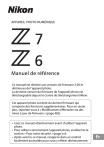
Lien public mis à jour
Le lien public vers votre chat a été mis à jour.